Page 1

Nokia E61 Bedienungsanleitung
9246613
Ausgabe 4
Page 2
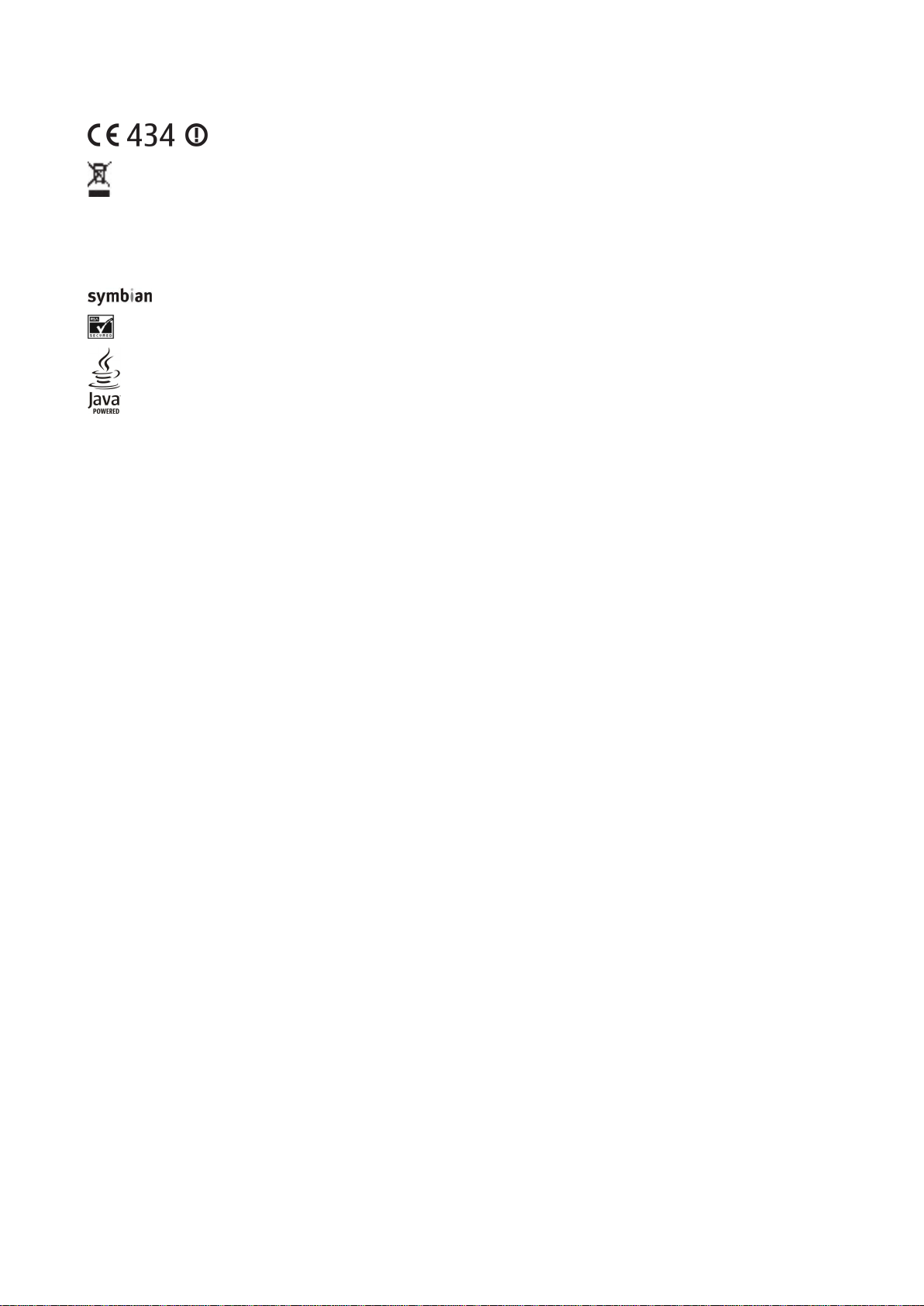
KONFORMITÄTSERKLÄRUNG
Das Symbol der durchgestrichenen Abfalltonne auf Rädern bedeutet, dass das Produkt in der Europäischen Union einer getrennten Müllsammlung zugeführt werden muss. Dies gilt
sowohl für das Produkt selbst, als auch für alle mit diesem Symbol gekennzeichneten Zubehörteile. Diese Produkte dürfen nicht über den unsortierten Hausmüll entsorgt werden.
Copyright © 2006 Nokia. Alle Rechte vorbehalten.
Der Inhalt dieses Dokuments darf ohne vorherige schriftliche Genehmigung durch Nokia in keiner Form, weder ganz noch teilweise, vervielfältigt, weitergegeben, verbreitet oder gespeichert
werden.
Nokia, Nokia Connecting People, Xpress-on und Pop-Port sind Marken oder eingetragene Marken der Nokia Corporation. Andere in diesem Handbuch erwähnte Produkt- und Firmennamen
können Marken oder Handelsnamen ihrer jeweiligen Inhaber sein.
Nokia tune ist eine Tonmarke der Nokia Corporation.
This product includes software licensed from Symbian Software Ltd (c) 1998-2004. Symbian and Symbian OS are trademarks of Symbian Ltd.
Includes RSA BSAFE cryptographic or security protocol software from RSA Security.
Java and all Java-based marks are trademarks or registered trademarks of Sun Microsystems, Inc.
This product is licensed under the MPEG-4 Visual Patent Portfolio License (i) for personal and noncommercial use in connection with information which has been encoded in compliance with
the MPEG-4 Visual Standard by a consumer engaged in a personal and noncommercial activity and (ii) for use in connection with MPEG-4 video provided by a licensed video provider. No license
is granted or shall be implied for any other use. Additional information, including that related to promotional, internal, and commercial uses, may be obtained from MPEG LA, LLC. See http://
www.mpegla.com.
Dieses Produkt ist im Rahmen der MPEG-4 Visual Patent Portfolio License lizenziert (i) für den persönlichen und nicht kommerziellen Einsatz in Verbindung mit Informationen, die von einem
Verbraucher, der nicht zu Unternehmenszwecken handelt, in Übereinstimmung mit dem MPEG-4 Visual Standard zu persönlichen Zwecken und unentgeltlich erstellt wurden, und (ii) für den
Einsatz in Verbindung mit MPEG-4-Videos, die von einem lizenzierten Videoanbieter zur Verfügung gestellt wurden. Es wird weder implizit noch explizit eine Lizenz für andere Einsatzzwecke
gewährt. Weitere Informationen, inklusive solcher zur Verwendung für Werbezwecke sowie für den internen und kommerziellen Einsatz erhalten Sie von MPEG LA, LLC. Siehe http://
www.mpegla.com.
Nokia entwickelt entsprechend seiner Politik die Produkte ständig weiter. Nokia behält sich das Recht vor, ohne vorherige Ankündigung an jedem der in dieser Dokumentation beschriebenen
Produkte Änderungen und Verbesserungen vorzunehmen.
Nokia ist unter keinen Umständen verantwortlich für den Verlust von Daten und Einkünften oder für jedwede besonderen, beiläufigen, mittelbaren oder unmittelbaren Schäden, wie immer
diese auch zustande gekommen sind.
Der Inhalt dieses Dokuments wird so präsentiert, wie er aktuell vorliegt. Nokia übernimmt weder ausdrücklich noch stillschweigend irgendeine Gewährleistung für die Richtigkeit oder
Vollständigkeit des Inhalts dieses Dokuments, einschließlich, aber nicht beschränkt auf die stillschweigende Garantie der Markttauglichkeit und der Eignung für einen bestimmten Zweck, es
sei denn, anwendbare Gesetze oder Rechtsprechung schreiben zwingend eine Haftung vor. Nokia behält sich das Recht vor, jederzeit ohne vorherige Ankündigung Änderungen an diesem
Dokument vorzunehmen oder das Dokument zurückzuziehen.
Die Verfügbarkeit bestimmter Produkte kann je nach Region variieren. Wenden Sie sich an einen Nokia-Vertragspartner in Ihrer Nähe.
EXPORTBESTIMMUNGEN
Dieses Gerät kann Komponenten, Techniken oder Software enthalten, die den Exportgesetzen und -bestimmungen der USA oder anderen Ländern unterliegen. Eine Verbreitung, die Gesetze
und Bestimmungen umgeht, ist untersagt.
9246613/Ausgabe 4
Hiermit erklärt, NOKIA CORPORATION, dass sich das Gerät RM-89 in Übereinstimmung mit den grundlegenden Anforderungen und den übrigeneinschlägigen
Bestimmungen der Richtlinie 1999/5/EG befindet. Den vollständigen Text der Konformitätserklärung finden Sie unter:http://www.nokia.com/phones/
declaration_of_conformity/.
Page 3
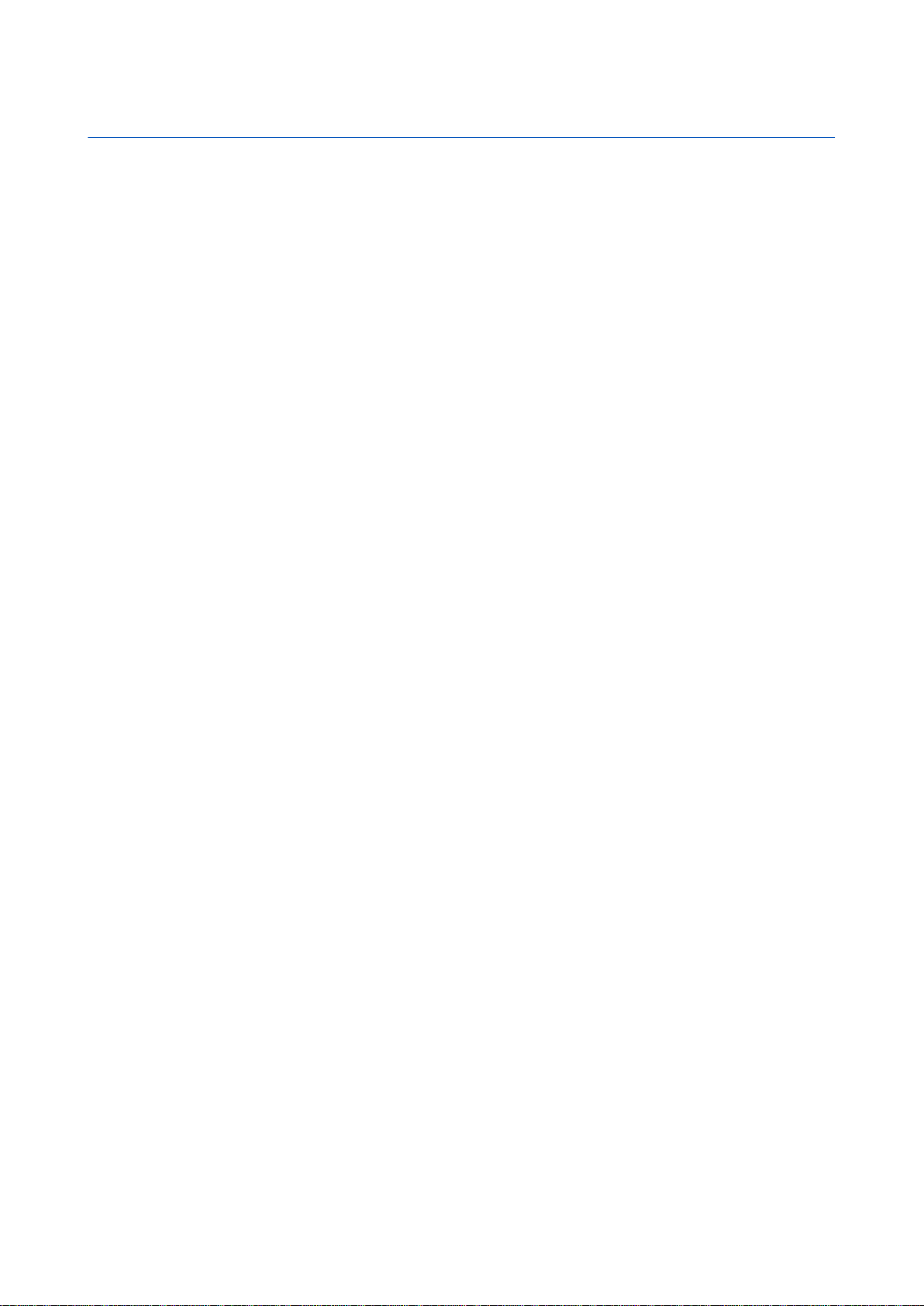
Inhalt
Sicherheitshinweise....................................................................6
Informationen über Ihr Gerät................................................................6
NETZDIENSTE................................................................................................7
Zubehör, Akkus und Ladegeräte............................................................7
1. Erste Schritte.............................................................................8
Einlegen der SIM-Karte und des Akkus................................................8
Einlegen und Entfernen einer Speicherkarte.....................................9
Aufladen des Akkus...................................................................................9
Einschalten des Geräts...........................................................................10
Erste Einstellungen eingeben..............................................................10
Tasten und Komponenten....................................................................10
Tastenfunktionen.................................................................................11
Tastensperre.............................................................................................12
Anschlüsse..................................................................................................12
Antennen....................................................................................................13
Lautstärkeregelung.................................................................................13
Info zum Display......................................................................................13
Ausgangsanz.............................................................................................13
Aktiver Standby-Modus.......................................................................13
Ausgangsanz..........................................................................................14
Anzeigesymbole.......................................................................................14
Speicher......................................................................................................15
Gerätespeicher......................................................................................15
Austauschbarer Speicher...................................................................15
Speicherdetails......................................................................................15
Speicherkarte.........................................................................................15
Sicherh. d. Speicherk........................................................................16
Entsperren einer Speicherkarte....................................................16
Hilfe und Einführung...............................................................................16
Gerätehilfe..............................................................................................16
Einführung..............................................................................................16
Nokia PC Suite...........................................................................................16
Nokia Support und Kontaktinformationen.....................................16
2. Ihr Gerät...................................................................................18
Menü............................................................................................................18
Navigieren und Treffen einer Auswahl.............................................18
Texteingab.................................................................................................18
Kopieren und Einfügen von Text.....................................................19
Ändern der Eingabesprache.................................................................19
In Programmen häufig durchzuführende Aktionen.....................19
3. Übertragen v. Inhalt zw. Geräten.....................................20
Übertragen von Daten mit Bluetooth oder Infrarot.....................20
Synchron. v. Daten m. ein. and. Gerät................................................20
4. Mitteilungen...........................................................................21
Organisieren von Mitteilungen............................................................21
Senden nach Mitteilungen....................................................................21
Mitteilungs-Einstellungen.....................................................................21
Weitere Einstellungen.........................................................................21
Einstell. der Kurzmitteil.zentrale.........................................................22
E-Mail-Mitteilungen.................................................................................22
Einrichten der E-Mail............................................................................22
Konfigurieren der E-Mail-Taste........................................................23
Verbindung zur Mailbox.....................................................................23
Anzeigen von E-Mails offline.............................................................23
E-Mail-Anzeige.......................................................................................23
Lesen und Beantw. einer E-Mail.......................................................23
Löschen von Mitteilungen.................................................................24
E-Mail-Ordner.........................................................................................24
Erstellen und Senden von E-Mails....................................................24
E-Mail-Kontoeinstellungen................................................................24
Benutzereinstellungen....................................................................25
Abrufeinstellungen...........................................................................25
Automatische Abrufeinstellungen...............................................25
Kurzmitteilungen.....................................................................................26
Erstellen und Senden von Kurzmitteilungen...............................26
Sendeoptionen für Kurzmitteilungen.........................................26
Beantworten empfangener Kurzmitteilungen...........................26
Kurzmitteilungen auf der SIM-Karte...............................................26
Einstellungen für Kurzmitteilungen...............................................26
Bildmitteilungen...................................................................................27
Weiterleiten von Bildmitteilungen..............................................27
Multimedia-Mitteilungen......................................................................27
Erstellen und Senden von Multimedia-Mitteilungen.................27
Erstellen von Präsentationen............................................................28
Empfangen und Beantworten von Multimedia-
Mitteilungen...........................................................................................28
Anz. v. Präsentat...................................................................................29
Medienobjekte anzeigen....................................................................29
Anzeigen und Speichern von Multimedia-Anhängen...............29
Einstellungen für Multimedia-Mitteilungen.................................29
Instant Messaging...................................................................................30
Herstellen der Verbindung zu einem Chat-Server......................30
Suchen von Chat-Benutzern oder Chat-Gruppen........................30
Gespräche mit nur einem Chat-Benutzer......................................31
Chat-Gruppen.........................................................................................31
Gruppengespräche............................................................................31
Chat-Gruppeneinstellungen...........................................................32
Änderungsrechte für Gruppen......................................................32
Ausschließen aus Gruppen.............................................................32
Chat-Kontakte........................................................................................32
Gesperrte Kontakte...........................................................................33
Anzeigen von Einladungen................................................................33
Aufzeichnen von Chats........................................................................33
Einstellungen.........................................................................................33
Chat-Servereinstellungen...............................................................33
Spezielle Mitteilungen............................................................................34
Senden von Dienstbefehlen..............................................................34
5. Anrufen.....................................................................................35
Kurzwahl.....................................................................................................35
Annehmen eines Anrufs........................................................................35
Optionen während eines Anrufs.........................................................35
Umleiten von Anrufen............................................................................36
Anrufsperre................................................................................................36
Internetanrufsperre.............................................................................37
Senden von DTMF-Tönen.......................................................................37
Videoanrufe...............................................................................................37
Protokoll.....................................................................................................37
Protokolleinstellungen.......................................................................38
Push-to-talk...............................................................................................38
Benutzereinstellungen....................................................................38
Verbindungseinstellungen.............................................................38
Anmelden beim Push-to-talk-Dienst..............................................38
Push-to-talk-Anrufe.............................................................................39
Rückrufbitten.........................................................................................39
Anzeige der Kontakte..........................................................................39
Erstellen eines Kanals..........................................................................39
Registrieren von PTT-Kanälen..........................................................39
Beitreten zu einem Kanal..................................................................39
Push-to-talk-Protokoll........................................................................40
Beenden von Push-to-talk.................................................................40
Internetanrufe..........................................................................................40
Bevorzugt. Profil...................................................................................40
Registr. v. Profilen................................................................................40
Sprachbefehle...........................................................................................40
Tät. ein. Anrufs m. Sprachbefehl......................................................41
Starten eines Programms m. Sprachbefehl..................................41
Ändern von Profilen.............................................................................41
Einstell. f. Sprachbefehle....................................................................41
6. Kontakte...................................................................................42
Verwalten von Kontaktgruppen..........................................................42
Verwalten von Standardinformationen...........................................42
Kopieren von Kontakten zwischen SIM-Karte und
Gerätespeicher..........................................................................................43
Auswählen von Klingeltönen für Kontakte......................................43
Visitenkarten.............................................................................................43
7. Kalender...................................................................................44
Erst. von Kalendereintr...........................................................................44
Aufgabe.......................................................................................................44
Kalendereinstellungen...........................................................................45
Page 4
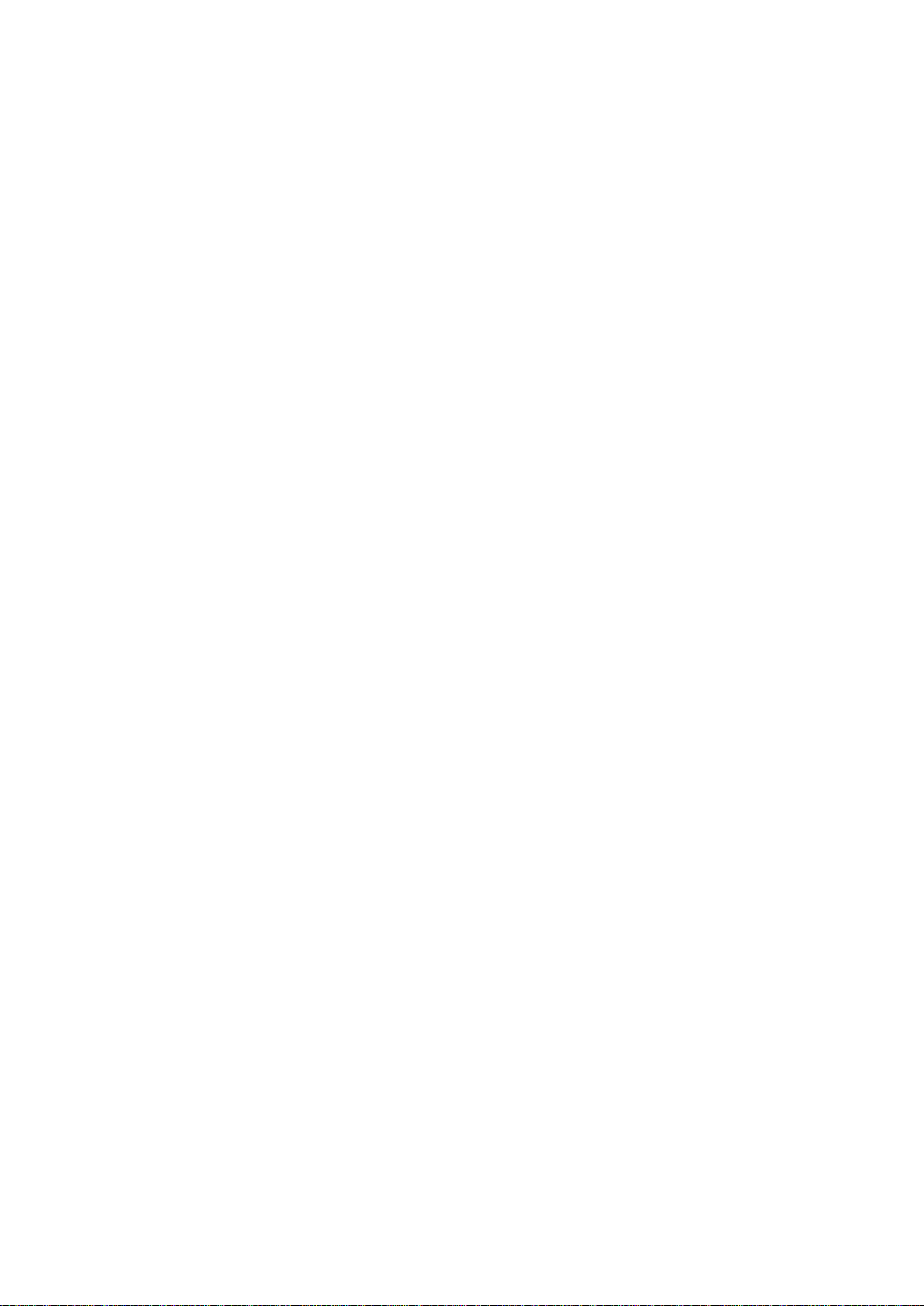
I n h a l t
Kalenderansichten...................................................................................45
Senden d. Kalendereintr........................................................................45
Hinzuf. eines empf. Kalendereintr. zu Ihrem Kalender................45
8. Uhr.............................................................................................46
Wecker.....................................................................................................46
Hinzuf. u. Lösch. v. Städten...................................................................46
9. Verbindungen.........................................................................47
Internetzugänge......................................................................................47
Einrichten eines Internetzugangspunktes für
Datenanrufe...........................................................................................47
Erweiterte Einstellungen für Internetzugangspunkte für
Datenanrufe...........................................................................................48
Einrichten eines Internetzugangspunktes für Paketdaten
(GPRS).......................................................................................................48
Erweiterte Internetzugangspunkt-Einstellungen für
Paketdaten (GPRS)................................................................................48
Einrichten eines Internetzugangspunktes für Wireless
LAN............................................................................................................48
Erweiterte Einstellungen für Internetzugangspunkte für
Wireless LAN...........................................................................................49
Wireless LAN..............................................................................................49
Kabelverbindung......................................................................................49
IP Passthrough.........................................................................................50
Einrichten eines Datenkabels zum Verwenden von IP
Passthrough...........................................................................................50
Zugangspunkt für IP Passthrough..................................................50
Erweiterte Einstellungen für IP Passthrough-
Zugangspunkte.....................................................................................50
Bluetooth....................................................................................................50
Erstm. Verw. v. Bluet............................................................................50
Einstellungen.........................................................................................51
Sicherheitstipps....................................................................................51
Send. v. Daten........................................................................................51
Bluetooth Verbindungsanzeigen....................................................51
Koppeln von Geräten...........................................................................51
Autor. eines Geräts............................................................................52
Empf. v. Daten........................................................................................52
Trennen einer Bluetooth Verb..........................................................52
Bluetooth SIM Access Profil (SIM).....................................................52
Infrarot........................................................................................................53
Datenverbindungen................................................................................53
Paketdaten.............................................................................................53
UMTS.........................................................................................................54
Wireless LAN (WLAN)...........................................................................54
Verbindungs-Manager............................................................................54
Anzeigen und Beenden von aktiven Verbindungen..................54
Suchen nach Wireless LANs...............................................................55
Modem........................................................................................................55
Mobiles VPN...............................................................................................55
VPN-Verwaltung....................................................................................55
Verwalten von VPN-Richtlinien........................................................55
Anzeigen des VPN-Protokolls............................................................56
E-Mail-Roaming........................................................................................56
Zugangspunktgruppen.......................................................................56
Konfig. d. Zugangspunktgruppen für Mail/
Synchronisierung..................................................................................57
10. Internet..................................................................................58
Zugangspunkte.........................................................................................58
Durchsuchen des Internets...................................................................58
Lesezeichen...............................................................................................58
Herunterladen von Elementen............................................................59
Verbindung beenden..............................................................................59
Leeren des Caches................................................................................59
Nachrichten-Feeds und -Blogs.............................................................59
Internet-Einstellungen...........................................................................59
Dienste........................................................................................................60
11. Office Programme..............................................................61
Dateimanager...........................................................................................61
Dateien verwalt.....................................................................................61
Dateien suchen......................................................................................61
Dokumente................................................................................................61
Anz. von Objekten in einem Dokument.........................................62
Format. von Dokumenten..................................................................62
Anz. der Dokumentstruktur...............................................................62
Anz. d. Seitenlayouts i. d. Vorschau................................................62
Such. v. Text............................................................................................63
Tabelleneditor.......................................................................................63
Tabellen......................................................................................................63
Glied.ansicht...........................................................................................63
Arbeiten mit Tabellen.........................................................................64
Arbeiten mit Zellen..............................................................................65
Einf. von Funkt.......................................................................................65
Internet-Links........................................................................................65
Erst. u. Bearb. v. Diagramm...............................................................65
Such. v. Text............................................................................................66
Präsentation..............................................................................................66
Anzeigen von Bildschirmpräsentationen..................................66
Anzeigen der Bildschirmpräsentation mit einem
Projektor..............................................................................................66
Arbeiten mit verschiedenen Ansichten.........................................67
Entwurfsansicht.................................................................................67
Gliederungsansicht...........................................................................67
Notizansicht........................................................................................67
Masteransicht.....................................................................................67
Bearbeiten von Präsentationen.......................................................68
Bearbeiten von Tabellen....................................................................69
Suchen von Text in einer Präsentation..........................................69
Bildschirmexport.....................................................................................69
Displayinhalt anzeigen.......................................................................69
Drucken.......................................................................................................69
12. Organizer...............................................................................71
Notizen........................................................................................................71
Rechner.......................................................................................................71
Umrechner.................................................................................................71
Umrechnen von Maßeinheiten.........................................................71
Festlegen der Basiswährung und Wechselkurse........................72
Sprachmailbox..........................................................................................72
13. Daten- und Softwareverwaltung...................................73
Programm-Manager...............................................................................73
Installieren von Programmen und Software...............................73
Anz. und Entf. von Software..............................................................73
Anz. des Installationsprot..................................................................73
Einstellungen.........................................................................................73
Festlegen der Sicherheitseinstellungen für Java-
Programme............................................................................................73
Remote-Konfiguration (Netzdienst)..................................................74
Einstellungen für die Remote-Konfiguration..............................74
Erstellen eines Konfigurationsprofils.............................................74
Datensynchronisation............................................................................75
Erst. e. Synchronisationsprofils........................................................75
Synchronisationsprofile.....................................................................75
Verbindungseinstellungen für die Synchronisation..................75
Synchronisationseinstell. f. Kontakte festlegen..........................75
Synchronisationseinstell. f. Kalender festlegen..........................76
Synchronisationseinstell. f. Notizen festlegen............................76
14. System....................................................................................77
Nokia-Kataloge.........................................................................................77
Öffnen e. Katalogs................................................................................77
Öffnen d. Ordners..................................................................................77
Einstell. für Nokia-Kataloge...............................................................78
Sett. Wizard...............................................................................................78
E-Mail........................................................................................................78
Push-to-talk............................................................................................78
Live-Videoübertragung.......................................................................78
Betreiber.................................................................................................79
St.-ortinfo...................................................................................................79
Navigator....................................................................................................79
Navigationsansicht..............................................................................79
Positionsansicht....................................................................................79
Tageskilometerzähler-Ansicht.........................................................80
Verwalten von Orten...........................................................................80
Navigatoreinstellungen......................................................................80
Orientierungspunkte..............................................................................80
Orientierungspunkt-Kategorien......................................................80
Bearbeiten von Orientierungspunkt-Kategorien....................81
Bearbeiten von Orientierungspunkten..........................................81
Empfangen von Orientierungspunkten.........................................81
Page 5
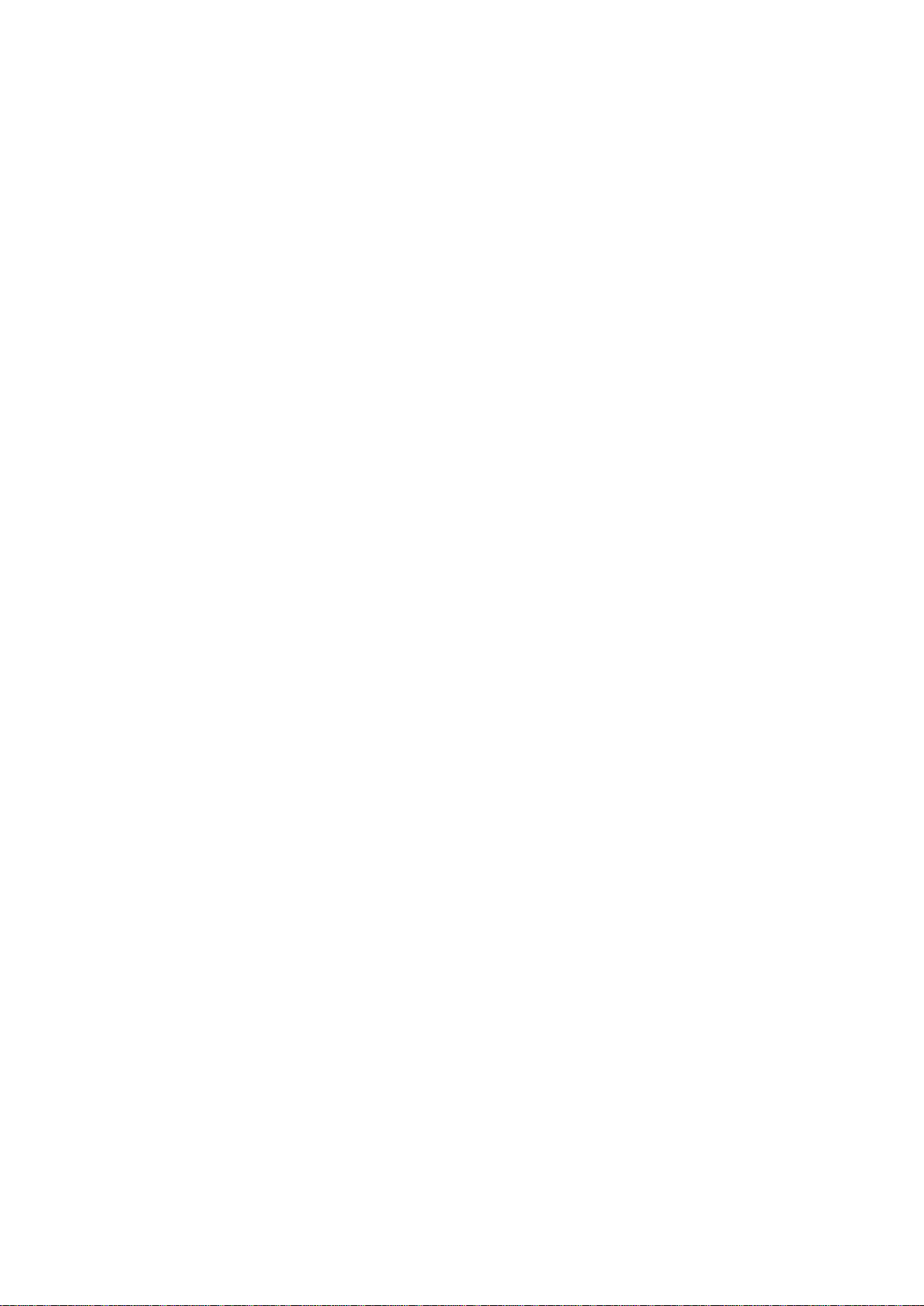
I n h a l t
Sprachhilfe.................................................................................................81
15. Medien-Anwendungen.....................................................83
Galerie.........................................................................................................83
Bilder........................................................................................................83
Bilddateien verwalten.....................................................................83
Organisieren von Bildern................................................................84
RealPlayer...................................................................................................84
Wiederg. v. Videoclips u. Stream-Links..........................................84
Senden von Audiodateien und Videoclips....................................84
Empf. v. Videos......................................................................................85
Anzeigen von Informationen zu einem Medienclip..................85
Einstellungen.........................................................................................85
Videoeinstell.......................................................................................85
Verbindungseinstellungen.............................................................85
Proxy-Einstellungen.........................................................................85
Netzeinstellungen.............................................................................85
Erweiterte Netzeinstellungen.......................................................86
Musik-Player..............................................................................................86
Hören von Musik...................................................................................86
Anpassen der Lautstärke....................................................................86
Titellisten................................................................................................86
Klangregler.............................................................................................86
Aufnahme...................................................................................................87
Wiederg. Sprachaufn...........................................................................87
Flash-Player...............................................................................................87
16. Individuelle Anpassung....................................................88
Profile..........................................................................................................88
Auswählen von Klingeltönen............................................................88
Ändern von Zubehöreinstellungen.................................................89
Themen.......................................................................................................89
Akku-Informationen...............................................................101
Richtlinien zur Ermittlung der Echtheit von Nokia Akkus........101
Überprüfen des Hologramms.........................................................101
Was ist zu tun, wenn sich der Akku nicht als Nokia Original-
Akku erweist?......................................................................................102
Pflege und Wartung...............................................................103
Zusätzliche Sicherheitshinweise........................................104
Betriebsumgebung...............................................................................104
Medizinische Geräte.............................................................................104
Herzschrittmacher.............................................................................104
Hörgeräte.............................................................................................104
Fahrzeuge................................................................................................104
Explosionsgefährdete Orte.................................................................105
Notrufe.....................................................................................................105
INFORMATIONEN ZUR ZERTIFIZIERUNG (SAR)..................................105
DIESES MOBILE GERÄT ENTSPRICHT DEN RICHTLINIEN ZUR
BEGRENZUNG DER EXPOSITION DURCH ELEKTROMAGNETISCHE
FELDER....................................................................................................105
Index...........................................................................................106
17. Einstell....................................................................................90
Telefoneinstell..........................................................................................90
Allgemein-Einstellungen....................................................................90
Einstellungen für die Ausgangsanzeige........................................90
Displayeinstell.......................................................................................90
Anrufeinstellungen.................................................................................90
Verbindungseinstellungen...................................................................91
Zugangspunkte.....................................................................................91
Zugangspunktgruppen.......................................................................92
Paketdaten.............................................................................................92
Paketdateneinstell............................................................................92
Internet-Anrufeinstellungen.............................................................92
Einstell. für das SIP-Protokoll............................................................92
Bearb. v. SIP-Profilen........................................................................92
Bearb. v. SIP-Proxyservern..............................................................93
Bearb. v. Registrierungsservern....................................................93
Einstellungen für Datenanrufe.........................................................93
VPN............................................................................................................93
VPN-Zugänge......................................................................................93
Einstell. für VPN-Zugänge...............................................................93
Wireless LAN...........................................................................................94
Erweiterte WLAN-Einstell................................................................94
Sicherheitseinstell. f. Wireless LAN-Zugangspunkte..............94
Konfigurationen....................................................................................95
Einstell. f. Datum u. Uhrz........................................................................95
Sicherheitseinstellungen.......................................................................95
Netzeinstellungen...................................................................................95
Zubehöreinstellungen............................................................................96
Texttelefon-Einstellungen.................................................................96
18. Sicherheit..............................................................................97
Gerätesicherheit.......................................................................................97
Festlegen der Sicherheitseinstellungen........................................97
Ändern des Passworts für die Sperrung........................................97
Nr.-beschränkung.................................................................................97
Zertifikats-Manager.................................................................................98
Verwalten von persönlichen Zertifikaten.....................................98
Verwalten von Befugniszertifikaten...............................................98
Anzeigen von Zertifikatsdetails.......................................................99
Zertifikat-Sicherheitseinstellungen................................................99
VPN...............................................................................................................99
Sicherheitseinstell. f. Wireless LAN-Zugangspunkte.....................99
19. Schnellzugriffe..................................................................100
Page 6
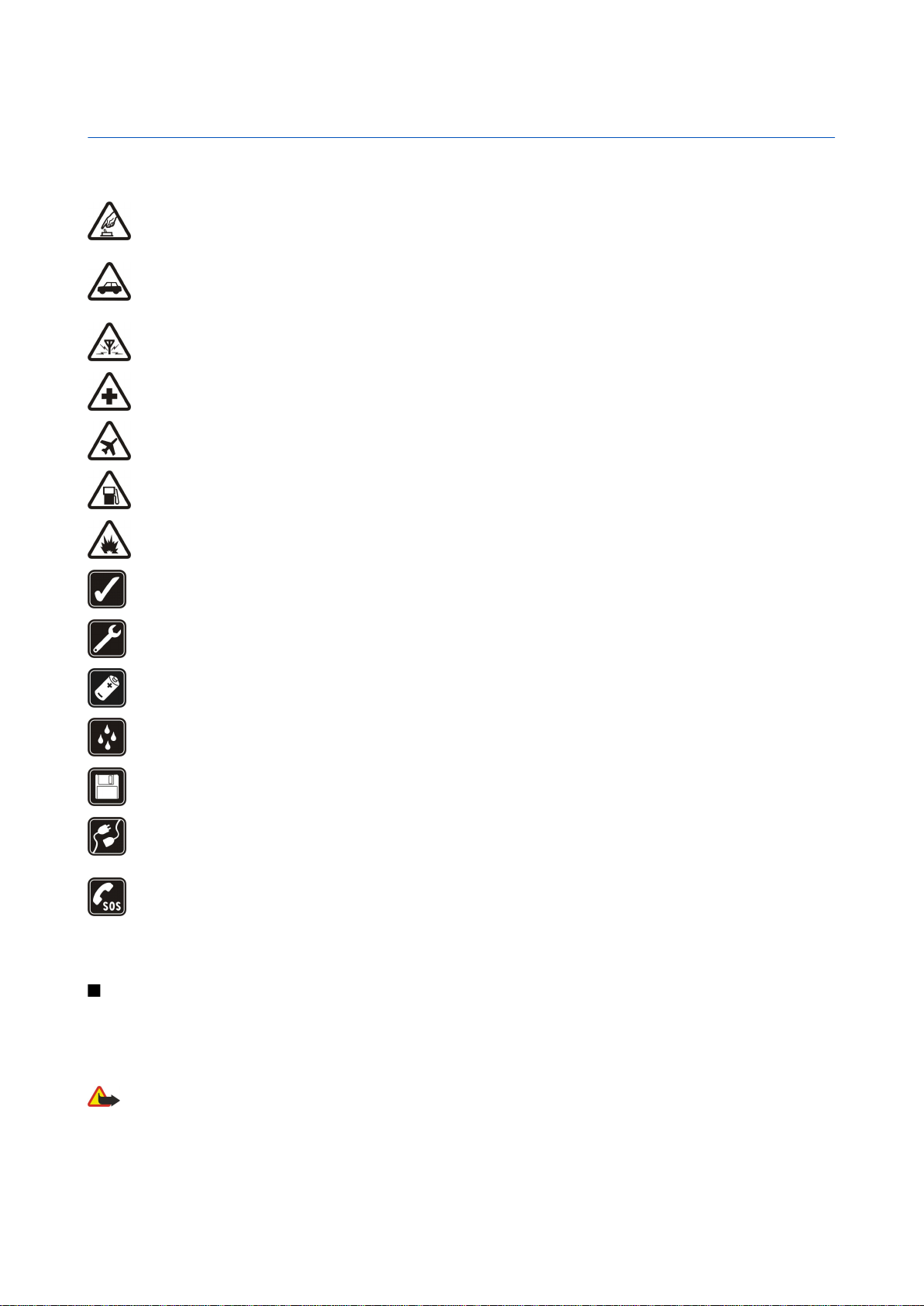
Sicherheitshinweise
Lesen Sie diese einfachen Richtlinien. Eine Nichtbeachtung dieser kann gefährlich oder illegal sein. Für weitere Informationen lesen Sie die
vollständige Bedienungsanleitung.
EINSCHALTEN
Schalten Sie das Gerät nicht ein, wenn der Einsatz von Mobiltelefonen verboten ist, es zu Störungen kommen oder Gefahr verursachen
kann.
VERKEHRSSICHERHEIT GEHT VOR
Befolgen Sie alle örtlichen Gesetze. Die Hände müssen beim Fahren immer für die Bedienung des Fahrzeugs frei sein. Die
Verkehrssicherheit muss beim Fahren immer Vorrang haben.
STÖRUNGEN
Mobile Geräte sind anfällig für Srörungen durch Interenzen, die die Leistung beeinträchtigen können
IN KRANKENHÄUSERN AUSSCHALTEN
Beachten Sie alle Gebrauchsbeschränkungen. Schalten Sie das Gerät in der Nähe medizinischer Geräte aus.
AN BORD EINES FLUGZEUGS AUSSCHALTEN
Beachten Sie alle Gebrauchsbeschränkungen. Mobiltelefone können Störungen in Flugzeugen verursachen.
AN TANKSTELLEN AUSSCHALTEN
Benutzen Sie das Gerät nicht an Tankstellen. Verwenden Sie es nicht in der Nähe von Kraftstoffen oder Chemikalien.
IN SPRENGGEBIETEN AUSSCHALTEN
Beachten Sie alle Gebote und Verbote. Benutzen Sie das Gerät nicht in Sprenggebieten.
UMSICHTIG VERWENDEN
Halten Sie das Gerät in der vorgesehenen Position (siehe Produktdokumentation). Berühren Sie die Antennen nicht unnötig.
QUALIFIZIERTER KUNDENDIENST
Nur qualifiziertes Personal darf dieses Produkt installieren und reparieren.
ZUBEHÖR UND AKKUS
Verwenden Sie nur zugelassenes Zubehör und zugelassene Akkus. Schließen Sie keine nicht kompatiblen Produkte an.
WASSERDICHTIGKEIT
Ihr Gerät ist nicht wasserdicht. Halten Sie es trocken.
SICHERUNGSKOPIEN
Von allen wichtigen Daten sollten Sie entweder Sicherungskopien anfertigen oder Abschriften aufbewahren.
ANSCHLUSS AN ANDERE GERÄTE
Wenn Sie das Gerät an ein anderes Gerät anschließen, lesen Sie dessen Bedienungsanleitung, um detaillierte Sicherheitshinweise zu
erhalten. Schließen Sie keine nicht kompatiblen Produkte an.
NOTRUFE
Stellen Sie sicher, dass die Telefonfunktion des Geräts eingeschaltet und betriebsbereit ist. Drücken Sie die Ende-Taste so oft wie
notwendig, um die Anzeige zu löschen und zum Standby-Modus zurückzukehren. Geben Sie die Notrufnummer ein und drücken Sie
anschließend die Anruftaste. Geben Sie Ihren Standort durch. Beenden Sie das Gespräch nicht, bevor Ihnen die Erlaubnis hierzu erteilt
worden ist.
Informationen über Ihr Gerät
Das in dieser Bedienungsanleitung beschriebene Gerät ist für den Einsatz in GSM 850/900/1800/1900, UMTS 2100-Netzen zugelassen.
Weitere Hinweise über Mobilfunknetze erhalten Sie von Ihrem Diensteanbieter.
Beachten Sie alle geltenden Gesetze und verletzen Sie nicht die Privatsphäre und Rechte anderer, wenn Sie die Funktionen dieses
Geräts nutzen.
Warnung: Wenn Sie außer dem Wecker andere Funktionen des Geräts verwenden möchten, muss es eingeschaltet sein. Schalten Sie
das Gerät nicht ein, wenn es durch den Einsatz mobiler Geräte zu Störungen kommen oder Gefahr entstehen kann.
Copyright © 2006 Nokia. All Rights Reserved. 6
Page 7
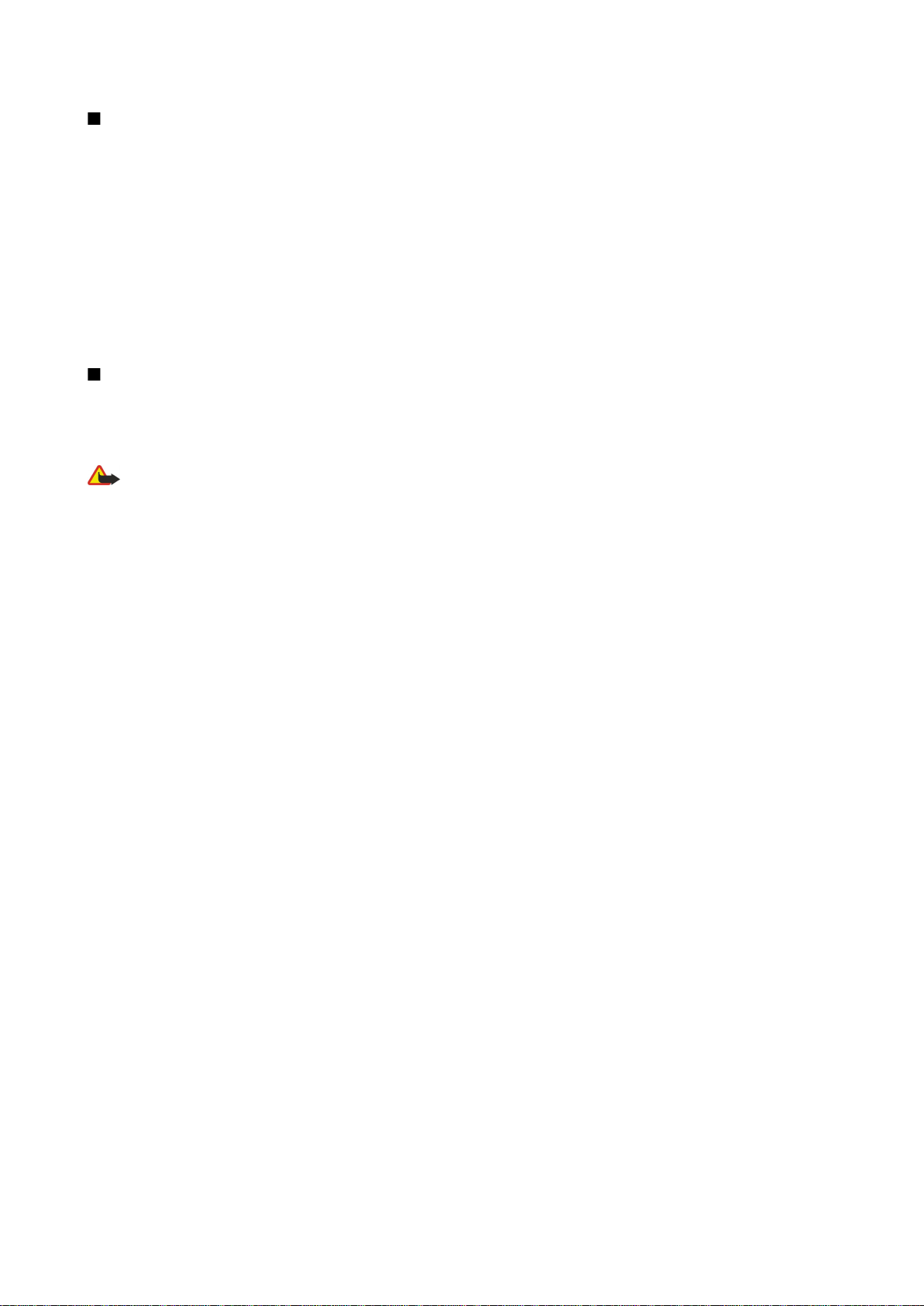
S i c h e r h e i t s h i n w e i s e
NETZDIENSTE
Für die Verwendung des Mobiltelefons benötigen Sie Zugriff auf die Dienste eines Mobilfunknetzbetreibers. Voraussetzung für die Verwendung
vieler Funktionen dieses Geräts sind entsprechende Funktionen des Mobilfunknetzes. Diese Netzfunktionen sind u. U. nicht in allen Netzen
verfügbar, oder Sie müssen ihre Nutzung mit dem Diensteanbieter vereinbaren, damit Sie auf diese zugreifen können. Ihr Diensteanbieter muss
Ihnen u. U. zusätzliche Informationen für die Verwendung der Dienste und über die damit verbundenen Kosten geben. Bei einigen Netzen
können außerdem Einschränkungen gegeben sein, die Auswirkung auf die Verwendung der Netzdienste haben. Einige Netze unterstützen z. B.
nicht alle sprachabhängigen Zeichen und Dienste.
Ihr Diensteanbieter hat unter Umständen beantragt, dass bestimmte Funktionen in Ihrem Gerät deaktiviert sind. In diesem Fall werden sie nicht
im Menü Ihres Geräts angezeigt. Zudem kann Ihr Gerät besonders konfiguriert sein. Infolge dieser Konfiguration können sich gegebenenfalls
die Bezeichnungen und die Reihenfolge der Menüs sowie Symbole ändern. Weitere Informationen hierzu erhalten Sie bei Ihrem Diensteanbieter.
Dieses Gerät unterstützt WAP 2.0-Protokolle (HTTP und SSL) über TCP/IP. Einige Funktionen dieses Geräts, wie Multimedia Messaging, das
Durchsuchen von Webseiten, E-Mail und das Herunterladen von Inhalten über den Browser erfordern die Unterstützung der betreffenden Technik
durch das Mobilfunknetz.
Zubehör, Akkus und Ladegeräte
Prüfen Sie bei jedem Ladegerät, welche Modellnummer es hat, bevor Sie es zusammen mit diesem Gerät verwenden. Das Gerät ist für die
Stromversorgung durch das Reise-Ladegerät AC-4, das Kompakt-Ladegerät AC-3 sowie das Zigarettenanzünder-Ladekabel DC-4 und bei
Verwendung mit dem Ladegerät-Adapter CA-44 durch die Ladegeräte ACP-8, ACP-9 und ACP-12 sowie das Zigarettenanzünder-Ladekabel LCH-12,
LCH-8 und LCH-9 und das Ladegerät AC-1 ausgelegt.
Warnung: Verwenden Sie nur Akkus, Ladegeräte und Zubehör, die von Nokia für den Einsatz mit diesem Modell zugelassen wurden.
Der Einsatz anderer Typen lässt möglicherweise die Zulassung oder Garantie bzw. Gewährleistung erlöschen und kann gefährlich
sein.
Erkundigen Sie sich bei Ihrem Händler nach der Verfügbarkeit von zugelassenem Zubehör. Ziehen Sie beim Trennen des Netzkabels von
Zubehörteilen am Stecker und nicht am Kabel.
Das Gerät und sein Zubehör können Kleinteile enthalten. Halten Sie diese außerhalb der Reichweite von kleinen Kindern.
Copyright © 2006 Nokia. All Rights Reserved. 7
Page 8
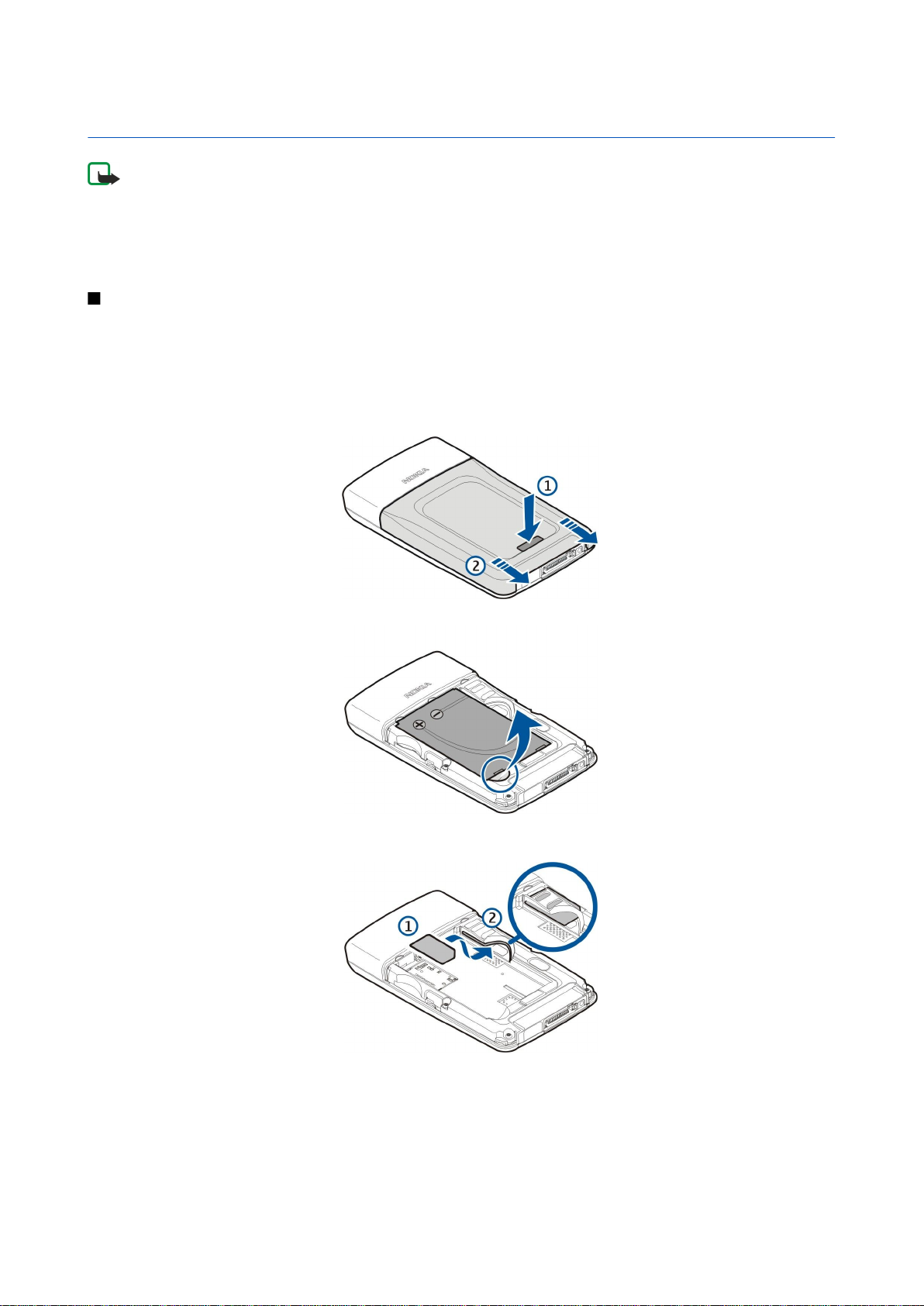
1. Erste Schritte
Hinweis: Ihr Diensteanbieter hat unter Umständen beantragt, dass bestimmte Funktionen in Ihrem Gerät deaktiviert
sind. In diesem Fall werden sie nicht im Menü des Geräts angezeigt. Ihr Gerät wurde möglicherweise auch speziell für
Ihren Netzanbieter konfiguriert. Infolge dieser Konfiguration können sich gegebenenfalls die Bezeichnungen und die
Reihenfolge der Menüs sowie Symbole ändern. Weitere Informationen hierzu erhalten Sie bei Ihrem Diensteanbieter.
Modellnummer: Nokia E61-1
Nachstehend bezeichnet als Nokia E61.
Einlegen der SIM-Karte und des Akkus
Bewahren Sie alle SIM-Karten außerhalb der Reichweite von kleinen Kindern auf.
Wenden Sie sich bezüglich Verfügbarkeit und weiterer Informationen über die Verwendung der SIM-Kartendienste an den
Anbieter Ihrer SIM-Karte. Dies kann der Diensteanbieter, der Netzbetreiber oder ein Drittanbieter sein.
1. Bevor Sie den Akku herausnehmen, müssen Sie das Gerät immer ausschalten und es vom Ladegerät trennen.
Drehen Sie das Gerät mit der Rückseite nach oben, halten Sie die Entriegelungstaste des Covers (1) gedrückt und schieben
Sie das rückseitige Cover in Pfeilrichtung (2).
2. Wenn der Akku eingelegt ist, heben Sie ihn in Pfeilrichtung aus dem Akkufach, um ihn herauszunehmen.
3. Stellen Sie sicher, dass die abgeschrägte Ecke der SIM-Karte in Richtung unteres Geräteende zeigt und der Kontaktbereich
nach unten zum Gerät zeigt. Legen Sie anschließend die SIM-Karte (1) in den SIM-Karten-Schlitz (2) ein.
4. Um den Akku einzulegen, richten Sie die Kontakte des Akkus mit den entsprechenden Anschlüssen im Akkufach aus. Legen
Sie den Akku in Pfeilrichtung ein und lassen Sie ihn vorsichtig einrasten.
Copyright © 2006 Nokia. All Rights Reserved. 8
Page 9
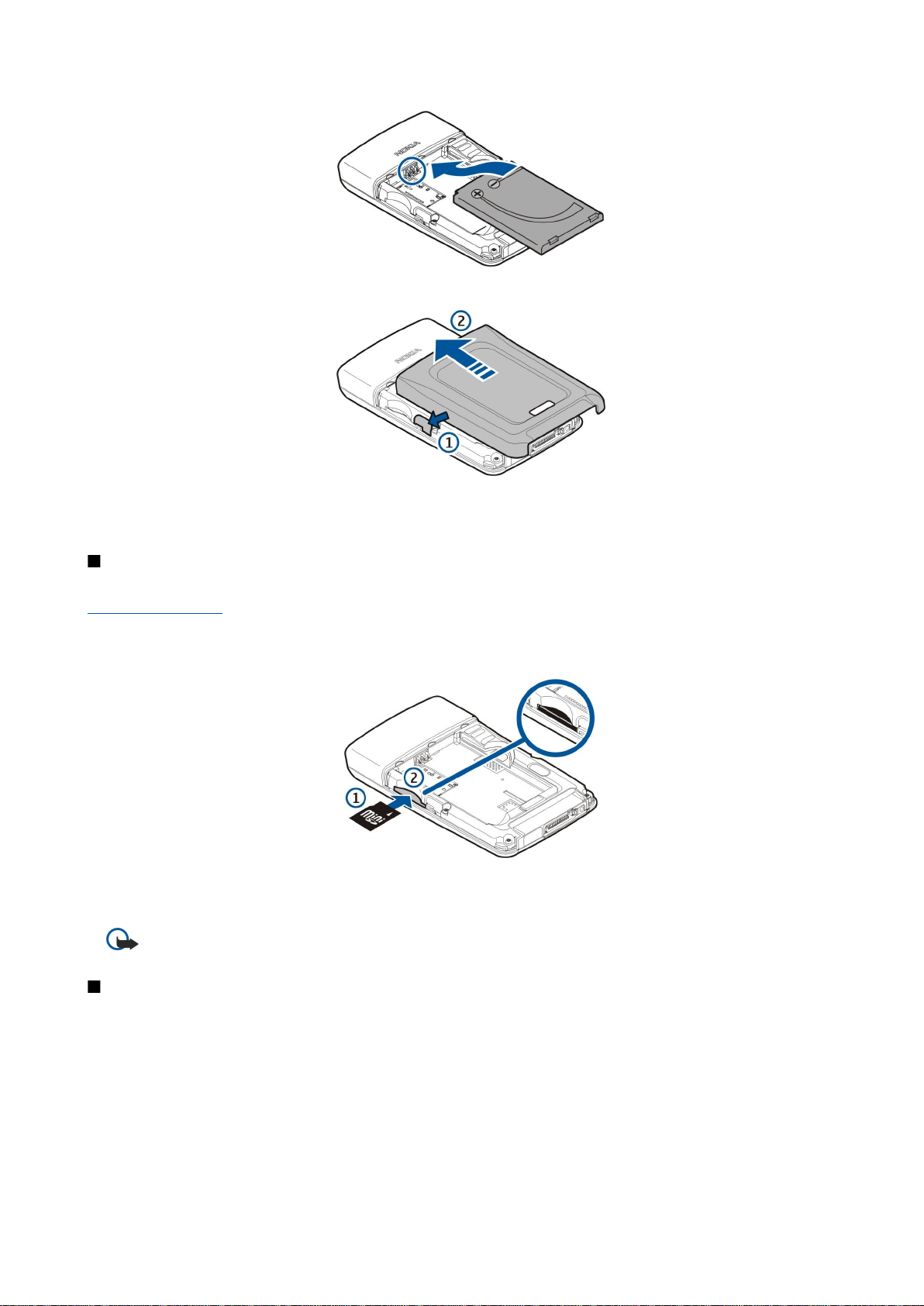
E r s t e S c h r i t t e
5. Führen Sie die Verriegelungen des rückseitigen Covers in die entsprechenden Schlitze ein (1) und schieben Sie das Cover in
Pfeilrichtung (2).
Statt einer SIM-Karte können Sie auch eine USIM-Karte verwenden, bei der es sich um eine erweiterte Version der SIM-Karte
handelt. USIM-Karten werden von UMTS-Mobiltelefonen (Netzdienst) unterstützt. Weitere Informationen hierzu erhalten Sie bei
Ihrem Diensteanbieter.
Einlegen und Entfernen einer Speicherkarte
Wenn Sie über eine Speicherkarte verfügen, gehen Sie gemäß den Anweisungen vor, um sie einzulegen und zu entfernen.
Siehe "Speicher", S. 15.
1. Entfernen Sie die Akku-Abdeckung.
2. Legen Sie die Speicherkarte (1) in den Speicherkartenschlitz (2) ein, bis sie einrastet. Vergewissern Sie sich, dass der
Kontaktbereich nach unten zeigt.
3. Bringen Sie die Akku-Abdeckung wieder an.
4. Um die Speicherkarte herauszunehmen, nehmen Sie die Akku-Abdeckung ab und schieben die Speicherkarte in das Gerät,
um den Entriegelungsmechanismus zu aktivieren. Ziehen Sie dann die Karte vorsichtig aus dem Gerät.
Wichtig: Entfernen Sie die Speicherkarte niemals, wenn auf sie im Rahmen einer Anwendung zugegriffen wird. Dies
kann zu Schäden an der Speicherkarte und dem Gerät sowie an den auf der Karte gespeicherten Daten führen.
Aufladen des Akkus
1. Schließen Sie das Ladegerät an eine Netzsteckdose an.
2. Schließen Sie das Ladegerät an der Unterseite des Geräts an. Wenn Sie einen Ladegerät-Adapter verwenden, schließen Sie
das Ladegerät an den Adapter an und den Adapter an die Unterseite des Geräts.
3. Schließen Sie das Ladekabel an den Ladegerät-Adapter an. Die Akku-Ladestandsanzeige beginnt auf dem Display zu steigen.
Wenn der Akku vollkommen leer ist, wird die Ladeanzeige möglicherweise erst nach einigen Minuten eingeblendet. Das
Gerät kann während des Ladevorgangs verwendet werden.
4. Wenn der Akku vollständig geladen ist, hört die Ladestandsanzeige auf zu steigen. Trennen Sie die Verbindung vom Ladegerät
zum Gerät und dann zur Netzsteckdose.
Wenn der Ladezustand des Akkus für den Betrieb zu gering ist, schaltet sich das Gerät von selbst aus.
Copyright © 2006 Nokia. All Rights Reserved. 9
Page 10
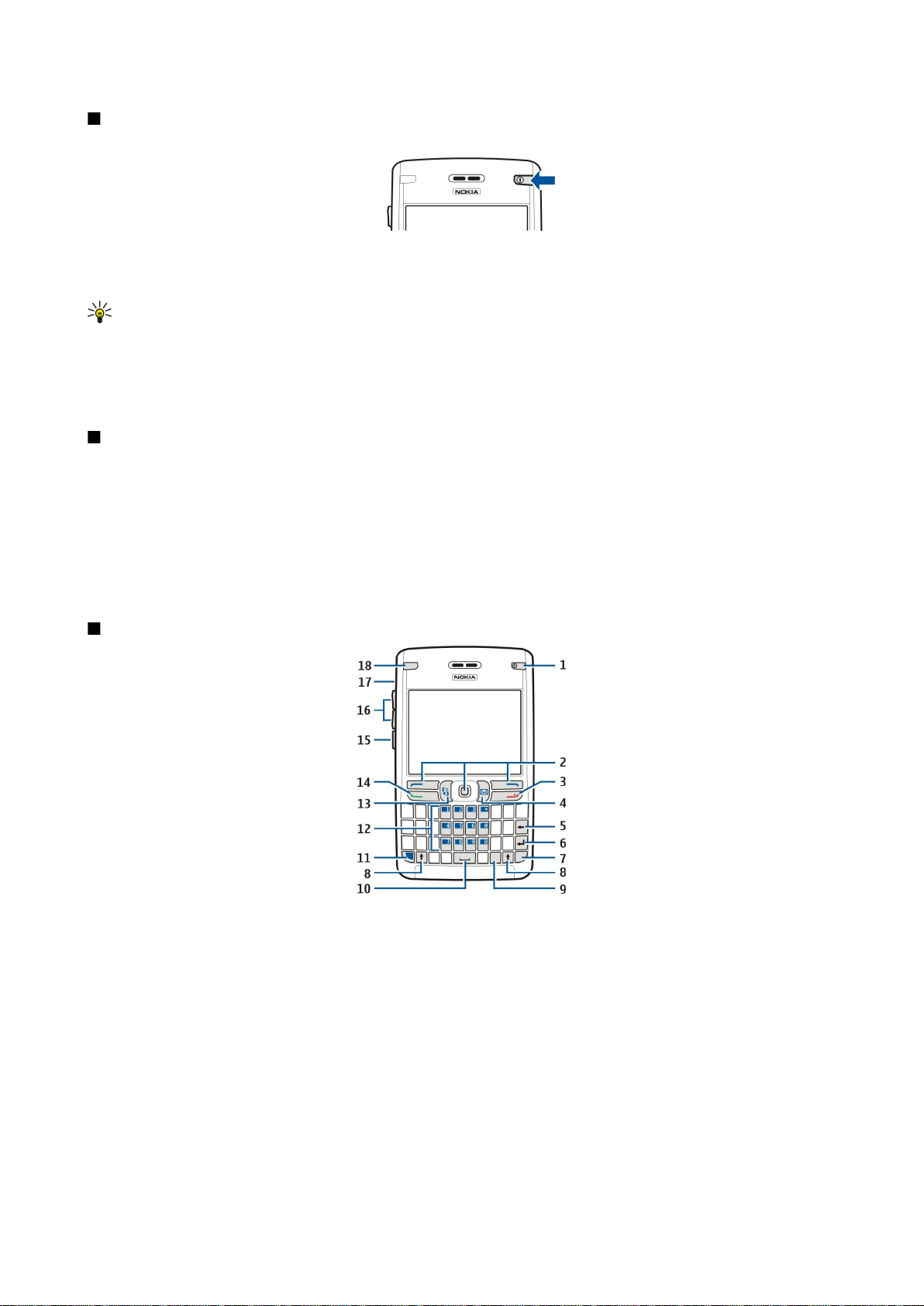
E r s t e S c h r i t t e
Einschalten des Geräts
1. Um das Gerät einzuschalten, drücken Sie die Ein-/Aus-Taste.
2. Wenn Sie vom Gerät zur Eingabe eines PIN-Codes (oder UPIN-Codes, falls Sie eine USIM-Karte haben), Sperrcodes oder
Sicherheitscodes aufgefordert werden, geben Sie den Code ein und wählen OK.
3. Um das Gerät auszuschalten, drücken Sie die Ein-/Aus-Taste.
Tipp: Beim Einschalten des Geräts wird der Anbieter der SIM-Karte automatisch erkannt und die richtigen
Kurzmitteilungs-, Multimedia-Mitteilungs- und GPRS-Einstellungen werden automatisch konfiguriert. Wenn dies nicht
der Fall ist, fragen Sie bei Ihrem Diensteanbieter nach den korrekten Einstellungen oder verwenden Sie die Anwendung
Sett. Wizard.
Das Gerät kann ohne die netzabhängigen Telefonfunktionen genutzt werden, wenn keine SIM-Karte eingelegt ist oder wenn
das Profil Offline ausgewählt ist.
Erste Einstellungen eingeben
Wenn Sie das Gerät erstmals einschalten oder wenn Sie das Gerät einschalten, nachdem der Akku über einen längeren Zeitraum
hinweg entfernt war, werden Sie nach Ihrem Standort, der Uhrzeit und dem Datum gefragt. Diese Einstellungen können Sie
später unter Uhr ändern.
1. Wählen Sie Ihren Standort aus der Liste und dann OK. Um nach einem Ort zu suchen, beginnen Sie, einen Ortsnamen
einzugeben, oder navigieren Sie zu einem Ort. Es ist wichtig, den richtigen Standort auszuwählen, da sich von Ihnen erstellte
terminierte Kalendereinträge ändern können, wenn sich der neue Standort in einer anderen Zeitzone befindet.
2. Legen Sie die Uhrzeit fest und wählen Sie OK.
3. Legen Sie das Datum fest und wählen Sie OK.
Tasten und Komponenten
1 — Ein-/Aus-Taste
2 — Linke Auswahltaste, Joystick und rechte Auswahltaste
3 — Ende-Taste
4 — E-Mail-Taste
5 — Rücktaste
6 — Eingabetaste
7 — Alt-Taste
8 — Umschalttaste
9 — Strg-Taste
10 — Leertaste
11 — Blaue Funktionstaste
12 — Tastatur des Telefons
13 — Menü-Taste.
Copyright © 2006 Nokia. All Rights Reserved. 10
Page 11
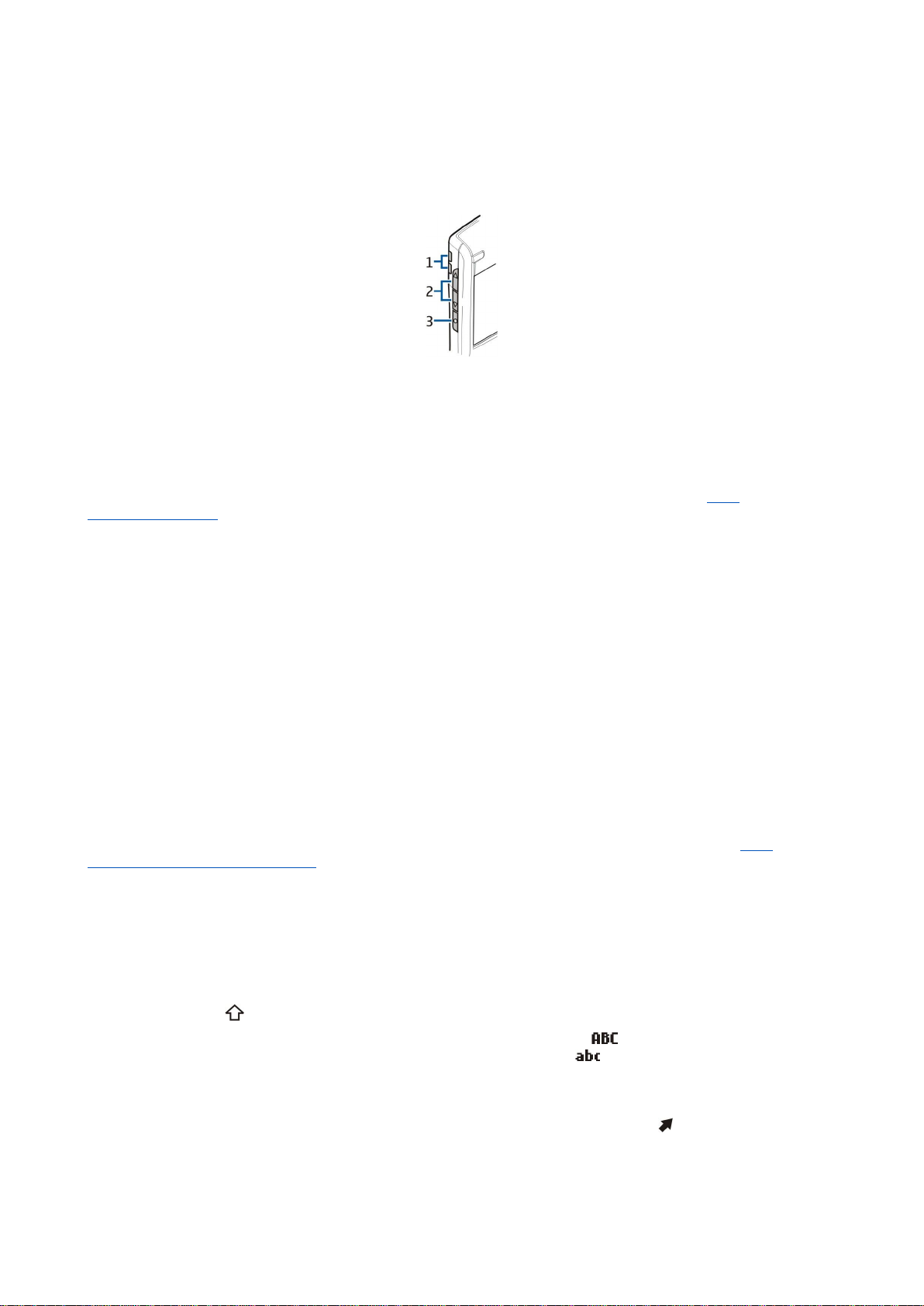
E r s t e S c h r i t t e
14 — Rufaufbautaste
15 — Sprech-Taste
16 — Lautstärketasten
17 — Lautsprecher
18 — E-Mail-Anzeige
1 — Lautsprecher
2 — Lautstärketasten
3 — Sprech-Taste
Tastenfunktionen
Auswahltasten
Drücken Sie eine der Auswahltasten, um die darüber angezeigte Funktion auf dem Display auszuführen. Siehe
"Ausgangsanz.", S. 13. Um die Schnellzugriffe in der Ausgangsanzeige zu ändern, wählen Sie Menü > System > Einstellungen >
Telefon > Standby-Modus und die Programme in Linke Auswahltaste und Rechte Auswahltaste.
Joystick
Drücken Sie den Joystick, um eine Auswahl zu treffen bzw. zu ändern oder auf die am häufigsten verwendeten Funktionen in
verschiedenen Programmen zuzugreifen. Verwenden Sie den Joystick, um nach links, rechts, oben oder unten zu navigieren. Sie
können ihn auch verwenden, um auf dem Display zu navigieren (z. B. beim Browsen). Drücken Sie in der Ausgangsanzeige für
verschiedene Schnellzugriffe den Joystick oder navigieren Sie mit ihm. Um die Schnellzugriffe zu ändern, wählen Sie Menü >
System > Einstellungen > Telefon > Standby-Modus > Aktiver Standby > Aus und die Schnellzugriffe in Nav.-taste nach re., Nav.taste nach links, Nav.-taste nach unt., Nav.-taste nach oben und Auswahltaste.
Rufaufbautaste und Ende-Taste
Um einen Anruf anzunehmen, drücken Sie die Rufaufbautaste. Drücken Sie in der Ausgangsanzeige die Rufaufbautaste, um auf
das Protokoll zuzugreifen.
Um einen Anruf abzuweisen, aktive und gehaltene Anrufe zu beenden und Programme zu schließen, drücken Sie die Ende-Taste.
Halten Sie die Ende-Taste gedrückt, um Datenverbindungen zu beenden (GPRS, Datenanruf).
E-Mail-Taste
Um auf Ihren Standard-E-Mail-Posteingang zuzugreifen, drücken Sie die E-Mail-Taste. Wenn Sie kein E-Mail-Konto eingerichtet
haben, wird die Mailbox-Hilfe geöffnet. Wenn Sie die E-Mail-Taste gedrückt halten, öffnet sich der Standard-E-Mail-Editor. Die
Funktion hängt auch von Ihrem Mailbox-Diensteanbieter ab. Sie können die E-Mail-Taste selbst konfigurieren. Siehe
"Konfigurieren der E-Mail-Taste", S. 23.
Alt-Taste
Um Zeichen einzufügen, die Sie nicht über die Tastatur eingeben können, drücken Sie beim Schreiben die Alt-Taste.
Um durch eine Liste mit Akzentbuchstaben zu navigieren, halten Sie die Alt-Taste gedrückt. Drücken Sie anschließend die andere
Taste so oft wie nötig, um den gewünschten Akzentbuchstaben einzufügen.
Umschalttasten
Wenn Sie Kleinbuchstaben verwenden und einen Großbuchstaben einfügen möchten (bzw. umgekehrt), drücken Sie die
Umschalttaste, so dass auf dem Display angezeigt wird, und drücken Sie anschließend die gewünschte Taste.
Um nur Großbuchtaben einzugeben, drücken Sie zweimal die Umschalttaste, so dass auf dem Display angezeigt wird. Um
nur Kleinbuchstaben einzugeben, drücken Sie zweimal die Umschalttaste, so dass auf dem Display angezeigt wird.
Um Text auszuwählen, drücken Sie die Umschalttaste und navigieren Sie nach links oder rechts.
Blaue Funktionstaste
Um ein Zeichen einzugeben, das blau markiert ist, drücken Sie die blaue Funktionstaste, so dass auf dem Display angezeigt
wird. Drücken Sie anschließend die gewünschte Taste.
Copyright © 2006 Nokia. All Rights Reserved. 11
Page 12
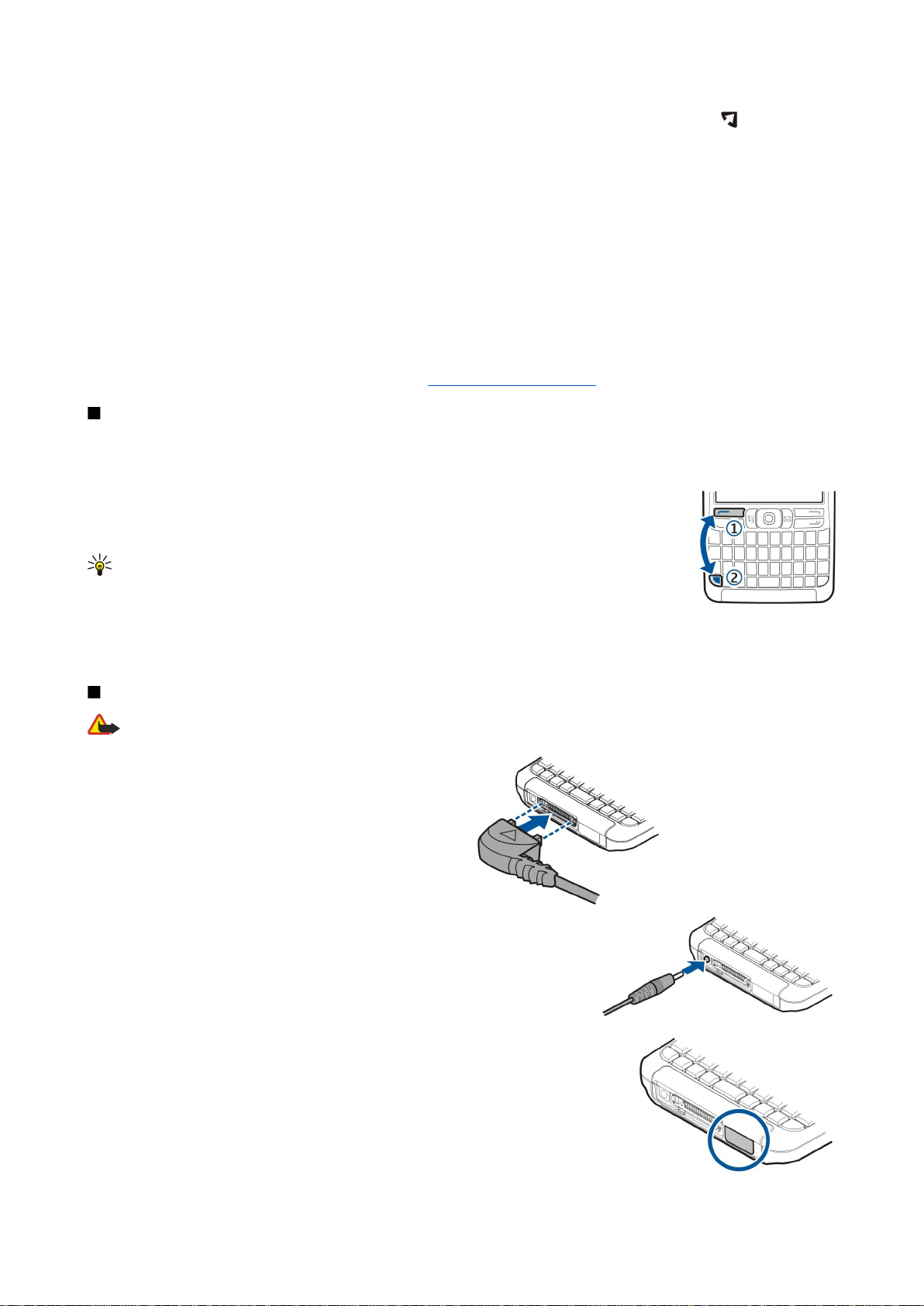
E r s t e S c h r i t t e
Um nur Zeichen einzugeben, die blau markiert sind, drücken Sie zweimal die blaue Funktionstaste, so dass auf dem Display
angezeigt wird. Geben Sie anschließend die gewünschten Zeichen ein.
Um die Bluetooth Funktion zu aktivieren, drücken Sie die blaue Funktionstaste und die Strg-Taste gleichzeitig. Um die Bluetooth
Funktion zu deaktivieren, drücken Sie die blaue Funktionstaste und die Strg-Taste erneut.
Um Infrarot zu aktivieren, drücken Sie die blaue Funktionstaste und die Alt-Taste gleichzeitig.
Menü-Taste
Das Ausführen von Anwendungen im Hintergrund erhöht den Stromverbrauch und verkürzt die Betriebsdauer des Akkus. Um
auf die Programme im Gerät zuzugreifen, drücken Sie die Menü-Taste in den Ausgangsanzeigen. Um aus einem Programm zum
Menü zurückzukehren und dabei das Programm im Hintergrund geöffnet zu lassen, drücken Sie die Menü-Taste. Halten Sie die
Menü-Taste gedrückt, um eine Liste der aktiven Programme anzuzeigen und zwischen ihnen zu wechseln. In diesem
Benutzerhandbuch bezieht sich "Menü auswählen" auf das Drücken dieser Taste.
Sprech-Taste
Drücken Sie die Sprech-Taste, um die Aufnahme zu öffnen und mit der Aufnahme eines Memos zu beginnen. Halten Sie die
Sprech-Taste gedrückt, um Sprachbefehle zu verwenden. Siehe "Sprachbefehle", S. 40.
Tastensperre
Wenn die Tastensperre aktiviert ist, können möglicherweise immer noch Notrufe an die in Ihrem Gerät programmierte offizielle
Notrufnummer getätigt werden.
Mit der Tastensperre können Sie verhindern, dass die Tasten des Geräts versehentlich gedrückt werden.
Um die Tastatur in der Ausgangsanzeige zu sperren, drücken Sie die linke Auswahltaste (1) und die
blaue Funktionstaste (2). Um die Tastatur zu entsperren, drücken Sie die linke Auswahltaste und die
blaue Funktionstaste erneut.
Tipp: Um die Tastatur im Menü oder in einem geöffneten Programm zu sperren, drücken Sie
kurz die Ein-/Aus-Taste und wählen Tasten sperren. Um die Tastatur zu entsperren, drücken
Sie die linke Auswahltaste und die blaue Funktionstaste.
Sie können das Gerät auch im Standby-Modus sperren, indem Sie den Sperrcode verwenden. Drücken
Sie die Ein-/Aus-Taste, wählen Sie Telefon sperren und geben Sie den Sperrcode ein. Der Standardsperrcode ist 12345. Um die
Sperre aufzuheben, drücken Sie die linke Auswahltaste, geben den Sperrcode ein und drücken den Joystick.
Anschlüsse
Warnung: Bei Verwendung des Headsets besteht die Möglichkeit, dass Sie keine Geräusche der Umgebung mehr
wahrnehmen. Verwenden Sie das Headset nicht, wenn dies Ihre Sicherheit beeinträchtigen kann.
Pop-Port™-Anschluss für das
Headset und anderes Zubehör
Anschluss für das Akkuladegerät
Infrarotanschluss
Copyright © 2006 Nokia. All Rights Reserved. 12
Page 13
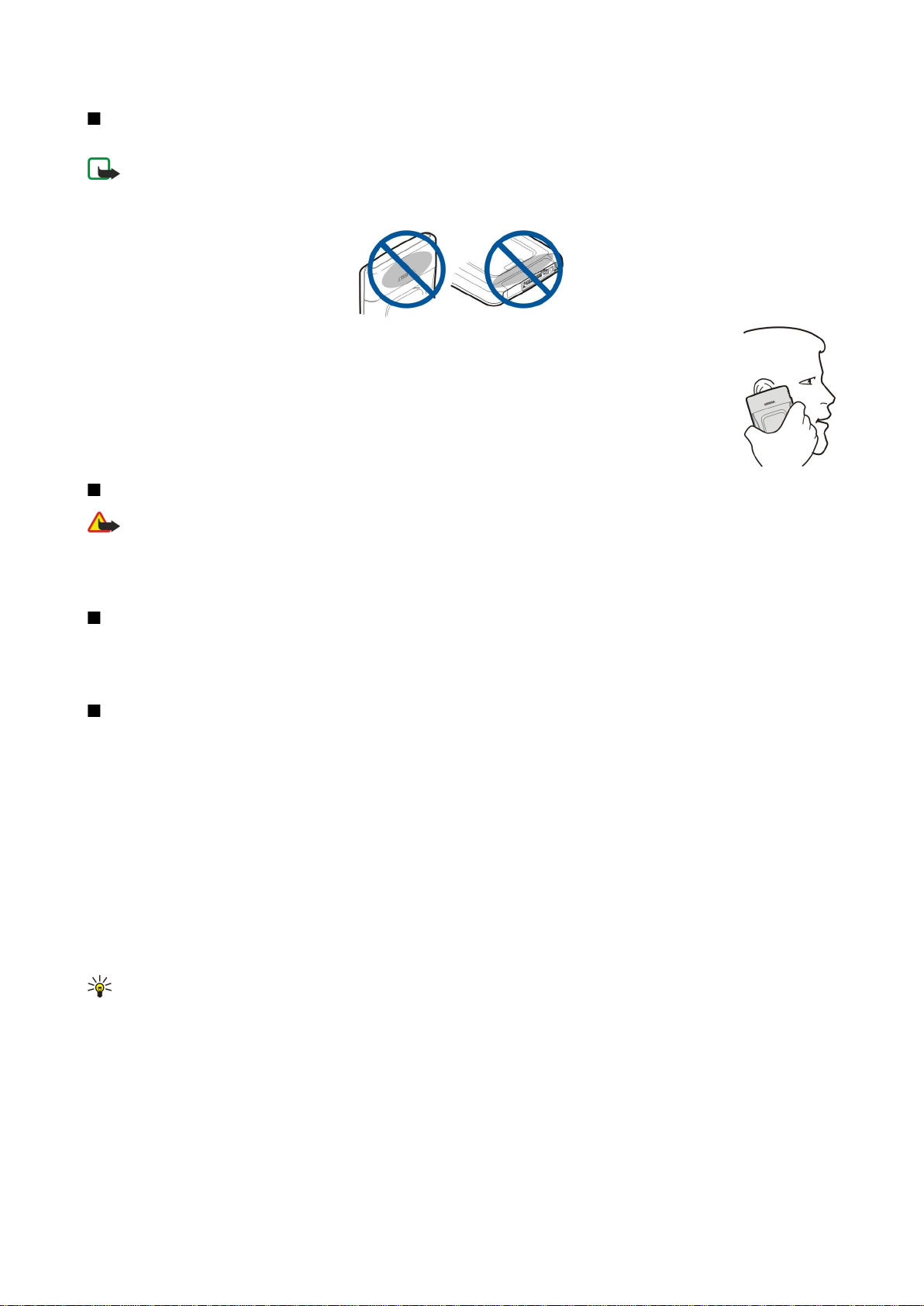
E r s t e S c h r i t t e
Antennen
Ihr Gerät hat zwei interne Antennen.
Hinweis: Wie bei jedem anderen Funkgerät sollten Sie keine der Antennen unnötig berühren, wenn das Gerät
eingeschaltet ist. Das Berühren der Antenne beeinträchtigt die Qualität der Verbindung und kann dazu führen, dass
das Gerät mit einer höheren Sendeleistung als normal erforderlich arbeitet. Wenn Sie die Antenne während eines
Anrufs nicht berühren, optimiert dies die Antennenleistung und die Sprechzeit Ihres Geräts.
Das Bild zeigt, wie das Gerät normalerweise bei Sprachanrufen am Ohr gehalten wird.
Lautstärkeregelung
Warnung: Halten Sie das Gerät nicht an Ihr Ohr, wenn der Lautsprecher verwendet wird, da die Lautstärke sehr hoch
werden kann.
Um die Gesprächslautstärke während eines Telefongesprächs zu ändern, drücken Sie die Lautstärketasten.
Um die Gesprächslautstärke bei Verwendung des Lautsprechers zu ändern, drücken Sie die Lautstärketasten.
Info zum Display
Auf dem Bildschirm kann eine kleine Anzahl von Pixeln fehlen bzw. farblos oder hell sein. Dies ist für diese Art von Display typisch.
Die Displays dürfen Pixel oder Punkte enthalten, die ein- oder ausgeschaltet bleiben. Dies ist normal und stellt keinen Fehler
dar.
Ausgangsanz.
Ihr Gerät verfügt über zwei unterschiedliche Ausgangsanzeigen: aktiver Standby-Modus und Ausgangsanzeige.
Aktiver Standby-Modus
Wenn Sie das Gerät eingeschaltet haben und es betriebsbereit ist, Sie aber noch keine Zeichen eingegeben oder eine Option
gewählt haben, befindet sich das Telefon im aktiven Standby-Modus. Im aktiven Standby-Modus können Sie Ihren
Diensteanbieter und das Netz sowie verschiedene Symbole (z. B. Erinnerungsanzeigen) und Programme anzeigen, auf die Sie
schnell zugreifen möchten. Im aktiven Standby-Modus können Sie beispielsweise Kalenderinformationen anzeigen (z. B. Termine
des aktuellen Tages). Navigieren Sie zu der Kalenderinformation und drücken Sie den Joystick, um die Details anzuzeigen.
Um Programme auszuwählen, auf die Sie im aktiven Standby zugreifen möchten, wählen Sie Menü > System > Einstellungen >
Telefon > Standby-Modus > Standby-Progr.. Navigieren Sie zu den verschiedenen Einstellungen für Schnellzugriffe und drücken
Sie den Joystick. Navigieren Sie zu dem gewünschten Programm und drücken Sie den Joystick.
Im aktiven Standby-Modus können Sie die Mitteilungen auch in einem Mitteilungsordner, wie z. B. „Eingang“ oder „Mailbox“,
anzeigen. Wählen Sie Menü > System > Einstell. > Telefon > Standby-Modus und die Ordner unter Mailbox im aktiven Standby.
Tipp: Im aktiven Standby-Modus können Sie auch verschiedene Benachrichtigungen anzeigen, wie beispielsweise
Anrufe in Abwesenheit oder Sprachmails. Über diese Benachrichtigungen können Sie den Kommunikationsstatus des
Geräts auf einen Blick sehen. Wählen Sie die Plug-Ins unter Menü > System > Einstell. > Telefon > Standby-Modus >
Plug-ins im aktiven Standby aus. Die verfügbaren Plug-Ins können unterschiedlich sein.
Um den einfachen Standby-Modus zu verwenden, wählen Sie Menü > System > Einstellungen > Telefon > Standby-Modus >
Aktiver Standby > Aus.
Um Ihre Sprachmailbox (Netzdienst) anzurufen, halten Sie 1 gedrückt.
Um Dienste zu öffnen und eine Verbindung zum Internet herzustellen, drücken Sie 0.
Copyright © 2006 Nokia. All Rights Reserved. 13
Page 14
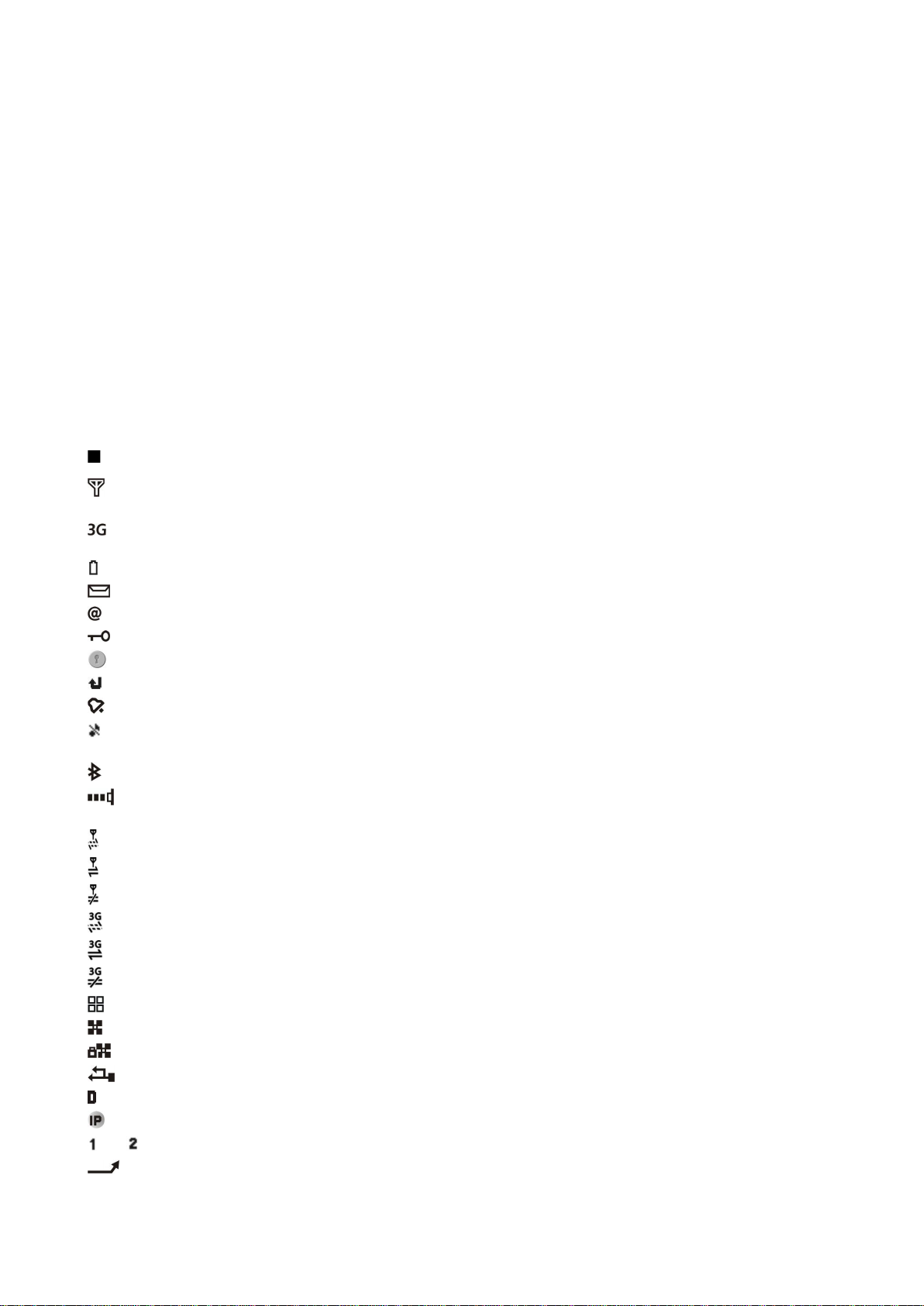
E r s t e S c h r i t t e
Ausgangsanz.
In der Ausgangsanzeige werden verschiedene Informationen angezeigt, wie beispielsweise Ihr Diensteanbieter, die Uhrzeit und
verschiedene Symbole, z. B. Erinnerungsanzeigen.
In der Ausgangsanzeige können Sie folgende Schnellzugriffe verwenden. Diese Schnellzugriffe sind im aktiven Standby-Modus,
in dem der Joystick zur normalen Navigation verwendet wird, in der Regel nicht verfügbar.
Um die zuletzt gewählten Rufnummern anzuzeigen, drücken Sie die Rufaufbautaste. Navigieren Sie zu einer Nummer oder
einem Namen und drücken Sie die Rufaufbautaste erneut, um die Nummer anzurufen.
Um Ihre Sprachmailbox (Netzdienst) anzurufen, halten Sie 1 gedrückt.
Um die Kalenderinformationen anzuzeigen, navigieren Sie nach rechts.
Um Kurzmitteilungen zu erstellen und zu senden, navigieren Sie nach links.
Um die Kontaktliste zu öffnen, drücken Sie den Joystick.
Zum Ändern des Profils drücken Sie kurz die Ein-/Aus-Taste, navigieren zu dem gewünschten Profil und drücken den Joystick,
um das Profil zu aktivieren.
Um Dienste zu öffnen und eine Verbindung zum Internet herzustellen, drücken Sie 0.
Um diese Schnellzugriffe zu ändern, wählen Sie Menü > System > Einstellungen > Telefon > Standby-Modus.
Anzeigesymbole
Das Gerät wird in einem GSM-Netz verwendet. Der Balken neben dem Symbol zeigt die Signalstärke des Netzes an Ihrem
aktuellen Standort an. Je höher der Balken, desto stärker das Signal.
Das Gerät wird in einem UMTS-Netz (Netzdienst) verwendet. Der Balken neben dem Symbol zeigt die Signalstärke des Netzes
an Ihrem aktuellen Standort an. Je höher der Balken, desto stärker das Signal.
Der Ladezustand des Akkus Je höher der Balken, desto stärker ist der Akku geladen.
Im Ordner Eingang sind unter Mitteil. ungelesene Mitteilungen vorhanden.
Sie haben in der Remote-Mailbox eine neue E-Mail empfangen.
Das Tastenfeld des Geräts ist gesperrt.
Das Gerät ist gesperrt.
Es sind Anrufe in Abwesenheit vorhanden.
Eine Erinnerung ist aktiv.
Sie haben das Profil "Lautlos" gewählt, so dass das Gerät bei eingehenden Anrufen oder Mitteilungen keinen Signalton
ausgibt.
Die Bluetooth Funktion ist aktiviert.
Eine Infrarotverbindung ist aktiv. Wenn das Symbol blinkt, versucht das Gerät, eine Verbindung zu einem anderen Gerät
herzustellen, oder die Verbindung wurde getrennt.
Eine GPRS- oder EGPRS-Paketdatenverbindung ist verfügbar.
Eine GPRS- oder EGPRS-Paketdatenverbindung ist aktiv.
Eine GPRS- oder EGPRS-Paketdatenverbindung wird gehalten.
Eine UMTS-Paketdatenverbindung ist verfügbar.
Eine UMTS-Paketdatenverbindung ist aktiv.
Eine UMTS-Paketdatenverbindung wird gehalten.
Sie haben das Gerät für die Suche nach Wireless LANs eingestellt. Ein Wireless LAN ist verfügbar.
Eine unverschlüsselte WLAN-Verbindung ist aktiv.
Eine verschlüsselte WLAN-Verbindung ist aktiv.
Ihr Gerät ist über ein USB-Datenkabel mit einem PC verbunden.
Ein Datenanruf ist aktiv.
IP Passthrough ist aktiv.
und geben die gewählte Telefonleitung an, wenn Sie über zwei Telefonleitungen verfügen (Netzdienst).
Alle Anrufe werden an eine andere Nummer weitergeleitet.
Copyright © 2006 Nokia. All Rights Reserved. 14
Page 15
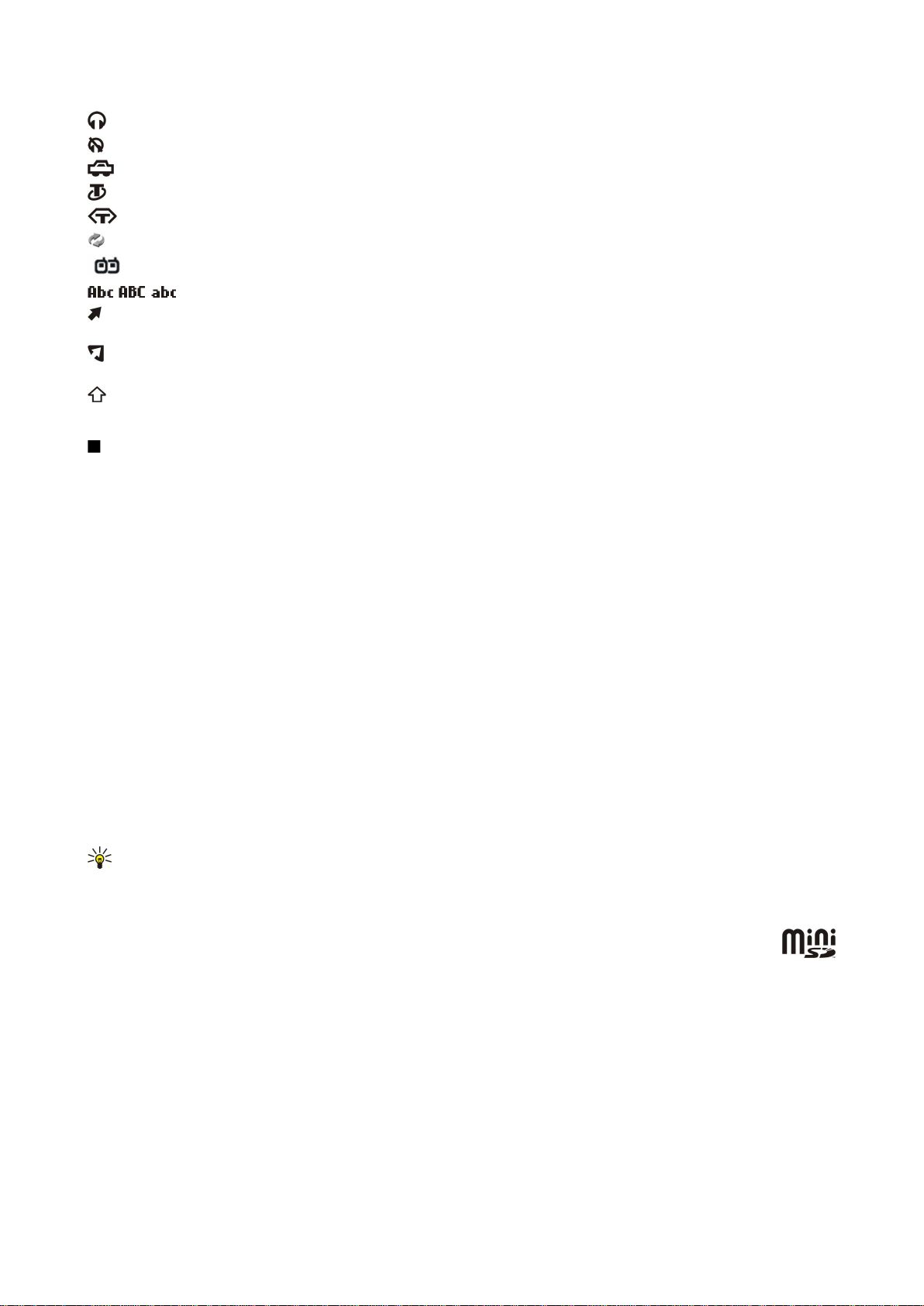
E r s t e S c h r i t t e
Ein Headset ist an das Gerät angeschlossen.
Die Verbindung zum Headset über eine Bluetooth Funkverbindung wurde unterbrochen.
Freisprech-KFZ-Zubehör ist an das Gerät angeschlossen.
Eine induktive Schleifeneinheit ist an das Gerät angeschlossen.
Ein Texttelefon ist an das Gerät angeschlossen.
Auf Ihrem Gerät werden gerade Daten synchronisiert.
Eine Push-to-talk-Verbindung ist aktiv.
, , Zeigen den ausgewählten Buchstabenmodus an.
Sie haben die blaue Funktionstaste einmal gedrückt, um ein blau markiertes Zeichen oder eine blaue markierten Ziffer auf
der Tastatur einzugeben.
Sie haben die blaue Funktionstaste zweimal gedrückt, um nur blau markierte Zeichen oder Ziffern auf der Tastatur
einzugeben.
Sie haben die Umschalttaste einmal gedrückt, um beim Verwenden von Kleinbuchstaben einen Großbuchstaben einzugeben
bzw. umgekehrt.
Speicher
Es gibt zwei Arten von Speichern, in die Sie Daten speichern oder Programme installieren können: Gerätespeicher und
austauschbarer Speicher.
Gerätespeicher
Der in das Gerät integrierte Speicher ist ein dynamischer gemeinsamer Speicher, auf den mehrere Anwendungen zugreifen. Die
Größe des verfügbaren internen Speichers variiert, kann jedoch nicht über das werkseitig festgelegte Maximum hinaus erhöht
werden. Auf dem Gerät gespeicherte Daten wie Software-Anwendungen, Bilder und Musik belegen den Speicherplatz des
Gerätes.
Austauschbarer Speicher
Der austauschbare Speicher ist ein Datenspeicher, der nicht fest im Gerät integriert ist, wie z. B. eine SIM- oder Speicherkarte.
Auf einer SIM-Karte werden verschiedene Informationen, wie z. B. Informationen über Netzbetreiber und Kontakte, gespeichert.
Eine Speicherkarte dient als externes Speichermedium für Software-Anwendungen, Bilder, Musik, Kontakte, Text oder eine
andere Form von elektronischen Daten. Es sind Speicherkarten mit hoher Kapazität verfügbar.
Speicherdetails
Wählen Sie Menü und Optionen > Speicherdetails und Tel.-speicher oder Speicherkarte.
Sie können sehen, wie viel Speicher zum aktuellen Zeitpunkt verwendet wird, wie viel freier Speicherplatz noch vorhanden ist
und wie viel Speicherplatz von den einzelnen Datentypen in Anspruch genommen wird. Sie können sich z. B. anzeigen lassen,
wie viel Speicherplatz von E-Mails, Textdokumenten oder Kalendereinträgen belegt wird.
Tipp: Um zu gewährleisten, dass ausreichend Speicherplatz vorhanden ist, sollten Sie Daten regelmäßig löschen oder
auf eine Speicherkarte bzw. einen PC übertragen.
Speicherkarte
Dieses Gerät verwendet eine miniSD-Speicherkarte.
Verwenden Sie nur kompatible miniSD-Karten mit diesem Gerät. Andere Speicherkarten wie MMC-Karten
(MultiMediaCards), kleine MMC-Karten (RS-MMC) oder SD-Karten mit normaler Größe passen nicht in den Steckplatz für
die Speicherkarte und sind mit diesem Gerät nicht kompatibel. Durch die Verwendung einer nicht kompatiblen Speicherkarte
kann sowohl die Karte als auch das Gerät beschädigt werden. Außerdem können die auf der nicht kompatiblen Karte
gespeicherten Daten beschädigt werden.
Ihr Nokia Gerät unterstützt die Dateisysteme FAT16 und FAT32 für Speicherkarten. Wenn Sie eine Speicherkarte von einem
anderen Gerät verwenden oder die Kompatibilität der Speicherkarte mit Ihrem Nokia Gerät gewährleisten möchten, müssen
Sie die Speicherkarte unter Umständen mit Ihrem Nokia Gerät formatieren. Beim Formatieren der Speicherkarte werden jedoch
alle Daten auf der Speicherkarte unwiderruflich gelöscht.
Formatier. v. Speicherk.
Beim Formatieren einer Speicherkarte gehen alle darauf gespeicherten Daten unwiderruflich verloren. Sie erfahren von Ihrem
Händler, ob Sie die Speicherkarte formatieren müssen, bevor Sie sie verwenden können. Um eine Speicherkarte zu formatieren,
Copyright © 2006 Nokia. All Rights Reserved. 15
Page 16

E r s t e S c h r i t t e
wählen Sie Optionen > Sp.-karte formatier.. Wenn die Formatierung abgeschlossen ist, geben Sie einen Namen für die
Speicherkarte ein.
Auf der Speicherkarte sichern und wiederherstellen
Es empfiehlt sich, den Gerätespeicher regelmäßig auf der Speicherkarte zu sichern. Diese Daten können später auf dem Gerät
wiederhergestellt werden. Entfernen Sie die Speicherkarte niemals, wenn auf sie im Rahmen einer Anwendung zugegriffen
wird. Dies kann zu Schäden an der Speicherkarte und dem Gerät sowie an den auf der Karte gespeicherten Daten führen. Um
Daten vom Gerätespeicher auf eine Speicherkarte zu sichern, wählen Sie Menü > System > Speicherkarte > Optionen >
Tel.speicher sichern. Um Daten von der Speicherkarte auf dem Gerätespeicher wiederherzustellen, wählen Sie Menü > System >
Speicherkarte > Optionen > Daten wiederherst..
Wenn Sie eine Speicherkarte nicht mit dem Gerät verwenden können, handelt es sich möglicherweise um den falschen
Speicherkartentyp, um eine nicht für das Gerät formatierte Karte oder um eine Karte mit einem defekten Dateisystem.
Tipp: Sie können die Speicherkarte einlegen und entfernen, ohne den Akku zu entfernen oder das Gerät auszuschalten.
Sicherh. d. Speicherk.
Sie können die Speicherkarte mit Hilfe eines Passworts vor unberechtigtem Zugriff schützen. Um ein Passwort festzulegen,
wählen Sie Optionen > Passwort anlegen. Das Passwort kann bis zu acht Zeichen lang sein und unterscheidet zwischen Großund Kleinschreibung. Das Passwort wird in Ihrem Gerät gespeichert und Sie müssen es nicht erneut eingeben, wenn Sie die
Speicherkarte in dem gleichen Gerät verwenden. Wenn Sie die Speicherkarte in einem anderen Gerät verwenden, werden Sie
zur Eingabe des Passworts aufgefordert. Nicht alle Speicherkarten unterstützen den Passwortschutz.
Um das Passwort einer Speicherkarte zu entfernen, wählen Sie Optionen > Passwort entfernen. In diesem Fall sind die Daten
auf der Speicherkarte nicht vor einer unberechtigten Verwendung geschützt.
Entsperren einer Speicherkarte
Um eine gesperrte Speicherkarte zu entsperren, wählen Sie Optionen > Sp.-karte entsperr.. Geben Sie Ihr Passwort ein.
Hilfe und Einführung
Sie können während der Benutzung des Geräts auch ohne vorhandene Bedienungsanleitung Antworten auf Ihre Fragen finden,
indem Sie die Hilfe und die Einführung auf dem Gerät aufrufen.
Gerätehilfe
Sie können die Gerätehilfe von einem geöffneten Programm oder vom Menü öffnen. Wenn ein Programm geöffnet ist, wählen
Sie Optionen > Hilfe, um die Anweisungen für die aktuelle Ansicht zu lesen.
Um die Hilfe vom Menü zu öffnen, wählen Sie Hilfe > Hilfe. In Hilfe können Sie die Kategorien wählen, für die Sie die Anweisungen
anzeigen möchten. Navigieren Sie zu einer Kategorie, wie z. B. Mitteilungen, und drücken Sie den Joystick, um die verfügbaren
Anweisungen (Hilfethemen) anzuzeigen. Navigieren Sie beim Lesen des Themas nach links oder rechts, um weitere Themen in
dieser Kategorie anzuzeigen.
Wenn Sie die Anleitungen lesen, können Sie zwischen der Hilfe und dem im Hintergrund geöffneten Programm wechseln, indem
Sie die Menütaste gedrückt halten.
Einführung
In der Einführung finden Sie Informationen über das Gerät und seine Verwendung. Teile der Einführung können sich auf einer
Speicherkarte befinden. Sie müssen die Speicherkarte in das Gerät einsetzen, bevor Sie darauf zugreifen können.
Um die Einführung über das Menü zu öffnen, wählen Sie Menü > Hilfe, öffnen Einführung und wählen den Abschnitt, den Sie
anzeigen möchten.
Nokia PC Suite
Sie können die Nokia PC Suite von der CD-ROM oder vom Internet installieren. Die Nokia PC Suite kann nur zusammen mit Windows
2000 und Windows XP verwendet werden. Mit der Nokia PC Suite können Sie Sicherungskopien erstellen, Ihr Gerät mit einem
kompatiblen Computer synchronisieren, Dateien von Ihrem Gerät auf einen kompatiblen Computer verschieben bzw. umgekehrt
oder Ihr Gerät als Modem verwenden.
Nokia Support und Kontaktinformationen
Öffnen Sie www.nokia.com/support oder Ihre lokale Nokia Internetseite, um die neueste Version dieser Bedienungsanleitung,
zusätzliche Informationen, Downloads und zu Ihrem Nokia Produkt gehörige Dienste zu finden.
Auf der Internetseite erhalten Sie Informationen zur Nutzung von Nokia Produkten und Diensten. Wenn Sie sich an den
Kundendienst wenden möchten, konsultieren Sie die Liste der örtlichen Nokia Kundencenter unter www.nokia.com/
customerservice.
Copyright © 2006 Nokia. All Rights Reserved. 16
Page 17
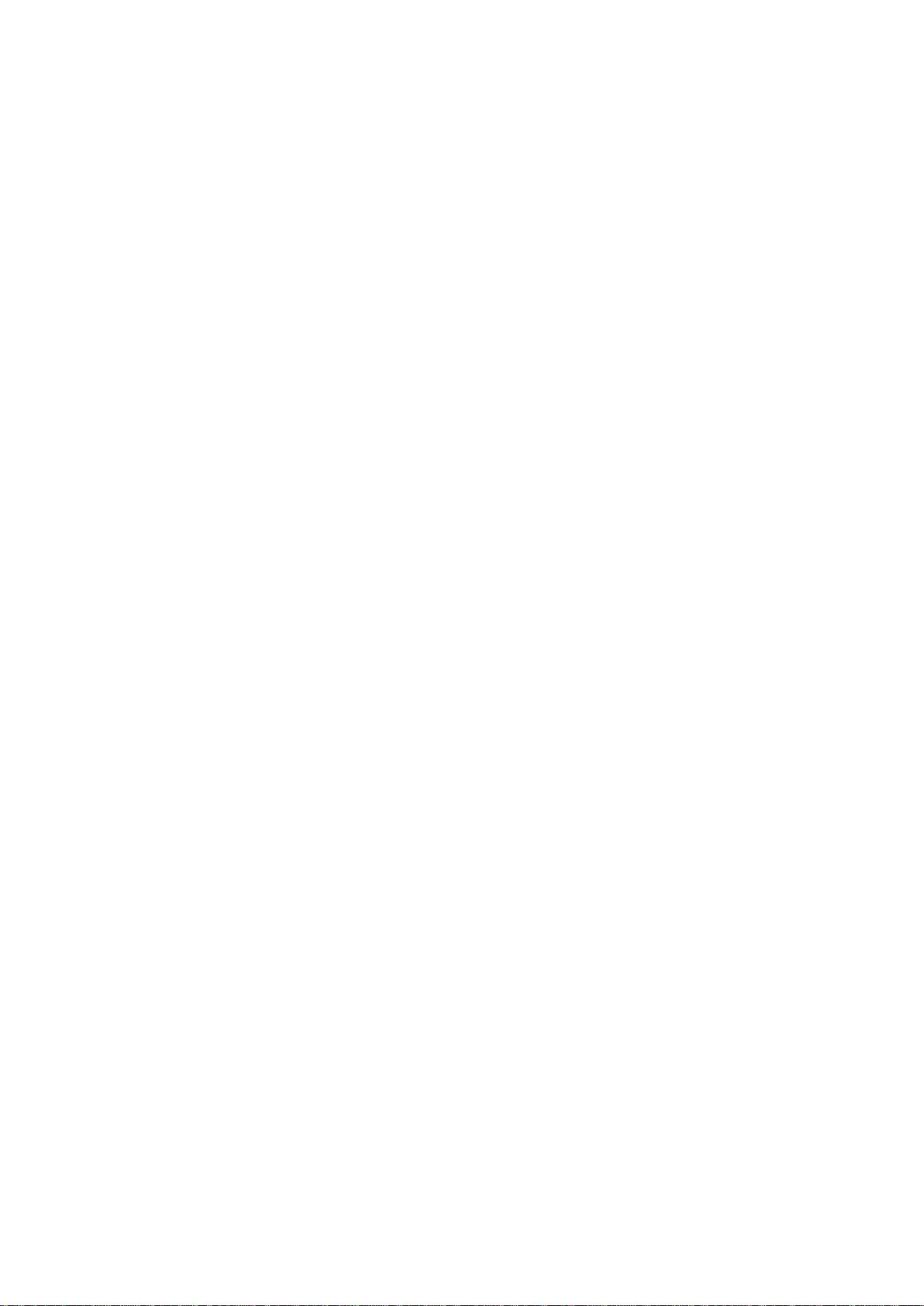
E r s t e S c h r i t t e
Wartungsdienste finden Sie unter www.nokia.com/repair.
Copyright © 2006 Nokia. All Rights Reserved. 17
Page 18
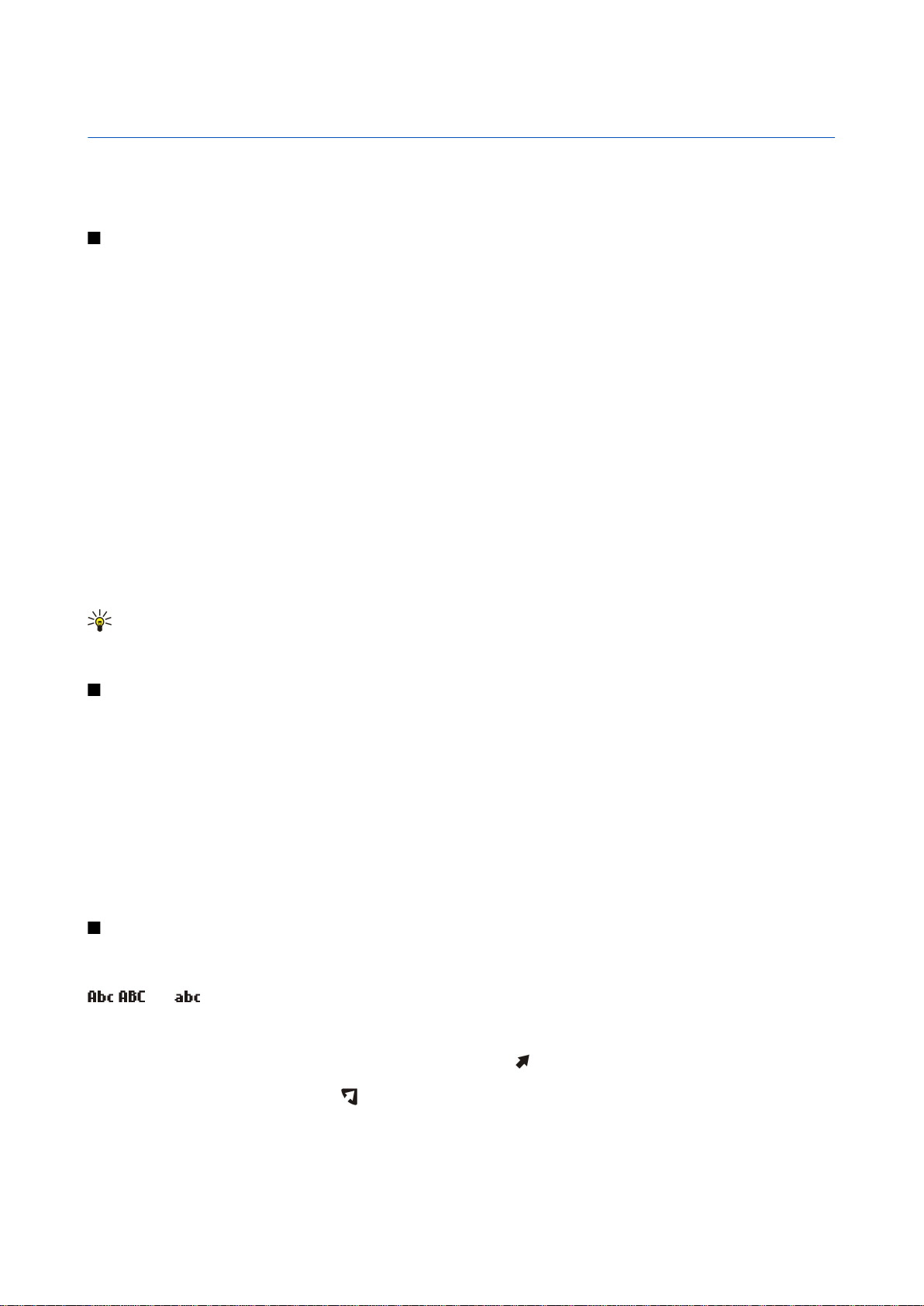
2. Ihr Gerät
Beim Einschalten des Geräts wird der Anbieter der SIM-Karte automatisch erkannt und die richtigen Kurzmitteilungs-,
Multimedia-Mitteilungs- und GPRS-Einstellungen werden automatisch konfiguriert. Sie können die Einstellungen auch als
gesonderte Kurzmitteilung von Ihrem Diensteanbieter beziehen.
Menü
Das Menü ist ein Ausgangspunkt, von dem aus alle Programme im Gerät oder auf der Speicherkarte geöffnet werden können.
Das Menü enthält Programme und Ordner, die aus Gruppen ähnlicher Programme bestehen. Mit dem Joystick können Sie im
Display nach oben und unten navigieren.
Programme, die Sie installieren, werden per Standardeinstellung im Ordner Installat. gespeichert.
Um ein Programm zu öffnen, navigieren Sie zu dem Programm und drücken Sie den Joystick.
Um die Programme in einer Liste anzuzeigen, wählen Sie Optionen > Ansicht ändern > Liste. Um zur Rasteransicht
zurückzukehren, wählen Sie Optionen > Ansicht ändern > Raster.
Um die Speicherbelegung von verschiedenen Programmen und Daten anzuzeigen, die auf dem Gerät oder der Speicherkarte
gespeichert sind, und den freien Speicherplatz zu prüfen, wählen Sie Optionen > Speicherdetails und den Speicher.
Um den Ordner neu anzuordnen, navigieren Sie zu dem Programm, das Sie verschieben möchten, und wählen Sie Optionen >
Verschieben. Neben dem Programm wird ein Häkchen angezeigt. Navigieren Sie zu einem neuen Standort und wählen Sie OK.
Wenn Sie ein Programm in einen anderen Ordner verschieben möchten, navigieren Sie zu dem Programm, das verschoben
werden soll, und wählen Sie Optionen > In Ordner verschieb., den neuen Ordner und dann OK.
Wenn Sie Programme aus dem Internet herunterladen möchten, wählen Sie Optionen > Progr.-Downloads.
Um einen neuen Ordner zu erstellen, wählen Sie Optionen > Neuer Ordner. Ordner können nicht innerhalb von Ordner erstellt
werden.
Um einen neuen Ordner umzubenennen, wählen Sie Optionen > Umbenennen.
Tipp: Um zwischen mehreren geöffneten Programmen zu wechseln, halten Sie die Menütaste gedrückt. Das Fenster
für den Programmwechsel wird geöffnet und zeigt die geöffneten Programme an. Navigieren Sie zu einem Programm
und drücken Sie den Joystick, um zu diesem Programm zu wechseln.
Navigieren und Treffen einer Auswahl
Verwenden Sie den Joystick, um eine Auswahl zu treffen. Mit dem Joystick können Sie sich im Menü und in verschiedenen
Programmen oder Listen nach oben, unten, links und rechts bewegen. Indem Sie den Joystick drücken, können Sie Programme
und Dateien öffnen oder Einstellungen bearbeiten.
Um Text auszuwählen, halten Sie die Umschalttaste gedrückt und navigieren Sie nach links oder rechts, bis Sie den Text
ausgewählt haben.
Um andere Elemente auszuwählen, wie z. B. Mitteilungen, Dateien oder Kontakte, navigieren Sie nach oben, unten, links oder
rechts, um das gewünschte Element zu markieren. Wählen Sie Optionen > Markierungen > Markieren, um ein bestimmtes
Element zu markieren, oder Optionen > Markierungen > Alles markieren um alle Elemente zu markieren.
Um ein Objekt auszuwählen (z. B. einen Anhang in einem Dokument), navigieren Sie zu dem Objekt, sodass Markierungen auf
jeder Seite des Objekts angezeigt werden.
Texteingab.
Ihr Gerät verfügt über eine vollständige Tastatur. Die meisten gebräuchlichsten Satzzeichen verfügen entweder über eine eigene
Taste oder können durch Drücken einer Tastenkombination eingegeben werden.
, und geben Groß- bzw. Kleinschreibung an.
Einige Zeichen (z. B. Satzzeichen und Symbole) sind auf den Tasten blau markiert. Um ein blau markiertes Zeichen einzufügen,
drücken Sie die blaue Funktionstaste und die Taste mit dem blauen gewünschten Zeichen.
Um eine Ziffer einzufügen, drücken Sie die blaue Funktionstaste, so dass auf dem Display angezeigt wird, und eine Taste mit
einer Ziffer auf dem blauen Hintergrund. Um die blaue Funktionstaste zu sperren und nur Ziffern einzugeben, drücken Sie
zweimal die blaue Funktionstaste, so dass auf dem Display angezeigt wird.
Wenn Sie ein Zeichen löschen möchten, drücken Sie die Rücktaste. Halten Sie die Rücktaste gedrückt, um mehrere Zeichen zu
löschen.
Um eine Sonderzeichenliste zu öffnen, drücken Sie die Alt-Taste. Bewegen Sie sich mit dem Joystick durch die Liste und wählen
Sie ein Zeichen.
Copyright © 2006 Nokia. All Rights Reserved. 18
Page 19
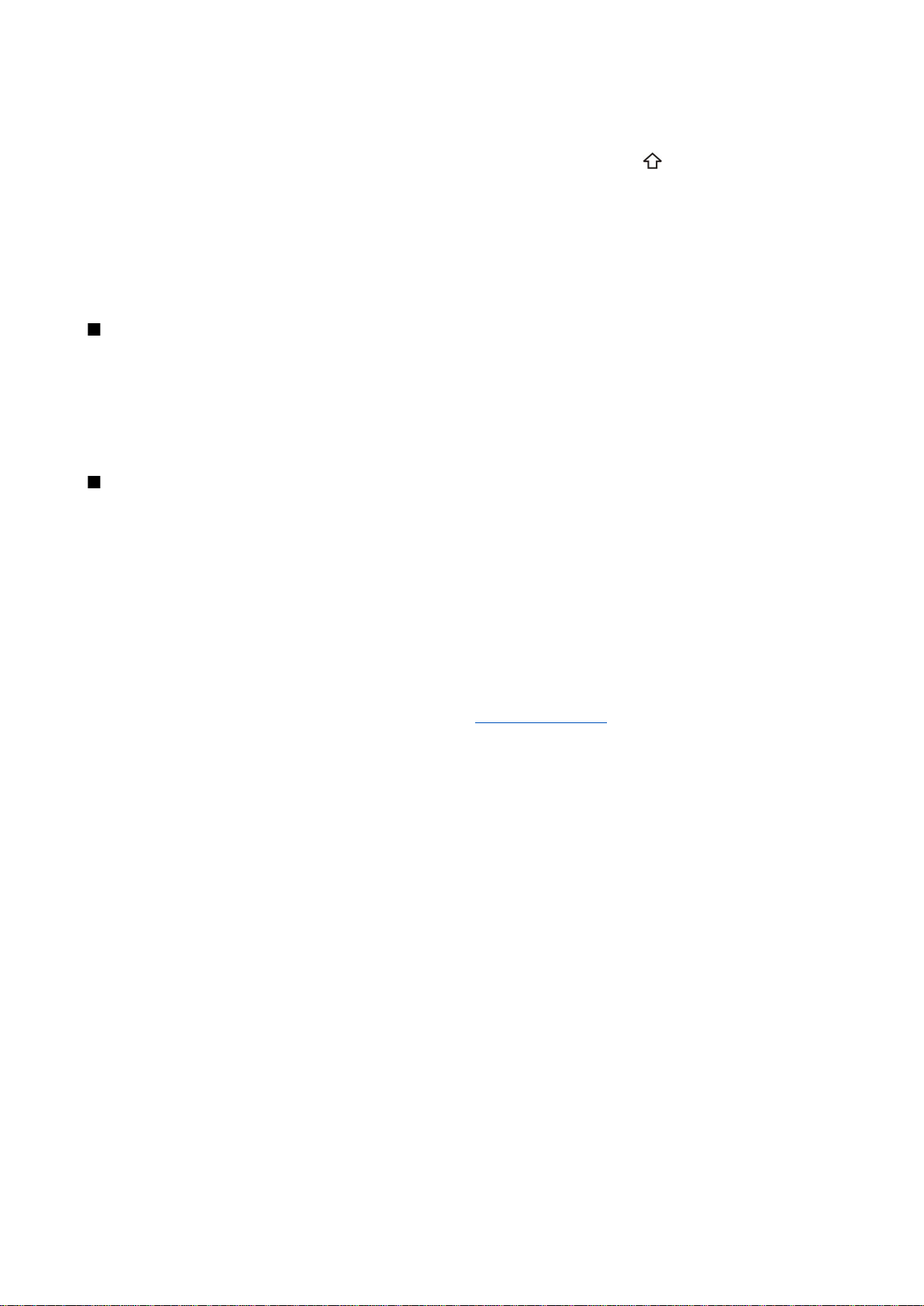
I h r G e r ä t
Um Zeichen durch Verwenden von anderen Tasten, z. B. „A“ oder „O“, hinzuzufügen, halten Sie die Alt-Taste gedrückt und drücken
Sie gleichzeitig die andere Taste so oft wie nötig, bis das gewünschte Zeichen angezeigt wird.
Um zwischen Groß- und Kleinschreibung zu wechseln, drücken Sie die Umschalttaste, so dass im Display angezeigt wird.
Kopieren und Einfügen von Text
1. Halten Sie die Umschalttaste gedrückt, um Buchstaben und Wörter zu markieren. Navigieren Sie gleichzeitig in die
entsprechende Richtung zum Markieren des Wortes, der Wortgruppe oder Textzeile, die Sie kopieren möchten. Mit
Verschieben der Auswahl wird der gewünschte Text markiert.
2. Um den Text in die Zwischenablage zu kopieren, drücken Sie Strg+C. Um den Text in ein Dokument einzufügen, drücken Sie
Strg+V.
Ändern der Eingabesprache
Bei der Eingabe von Text können Sie die Eingabesprache ändern. Wenn Sie Text eingeben und die Alt-Taste und eine Taste
mehrmals drücken, um ein bestimmtes Zeichen zu verwenden, erhalten Sie durch Ändern der Eingabesprache auf
unterschiedliche Zeichen Zugriff.
Beispiel: Wenn Sie zur Eingabe einer Mitteilung ein Alphabet verwenden, das keine lateinischen Zeichen umfasst und Sie einen
Namen mit einem lateinischen Alphabet hinzufügen möchten, wählen Sie Optionen > Eingabesprache sowie eine
Eingabesprache, die lateinische Zeichen verwendet.
In Programmen häufig durchzuführende Aktionen
Folgende Aktionen werden in Programmen häufig durchgeführt:
Zum Wechseln zwischen geöffneten Programmen halten Sie die Menütaste gedrückt, um eine Liste der geöffneten Programme
anzuzeigen. Wählen Sie ein Programm aus.
Um das Profil zu ändern oder das Gerät abzuschalten bzw. zu sperren, drücken Sie kurz die Ein-/Aus-Taste
Um eine Datei zu speichern, wählen Sie Optionen > Speichern. Es gibt je nach verwendetem Programm verschiedene
Speicheroptionen.
Um eine Datei zu senden, wählen Sie Optionen > Senden. Je nach verwendeter Anwendung stehen Ihnen verschiedene
Sendeoptionen zur Verfügung (z. B. E-Mail oder Multimedia-Mitteilungen, Infrarot oder Bluetooth).
Um den Druckauftrag an einen kompatiblen Drucker zu senden, wählen Sie Optionen > Drucken. Sie können eine Vorschau der
Elemente, die Sie drucken möchten, anzeigen oder das Layout für die gedruckten Seiten bearbeiten. Um drucken zu können,
müssen Sie einen kompatiblen Drucker an Ihr Gerät anschließen.
Um eine Datei zu löschen, halten Sie die Rücktaste gedrückt oder wählen Optionen > Löschen.
Siehe "Drucken", S. 69.
Copyright © 2006 Nokia. All Rights Reserved. 19
Page 20
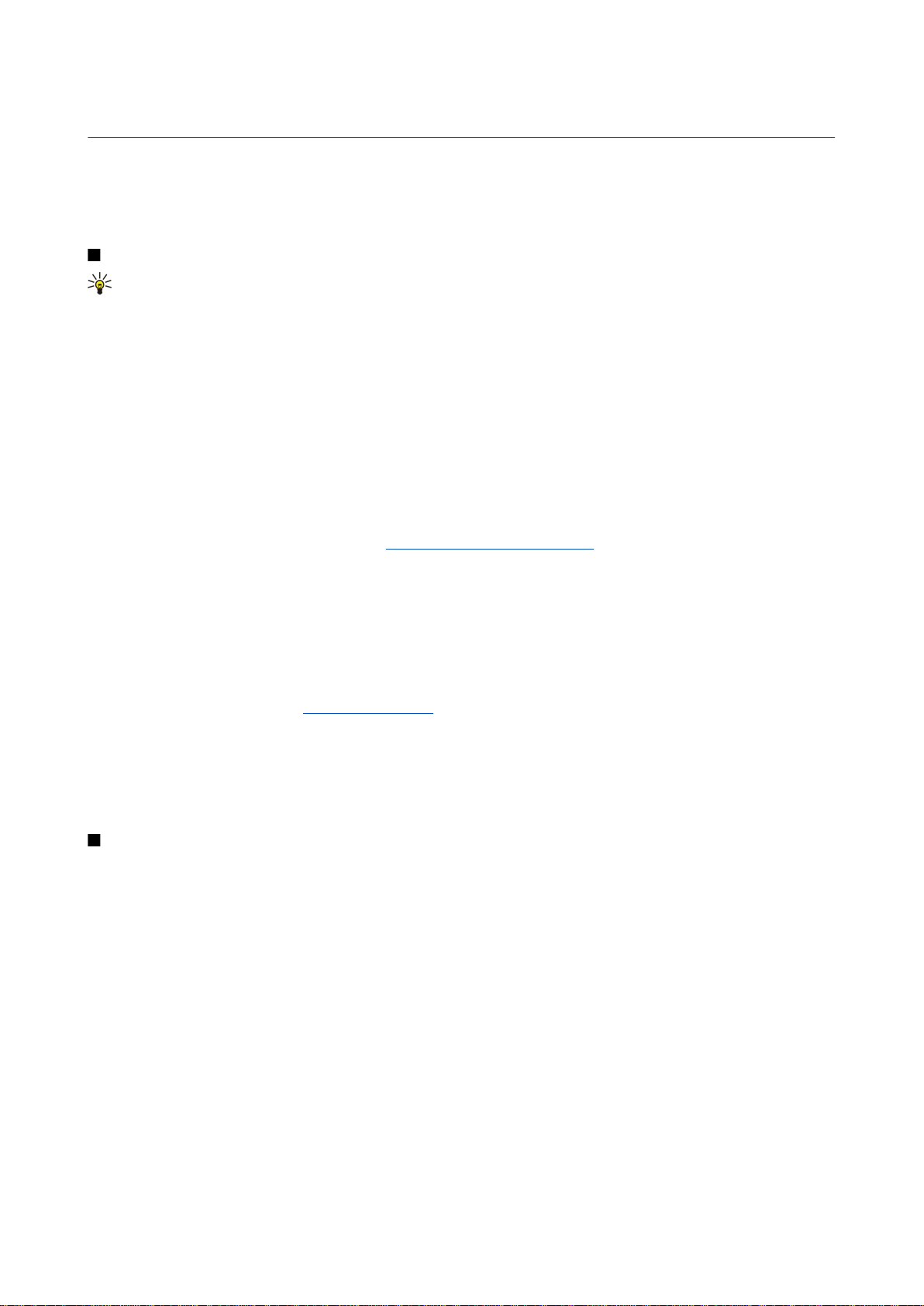
3. Übertragen v. Inhalt zw. Geräten
Sie können Inhalt, wie beispielsweise Kontakte, von einem kompatiblen Nokia Gerät über eine Bluetooth Verbindung oder
Infrarot auf Ihr Nokia E61 übertragen. Die Art des Inhalts, die übertragen werden kann, hängt von dem Telefonmodell ab. Wenn
das andere Gerät die Synchronisation unterstützt, können Sie Daten auch zwischen dem anderen Gerät und Ihrem Nokia E61
synchronisieren.
Übertragen von Daten mit Bluetooth oder Infrarot
Tipp: Wenn Sie Daten vom alten Gerät übertragen, müssen Sie möglicherweise die SIM-Karte in das Gerät einlegen. Ihr
Nokia E61 benötigt keine SIM-Karte zum Übertragen von Daten.
Wenn Sie mit der Übertragung von Daten von einem kompatiblen Gerät beginnen möchten, wählen Sie Menü > System >
Transfer.
Bluetooth Verbindungen
1. Wählen Sie in der Ansicht "Informationen" die Option Fortfahren.
2. Wählen Sie Über Bluetooth. Beide Geräte müssen die gewählte Verbindungsart unterstützen.
3. Aktivieren Sie Bluetooth in Ihrem zweiten Gerät und wählen Sie Fortfahren in Ihrem Nokia E61, um mit der Suche nach
Geräten mit aktiver Bluetooth Verbindung zu beginnen.
4. Wählen Sie in Ihrem Nokia E61 Stop, nachdem es Ihr anderes Gerät gefunden hat.
5. Wählen Sie Ihr anderes Gerät in der Liste aus. Sie werden zur Eingabe eines Passcodes (1 bis 16 Ziffern) auf Ihrem Nokia E61
aufgefordert. Der Passcode wird nur einmal zur Bestätigung dieser Verbindung verwendet.
6. Geben Sie den Code auf Ihrem Nokia E61 ein und wählen Sie OK. Geben Sie den Passcode auf Ihrem anderen Gerät ein und
wählen Sie OK. Die Geräte sind jetzt gekoppelt. Siehe "Koppeln von Geräten", S. 51.
Für einige Telefonmodelle wird das Daten übertr.-Programm als Mitteilung an Ihr anderes Gerät gesendet. Wenn Sie Daten
übertr. auf Ihrem anderen Gerät installieren möchten, öffnen Sie diese Mitteilung und folgen Sie den Anweisungen auf dem
Display.
7. Wählen Sie auf dem Nokia E61 den Inhalt aus, der vom anderen Gerät übertragen werden soll, und wählen Sie OK.
Infrarot-Verbindungen
1. Wählen Sie in der Ansicht "Informationen" die Option Fortfahren.
2. Wählen Sie Über Infrarot. Beide Geräte müssen die gewählte Verbindungsart unterstützen.
3. Verbinden Sie die beiden Geräte. Siehe "Infrarot", S. 53.
4. Wählen Sie auf dem Nokia E61 den Inhalt aus, der vom anderen Gerät übertragen werden soll, und wählen Sie OK.
Der Inhalt wird aus dem Speicher des anderen Geräts an den entsprechenden Speicherort auf Ihrem Gerät kopiert. Die Kopierzeit
hängt von der zu übertragenden Datenmenge ab. Sie können den Vorgang auch abbrechen und später fortsetzen.
Die für die Datenübertragung erforderlichen Schritte können je nach Gerät und möglicher Unterbrechung der Datenübertragung
unterschiedlich sein. Die Elemente, die Sie übertragen können, sind je nach dem anderen Gerät unterschiedlich.
Synchron. v. Daten m. ein. and. Gerät
Wenn Sie zuvor Daten auf Ihr Nokia E61 übertragen haben und Ihr anderes Gerät die Synchronisation unterstützt, können Sie
Transfer verwenden, um die Daten der beiden Geräte auf dem neuesten Stand zu halten.
1. Wählen Sie Telefone und drücken Sie den Joystick.
2. Navigieren Sie zu dem Gerät, von dem Sie Daten übertragen haben, und drücken Sie den Joystick.
3. Wählen Sie Synchronisieren und drücken Sie den Joystick. Die Geräte beginnen mit der Synchronisation und verwenden dabei
den gleichen Verbindungstyp, den Sie gewählt haben, als Sie ursprünglich Daten übertragen haben. Dabei werden nur die
Daten synchronisiert, die Sie ursprünglich für die Datenübertragung ausgewählt haben.
Wenn Sie die Einstellungen für die Datenübertragung und Synchronisation modifizieren möchten, wählen Sie
Synchronisieren, navigieren Sie zu einem Gerät, drücken Sie den Joystick und wählen Sie Bearbeiten.
Copyright © 2006 Nokia. All Rights Reserved. 20
Page 21

4. Mitteilungen
Wählen Sie Menü > Mitteil..
Vor dem Senden oder Empfangen von Mitteilungen, müssen Sie ggf. die folgenden Schritte durchführen:
• Legen Sie eine gültige SIM-Karte in das Gerät ein. Sie müssen sich außerdem im Netzabdeckungsbereich des Diensteanbieters
befinden.
• Vergewissern Sie sich, dass das Netz die zu verwendenden Mitteilungsfunktionen unterstützt und dass sie auf der SIM-Karte
aktiviert sind.
• Legen Sie die Internetzugangseinstellungen (Internet Access Point, IAP) auf dem Gerät fest. Siehe "Zugangspunkte", S. 91.
• Definieren Sie die E-Mail-Kontoeinstellungen auf dem Gerät. Siehe "E-Mail-Kontoeinstellungen", S. 24.
• Definieren Sie die SMS-Einstellungen auf dem Gerät. Siehe "Einstellungen für Kurzmitteilungen", S. 26.
• Definieren Sie die MMS-Einstellungen auf dem Gerät. Siehe "Einstellungen für Multimedia-Mitteilungen", S. 29.
Das Gerät kann den Anbieter der SIM-Karte erkennen und automatisch einige der Mitteilungseinstellungen konfigurieren. Erfolgt
dies nicht, müssen Sie die Einstellungen ggf. manuell definieren oder Ihren Diensteanbieter, Netzbetreiber oder den
Internetdiensteanbieter kontaktieren, um die Einstellungen zu konfigurieren.
Das Programm Mitteil. zeigt alle Arten der Mitteilungsordner in einem Listenformat an, wobei die neuesten Mitteilungen in
jedem Ordner zuerst angezeigt werden.
Wählen Sie eine der folgenden Möglichkeiten:
• Neue Mitteilung — Erstellen und Senden von neuen Kurz-, Multimedia- oder E-Mail-Mitteilungen.
• Eingang — Anzeigen von empfangenen Mitteilungen mit Ausnahme von E-Mails und Cell-Broadcast-Mitteilungen.
• Meine Ordner — Erstellen von eigenen Ordnern zum Speichern von Mitteilungen und Vorlagen.
• Mailbox — Empfangen und Beantworten von E-Mails.
• Entwürfe — Speichern von noch nicht gesendeten Mitteilungen.
• Gesendet — Speichern von gesendeten Mitteilungen.
• Ausgang — Anzeigen von Mitteilungen, die noch gesendet werden sollen.
• Berichte — Anzeigen von Daten über die Zustellung von gesendeten Mitteilungen.
Organisieren von Mitteilungen
Um einen neuen Ordner zum Anordnen der Mitteilungen zu erstellen, wählen Sie Meine Ordner > Optionen > Neuer Ordner.
Geben Sie den Ordnernamen ein und wählen Sie OK.
Um einen Ordner umzubenennen, wählen Sie den Ordner und Optionen > Ordner umbenennen. Geben Sie den neuen
Ordnernamen ein und wählen Sie OK. Sie können nur Ordner umbenennen, die Sie erstellt haben.
Um eine Mitteilung in einen anderen Ordner zu verschieben, öffnen Sie die Mitteilung und wählen Optionen > In Ordner
verschieb., den Ordner und OK.
Um Mitteilungen in einer bestimmten Reihenfolge zu sortieren, wählen Sie Optionen > Sortieren nach. Sie können die
Mitteilungen nach Datum, Absender, Betreff oder Mitteilungstyp sortieren.
Um die Eigenschaften einer Mitteilung anzuzeigen, wählen Sie die Mitteilung und Optionen > Mitteilungsdetails.
Senden nach Mitteilungen
Öffnen Sie für die Suche nach einer Mitteilung den gewünschten Ordner und wählen Sie Optionen > Suchen. Geben Sie den
Suchbegriff ein und wählen Sie OK.
Mitteilungs-Einstellungen
Wählen Sie Optionen > Einstellungen.
Um Einstellungen für die verschiedenen Mitteilungsarten festzulegen, wählen Sie Kurzmitteilung, Multimedia-Mitteilung, E-
Mail, Dienstmitteilung, Cell Broadcast oder Sonstige.
Siehe "Einstellungen für Kurzmitteilungen", S. 26.
Siehe "Einstellungen für Multimedia-Mitteilungen", S. 29.
Siehe "E-Mail-Kontoeinstellungen", S. 24.
Weitere Einstellungen
Wählen Sie Menü > Mitteil. > Optionen > Einstellungen > Sonstige.
Wählen Sie eine der folgenden Optionen:
Copyright © 2006 Nokia. All Rights Reserved. 21
Page 22
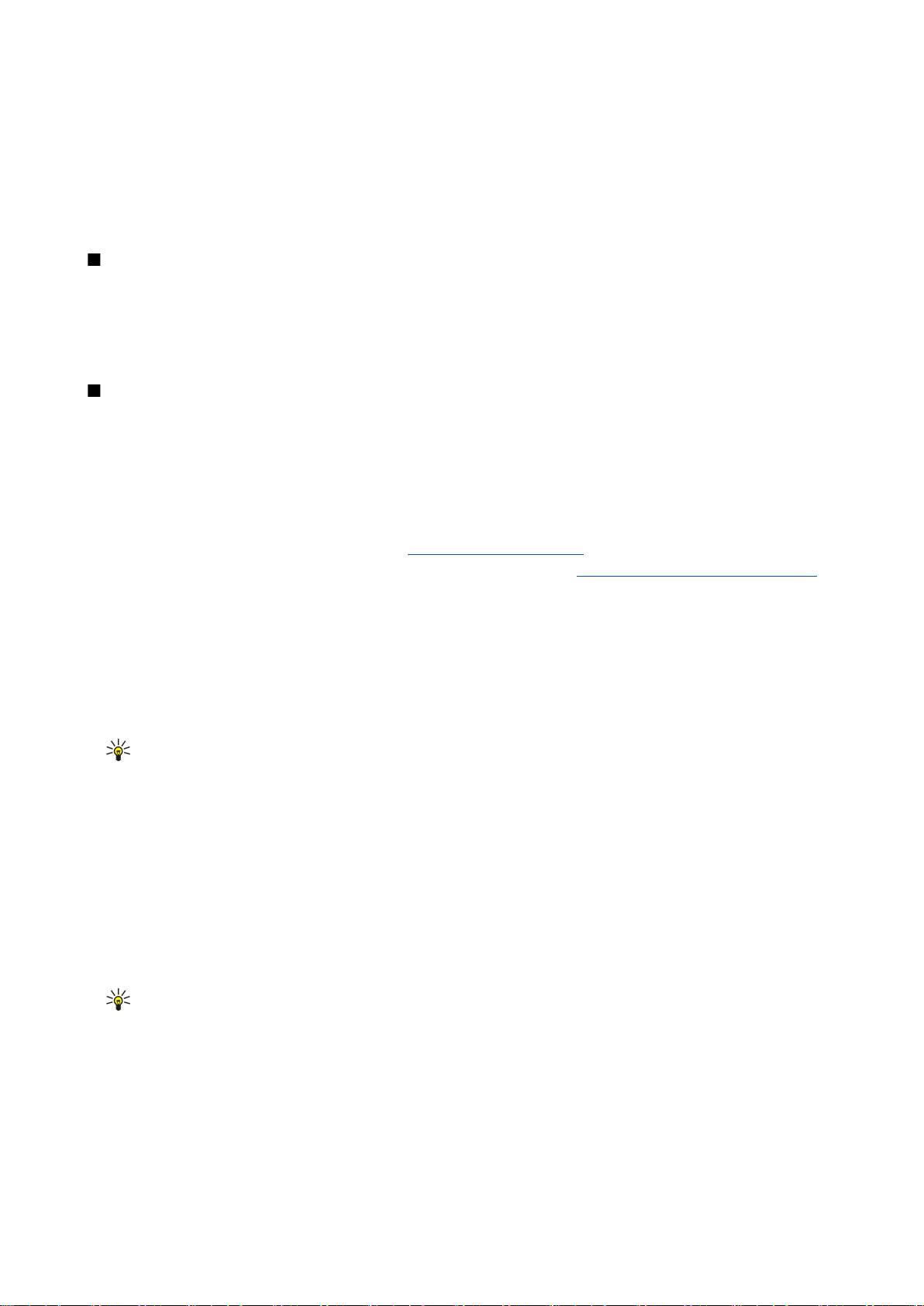
M i t t e i l u n g e n
• Gesendete speichern — Wählen Sie, ob die gesendeten Mitteilungen im Ordner Gesendet gespeichert werden sollen.
• Anzahl gespch. Mitt. — Geben Sie die Anzahl der gesendeten Mitteilungen ein, die Sie speichern möchten. Wenn das Limit
erreicht ist, wird die jeweils älteste Mitteilung gelöscht.
• Ordneransicht — Legen Sie fest, ob die Mitteilungsliste in den Ordnern in einer Zeile oder in zwei Zeilen angezeigt wird.
• Verwendeter Speich. — Wählen Sie den Ordner für das Speichern der eingegangenen Mitteilungen aus. Sie können
Mitteilungen nur auf der Speicherkarte speichern, wenn eine Speicherkarte eingesetzt wurde.
Die Einstellungen, die zur Bearbeitung zur Verfügung stehen, können unterschiedlich sein.
Einstell. der Kurzmitteil.zentrale
Wählen Sie Optionen > Einstellungen > Kurzmitteilung > Mitteilungszentralen.
Um Mitteilungszentralen zu bearbeiten, wählen Sie die Mitteilungszentrale und Optionen > Bearbeiten.
Um neue Mitteilungszentralen hinzuzufügen, wählen Sie Optionen > Neue Mitt.-zentrale.
Um Mitteilungszentralen zu löschen, wählen Sie die Mitteilungszentrale aus und drücken die Rücktaste.
E-Mail-Mitteilungen
Um E-Mails empfangen und senden zu können, müssen Sie einen Dienst für die externe Mailbox einrichten. Dieser Dienst wird
von einem Internetdiensteanbieter, einem Netzdiensteanbieter oder Ihrem Unternehmen angeboten. Das Gerät ist mit den
Internetstandards IMAP4 (Revision 1) und POP3 sowie verschiedenen Push-E-Mail-Lösungen kompatibel. Andere E-Mail-Anbieter
stellen u. U. Dienste mit Einstellungen oder Funktionen zur Verfügung, die sich von den in diesem Handbuch beschriebenen
unterscheiden.
Bevor Sie E-Mails auf dem Gerät senden, empfangen, abrufen, beantworten und weiterleiten können, muss außerdem Folgendes
erfolgt sein:
• Konfigurieren eines Internetzugangspunktes (IAP).
• Einrichten eines E-Mail-Kontos und richtiges Festlegen der E-Mail-Einstellungen. Siehe "E-Mail-Kontoeinstellungen", S. 24.
Befolgen Sie dazu die Anleitungen des Anbieters Ihrer externen Mailbox und Ihres Internetdiensteanbieters. Die richtigen
Einstellungen können Sie bei Ihrem Netzbetreiber oder Internetdiensteanbieter erfragen.
Siehe "Zugangspunkte", S. 91.
Einrichten der E-Mail
Wenn Sie Mailbox wählen und Ihr E-Mail-Konto noch nicht eingerichtet haben, werden Sie dazu aufgefordert. Um das E-MailKonto mit der Mailbox-Anleitung einzurichten, wählen Sie Ja.
1. Um mit der Eingabe der E-Mail-Einstellungen zu beginnen, wählen Sie Start.
2. Wählen Sie in Mailbox-Typ IMAP4 oder POP3 und Weiter.
Tipp: POP3 ist eine Version des Post Office Protocol, das zum Speichern und Abrufen von E-Mails verwendet wird.
IMAP4 ist eine Version des Internet Message Access Protocol zum Zugreifen auf und Verwalten von E-MailMitteilungen, während sich die Mitteilungen noch auf dem E-Mail-Server befinden. Sie können auswählen, welche
Mitteilungen Sie auf das Gerät herunterladen möchten.
3. Geben Sie in Meine E-Mail-Adr. Ihre E-Mail-Adresse ein. Wählen Sie Weiter.
4. Geben Sie in Ankomm. Mail-Server den Namen des externen Servers ein, der die E-Mails empfängt und wählen Sie Weiter.
5. Geben Sie in Ausgeh. Mail-Server den Namen des externen Servers ein, der die E-Mails sendet und wählen Sie Weiter. Je nach
Mobilfunkbetreiber müssen Sie unter Umständen den Mail-Server für ausgehende Mails Ihres Mobilfunkbetreibers statt Ihres
E-Mail-Providers verwenden.
6. Wählen Sie in Zugangspunkt den Internetzugangspunkt für das Gerät aus, der beim Abrufen der E-Mails verwendet werden
soll. Wenn Sie Immer fragen wählen, werden Sie bei jedem Starten des Geräts zum Abrufen von E-Mails gefragt, welcher
Internetzugangspunkt verwendet werden soll. Wenn Sie jedoch einen Zugangspunkt wählen, stellt das Gerät die Verbindung
automatisch her. Wählen Sie Weiter.
Tipp: Wenn Sie Gruppe auswählen wählen, stellt das Gerät die Verbindung automatisch her. Dabei wird der beste
zur Verfügung stehende Internetzugangspunkt aus der Zugangspunktgruppe gewählt. Wählen Sie die
Zugangspunktgruppe und Zurück, um die Auswahl zu speichern.
7. Geben Sie einen Namen für die neue Mailbox ein und wählen Sie Fertigstell..
Wenn Sie eine neue Mailbox einrichten, ersetzt der Name, den Sie dieser Mailbox geben, Mailbox im Hauptfenster von Mitteil..
Auswählen der Standard-Mailbox
Wenn Sie mehrere Mailboxen festgelegt haben, können Sie eine als Standard-Mailbox auswählen. Um die Standard-Mailbox
festzulegen, wählen Sie Optionen > Einstellungen > E-Mail > Verwendete Mailbox und die gewünschte Mailbox.
Wenn Sie verschiedene Mailboxen festgelegt haben, müssen Sie jedes Mal, wenn Sie eine neue E-Mail-Mitteilung schreiben, die
Mailbox wählen, die Sie nutzen möchten.
Copyright © 2006 Nokia. All Rights Reserved. 22
Page 23
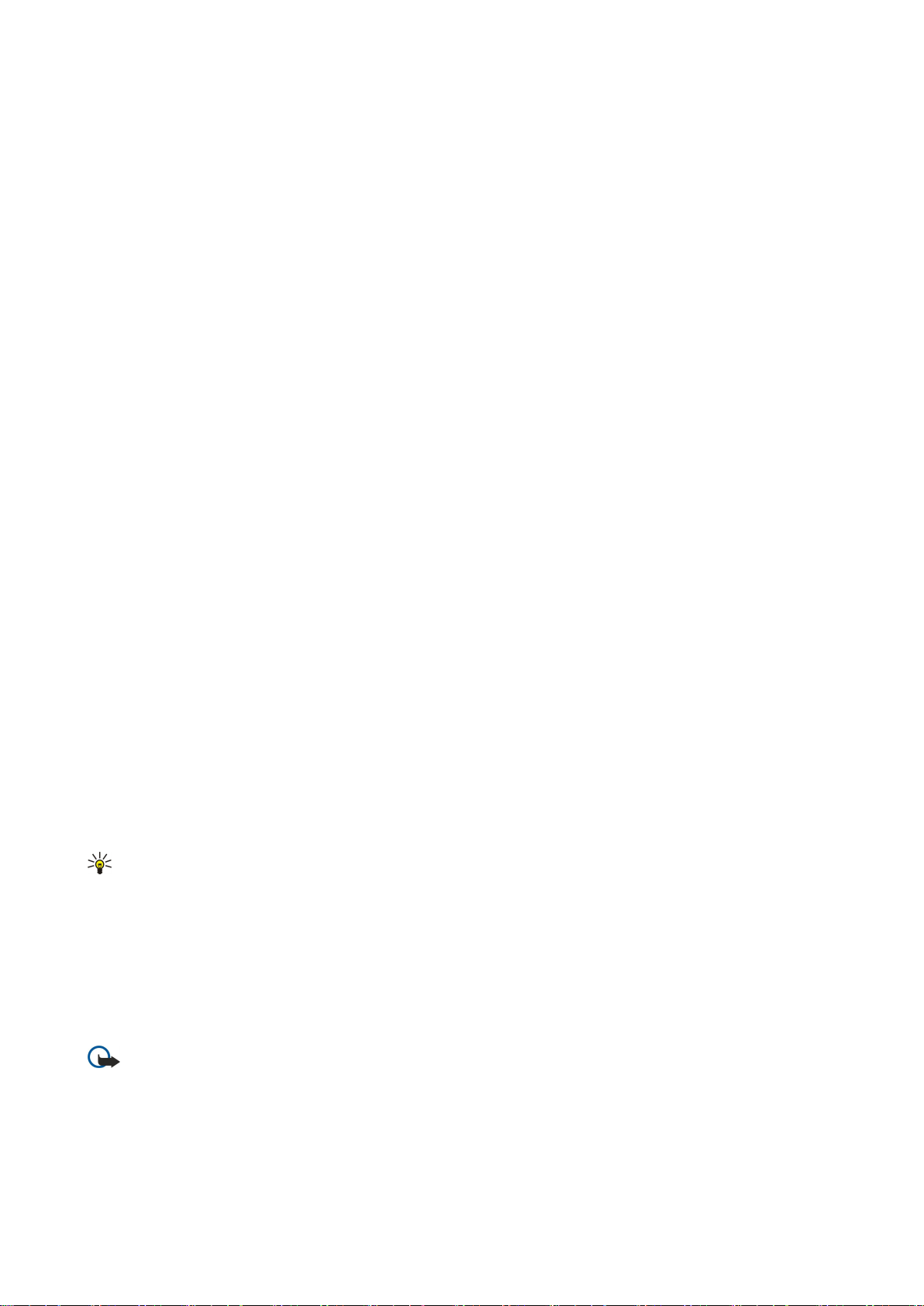
M i t t e i l u n g e n
Konfigurieren der E-Mail-Taste
Das Gerät verfügt über eine E-Mail-Taste. Mit dieser Taste können Sie auf den Standard-E-Mail-Posteingang zugreifen oder den
Standard-E-Mail-Editor aus dem aktiven Standby-Modus heraus öffnen. Die Funktion hängt auch von Ihrem MailboxDiensteanbieter ab.
Wählen Sie Menü > System > E-Mail-Taste, um die E-Mail-Taste zu konfigurieren. Wählen Sie das E-Mail-Konto aus, das Sie mit
der E-Mail-Taste verwenden möchten.
Verbindung zur Mailbox
Ihre eingehenden E-Mails werden nicht automatisch von Ihrem Gerät, sondern von der externen Mailbox empfangen. Um Ihre
E-Mails zu lesen, müssen Sie zuerst eine Verbindung zur externen Mailbox herstellen und dann die E-Mails auswählen, die Sie
auf dem Gerät abrufen möchten. Um E-Mails empfangen und senden zu können, müssen Sie sich zuerst bei einem E-Mail-Dienst
registrieren. Um eine Mailbox im Gerät einzurichten, wählen Sie Mitteil. > Optionen > Einstellungen > E-Mail > Optionen > Neue
Mailbox. Wenden Sie sich an Ihren Diensteanbieter, um die korrekten Einstellungen zu erfragen.
Um empfangene E-Mails vom Gerät abzurufen und sie offline anzuzeigen, wählen Sie in der Hauptansicht Mitteil. Wenn das Gerät
die Frage Mit Mailbox verbinden? anzeigt, wählen Sie Ja.
Um sich eine E-Mail-Mitteilung in einem Ordner anzeigen zu lassen, navigieren Sie zum Ordner und drücken den Joystick.
Navigieren Sie zu einer Mitteilung und drücken Sie den Joystick.
Um E-Mails auf das Gerät abzurufen, wählen Sie Optionen > E-Mail abrufen > Neue, um neue, bisher weder gelesene noch
abgerufene Mitteilungen abzurufen, Ausgewählte, um nur Mitteilungen abzurufen, die Sie in der externen Mailbox ausgewählt
haben oder Alle, um alle bisher noch nicht abgerufenen Mitteilungen abzurufen.
Um die Verbindung zu einer externen Mailbox zu trennen, wählen Sie Optionen > Verbindung trennen.
Anzeigen von E-Mails offline
Offline zu arbeiten bedeutet, dass das Gerät nicht mit einer externen Mailbox verbunden ist. Die Offline-Verwaltung Ihrer E-Mails
ermöglicht Ihnen, Verbindungskosten zu sparen und auch in Situationen zu arbeiten, in denen keine Datenverbindung möglich
ist. Änderungen, die Sie an den Ordnern der externen Mailbox offline vornehmen, werden in der externen Mailbox erst wirksam,
wenn Sie das nächste Mal online gehen und synchronisieren. Wenn Sie z. B. eine E-Mail offline im Gerät löschen, wird die E-Mail
in der externen Mailbox gelöscht, wenn Sie das nächste Mal eine Mailbox-Verbindung herstellen.
1. Wählen Sie Mitteil. > Optionen > Einstellungen > E-Mail. Wählen Sie das E-Mail-Konto und drücken Sie den Joystick. Wählen
Sie Abrufeinstellungen > E-Mail-Abruf > Mitt. u. Anhänge, um die komplette Mitteilung einschließlich Anhang auf Ihrem Gerät
abzurufen.
2. Öffnen Sie die Mailbox und wählen Sie Optionen > E-Mail abrufen. Wählen Sie Neue, um neue Mitteilungen abzurufen, die
Sie weder gelesen noch abgerufen haben, oder wählen Sie Ausgewählte, um nur Mitteilungen abzurufen, die Sie in der
Remote-Mailbox auswählen. Sie können auch Alle wählen, um alle Mitteilungen abzurufen, die Sie zuvor nicht abgerufen
haben. Das Gerät geht online und verbindet sich mit der Mailbox, um die E-Mails abzurufen.
3. Nachdem Sie die E-Mails abgerufen haben, wählen Sie Optionen > Verbindung trennen, um zum Offline-Modus
zurückzukehren.
4. Um sich eine Mitteilung anzeigen zu lassen, navigieren Sie zur gewünschten Mitteilung und drücken den Joystick.
Bei manchen Optionen ist es erforderlich, eine Verbindung zur externen Mailbox herzustellen.
Tipp: Um andere Ordner in der externen Mailbox zu abonnieren, wählen Sie E-Mail-Einstellungen >
Abrufeinstellungen > Ordnerabonnements. Die E-Mails in allen abonnierten Ordnern werden aktualisiert, wenn Sie E-
Mails von der externen Mailbox abrufen.
E-Mail-Anzeige
Sie können die E-Mail-Anzeige auf dem Cover des Gerätes so einstellen, dass sie blinkt, wenn das Gerät eine neue E-Mail empfängt.
Wählen Sie Menü > Mitteil. > Optionen > Einstellungen > E-Mail. Legen Sie im Feld Einstell. Leuchtanzeige fest, ob und wie lange
die E-Mail-Anzeige blinken soll.
Lesen und Beantw. einer E-Mail
Wichtig: E-Mail-Mitteilungen können Viren enthalten oder auf andere Weise Schäden an Ihrem Gerät oder PC
verursachen. Öffnen Sie keine Anhänge, wenn Sie nicht von der Vertrauenswürdigkeit des Absenders überzeugt sind.
Um eine empfangene E-Mail zu lesen, navigieren Sie zur gewünschten E-Mail und drücken den Joystick.
Um eine E-Mail in Ihrer Mailbox zu suchen, wählen Sie Optionen > Suchen. Geben Sie den Suchbegriff ein und wählen Sie OK.
Um einen Anhang zu öffnen, wählen Sie Optionen > Anhänge. Blättern Sie zum Anhang und drücken Sie den Joystick.
Um nur dem Absender der E-Mail zu antworten, öffnen Sie die E-Mail und wählen Optionen > Antworten > An Absender.
Copyright © 2006 Nokia. All Rights Reserved. 23
Page 24
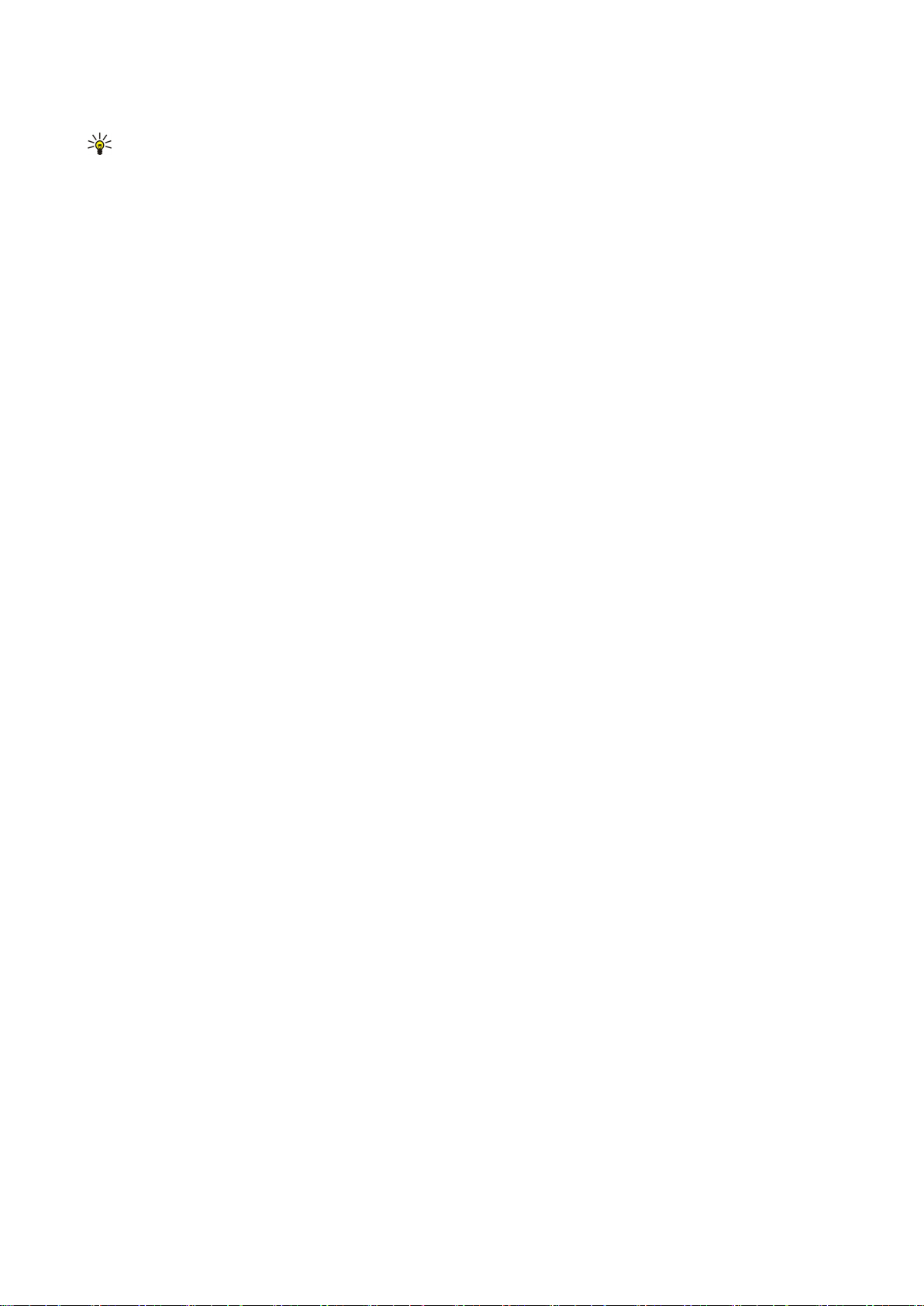
M i t t e i l u n g e n
Um allen Empfängern einer E-Mail zu antworten, öffnen Sie die E-Mail und wählen Optionen > Antworten > An alle.
Tipp: Wenn Sie eine E-Mail beantworten, die einen Dateianhang enthält, wird der Anhang nicht in die Antwort
aufgenommen. Wenn Sie empfangene E-Mails weiterleiten, werden auch die Anhänge weitergeleitet.
Um einen Anhang aus einer E-Mail zu löschen, die Sie senden, wählen Sie den Anhang und Optionen > Anhänge > Entfernen.
Um die Priorität von Mitteilungen festzulegen, wählen Sie Optionen > Priorität und eine der verfügbaren Optionen.
Um den Absender der E-Mail anzurufen, öffnen Sie die E-Mail und wählen Sie Optionen > Anrufen.
Um dem Absender der E-Mail mit einer Kurz- oder Multimedia-Mitteilung zu antworten, öffnen Sie die E-Mail und wählen
Optionen > Mitteil. verfassen.
Um eine E-Mail weiterzuleiten, öffnen Sie die E-Mail und drücken Optionen > Weiterleiten.
Löschen von Mitteilungen
Um Speicherplatz im Gerät freizugeben, sollten Sie regelmäßig Mitteilungen aus den Ordnern Eingang und Gesendet sowie
abgerufene E-Mail-Mitteilungen löschen.
Um eine Mitteilung zu löschen, navigieren Sie zu der Mitteilung und drücken die Rücktaste.
Sie können lokale E-Mails auf dem Gerät auswählen und löschen und das Original auf dem Server behalten. Sie können jedoch
auch die lokalen E-Mails auf dem Gerät und die Originalmitteilungen auf dem Server löschen.
Um E-Mails nur vom Gerät zu löschen, wählen Sie Optionen > Löschen > Nur Telefon.
Um eine E-Mail sowohl vom Gerät als auch vom externen Server zu löschen, öffnen Sie die E-Mail und wählen Optionen >
Löschen > Telefon und Server.
E-Mail-Ordner
Wenn Sie in Ihren IMAP4-Mailboxen Unterordner auf einem externen Server erstellen, können Sie diese Ordner auf dem Gerät
anzeigen und verwalten. Sie können jedoch nur Ordner in den IMAP4-Mailboxen abonnieren. Wenn Sie in einer externen Mailbox
Ordner abonnieren, können Sie diese Ordner auf dem Gerät anzeigen.
Um Ordner in der IMAP4-Mailbox anzuzeigen, richten Sie eine Verbindung ein und wählen Optionen > E-Mail-Einst. >
Abrufeinstellungen > Ordnerabonnements.
Um einen externen Ordner anzuzeigen, wählen Sie einen Ordner und Optionen > Abonnieren. Jedes Mal, wenn Sie eine OnlineVerbindung herstellen, werden die abonnierten Ordner aktualisiert. Allerdings kann dies ziemlich zeitintensiv sein, wenn die
Ordner groß sind.
Um die Ordnerliste zu aktualisieren, wählen Sie einen Ordner und Optionen > Ordnerliste aktualis..
Erstellen und Senden von E-Mails
Um eine E-Mail zu schreiben, wählen Sie Optionen > Empfänger hinzuf., um die E-Mail-Adressen der Empfänger aus der
Kontakteliste auszuwählen oder geben Sie die E-Mail-Adressen im Feld An ein. Verwenden Sie ein Semikolon (;), um die einzelnen
Einträge zu trennen. Navigieren Sie nach unten und verwenden Sie das Feld Cc, um eine Kopie an andere Empfänger zu senden
bzw. das Feld Bcc, wenn die Empfänger anonym bleiben sollen. Geben Sie in das Feld Betreff den Betreff für die E-Mail ein. Geben
Sie die E-Mail-Mitteilung in den Textbereich ein und wählen Sie Optionen > Senden.
Um eine Datei an eine E-Mail anzuhängen, wählen Sie Optionen > Einfügen und den hinzuzufügenden Anhang. Sie können Bilder,
Soundclips, Notizen und andere Dateien (z. B. Dateien aus dem Ordner „Ofice“ einfügen.
Um die Sendezeit für eine E-Mail festzulegen, wählen Sie Optionen > Sendeoptionen > Mitteilung senden. Wählen Sie Sofort
oder Nächste Verbind., wenn Sie offline arbeiten.
E-Mail-Mitteilungen werden vor dem Senden im Ausgang gespeichert. Wenn Ihre E-Mail nicht sofort versendet wird, können Sie
den Ausgang öffnen und das Senden verzögern bzw. wiederaufnehmen oder die E-Mail anzeigen.
E-Mail-Kontoeinstellungen
Wählen Sie Menü > Mitteil. > Mailbox.
Die Einstellungen, die zur Bearbeitung zur Verfügung stehen, können unterschiedlich sein. Einige Einstellungen wurden
möglicherweise von Ihrem Diensteanbieter voreingestellt.
Wenn Sie Mailbox-Einstellungen bearbeiten möchten und kein E-Mail-Konto eingerichtet haben, wird die Mailbox-Hilfe geöffnet,
die Anweisungen zum Einrichten eines E-Mail-Kontos enthält.
Einstellungen für eingehende E-Mails
Wählen Sie Eingehende E-Mails und eine der folgenden Optionen:
• Benutzername — Geben Sie den Benutzernamen für den E-Mail-Dienst ein.
Copyright © 2006 Nokia. All Rights Reserved. 24
Page 25
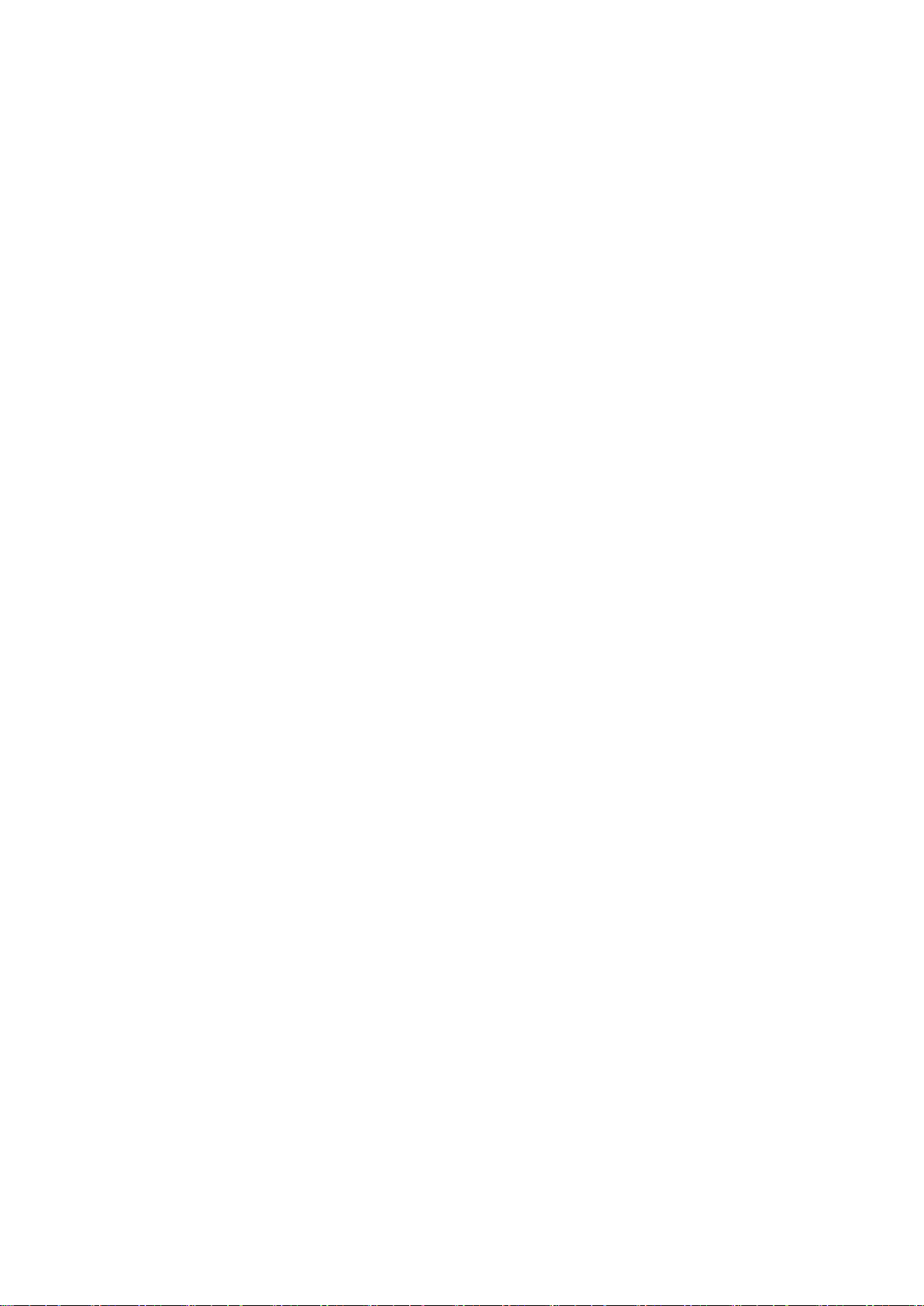
M i t t e i l u n g e n
• Passwort — Geben Sie das Passwort für den E-Mail-Dienst ein.
• Ankomm. Mail-Server — Geben Sie die IP-Adresse oder den Hostnamen des Servers ein, der Ihre E-Mails empfängt.
• Verw. Zugangspunkt — Wählen Sie den Internet-Zugangspunkt, der vom Gerät für das Abrufen der eingehenden E-Mails
verwendet wird.
• Standard-Mailbox — Geben Sie einen Namen für die Mailbox ein.
• Mailbox-Typ — Wählen Sie das Mailbox-Protokoll aus, das der Diensteanbieter Ihrer Remote-Mailbox empfiehlt. Die Optionen
POP3 und IMAP4 stehen hierfür zur Verfügung. Diese Einstellung kann nur einmal gewählt werden und ist nicht mehr
veränderbar, wenn Sie die Mailbox-Einstellungen gespeichert oder beendet haben. Bei Verwendung des Protokolls POP3
werden E-Mails im Onlinemodus nicht automatisch aktualisiert. Um die neuesten E-Mails anzuzeigen, müssen Sie die
Verbindung trennen und eine neue Verbindung zur Mailbox aufbauen.
• Sicherheit (Ports) — Wählen Sie die Sicherheitsoption, die die Verbindungssicherheit erhöht.
• Port — Definieren Sie einen Port für die Verbindung.
• Sicherer APOP-Login (nur für POP3) — Verwenden Sie diese Option mit dem POP3-Protokoll, um die Passwörter zu
verschlüsseln, die während des Verbindungsaufbaus zur Mailbox an den Remote-E-Mail-Server gesendet werden.
Einstellungen für gesendete E-Mails
Wählen Sie Ausgehende E-Mails und eine der folgenden Optionen:
• Meine E-Mail-Adr. — Geben Sie die E-Mail-Adresse ein, die Sie von Ihrem Diensteanbieter erhalten haben. Antworten auf Ihre
Mitteilungen werden an diese Adresse gesendet.
• Benutzername — Geben Sie den Benutzernamen für den E-Mail-Dienst ein.
• Passwort — Geben Sie das Passwort für den E-Mail-Dienst ein.
• Ausgeh. Mail-Server — Geben Sie die IP-Adresse oder den Hostnamen des Mail-Servers ein, der Ihre E-Mails versendet. Sie
können möglicherweise nur den ausgehenden Mail-Server Ihres Netzbetreibers verwenden. Weitere Informationen hierzu
erhalten Sie bei Ihrem Diensteanbieter.
• Verw. Zugangspunkt — Wählen Sie den Internet-Zugangspunkt, der vom Gerät für das Senden der E-Mails verwendet wird.
• Sicherheit (Ports) — Wählen Sie die Sicherheitsoption, die für eine sichere Verbindung zur Remote-Mailbox verwendet wird.
• Port — Definieren Sie einen Port für die Verbindung.
Benutzereinstellungen
Wählen Sie Benutzereinstell. und eine der folgenden Optionen:
• Mein Mail-Name — Geben Sie einen Namen ein, der beim Senden einer E-Mail vor Ihrer E-Mail-Adresse angezeigt wird.
• Antwort an — Legen Sie fest, ob Antworten an eine andere Adresse weitergeleitet werden sollen. Wählen Sie Ein und geben
Sie die E-Mail-Adresse ein, an die Sie die Antworten weiterleiten möchten. Sie können nur eine Adresse eingeben.
• E-Mails löschen aus — Wählen Sie, ob Sie E-Mails nur auf dem Gerät löschen möchten oder auf dem Gerät und dem Server.
Wählen Sie Immer fragen, wenn Sie jedes Mal beim Löschen einer E-Mail bestätigen möchten, wo die E-Mail gelöscht werden
soll.
• Mitteilung senden — Wählen Sie die entsprechende Option, um die E-Mail so schnell wie möglich zu senden, um die E-Mail
beim nächsten Abrufen der E-Mails zu senden oder um die E-Mail im Postausgang zu speichern, aus dem Sie sie später senden
können.
• Kopie an eig. E-Mail — Wählen Sie, ob Sie eine Kopie der E-Mail an Ihre Remote-Mailbox sowie an die Adressen senden möchten,
die Sie unter Meine E-Mail-Adr. in den Einstellungen für Ausgehende E-Mails definiert haben.
• Mit Signatur — Wählen Sie, ob Sie eine Signatur in Ihre E-Mails einfügen möchten.
• Signale f. neue E-Mail — Wählen Sie, ob neue E-Mails in der Mailbox per Signalton und Notiz angekündigt werden sollen.
• Blinken b. neuen E-Mails — Wählen Sie, ob und wie lange die E-Mail-Anzeige blinken soll, wenn Sie eine neue E-Mail erhalten.
Abrufeinstellungen Wählen Sie Abrufeinstellungen und eine der folgenden Optionen:
• E-Mail-Abruf (nur für POP3-Mailboxen) — Wählen Sie, ob Sie nur die E-Mail-Kopfzeileninformationen, wie z. B. Absender, Betreff
und Datum, nur die E-Mails oder die E-Mails mit Anhängen abrufen möchten.
• Abrufumfang — Wählen Sie die Anzahl der E-Mails, die Sie vom Remote-Server in Ihre Mailbox abrufen möchten.
• IMAP4-Ordnerpfad (nur für IMAP4-Mailboxen) — Definieren Sie den Ordnerpfad für Ordner, die abonniert werden sollen.
• Ordnerabonnements (nur für IMAP4-Mailboxen) — Abonnieren Sie andere Ordner in der Remote-Mailbox und rufen Sie den
Inhalt aus diesen Ordnern ab.
Automatische Abrufeinstellungen
Wählen Sie Automatischer Abruf und eine der folgenden Optionen:
• E-Mail-Benachricht. — Wählen Sie, ob Sie beim Eingang einer neuen E-Mail in die Remote-Mailbox eine Benachrichtigung
erhalten möchten. Wählen Sie Immer aktiviert, um E-Mails von der Remote-Mailbox immer automatisch abzurufen, oder Nur
in Heimnetz, um neue E-Mails von der Remote-Mailbox nur dann automatisch abzurufen, wenn Sie sich in Ihrem Heimnetz
befinden und nicht, wenn Sie z. B. unterwegs sind.
• Abruftage — Wählen Sie die Tage, an denen die E-Mails vom Gerät abgerufen werden.
• Abrufzeit — Definieren Sie die Stunden, zwischen denen die E-Mails abgerufen werden.
Copyright © 2006 Nokia. All Rights Reserved. 25
Page 26
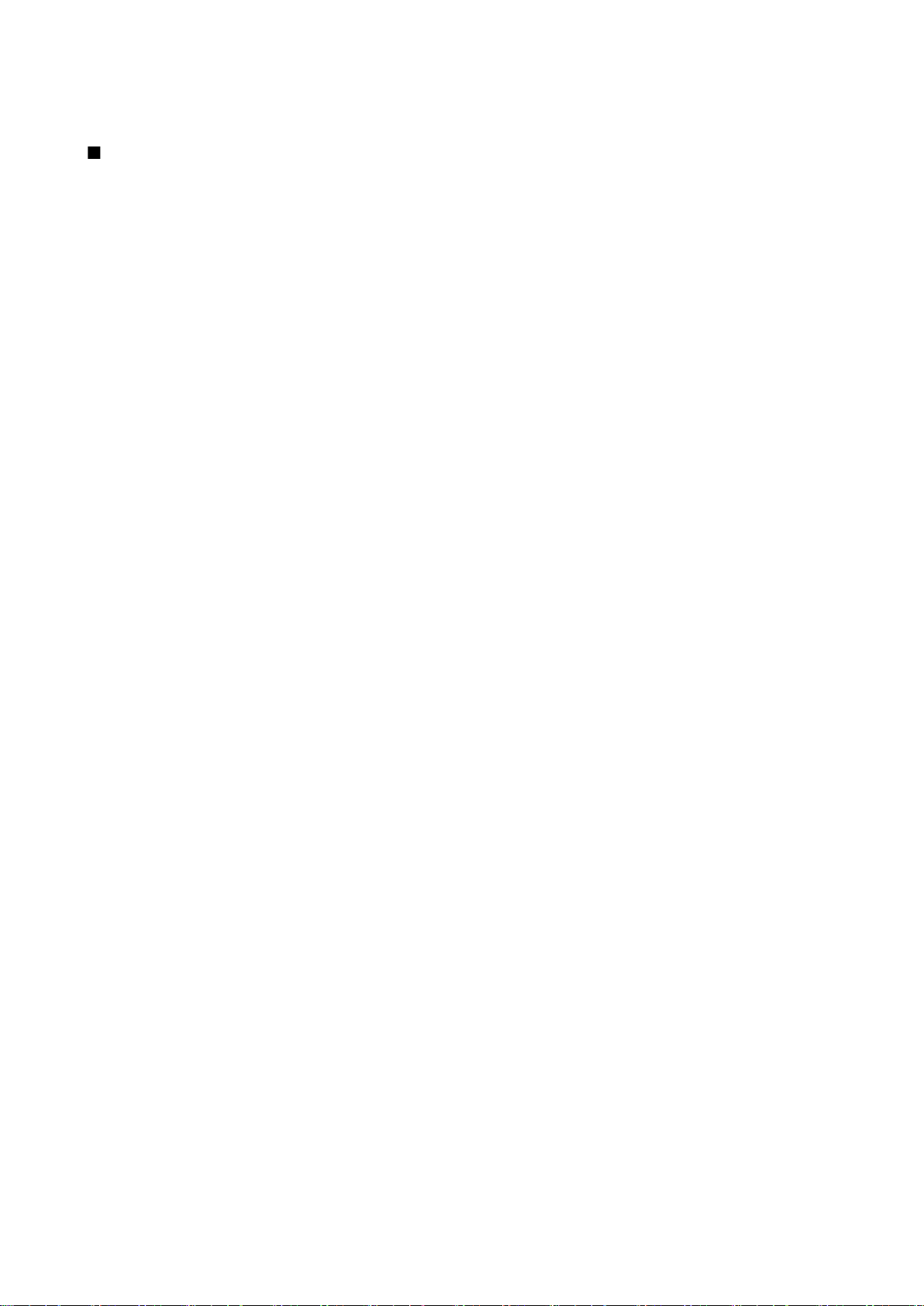
M i t t e i l u n g e n
• Abrufintervall — Wählen Sie das Zeitintervall, zwischen dem neue E-Mails abgerufen werden.
Kurzmitteilungen
Das Gerät unterstützt das Versenden von Kurzmitteilungen, die die normale Zeichenbegrenzung einer einzelnen Mitteilung
überschreiten. Längere Mitteilungen werden als zwei oder mehrere verknüpfte Mitteilungen versendet. Ihr Diensteanbieter
rechnet möglicherweise entsprechend ab. Zeichen mit Akzenten oder andere Sonderzeichen sowie Zeichen bestimmter
Sprachen, wie z. B. Chinesisch, benötigen mehr Speicherplatz, wodurch die Anzahl der Zeichen, die in einer Mitteilung gesendet
werden können, zusätzlich eingeschränkt wird.
In der Navigationsleiste zählt die Anzeige für die Mitteilungslänge von 160 rückwärts. 10 (2) bedeutet beispielsweise, dass Sie
noch 10 Zeichen hinzufügen können und der Text in zwei Mitteilungen gesendet wird.
Erstellen und Senden von Kurzmitteilungen
Wählen Sie Menü > Mitteil. > Neue Mitteilung > Kurzmitteilung.
1. Drücken Sie im Feld An den Joystick, um im Ordner Kontakte Empfänger auszuwählen, oder geben Sie die Mobilnummern
der Empfänger manuell ein. Wenn Sie mehrere Nummern eingeben, müssen Sie die Nummern durch ein Semikolon trennen.
2. Geben Sie den Text der Mitteilung ein. Um eine Vorlage zu verwenden, wählen Sie Optionen > Einfügen > Vorlage.
3. Wählen Sie Optionen > Senden, um die Mitteilung zu senden.
Sendeoptionen für Kurzmitteilungen
Um Sendeoptionen für die Kurzmitteilung einzustellen, wählen Sie Optionen > Sendeoptionen.
Definieren Sie folgende Einstellungen:
• Verw. Mitt.-zentrale — um eine Miteilungszentrale für das Senden der Mitteilung auszuwählen.
• Zeichenkodierung — Wählen Sie Eingeschr. Unterstütz., um die automatische Konversion von Zeichen in ein anderes
Kodierungssystem zu nutzen, falls verfügbar.
• Bericht erstellen — Wählen Sie Ja, um Sendeberichte für Ihre Mitteilungen zu erhalten (Netzdienst).
• Speicherdauer — Legen Sie fest, wie lange die Mitteilungszentrale versuchen soll, die Kurzmitteilung zu senden, wenn der
erste Versuch fehlschlägt (Netzdienst). Wenn der Empfänger innerhalb der Gültigkeitsdauer nicht erreicht werden kann, wird
die Mitteilung aus der Mitteilungszentrale gelöscht.
• Mitteil. gesendet als — Konvertieren Sie die Mitteilung in ein anderes Format, wie z. B. Text, Fax, Paging oder E-Mail. Ändern
Sie diese Option nur, wenn Sie sicher sind, dass die Mitteilungszentrale Ihre Kurzmitteilung in diese Formate konvertieren
kann. Wenden Sie sich an Ihren Netzbetreiber.
• Über selbe antworten — Legen Sie fest, ob die Antwortmitteilung unter Verwendung der selben Nummer der
Kurzmitteilungszentrale (Netzwerkdienst) gesendet werden soll.
Beantworten empfangener Kurzmitteilungen
Um eine Kurzmitteilung zu beantworten, öffnen Sie die Mitteilung im Ordner Eingang. Wählen Sie Optionen > Antworten. Geben
Sie den Text der Mitteilung ein und wählen Sie Optionen > Senden.
Um den Absender einer Kurzmitteilung anzurufen, öffnen Sie die Mitteilung im Ordner Eingang und wählen Optionen >
Anrufen.
Kurzmitteilungen auf der SIM-Karte
Sie können Kurzmitteilungen auf der SIM-Karte speichern. Bevor Sie SIM-Mitteilungen anzeigen können, müssen Sie sie in einen
Ordner auf Ihrem Gerät kopieren. Danach können Sie die SIM-Mitteilungen in dem Ordner anzeigen oder sie von der SIM-Karte
löschen.
Wählen Sie Optionen > SIM-Mitteilungen.
1. Wählen Sie Optionen > Markierungen > Markieren oder Alles markieren, um alle Mitteilungen zu markieren.
2. Wählen Sie Optionen > Kopieren.
3. Wählen Sie zuerst einen Ordner und dann OK, um mit dem Kopieren zu beginnen.
Um SIM-Mitteilungen anzuzeigen, öffnen Sie den Ordner, in den Sie die Mitteilungen kopiert haben, und öffnen Sie eine
Mitteilung.
Um eine Kurzmitteilung von der SIM-Karte zu löschen, wählen Sie zuerst die Mitteilung aus und drücken dann die Rücktaste.
Einstellungen für Kurzmitteilungen
Wählen Sie Optionen > Einstellungen > Kurzmitteilung.
Definieren Sie folgende Einstellungen:
• Mitteilungszentralen — um die verfügbaren Mitteilungszentralen für Ihr Gerät anzuzeigen.
Copyright © 2006 Nokia. All Rights Reserved. 26
Page 27
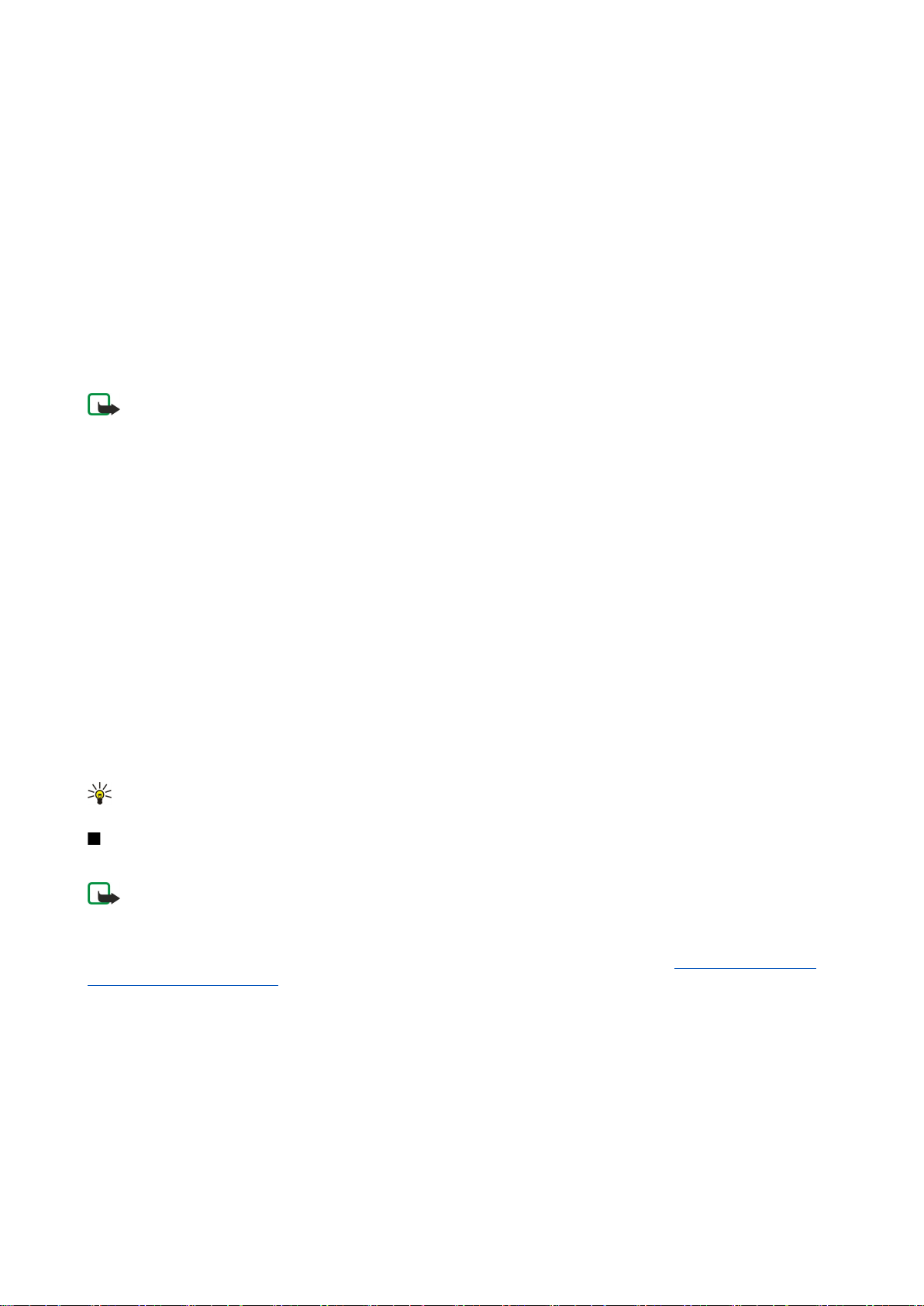
M i t t e i l u n g e n
• Verw. Mitt.-zentrale — um eine Miteilungszentrale für das Senden der Mitteilung auszuwählen.
• Zeichenkodierung — Wählen Sie Eingeschr. Unterstütz., um die automatische Konversion von Zeichen in ein anderes
Kodierungssystem zu nutzen, falls verfügbar.
• Bericht erstellen — Wählen Sie Ja, um Sendeberichte für Ihre Mitteilungen zu erhalten (Netzdienst).
• Speicherdauer — Legen Sie fest, wie lange die Mitteilungszentrale versuchen soll, die Kurzmitteilung zu senden, wenn der
erste Versuch fehlschlägt (Netzdienst). Wenn der Empfänger innerhalb der Gültigkeitsdauer nicht erreicht werden kann, wird
die Mitteilung aus der Mitteilungszentrale gelöscht.
• Mitteil. gesendet als — Konvertieren Sie die Mitteilung in ein anderes Format, wie z. B. Text, Fax, Paging oder E-Mail. Ändern
Sie diese Option nur, wenn Sie sicher sind, dass die Mitteilungszentrale Ihre Kurzmitteilung in diese Formate konvertieren
kann. Wenden Sie sich an Ihren Netzbetreiber.
• Bevorzugte Verbind. — Legen Sie die bevorzugte Verbindungsmethode zum Senden von Kurznachrichten von Ihrem Gerät
fest.
• Über selbe antworten — Legen Sie fest, ob die Antwortmitteilung unter Verwendung der selben Nummer der
Kurzmitteilungszentrale (Netzwerkdienst) gesendet werden soll.
Bildmitteilungen
Hinweis: Die Bildmitteilungsfunktion kann nur verwendet werden, wenn sie von Ihrem Netzbetreiber oder
Diensteanbieter unterstützt wird. Nur Geräte, die Bildmitteilungsfunktionen bieten, können Bildmitteilungen
empfangen und anzeigen.
Wählen Sie Menü > Mitteil..
Um eine Bildmitteilung anzuzeigen, öffnen Sie die Mitteilung im Ordner Eingang.
Wählen Sie Optionen und eine der folgenden Optionen:
• Mitteilungsdetails — Anzeigen von Informationen zu der Mitteilung.
• In Ordner verschieb. — Speichern der Mitteilung in einem anderem Ordner.
• Zu Kont. hinzufügen — Hinzufügen des Absenders der Mitteilung zu Ihren Kontakten.
• Suchen — Suchen nach Telefonnummern und Adressen, die möglicherweise in der Mitteilung enthalten sind.
Weiterleiten von Bildmitteilungen
Das Kopieren, Ändern, Übertragen oder Weiterleiten bestimmter Bilder sowie von Musik (auch Klingeltöne) und anderen Inhalten
kann aufgrund von Urheberrechten verboten sein.
1. Öffnen Sie im Eingang eine Bildmitteilung und wählen Sie Optionen > Weiterleiten.
2. Geben Sie in das Feld An die Nummer des Empfängers ein oder drücken Sie den Joystick, um über Kontakte einen Empfänger
hinzuzufügen. Wenn Sie mehrere Nummern eingeben, müssen Sie die Nummern durch ein Semikolon trennen.
3. Geben Sie den Text der Mitteilung ein. Der Text kann 120 Zeichen umfassen. Um eine Vorlage zu verwenden, wählen Sie
Optionen > Einfügen > Vorlage.
4. Um die Mitteilung zu senden, drücken Sie die Rufaufbautaste.
Tipp: Um das Bild aus der Mitteilung zu entfernen, wählen Sie Optionen > Bild entfernen.
Multimedia-Mitteilungen
Eine Multimedia-Mitteilung (MMS) kann Text und Objekte, wie z. B. Bilder, Soundclips oder Videoclips, enthalten.
Hinweis: Nur Geräte mit kompatiblen Funktionen können Multimedia-Mitteilungen empfangen und anzeigen. Das
Erscheinungsbild einer Mitteilung kann unterschiedlich sein, je nachdem, von welchem Gerät sie empfangen wird.
Um auf Ihrem Gerät Multimedia-Mitteilungen senden und empfangen zu können, müssen Sie die Einstellungen für MultimediaMitteilungen definieren. Das Gerät kann den Anbieter der SIM-Karte erkennen und automatisch die Einstellungen für MultimediaMitteilungen konfigurieren. Wenn dies nicht der Fall ist, wenden Sie sich an Ihren Diensteanbieter. Siehe "Einstellungen für
Multimedia-Mitteilungen", S. 29.
Erstellen und Senden von Multimedia-Mitteilungen
Der Multimedia-Mitteilungsdienst ist standardmäßig aktiviert.
Wählen Sie Neue Mitteilung > Multimedia-Mitteil..
Das Kopieren, Ändern, Übertragen oder Weiterleiten bestimmter Bilder sowie von Musik (auch Klingeltöne) und anderen Inhalten
kann aufgrund von Urheberrechten verboten sein.
1. Drücken Sie im Feld An den Joystick, um unter Kontakte Empfänger auszuwählen, oder geben Sie die Mobilnummern oder E-
Mail-Adressen der Empfänger manuell ein.
2. Geben Sie in das Feld Betreff einen Betreff für die Mitteilung ein. Um zwischen angezeigten Feldern zu wechseln, wählen Sie
Optionen > Adressfelder.
Copyright © 2006 Nokia. All Rights Reserved. 27
Page 28
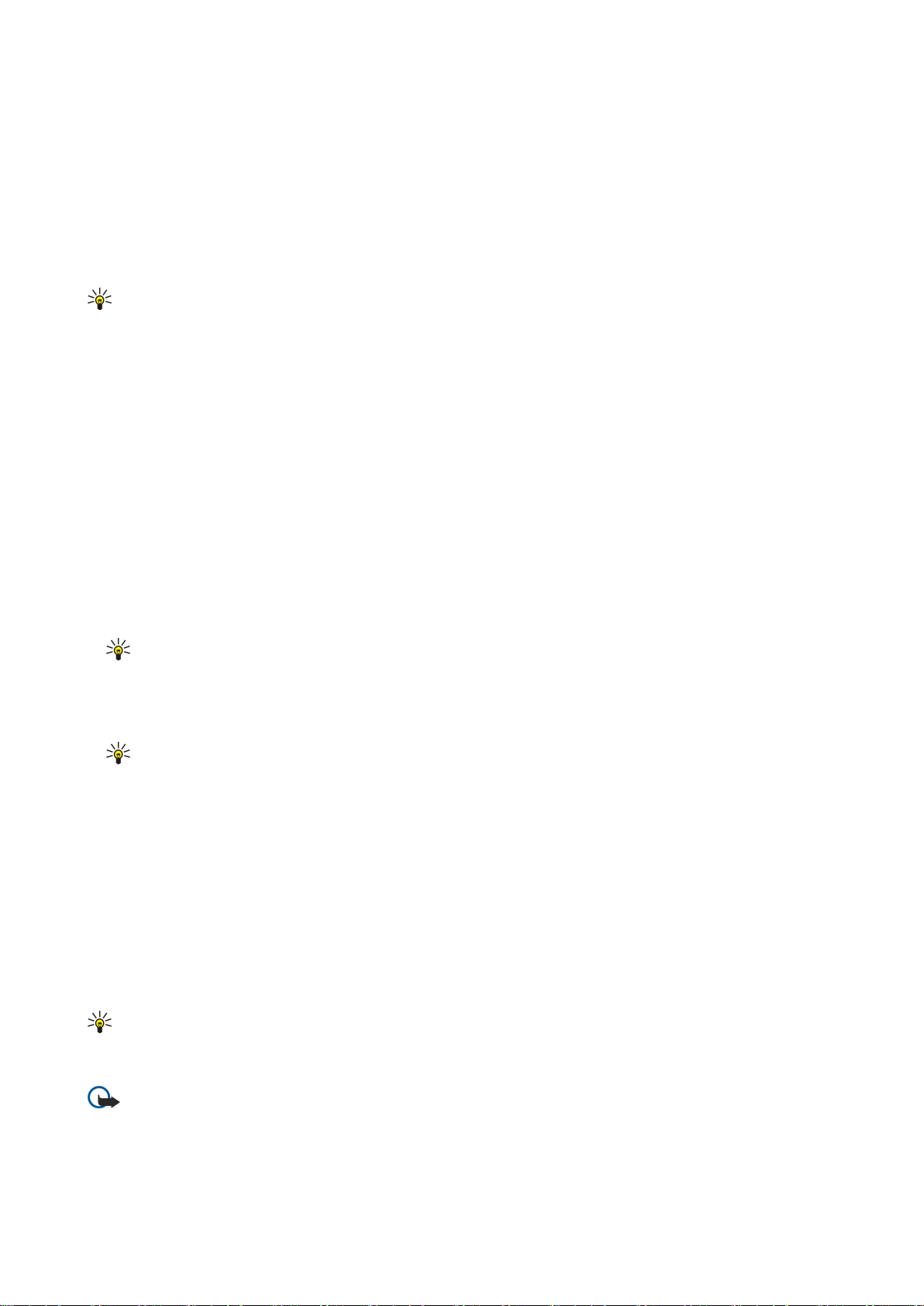
M i t t e i l u n g e n
3. Geben Sie den Text der Mitteilung ein, und wählen Sie Optionen > Objekt einfügen, um Medienobjekte hinzuzufügen. Sie
können Objekte hinzufügen, wie z. B. ein Foto, einen Soundclip oder einen Videoclip.
Die Größe von MMS-Mitteilungen kann durch das Mobilfunknetz beschränkt sein. Überschreitet das eingefügte Bild die
festgelegte Größe, ist es möglich, dass das Gerät das Bild verkleinert, um das Senden als MMS-Mitteilung zu ermöglichen.
4. Jede Seite Ihrer Mitteilung kann nur einen Video- oder Audioclip enthalten. Um Ihrer Mitteilung mehr Seiten hinzuzufügen,
wählen Sie Optionen > Neues Obj. einfügen > Seite. Um die Reihenfolge der Seiten in Ihrer Mitteilung zu ändern, wählen Sie
Optionen > Verschieben.
5. Um eine Multimedia-Mitteilung vor dem Senden in der Vorschau anzuzeigen, wählen Sie Optionen > Vorschau.
6. Drücken Sie den Joystick, um die Multimedia-Mitteilung zu senden.
Tipp: Sie haben auch die Möglichkeit, Multimedia-Mitteilungen in bestimmten Programmen wie Kontakte und
Galerie zu erstellen.
Um ein Objekt aus einer Multimedia-Mitteilung zu löschen, wählen Sie Optionen > Entfernen.
Sendeoptionen für Multimedia-Mitteilungen
Wählen Sie Optionen > Sendeoptionen und eine der folgenden Optionen:
• Bericht empfangen — Wählen Sie Ja, wenn Sie eine Benachrichtigung erhalten möchten, nachdem eine Mitteilung erfolgreich
an den Empfänger überstellt wurde. Einen Sendebericht für eine Multimedia-Mitteilung zu erhalten, die an eine E-Mail-Adresse
gesendet wurde, ist nicht immer möglich.
• Speicherdauer — Legen Sie fest, wie lange die Mitteilungszentrale versuchen soll, die Mitteilung zu senden. Wenn der
Empfänger der Mitteilung innerhalb der Gültigkeitsdauer nicht erreicht werden kann, wird die Mitteilung aus der Multimedia-
Mitteilungszentrale gelöscht. Diese Funktion muss vom Netz unterstützt werden. Der Wert für Maximale Dauer gibt die vom
Netz zugelassene maximale Dauer an.
Erstellen von Präsentationen
Wählen Sie Neue Mitteilung > Multimedia-Mitteil..
1. Drücken Sie im Feld An den Joystick, um unter Kontakte Empfänger auszuwählen, oder geben Sie die Mobilnummern oder E-
Mail-Adressen der Empfänger manuell ein.
2. Wählen Sie zuerst Optionen > Präsent. erstellen und dann eine Präsentationsvorlage.
Tipp: Eine Vorlage kann bestimmen, welche Medienobjekte in die Präsentation aufgenommen werden können, wo
sie positioniert werden und welche Effekte zwischen Bildern und Seiten ausgewählt werden können.
3. Navigieren Sie zu einem Textbereich und geben Sie den Text ein.
4. Um Bilder, Sound, Video oder Notizen in die Präsentation einzufügen, navigieren Sie zu dem entsprechenden Objektbereich
und wählen Sie Optionen > Einfügen.
Tipp: Um zwischen Objektbereichen zu wechseln, navigieren Sie nach oben und unten.
5. Um Seiten hinzuzufügen, wählen Sie Einfügen > Nächste Seite.
6. Wählen Sie Optionen und eine der folgenden Optionen:
• Vorschau — Sehen, wie Ihre Multimedia-Präsentation aussieht, wenn sie geöffnet wird. Multimedia-Präsentationen können
nur auf kompatiblen Geräten angezeigt werden, die Präsentationen unterstützen. Sie können auf verschiedenen Geräten
verschieden aussehen.
• Hintergrundeinstell. — Auswählen der Hintergrundfarbe für die Präsentation und der Hintergrundbilder für verschiedene
Seiten.
• Effekteinstellungen — Auswählen der Effekte zwischen Bildern oder Seiten.
Das Erstellen von Multimedia-Präsentationen ist nicht möglich, wenn MMS-Erstell.-modus auf Eingeschränkt eingestellt ist. Um
den MMS-Erstell.-modus zu ändern, wählen Sie Mitteil. > Optionen > Einstellungen > Multimedia-Mitteilung.
Die verfügbaren Optionen können unterschiedlich sein.
Um die Multimedia-Präsentation zu senden, drücken Sie den Joystick.
Tipp: Um die Mitteilung unter Entwürfe zu speichern, ohne sie zu senden, wählen Sie OK.
Empfangen und Beantworten von Multimedia-Mitteilungen
Wichtig: Multimedia-Mitteilungsobjekte können Viren enthalten oder auf andere Weise Schäden an Ihrem Gerät oder
PC verursachen. Öffnen Sie keine Anhänge, wenn Sie nicht von der Vertrauenswürdigkeit des Absenders überzeugt
sind.
Um auf Ihrem Gerät Multimedia-Mitteilungen senden und empfangen zu können, müssen Sie die Einstellungen für MultimediaMitteilungen definieren. Das Gerät kann den Anbieter der SIM-Karte erkennen und automatisch die Einstellungen für Multimedia-
Copyright © 2006 Nokia. All Rights Reserved. 28
Page 29
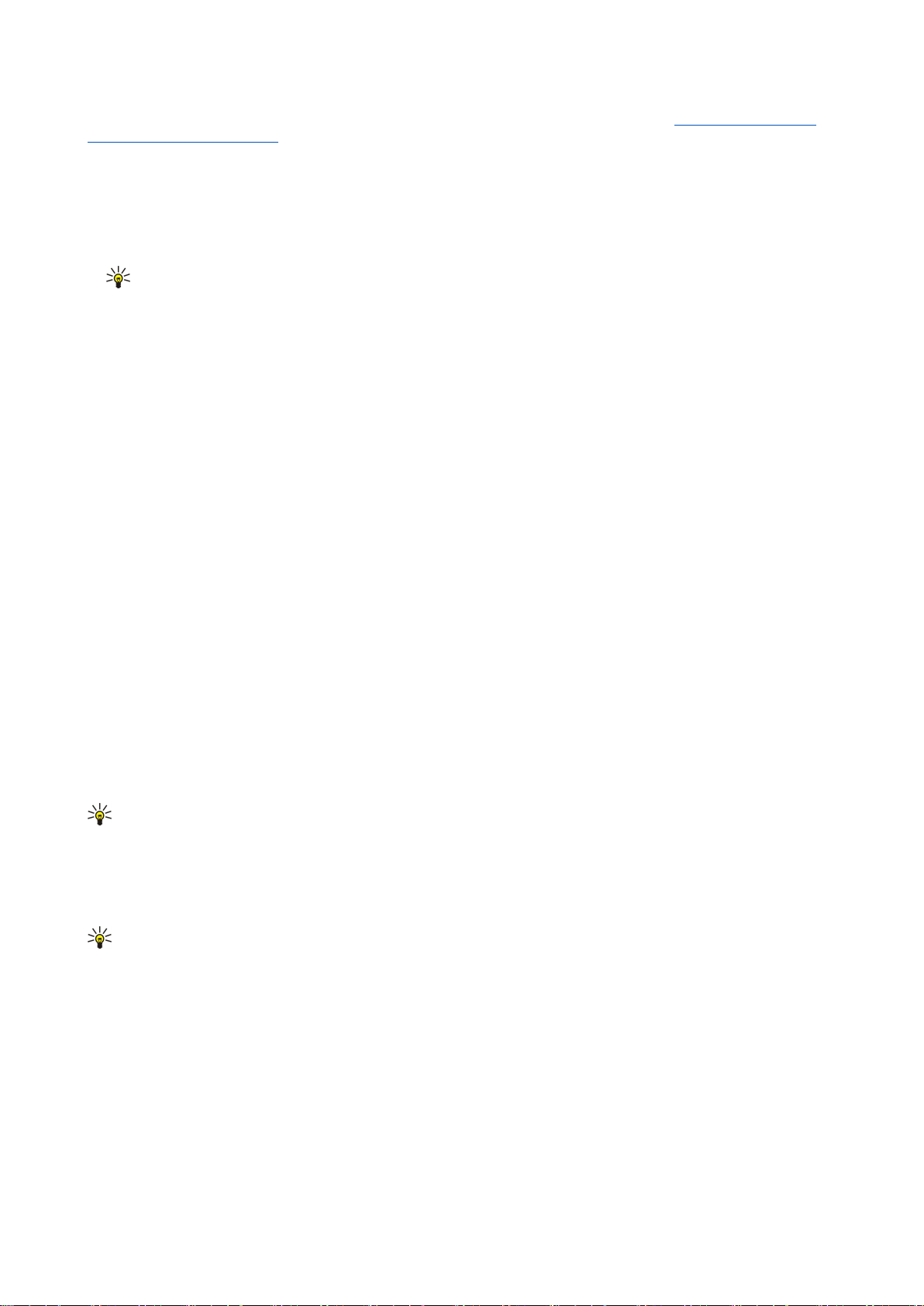
M i t t e i l u n g e n
Mitteilungen konfigurieren. Wenn dies nicht der Fall ist, wenden Sie sich an Ihren Diensteanbieter. Siehe "Einstellungen für
Multimedia-Mitteilungen", S. 29.
Multimedia-Mitteilungen mit Objekten, die von Ihrem Gerät nicht unterstützt werden, können Sie zwar empfangen, jedoch nicht
öffnen.
1. Um eine Multimedia-Mitteilung zu beantworten, öffnen Sie die Mitteilung im Ordner Eingang und wählen Sie Optionen >
Antworten.
2. Wählen Sie Optionen > Absender, um dem Absender mit einer Multimedia-Mitteilung zu antworten, oder Optionen > Per
Kurzmitteilung, um dem Absender mit einer Textmitteilung zu antworten.
Tipp: Um Ihrer Antwort Empfänger hinzuzufügen, wählen Sie Optionen > Empfänger hinzuf., um die Empfänger der
Mitteilung aus der Kontaktliste auszuwählen, oder geben Sie die Telefonnummern bzw. E-Mail-Adressen der
Empfänger manuell in das Feld An ein.
3. Geben Sie den Text der Mitteilung ein und drücken Sie den Joystick, um sie zu senden.
Anz. v. Präsentat.
Öffnen Sie den Eingang, navigieren Sie zu einer Multimedia-Mitteilung, die eine Präsentation enthält, und drücken Sie den
Joystick. Navigieren Sie zu der Präsentation und drücken Sie den Joystick.
Um die Präsentation anzuhalten, drücken Sie eine der Auswahltasten unter dem Display.
Nachdem die Präsentation angehalten oder fertig abgespielt wurde, wählen Sie Optionen und dann:
• Link öffnen — Öffnen eines Internet-Links und Navigieren durch die Internetseite.
• Scrollfunktion aktiv. — Navigieren durch die Texte oder Bilder, die für die Anzeige auf dem Display zu groß sind.
• Fortfahren — Fortsetzen der Wiedergabe der Präsentation.
• Wiedergabe — Erneute Wiedergabe der Präsentation von Anfang an.
• Suchen — Suchen nach Telefonnummern und E-Mail- bzw. Internetadressen, die in der Präsentation enthalten sein können.
Sie können diese Nummern und Adressen z. B. verwenden, um Anrufe zu tätigen, Mitteilungen zu senden oder Lesezeichen
zu erstellen.
Die verfügbaren Optionen können unterschiedlich sein.
Medienobjekte anzeigen
Öffnen Sie den Eingang, navigieren Sie zu einer eingegangenen Multimedia-Mitteilung und drücken Sie den Joystick. Wählen
Sie Optionen > Objekte.
Um ein Medienobjekt anzuzeigen oder wiederzugeben, navigieren Sie zu dem Objekt und drücken den Joystick.
Medienobjekte und Mitteilungsanhänge können Viren oder andere schädliche Software enthalten. Öffnen Sie Objekte oder
Anhänge nur, wenn Sie den Absender für vertrauenswürdig halten.
Um ein Medienobjekt in seinem entsprechenden Programm zu speichern, navigieren Sie zu dem Objekt und wählen Sie
Optionen > Speichern.
Um ein Medienobjekt an kompatible Geräte zu senden, navigieren Sie zu dem Objekt und wählen Sie Optionen > Senden.
Tipp: Wenn Sie Multimedia-Mitteilungen mit Medienobjekten erhalten, die Ihr Gerät nicht öffnen kann, können Sie
diese Objekte an ein anderes Gerät, wie z. B. einen Computer, senden.
Anzeigen und Speichern von Multimedia-Anhängen
Um Multimedia-Mitteilungen als Präsentationen anzuzeigen, öffnen Sie die Mitteilung und wählen Sie Optionen > Präsent.
starten.
Tipp: Um ein in einer Multimedia-Mitteilung ausgewähltes Multimedia-Objekt anzuzeigen oder wiederzugeben,
wählen Sie Foto zeigen, Soundclip anhören oder Videoclip abspielen.
Um den Namen und die Größe eines Anhangs anzuzeigen, öffnen Sie die Mitteilung und wählen Sie Optionen > Objekte.
Um ein Multimedia-Objekt zu speichern, wählen Sie Optionen > Objekte, das Objekt und Optionen > Speichern.
Einstellungen für Multimedia-Mitteilungen
Wählen Sie Optionen > Einstellungen > Multimedia-Mitteilung.
Legen Sie folgende Einstellungen fest:
• Bildgröße — Wählen Sie Klein oder Groß, um die Größe von Bildern in Multimedia-Mitteilungen anzupassen. Wählen Sie
Original, um die Originalbildgröße in Multimedia-Mitteilungen beizubehalten.
• MMS-Erstell.-modus — Wählen Sie Eingeschränkt, um zu verhindern, dass auf Ihrem Gerät Inhalte in Multimedia-Mitteilungen
eingefügt werden können, die vom Netz oder vom Empfangsgerät nicht unterstützt werden. Um Warnungen über solche
Inhalte zu erhalten, wählen Sie Mit Warnung. Um eine Multimedia-Mitteilung ohne Einschränkungen für den Anhangstyp zu
Copyright © 2006 Nokia. All Rights Reserved. 29
Page 30
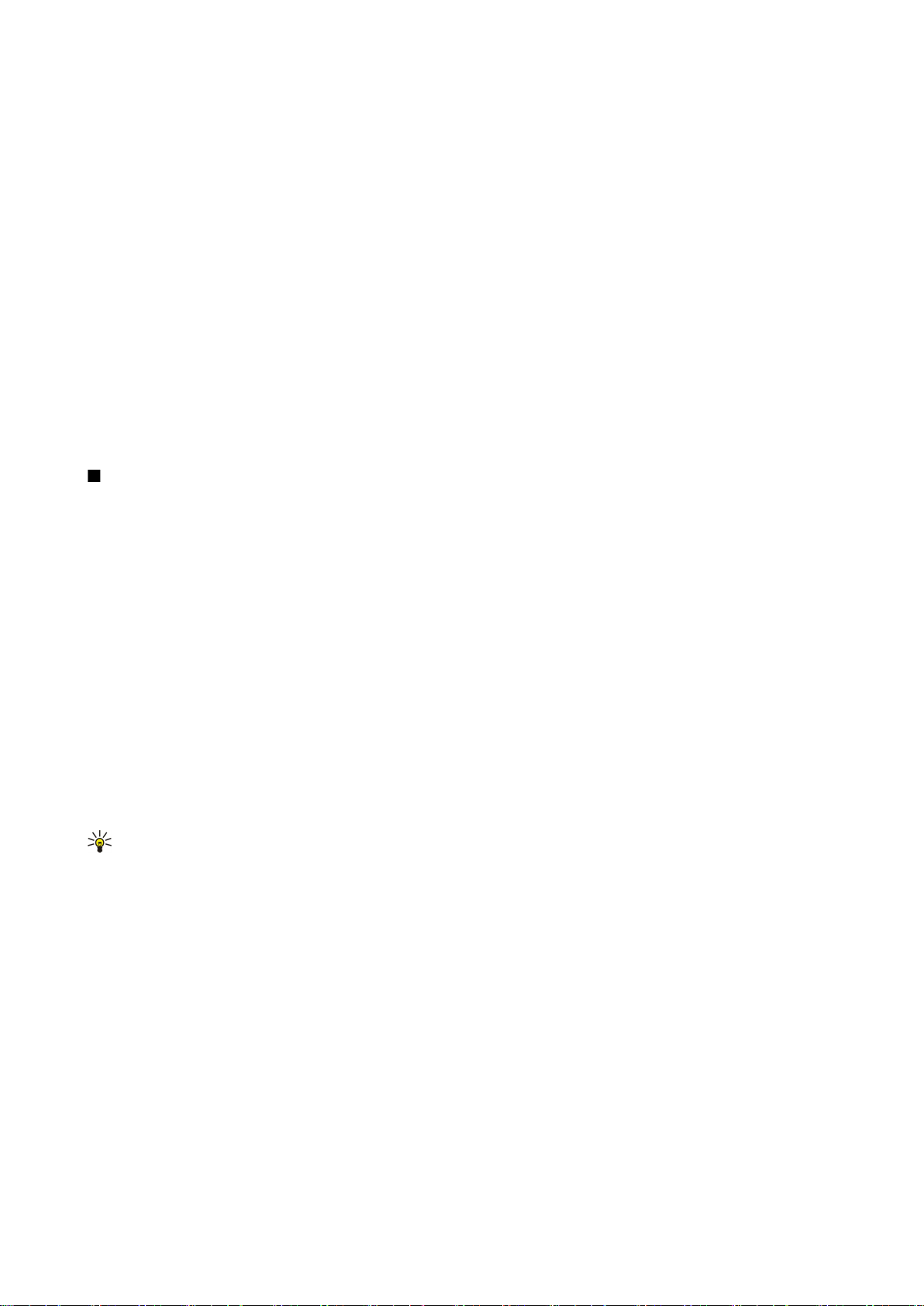
M i t t e i l u n g e n
erstellen, wählen Sie Unbeschränkt. Wenn Sie Eingeschränkt wählen, ist das Erstellen von Multimedia-Präsentationen nicht
möglich.
• Verwend. Zug.-punkt — Wählen Sie den Standard-Zugangspunkt für die Verbindung mit der Multimedia-Mitteilungszentrale.
Sie können den Standard-Zugangspunkt nicht ändern, wenn er auf Ihrem Gerät von Ihrem Diensteanbieter voreingestellt
wurde.
• Multimedia-Abruf — Wählen Sie Immer automatisch, um Multimedia-Mitteilungen immer automatisch zu erhalten, Autom.
in Heimnetz , um eine Benachrichtigung zu erhalten, wenn eine neue Multimedia-Mitteilung eingegangen ist, die Sie aus der
Mitteilungszentrale abrufen können (wenn Sie z. B. im Ausland unterwegs sind oder sich außerhalb Ihres Heimatnetzes
befinden), Manuell, um Multimedia-Mitteilungen manuell aus der Mitteilungszentrale abzurufen, oder Aus, um den Empfang
von Multimedia-Mitteilungen zu sperren.
• Anonyme Mitt. zulass. — Legen Sie fest, ob Sie Mitteilungen empfangen möchten, deren Absender unbekannt ist.
• Werbung empfangen — Legen Sie fest, ob Sie Mitteilungen empfangen möchten, die als Werbeanzeigen definiert sind.
• Bericht empfangen — Wählen Sie Ja, wenn der Status der gesendeten Mitteilung im Protokoll angezeigt werden soll
(Netzdienst). Einen Sendebericht für eine Multimedia-Mitteilung zu erhalten, die an eine E-Mail-Adresse gesendet wurde, ist
nicht immer möglich.
• Bericht nicht senden — Wählen Sie Ja, wenn Ihr Gerät keine Sendeberichte für empfangene Multimedia-Mitteilungen
ausgeben soll.
• Speicherdauer — Legen Sie fest, wie lange die Mitteilungszentrale versuchen soll, die Mitteilung zu senden (Netzdienst).
Wenn der Empfänger einer Mitteilung innerhalb des Gültigkeitszeitraums nicht erreichbar ist, wird die Mitteilung aus der
Multimedia-Mitteilungszentrale gelöscht. Maximale Dauer ist die vom Netz zugelassene maximale Dauer.
Instant Messaging
Wählen Sie Menü > Verbind. > Chat.
Instant Messaging (Chat) ist ein Netzdienst, über den Sie mit anderen Personen unter Verwendung von sofort übermittelten
Mitteilungen kommunizieren und an Diskussionsforen (Chat-Gruppen) mit bestimmten Themen teilnehmen können.
Verschiedene Diensteanbieter betreiben Chat-Server, bei denen Sie sich nach der Registrierung für einen Chat-Dienst anmelden
können. Die von den verschiedenen Diensteanbietern unterstützten Funktionen variieren.
Wenn Ihr Mobilfunkdiensteanbieter Instant Messaging nicht anbietet, wird die Option „Chat“ im Menü Ihres Geräts nicht
angezeigt. Weitere Informationen über die Registrierung für Chat-Dienste und die Kosten dafür erhalten Sie von Ihrem
Diensteanbieter. Weitere Informationen über die Verfügbarkeit von Chat-Einstellungen erhalten Sie von Ihrem Netzbetreiber,
Diensteanbieter oder Händler.
Sie können die Einstellungen vom Netzbetreiber oder Diensteanbieter, die den Chat-Dienst anbieten, in einer speziellen
Kurzmitteilung erhalten. Sie müssen die Einstellungen für den Zugriff auf den gewünschten Dienst speichern. Sie können die
Einstellungen auch manuell eingeben.
Herstellen der Verbindung zu einem Chat-Server
Um mit einem oder mehreren Chat-Benutzern zu chatten und Ihre Chat-Kontakte anzuzeigen und zu bearbeiten, müssen Sie
sich beim Chat-Server anmelden. Öffnen Sie Chat und wählen Sie Optionen > Einloggen. Geben Sie Ihre Benutzer-ID und Ihr
Passwort ein und drücken Sie den Joystick, um sich anzumelden. Sie können den Benutzernamen, das Passwort und andere
Anmelde-Einstellungen von Ihrem Diensteanbieter erhalten, wenn Sie sich für den Dienst registrieren.
Tipp: Um festzulegen, dass Instant Messaging automatisch eine Verbindung zum Server herstellt, wenn Sie das
Programm öffnen, wählen Sie Optionen > Einstellungen > Server-Einstellungen > Chat-Login-Typ > Bei Prog.-start.
Suchen von Chat-Benutzern oder Chat-Gruppen
Um Chat-Benutzer und Benutzer-IDs zu suchen, wählen Sie Chat-Kontakte > Optionen > Neuer Chat-Kontakt > Suchen. Sie können
nach Teilnehmername, Benutzerkennung, Telefonnummer und E-Mail-Adresse suchen.
Um Chat-Gruppen und Gruppen-IDs zu suchen, wählen Sie Chat-Gruppen > Optionen > Suchen. Sie können nach Gruppenname,
Thema und Teilnehmer (Benutzer-ID) suchen.
Navigieren Sie zu einem gefundenen Chat-Benutzer bzw. einer Gruppe und wählen Sie Optionen und dann:
• Neue Suche — Ausführen einer weiteren Suche.
• Mehr Ergebnisse — Anzeigen der übrigen gefundenen Chat-Benutzer oder Gruppen, falls vorhanden.
• Vorige Ergebnisse — Anzeigen der Chat-Benutzer oder Gruppen der vorherigen Suche.
• Gespräch öffnen — Starten eines Gesprächs mit einem Benutzer, falls dieser online ist.
• Zu Ch.-Kont. hinzuf. — Hinzufügen des Benutzers zu einer Ihrer Chat-Kontaktlisten.
• Einladung senden — Einladen des Chat-Benutzers zur Teilnahme an einer Chat-Gruppe.
• Sperroptionen — Sperren oder Zulassen des Empfangs von Mitteilungen von einem Chat-Benutzer.
• Teilnehmen — Beitreten der Chat-Gruppe.
• Speichern — Speichern der Gruppe.
Copyright © 2006 Nokia. All Rights Reserved. 30
Page 31

M i t t e i l u n g e n
Gespräche mit nur einem Chat-Benutzer
Die Ansicht Gespräche zeigt eine Liste der Gesprächsteilnehmer an, mit denen Sie gegenwärtig chatten. Laufende Gespräche
werden automatisch beendet, wenn Sie den Chat-Dienst beenden.
Um ein Gespräch anzuzeigen, navigieren Sie zu dem entsprechenden Teilnehmer und drücken Sie den Joystick.
Um das Gespräch fortzusetzen, geben Sie eine Mitteilung ein und drücken Sie den Joystick.
Um zur Chat-Liste zurückzukehren, ohne das Gespräch zu beenden, wählen Sie Zurück. Um das Gespräch zu beenden, wählen
Sie Optionen > Gespräch beenden.
Um ein neues Gespräch zu beginnen, wählen Sie Optionen > Neues Gespräch. Sie können während eines laufenden Gesprächs
ein neues Gespräch mit einem anderen Kontakt beginnen. Sie können jedoch nicht zwei aktive Gespräche mit demselben Kontakt
führen.
Um ein Bild in einen Chat einzufügen, wählen Sie Optionen > Bild senden und das Bild, das Sie senden möchten.
Um einen Gesprächsteilnehmer unter Ihren Chat-Kontakten zu speichern, wählen Sie Optionen > Zu Ch.-Kont. hinzuf..
Um ein Gespräch in der Ansicht „Gespräche“ zu speichern, wählen Sie Optionen > Chat aufzeichnen. Das Gespräch wird in einer
Textdatei gespeichert, die in dem Programm Notizen geöffnet und angezeigt werden kann.
Um automatische Antworten für eingehende Mitteilungen zu senden, wählen Sie Optionen > Autom. Aw. aktivier.. Sie können
weiterhin Mitteilungen empfangen.
Chat-Gruppen
Die Ansicht Chat-Gruppen zeigt eine Liste der Chat-Gruppen an, die Sie gespeichert haben oder an denen Sie gegenwärtig
teilnehmen.
Die Option Chat-Gruppen ist nur verfügbar, wenn Sie sich beim Öffnen des Chat-Programms beim Chat-Server angemeldet haben
und dieser Chat-Gruppen unterstützt.
Um eine Chat-Gruppe zu erstellen, wählen Sie Optionen > Neue Gruppe.
Um an einer Chat-Gruppe teilzunehmen oder ein Gruppengespräch fortzusetzen, navigieren Sie zu der Gruppe und drücken Sie
den Joystick. Geben Sie eine Mitteilung ein und drücken Sie die Rufaufbautaste, um sie zu senden.
Um an einer Chat-Gruppe teilzunehmen, die nicht in der Liste enthalten ist, deren Gruppen-ID Sie jedoch kennen, wählen Sie
Optionen > Neuer Gr. beitreten.
Um eine Chat-Gruppe zu verlassen, wählen Sie Optionen > Chatgruppe verlass..
Sie können auch Optionen und dann eine der folgenden Optionen wählen:
• Gruppe — Wählen Sie Speichern, um die Gruppe unter Ihren Chat-Gruppen zu speichern, Teilnehmer zeigen, um die aktuellen
Teilnehmer der Gruppe anzuzeigen, oder Einstellungen, um die Gruppeneinstellungen zu bearbeiten. Diese Option ist nur
verfügbar, wenn Sie über Änderungsrechte für die Gruppe verfügen.
• Einloggen — Herstellen einer Verbindung zu einem Chat-Server, wenn Sie sich beim Öffnen des Programms nicht angemeldet
haben.
• Ausloggen — Trennen der Verbindung zum Chat-Server.
• Einstellungen — Bearbeiten der Chat-Programm- oder Server-Einstellungen.
Um eine Chat-Gruppe zu entfernen, drücken Sie die Rücktaste.
Gruppengespräche
Um an einem Gespräch teilzunehmen, wählen Sie eine Gruppe aus.
Wählen Sie Optionen und eine der folgenden Optionen:
• Smiley einfügen — Einfügen eines Smileys in Ihre Mitteilung.
• Private Mitt. senden — Senden einer privaten Mitteilung an einen oder mehrere, jedoch nicht an alle Teilnehmer der Chat-
Gruppe.
• Antworten — Senden einer Mitteilung nur an den Absender der offenen Mitteilung.
• Weiterleiten — Weiterleiten der offenen Mitteilung an eine andere Chat-Gruppe bzw. einen Chat-Kontakt.
• Einladung senden — Einladen eines Chat-Benutzers zur Teilnahme an der Gruppe.
• Chatgrp. verlassen — Beenden des Chat-Dienstes für die Gruppe.
• Gruppe — Wählen Sie Speichern, um die Gruppe unter Ihren Chat-Gruppen zu speichern, Teilnehmer zeigen, um die aktuellen
Teilnehmer der Gruppe anzuzeigen, oder Einstellungen, um die Gruppeneinstellungen zu bearbeiten. Diese Option ist nur
verfügbar, wenn Sie über Änderungsrechte für die Gruppe verfügen.
• Chat aufzeichnen — Speichern einer Kopie des Gruppengesprächs.
Um eine Mitteilung zu senden, geben Sie die Mitteilung ein und drücken Sie die Rufaufbautaste.
Copyright © 2006 Nokia. All Rights Reserved. 31
Page 32

M i t t e i l u n g e n
Chat-Gruppeneinstellungen
Wählen Sie Chat-Gruppen > Optionen > Gruppe > Einstellungen.
Sie können Chat-Gruppeneinstellungen nur bearbeiten, wenn Sie über Änderungsrechte für die Gruppe verfügen.
Wählen Sie eine der folgenden Einstellungen aus:
• Gruppenname: — Geben Sie einen Namen für die Chat-Gruppe ein.
• Gruppenkennung — Die Gruppen-ID wird automatisch erstellt und kann nicht hinzugefügt oder geändert werden.
• Gesprächsthema — Geben Sie ein Thema für das Gruppengespräch ein.
• Begrüßung — Geben Sie eine Mitteilung ein, um Chat-Benutzer zu begrüßen, die an der Gruppe teilnehmen.
• Gruppengröße — Geben Sie die maximale Anzahl von Chat-Benutzern ein, die an der Gruppe teilnehmen können.
• Suche erlauben — Geben Sie an, ob Sie zulassen möchten, dass Chat-Benutzer die Gruppe beim Suchen finden.
• Bearbeitungsrechte — Um anderen Teilnehmern der Gruppe Änderungsrechte für die Gruppe zu erteilen, wählen Sie
Ausgewählte > Optionen > Bearbeiter hinzuf.. Chat-Benutzer mit Änderungsrechten können Gruppeneinstellungen ändern
und andere Benutzer zur Teilnahme an der Gruppe einladen oder sie davon ausschließen.
• Gruppenmitglieder — Um die Gruppe zu schließen und nur ausgewählten Chat-Benutzern die Teilnahme zu erlauben, wählen
Sie Nur Ausgewählte > Optionen > Teilnehmer hinzuf..
• Sperrliste — Um einige Chat-Benutzer von der Teilnahme an der Gruppe auszuschließen, wählen Sie Optionen > Zu Sperrlst.
hinzuf..
• Priv. Mitteil. erlauben — Um zu verhindern, dass Gruppenteilnehmer sich untereinander private Mitteilungen senden, wählen
Sie Nein.
Änderungsrechte für Gruppen
Um für Teilnehmer an Chat-Gruppen Änderungsrechte hinzuzufügen oder zu entfernen, navigieren Sie zur Chat-Gruppe und
wählen Optionen > Gruppe > Einstellungen > Bearbeitungsrechte > Ausgewählte.
Tipp: Chat-Benutzer mit Änderungsrechten können Gruppeneinstellungen ändern und andere Benutzer zur Teilnahme
an der Gruppe einladen oder sie von der Gruppe ausschließen.
Um Teilnehmern Änderungsrechte für die Gruppe zu erteilen, wählen Sie Optionen > Bearbeiter hinzuf. und dann:
• Aus Chat-Kontakten — Hinzufügen eines oder mehrerer Chat-Kontakte.
• Benutzerkenn. eingeb. — Eingeben der ID des Chat-Benutzers.
Um Änderungsrechte von einem Gruppenteilnehmer zu entfernen, wählen Sie Optionen > Entfernen.
Ausschließen aus Gruppen
Navigieren Sie zu der Chat-Gruppe und wählen Sie Optionen > Gruppe > Einstellungen > Sperrliste.
Um zu verhindern, dass Chat-Benutzer an der Gruppe teilnehmen, wählen Sie zuerst Optionen > Zu Sperrlst. hinzuf. und dann:
• Aus Chat-Kontakten — Ausschließen eines oder mehrerer Chat-Kontakte.
• Benutzerkenn. eingeb. — Eingeben der ID des Chat-Benutzers.
Um einem ausgeschlossenen Benutzer die Teilnahme an der Gruppe zu erlauben, wählen Sie Optionen > Entfernen.
Chat-Kontakte
Wenn die Anmeldung bei einem Chat-Dienst abgeschlossen ist, wird Ihre Kontaktliste für den Diensteanbieter automatisch
abgerufen. Wenn die Kontaktliste nicht verfügbar ist, warten Sie einige Minuten und versuchen Sie dann, die Kontaktliste manuell
abzurufen.
Tipp: Der Online-Status Ihrer Chat-Kontakte wird durch ein Symbol neben dem Kontaktnamen angezeigt.
Um eine Chat-Kontaktkarte zu erstellen, wählen Sie Optionen > Neuer Chat-Kontakt. Geben Sie die Benutzer-ID und einen ChatNamen ein und wählen Sie OK. Die Benutzer-ID kann maximal 50 Zeichen umfassen. Der Chat-Diensteanbieter kann außerdem
vorschreiben, dass die Benutzer-ID das Format „Benutzername@Domäne.com“ haben muss. Der Chat-Name ist optional.
Um eine andere Liste Ihrer Chat-Kontakte anzuzeigen, wählen Sie Optionen > Kontaktliste ändern.
Navigieren Sie zu einem Chat-Kontakt und wählen Sie zuerst Optionen und dann eine der folgenden Optionen:
• Gespräch öffnen — Beginnen oder Fortsetzen eines Chats mit dem Kontakt.
• Kontaktdetails — Anzeigen der Kontaktkarte.
• Bearbeit.-optionen — Bearbeiten oder Löschen der Kontaktkarte, Verschieben der Kontaktkarte in eine andere Kontaktliste
oder Empfangen einer Notiz, wenn sich der Online-Status des Kontakts ändert.
• Gruppenzugehörigk. — Anzeigen der Chat-Gruppen, an denen der Kontakt teilnimmt
• Neue Kontaktliste — Erstellen einer Kontaktliste für eine bestimmte Gruppe von Chat-Kontakten.
• Verfügb. aktualis. — Aktualisieren des Online-Status Ihrer Chat-Kontakte.
• Sperroptionen — Sperren oder Zulassen des Empfangs von Mitteilungen von dem Kontakt.
Copyright © 2006 Nokia. All Rights Reserved. 32
Page 33
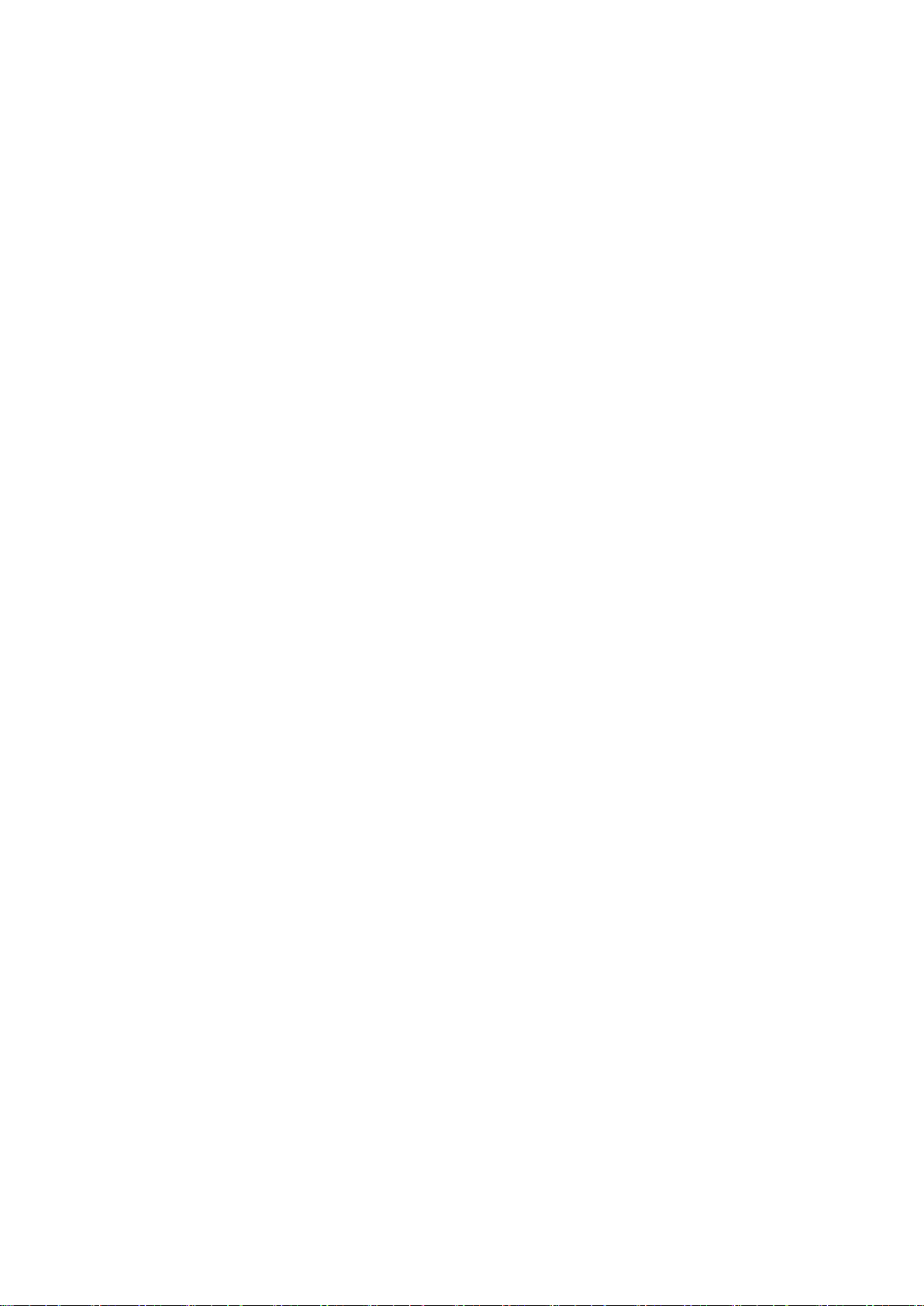
M i t t e i l u n g e n
• Einloggen — Herstellen einer Verbindung zu einem Chat-Server, wenn Sie sich beim Öffnen des Programms nicht angemeldet
haben.
• Ausloggen — Trennen der Verbindung zum Chat-Server.
• Einstellungen — Bearbeiten der Chat-Programm- oder Server-Einstellungen.
Die verfügbaren Optionen können unterschiedlich sein.
Um einen Chat-Kontakt zu löschen, drücken Sie die Rücktaste.
Gesperrte Kontakte
Wählen Sie Chat-Kontakte > Optionen > Sperroptionen > Sperrliste zeigen.
Um einen gesperrten Chat-Benutzer zu suchen, geben Sie die ersten Buchstaben des Benutzernamens ein. Übereinstimmende
Namen werden in einer Liste angezeigt.
Um den Empfang von Mitteilungen von einem gesperrten Benutzer zuzulassen, wählen Sie Optionen > Freigabe.
Um den Empfang von Mitteilungen von anderen Chat-Benutzern zuzulassen, wählen Sie Optionen > Neue Kontakte sperren.
Wählen Sie den Chat-Benutzer aus Ihren Chat-Kontakten aus oder geben Sie die Benutzer-ID ein.
Anzeigen von Einladungen
Wählen Sie Gespräche. Navigieren Sie zu einer Einladung und drücken Sie den Joystick.
Wählen Sie Optionen und eine der folgenden Optionen:
• Teilnehmen — Teilnehmen an der Chat-Gruppe.
• Ablehnen — Ablehnen der Einladung und Senden einer Mitteilung an den Absender.
• Löschen — Löschen der Einladung.
• Sperroptionen — Verhindern des Empfangs von Einladungen von diesem Absender.
Aufzeichnen von Chats
Um einen aufgezeichneten Chat anzuzeigen, wählen Sie Aufgezeichnete, navigieren Sie zu dem gewünschten Chat und drücken
den Joystick.
Sie können auch zu einem aufgezeichneten Chat navigieren und zuerst Optionen und dann eine der folgenden Optionen wählen:
• Senden — Senden der Chat-Sitzung an ein kompatibles Gerät.
• Einloggen — Herstellen einer Verbindung zu einem Chat-Server, wenn Sie sich beim Öffnen des Programms nicht angemeldet
haben. Um die Verbindung zu trennen, wählen Sie Ausloggen.
• Einstellungen — Bearbeiten der Chat-Programm- oder Server-Einstellungen.
Um ein Chat-Gespräch zu löschen, drücken Sie die Rücktaste.
Einstellungen
Wählen Sie Optionen > Einstellungen > Chat-Einstellungen.
Wählen Sie eine der folgenden Einstellungen aus:
• Chat-Namen verw. — Um den Namen zu ändern, mit dem Sie sich in Chat-Gruppen ausweisen, wählen Sie Ja.
• Mitteil. erlauben von — Legen Sie fest, ob Sie Chat-Mitteilungen von allen anderen Chat-Benutzern, nur von Ihren Chat-
Kontakten oder überhaupt keine Mitteilungen empfangen möchten.
• Einlad. erlauben von — Legen Sie fest, ob Sie Einladungen zur Teilnahme an Chat-Gruppen von allen Chat-Benutzern, nur von
Ihren Chat-Kontakten oder überhaupt keine Einladungen erhalten möchten.
• Mitt.-Scrollgeschwind. — Um die Geschwindigkeit beim Anzeigen neuer Mitteilungen zu erhöhen oder zu vermindern,
navigieren Sie nach rechts oder nach links.
• Chat-Kont. sortier. — Legen Sie fest, ob Ihre Chat-Kontakte alphabetisch oder nach Online-Status aufgelistet werden sollen.
• Verfügb. neu laden — Um den Online-Status Ihrer Chat-Kontakte automatisch zu aktualisieren, wählen Sie Automatisch.
• Offline-Kontakte — Legen Sie fest, ob Chat-Kontakte mit Offline-Status in der Chat-Kontaktliste angezeigt werden sollen.
Die Einstellungen, die zur Bearbeitung zur Verfügung stehen, können unterschiedlich sein. Weitere Informationen hierzu
erhalten Sie bei Ihrem Diensteanbieter.
Chat-Servereinstellungen
Wählen Sie Optionen > Einstellungen > Server-Einstellungen.
Navigieren Sie zu den folgenden Optionen und drücken Sie den Joystick, um den Chat-Server zu konfigurieren:
• Server — Hinzufügen, Bearbeiten bzw. Löschen von Servern.
• Standardserver — Um den Server zu ändern, bei dem sich Ihr Gerät automatisch anmeldet, navigieren Sie zu dem
gewünschten Server und drücken Sie den Joystick.
• Chat-Login-Typ — Um die Verbindung zwischen Ihrem Gerät und dem Standardserver automatisch herzustellen, wählen Sie
Automatisch. Wählen Sie Aut. in Heimnetz, um die Verbindung zu automatisieren, wenn Sie sich in Ihrem Heimatnetz befinden.
Copyright © 2006 Nokia. All Rights Reserved. 33
Page 34

M i t t e i l u n g e n
Wählen Sie Bei Prog.-start, wenn beim Öffnen des Chat-Programms die Verbindung zum Server hergestellt werden soll. Wählen
Sie Manuell, um die Verbindung zum Server jederzeit manuell herzustellen.
Spezielle Mitteilungen
Ihr Gerät kann eine Vielzahl von Mitteilungen empfangen, die Daten enthalten:
• Betreiberlogo — Um das Logo zu speichern, drücken Sie Optionen > Speichern.
• Klingelton — Um einen Klingelton zu speichern, wählen Sie Optionen > Speichern.
• Konfigurationsmitteilung — Möglicherweise erhalten Sie Einstellungen von Ihrem Netzbetreiber, Diensteanbieter oder der
Informationsmanagement-Abteilung Ihres Unternehmens in Form einer Konfigurationsmitteilung. Um die Einstellungen zu
übernehmen, öffnen Sie die Mitteilung und wählen Sie Optionen > Alle speichern.
• E-Mail-Benachrichtigung — Dieser Hinweis gibt an, wie viele neue E-Mails sich in Ihrer Remote-Mailbox befinden. Eine
erweiterte Benachrichtigung enthält gegebenenfalls ausführlichere Informationen.
Senden von Dienstbefehlen
Sie können eine Dienstanfragemitteilung an Ihren Diensteanbieter senden und die Aktivierung bestimmter Netzdienste
anfordern.
Um eine Dienstanfrage an Ihren Diensteanbieter zu senden, wählen Sie Optionen > Dienstbefehl. Geben Sie die Dienstanfrage
als Textmitteilung ein und wählen Sie Optionen > Senden.
Copyright © 2006 Nokia. All Rights Reserved. 34
Page 35

5. Anrufen
Wenn das Gerät gesperrt ist, können möglicherweise immer noch Notrufe an die in Ihrem Gerät programmierte offizielle
Notrufnummer getätigt werden.
Während bei dem Gerät das Offline-Profil aktiv ist, müssen Sie möglicherweise den Sperrcode eingeben und ein Anrufprofil bei
dem Gerät aktivieren, bevor Sie einen Anruf – auch einen Notruf – tätigen.
Um Anrufe zu tätigen und zu empfangen, muss das Gerät eingeschaltet sein, und es muss eine gültige SIM-Karte im Gerät
installiert sein. Das Gerät muss sich innerhalb eines Versorgungsbereichs des Mobilfunknetzes befinden. Die GPRS-Verbindung
wird während der Sprachanrufe ausgesetzt, es sei denn, das Netz unterstützt Dual Transfer Mode (DTM) oder Sie verwenden
eine USIM-Karte und befinden sich innerhalb des Versorgungsgebiets eines UMTS-Netzes.
Geben Sie die Telefonnummer zusammen mit der Vorwahl ein und drücken Sie die Rufaufbautaste. Wenn Sie ein falsches Zeichen
eingeben, drücken Sie die Rücktaste.
Tipp: Geben Sie für Auslandsanrufe das +-Zeichen ein, das als Zugangskennung für Auslandsgespräche dient. Geben
Sie dann die Landesvorwahl, die Ortsvorwahl (ggf. ohne die vorangestellte Null) und die Telefonnummer ein.
Um den Anruf oder den Anrufversuch zu beenden, drücken Sie die Ende-Taste.
Um einen Anruf über die gespeicherten Kontakte zu tätigen, drücken Sie in der Ausgangsanzeige Kontakte. Geben Sie die ersten
Buchstaben des Namens ein, navigieren Sie zu dem Namen und drücken Sie die Rufaufbautaste. Siehe "Kontakte", S. 42.
Drücken Sie die Rufaufbautaste, um bis zu 20 Nummern anzuzeigen, die Sie zuletzt angerufen bzw. gewählt haben. Navigieren
Sie zu der gewünschten Nummer bzw. zu dem Namen und drücken Sie die Rufaufbautaste, um die Nummer anzurufen. Siehe
"Protokoll", S. 37.
Verwenden Sie die Lautstärketasten, um die Gesprächslautstärke eines aktiven Anrufs anzupassen.
Wenn Sie das Cover während eines Anrufs öffnen, wird der Lautsprecher aktiviert.
Um die Sprachmailbox (Netzdienst) in der Ausgangsanzeige anzurufen, halten Sie die Taste 1 gedrückt oder drücken Sie die
Taste 1 und anschließend die Rufaufbautaste.
Kurzwahl
Wenn Sie durch Gedrückthalten einer Zifferntaste einen Anruf tätigen, spricht man von Kurzwahl.
Um die Kurzwahlfunktion zu nutzen, wählen Sie Menü > System > Einstellungen > Anrufe > Kurzwahl > Ein.
Um einer Telefonnummer eine Zifferntaste zuzuweisen, wählen Sie Menü > System > Kurzwahl. Navigieren Sie auf dem Display
zur gewünschten Zifferntaste (2-9) und wählen Sie Optionen > Zuweisen. Wählen Sie die gewünschte Nummer aus dem
Verzeichnis Kontakte.
Um die Telefonnummer zu löschen, der eine Zifferntaste zugewiesen wurde, navigieren Sie zu der Kurzwahltaste und wählen
Optionen > Entfernen.
Um die Telefonnummer zu ändern, der eine Zifferntaste zugewiesen wurde, navigieren Sie zu der Kurzwahltaste und wählen
Optionen > Ändern.
Annehmen eines Anrufs
Hinweis: Die von Ihrem Diensteanbieter tatsächlich gestellte Rechnung für Anrufe und Dienstleistungen kann je nach
Netzmerkmalen, Rechnungsrundung, Steuern usw. variieren.
Um einen Anruf anzunehmen, drücken Sie die Rufaufbautaste.
Um einen Anruf abzuweisen, drücken Sie die Ende-Taste.
Um den Klingelton stumm zu schalten, ohne den Anruf anzunehmen, wählen Sie Lautlos.
Um bei aktivierter Funktion Anklopfen einen neuen Anruf während eines Anrufs anzunehmen, drücken Sie die Rufaufbautaste.
Der erste Anruf wird gehalten. Um den aktiven Anruf zu beenden, drücken Sie die Ende-Taste.
Optionen während eines Anrufs
Wählen Sie Optionen, um während eines Anrufs auf folgende Optionen zuzugreifen:
• Stumm — um das aktive Gespräch zu hören, während Ihre Stimme für die anderen Gesprächsteilnehmer nicht zu hören ist.
• Ton aktivieren — um Ihre Stimme für die anderen Gesprächsteilnehmer wieder hörbar zu machen.
• Ausschl. — um einen Teilnehmer aus dem aktiven Gespräch auszuschließen.
• Aktiven Anr. beend. — um den gerade aktiven Anruf zu beenden.
• Menü — um das Anwendungsmenü Ihres Geräts anzuzeigen.
• Halten — um den aktiven Anruf auf Halten zu stellen.
Copyright © 2006 Nokia. All Rights Reserved. 35
Page 36

A n r u f e n
• Annehmen — um den aktiven Anruf aus der Halteposition anzunehmen.
• Neuer Anruf — um einen neuen Anruf während eines Anrufs zu tätigen, wenn Konferenzgespräche (Netzdienst) verfügbar
sind.
• Annehmen — um während eines Anrufs einen eingehenden Anruf anzunehmen, wenn Anklopfen aktiviert ist.
• Abweisen — um während eines Anrufs einen eingehenden Anruf abzuweisen, wenn Anklopfen aktiviert ist.
• Tasten sperren — um während eines Anrufs das Tastenfeld des Telefons zu sperren.
• Konferenz — um einen aktiven und einen gehaltenen Anruf zu einem Konferenzgespräch (Netzdienst) zusammenzulegen.
• Privat — um private Unterhaltungen mit einem ausgewählten Teilnehmer während eines Konferenzgesprächs (Netzdienst)
zu tätigen.
• Tauschen — um zwischen einem aktiven und einem gehaltenen Anruf (Netzdienst) zu wechseln.
• DTMF senden — um DTMF- (Dual Tone Multi-Frequency) Tonfolgen, wie beispielsweise Passwörter, zu senden. Geben Sie die
DTMF-Tonfolge ein oder suchen Sie sie unter Kontakte und wählen Sie DTMF.
• Durchstellen — um den gehaltenen Anruf mit dem aktiven Anruf zu verbinden und die eigene Verbindung (Netzdienst) zu
trennen.
Die verfügbaren Optionen können unterschiedlich sein.
Umleiten von Anrufen
Wählen Sie Menü > System > Einstellungen > Rufumleitung.
Sie können eingehende Anrufe an Ihre Sprachmailbox oder eine andere Telefonnummer umleiten. Weitere Informationen
erhalten Sie von Ihrem Diensteanbieter.
1. Wählen Sie einen der folgenden Anruftypen:
• Sprachanrufe — Eingehende Sprachanrufe
• Daten- und Videoanrufe — Eingehende Daten- und Videoanrufe
• Faxanrufe — Eingehende Faxanrufe
2. Wählen Sie eine der folgenden Optionen zur Rufumleitung:
• Alle Sprachanrufe, Alle Dat./Vid.-anr. oder Alle Faxanrufe. — Umleiten aller eingehenden Sprach-, Daten-, Video- oder
Faxanrufe
• Wenn besetzt — Umleiten eingehender Anrufe während eines aktiven Anrufs
• Wenn keine Antwort — Umleiten eingehender Anrufe, nachdem das Telefon eine bestimmte Zeit lang geklingelt hat.
Legen Sie im Feld Verzögerung: fest, wie lange das Gerät klingelt, bis der Anruf umgeleitet wird.
• Falls kein Empfang — Umleiten von Anrufen, wenn das Gerät ausgeschaltet ist oder keinen Netzempfang hat
• Falls nicht erreichbar — Aktivieren der letzten drei Einstellungen gleichzeitig. Bei Auswahl dieser Option werden Anrufe
umgeleitet, falls Ihre Nummer besetzt ist, der Anruf nicht beantwortet wird oder Sie nicht erreichbar sind.
3. Wählen Sie Aktivieren.
Um den aktuellen Umleitungsstatus zu überprüfen, navigieren Sie zur Umleitungsoption und wählen Optionen > Status
prüfen.
Um die Umleitung von Sprachanrufen zu beenden, navigieren Sie zur Umleitungsoption und wählen Optionen > Aufheben.
Anrufsperre
Anrufsperrung und Rufumleitung können nicht gleichzeitig aktiv sein.
Wenn die Anrufsperrung aktiviert ist, können möglicherweise immer noch Notrufe zu bestimmten offiziellen Notrufnummern
getätigt werden.
Wählen Sie Menü > System > Einstell. > Anrufsperre.
Sie können Anrufe sperren (Netzdienst), die mit Hilfe des Geräts gemacht oder empfangen werden. Um die Einstellungen zu
ändern, benötigen Sie von Ihrem Diensteanbieter das Passwort für das Sperren. Die Anrufsperre wirkt sich auf alle Anrufe aus,
einschließlich der Datenanrufe.
Um Anrufe zu sperren, wählen Sie Mobilfunkanrufsperre und dann eine der angezeigten Optionen:
• Abgehende Anrufe — Sprachanrufe über Ihr Gerät verhindern.
• Ankommende Anrufe — Eingehende Anrufe sperren.
• Internationale Anrufe — Anrufe ins Ausland verhindern.
• Ankomm./Ausland — Eingehende Anrufe sperren, wenn Sie sich im Ausland befinden.
• Intern. außer Heim. — Anrufe ins Ausland verhindern, aber Anrufe in Ihr Heimatland erlauben.
Um den Status der Sprachanrufsperren zu prüfen, navigieren Sie zur Sperroption und wählen Optionen > Status prüfen.
Um alle Sprachanrufe zu sperren, navigieren Sie zur Sperroption und wählen Optionen > Alle Sperr. aufheb..
Copyright © 2006 Nokia. All Rights Reserved. 36
Page 37

A n r u f e n
Internetanrufsperre
Um Internetanrufe zu sperren, wählen Sie Menü > System > Einstell. > Anrufsperre > Internetanrufsperre.
Um Internetanrufe von anonymen Anrufern abzulehnen, wählen Sie Anonyme Anrufe > Ein.
Senden von DTMF-Tönen
Während eines aktiven Anrufs können Sie zur Steuerung Ihrer Sprachmailbox oder eines anderen automatisierten
Telefondienstes DTMF-Töne (Dual Tone Multi-Frequency) senden.
Wenn Sie eine DTMF-Tonsequenz senden möchten, führen Sie einen Anruf durch und warten Sie, bis geantwortet wird. Wählen
Sie Menü > Optionen > DTMF senden. Geben Sie die DTMF-Tonsequenz ein oder wählen Sie eine vordefinierte Sequenz.
Um DTMF-Tonsequenzen an Kontaktkarten anzuhängen, wählen Sie Menü > Kontakte. Öffnen Sie einen Kontakt und wählen Sie
Optionen > Bearbeiten > Optionen > Detail hinzufügen > DTMF. Geben Sie die Tonsequenz ein. Drücken Sie dreimal die Taste
*, um p, eine Pause von ca. 2 Sekunden vor oder zwischen DTMF-Tönen, einzugeben. Wählen Sie OK. Wenn Sie das Gerät so
einstellen möchten, dass die DTMF-Töne erst nach dem Wählen von DTMF senden während eines Anrufs gesendet werden,
drücken Sie viermal die Taste *, um w einzufügen.
Videoanrufe
Um einen Videoanruf tätigen zu können, müssen Sie sich im Versorgungsbereich eines UMTS-Netzes befinden. Informationen
zu Verfügbarkeit und Bezug von Videoanrufdiensten erhalten Sie von Ihrem Netzbetreiber oder Diensteanbieter. Bei einem
Videoanruf können Sie ein Standbild an das kompatible Mobiltelefon Ihres Gesprächspartners senden oder ein von Ihrem
Gesprächspartner gesendetes Video in Echtzeit anzeigen, wenn dieser über ein kompatibles Mobiltelefon mit Videokamera
verfügt. Ein Videoanruf kann nur zwischen zwei Parteien erfolgen.
Warnung: Halten Sie das Gerät nicht an Ihr Ohr, wenn der Lautsprecher verwendet wird, da die Lautstärke sehr hoch
werden kann.
Wählen Sie das Standbild, das gesendet werden soll, unter System > Einstell. > Anrufeinstell. > Foto in Videoanruf aus.
Wenn Sie einen Videoanruf tätigen möchten, geben Sie die Telefonnummer ein oder wählen Sie Ihren Gesprächspartner unter
Kontakte aus und wählen Sie Optionen > Anrufen > Videoanruf. Sie können einen Videoanruf nicht in einen normalen Sprachanruf
konvertieren.
Wählen Sie während des Anrufs Optionen und dann eine der folgenden Optionen:
• Ton — Sprechen Sie mit Ihrem Gesprächspartner.
• Video — Zeigen Sie ein Video ohne Ton an.
• Lautspr. — Wählen Sie die Verwendung des Lautsprechers für den Tonempfang.
• Telefon — Schalten Sie den Lautsprecher stumm und verwenden Sie das Telefon.
Protokoll
Wählen Sie Menü > Protokoll.
Im Protokoll können Sie Informationen über den Kommunikationsverlauf des Geräts anzeigen.
Um die letzten Sprachanrufe, die ungefähre Dauer und Paketdatenverbindungen im Protokoll anzuzeigen, wählen Sie Letzte
Anrufe, Anrufdauer oder Paketdaten und drücken Sie den Joystick.
Um Ereignisse nach Art oder Richtung zu sortieren, navigieren Sie nach rechts zum allgemeinen Protokoll und wählen Sie
Optionen > Filter. Navigieren Sie zu einer Filterart und drücken Sie den Joystick. Wählen Sie Art oder Richtung und drücken Sie
den Joystick.
Um festzulegen, wie lange die Kommunikationsereignisse im Protokoll bleiben, wählen Sie Optionen > Einstellungen >
Protokollgültigkeit, eine Option und OK.
Um Anrufe in Abwesenheit, empfangene Anrufe und gewählte Rufnummern zu löschen, wählen Sie Letzte Anrufe > Optionen >
Letzte Anrufe lösch..
Um einem Anrufer mit einer Mitteilung zu antworten, wählen Sie Letzte Anrufe > Anr. in Abw. > Optionen > Mitteil. verfassen.
Sie können Kurz- und Multimedia-Mitteilungen senden.
Um einen Anrufer oder Absender einer Mitteilung zu den Kontakte hinzuzufügen, wählen Sie den Anrufer bzw. Absender einer
Mitteilung aus und wählen Sie Letzte Anrufe > Anr. in Abw. > Optionen > Zu Kont. hinzufügen.
Um die Datenmenge anzuzeigen, die über GPRS gesendet bzw. empfangen wurde, wählen Sie Paketdaten.
Um die GPRS-Zähler zu löschen, wählen Sie Optionen > Zähler löschen. Geben Sie Ihren Sperrcode ein und wählen Sie OK.
Copyright © 2006 Nokia. All Rights Reserved. 37
Page 38

A n r u f e n
Protokolleinstellungen
Um festzulegen, wie lange alle Kommunikationsereignisse im Protokoll bleiben, wählen Sie Optionen > Einstellungen >
Protokollgültigkeit, eine Option aus der Liste und OK.
Um die Gesprächsdauer während des Gesprächs anzuzeigen, wählen Sie Optionen > Einstellungen > Anrufdauer anzeigen >
Ja.
Push-to-talk
Wählen Sie Menü > Verbind. > PTT.
Push-to-talk (PTT) (Netzdienst) ermöglicht direkte Sprechverbindungen per Tastendruck. Mit Push-to-talk können Sie Ihr Gerät
wie ein Walkie-Talkie verwenden.
Push-to-talk ermöglicht Ihnen, Sprechverbindungen mit einer Person oder einer Personengruppe herzustellen oder einem Kanal
beizutreten. Ein Kanal ist wie ein Chatraum: Sie können bei dem Kanal anrufen, um festzustellen, ob Benutzer online sind. Der
Anruf bei dem Kanal alarmiert die übrigen Teilnehmer nicht. Die Teilnehmer treten einfach dem Kanal bei und beginnen,
miteinander zu sprechen.
Bei der Push-to-talk-Kommunikation spricht eine Person, während die anderen Teilnehmer über den integrierten Lautsprecher
zuhören. Die Teilnehmer wechseln sich mit dem Sprechen ab, um einander zu antworten. Da jeweils nur ein Teilnehmer sprechen
kann, ist die maximale Sprechdauer begrenzt. Ausführlichere Informationen zur Sprechdauer pro Teilnehmer für Ihr Netz
erhalten Sie von Ihrem Netzbetreiber oder Diensteanbieter.
Achten Sie darauf, das Gerät während eines Push-to-talk-Anrufs vor sich zu halten, damit Sie das Display sehen. Sprechen Sie in
das Mikrofon und verdecken Sie den Lautsprecher nicht mit den Händen.
Telefonanrufe haben immer Priorität vor Push-to-talk-Gesprächen.
Bevor Sie Push-to-talk nutzen können, müssen Sie den Push-to-talk-Zugangspunkt und Push-to-talk-Einstellungen definieren.
Sie können die Einstellungen vom Diensteanbieter, der den Push-to-talk-Dienst anbietet, in einer speziellen Kurzmitteilung
erhalten.
Benutzereinstellungen
Wählen Sie Optionen > Einstellungen > Benutzereinstellungen.
Definieren Sie folgende Einstellungen:
• Ankommende PTT-Anr. — Wählen Sie Benachrichtigen, wenn eine Benachrichtigung über eingehende Anrufe angezeigt
werden soll. Wählen Sie Automatisch annehmen, wenn Push-to-talk-Anrufe automatisch beantwortet werden sollen. Wählen
Sie Abweisen, wenn Push-to-talk-Anrufe automatisch abgelehnt werden sollen.
• PTT-Anrufsignal — Wählen Sie Nach Profil, wenn die Signaleinstellung für eingehende Push-to-talk-Anrufe sich nach Ihren
Profileinstellungen richten soll. Wenn für Ihr Profil „Lautlos“ eingestellt ist, sind Sie für andere Push-to-talk-Teilnehmer nicht
zu erreichen, mit Ausnahme von Rückrufbitten.
• Ton für Rückrufbitte — Legen Sie den Klingelton für Rückrufbitten fest.
• Programmstart — Legen Sie fest, ob Sie beim Push-to-talk-Dienst angemeldet werden möchten, wenn Sie Ihr Gerät
einschalten.
• Standard-PTT-Name — Geben Sie Ihren Standard-PTT-Namen (maximal 20 Zeichen) ein, der anderen Benutzern angezeigt
wird.
• Eigene PTT-Adr.zeigen — Geben Sie an, ob Anrufern Ihre Push-to-talk-Adresse angezeigt werden soll. Sie können die Adresse
allen Anrufern anzeigen, sie jeweils nur einem Anrufer oder Kanalteilnehmer anzeigen oder sie für alle Anrufer ausblenden.
• Eig. Login-Status zeigen — Legen Sie fest, ob Ihre Anmeldung beim Push-to-talk-Server für andere Benutzer angezeigt oder
ausgeblendet werden soll.
Verbindungseinstellungen
Wählen Sie Optionen > Einstellungen > Verbindungseinstell..
Definieren Sie folgende Einstellungen:
• Domain — Geben Sie den Domännamen ein, den Sie von Ihrem Diensteanbieter erhalten haben.
• Name d. Zugangspunkts — Wählen Sie den Push-to-talk-Zugangspunkt.
• Serveradresse — Geben Sie die IP-Adresse bzw. den Domännamen des Push-to-talk-Servers ein, die bzw. den Sie von Ihrem
Diensteanbieter erhalten haben.
• Benutzername — Geben Sie den Benutzernamen ein, den Sie von Ihrem Diensteanbieter erhalten haben.
• Passwort — Geben Sie ein Passwort ein, wenn dies für die Anmeldung beim Push-to-talk-Dienst erforderlich ist. Das Passwort
erhalten Sie vom Diensteanbieter.
Anmelden beim Push-to-talk-Dienst
Wenn Sie Programmstart unter Benutzereinstellungen aktiviert haben, meldet sich Push-to-talk beim Starten automatisch bei
dem Dienst an. Falls dies nicht der Fall ist, müssen Sie sich manuell anmelden.
Copyright © 2006 Nokia. All Rights Reserved. 38
Page 39

A n r u f e n
Um sich bei einem Push-to-talk-Dienst anzumelden, wählen Sie Optionen > Einstellungen > Verbindungseinstell. und nehmen
Eingaben für Benutzername, Passwort, Domain, Serveradresse sowie Name d. Zugangspunkts vor. Wählen Sie Optionen > PTT
aktivieren.
Wenn auf Ihrem Gerät die Ruftonart auf Einzelton oder Lautlos eingestellt wurde oder wenn Sie einen laufenden Anruf haben,
können Sie keine Push-to-talk-Anrufe tätigen oder empfangen.
Push-to-talk-Anrufe
Warnung: Halten Sie das Gerät nicht an Ihr Ohr, wenn der Lautsprecher verwendet wird, da die Lautstärke sehr hoch
werden kann.
Wählen Sie Optionen > PTT-Kontakte.
Um einen Push-to-talk-Anruf zu tätigen, wählen Sie zuerst einen oder mehrere Kontakte aus der Liste aus und drücken dann
die Sprech-Taste. Achten Sie darauf, das Gerät während eines Push-to-talk-Anrufs vor sich zu halten, damit Sie das Display sehen.
Das Display informiert Sie, wann Sie mit dem Sprechen an der Reihe sind. Sprechen Sie in das Mikrofon und verdecken Sie den
Lautsprecher nicht mit den Händen. Halten Sie die Sprech-Taste gedrückt, solange Sie sprechen. Geben Sie die Taste frei, wenn
Sie mit dem Sprechen fertig sind.
Drücken Sie die Ende-Taste, um den Push-to-talk-Anruf zu beenden.
Wenn Sie einen Push-to-talk-Anruf erhalten, drücken Sie die Rufaufbautaste, um den Anruf anzunehmen, oder die Ende-Taste,
um den Anruf abzuweisen.
Rückrufbitten
Um eine Rückrufbitte zu senden, wählen Sie Optionen > PTT-Kontakte, navigieren Sie zu dem gewünschten Kontakt und wählen
Sie Optionen > Rückrufbitte senden.
Um auf eine Rückrufbitte zu antworten, wählen Sie Zeigen, um die Rückrufbitte zu öffnen. Drücken Sie die Sprechtaste, um einen
Push-to-talk-Anruf an den Absender zu tätigen.
Anzeige der Kontakte
Um Kontakte anzuzeigen, hinzuzufügen, zu ändern, zu löschen oder anzurufen, wählen Sie Optionen > PTT-Kontakte. Eine Liste
mit Namen wird über das Programm Kontakte mit Informationen zum Anmeldestatus der Teilnehmer auf Ihrem Gerät angezeigt.
Um einen ausgewählten Kontakt anzurufen, wählen Sie Optionen > Zweiergespräche. Um einen Gruppenanruf zu tätigen,
wählen Sie Optionen > PTT-Gruppe anrufen.
Um dem Kontakt eine Rückrufbitte zu senden, wählen Sie Optionen > Rückrufbitte senden.
Erstellen eines Kanals
Ein Kanal ist wie ein Chatraum: Sie können bei dem Kanal anrufen, um festzustellen, ob Benutzer online sind. Der Anruf bei dem
Kanal alarmiert die übrigen Teilnehmer nicht. Die Teilnehmer treten einfach dem Kanal bei und beginnen, miteinander zu
sprechen.
Um einen Kanal zu erstellen, wählen Sie Optionen > Neuer Kanal > Neuer Kanal.
Wählen Sie Optionen und nehmen Sie folgende Einstellungen vor:
• Kanalname — Geben Sie den Kanalnamen ein.
• Kanal-Datenschutz — Wählen Sie Privat oder Öffentlich.
• PTT-Name in Kanal — Geben Sie Ihren Standard-PTT-Namen (maximal 20 Zeichen) ein, der anderen Benutzern angezeigt
wird.
• Kanal-Miniaturbild — Fügen Sie ein Bild ein, das den Kanal beschreibt.
Um einen Kanal zu löschen, drücken Sie die Rücktaste.
Wenn Sie sich bei Push-to-talk anmelden, wird automatisch eine Verbindung zu den Kanälen hergestellt, die beim letzten
Schließen des Programms aktiv waren.
Registrieren von PTT-Kanälen
Um einen Kanal beim Push-to-talk-Dienst zu registrieren, wählen Sie Optionen > Anmelden.
Um die Kanaldetails zu bearbeiten, wählen Sie Optionen > Bearbeiten.
Beitreten zu einem Kanal
Um einem Kanal beizutreten, wählen Sie Optionen > PTT-Kanäle Wählen Sie den gewünschten Kanal und drücken Sie die SprechTaste. Achten Sie darauf, das Gerät während eines Push-to-talk-Anrufs vor sich zu halten, damit Sie das Display sehen. Das Display
informiert Sie, wann Sie mit dem Sprechen an der Reihe sind. Sprechen Sie in das Mikrofon und verdecken Sie den Lautsprecher
Copyright © 2006 Nokia. All Rights Reserved. 39
Page 40

A n r u f e n
nicht mit den Händen. Halten Sie die Sprech-Taste gedrückt, solange Sie sprechen. Geben Sie die Taste frei, wenn Sie mit dem
Sprechen fertig sind.
Um während mehrerer Anrufe zwischen Kanälen zu wechseln, wählen Sie Wechseln. Der aktive Kanal wird hervorgehoben
angezeigt.
Um die gegenwärtig aktiven Teilnehmer eines Kanals anzuzeigen, wählen Sie Optionen > Aktive Teilnehmer.
Um einen Teilnehmer zur Teilnahme an einem Kanal einzuladen, wählen Sie Optionen > Einladung senden.
Push-to-talk-Protokoll
Um das Push-to-talk-Protokoll zu öffnen, wählen Sie Optionen > PTT-Protokoll. Das Protokoll zeigt Datum, Uhrzeit, Dauer und
andere Details Ihrer Push-to-talk-Anrufe an.
Tipp: Um ein Zweiergespräch über das PTT-Protokoll zu starten, wählen Sie das gewünschte Protokollereignis aus und
drücken Sie die Sprech-Taste.
Beenden von Push-to-talk
Wählen Sie Optionen > Schließen. Wählen Sie Ja, um sich abzumelden und den Dienst zu schließen. Drücken Sie Nein, wenn das
Programm im Hintergrund aktiv bleiben soll.
Internetanrufe
Ihr Gerät unterstützt Sprachanrufe über das Internet (Internet-Anrufe). Ihr Gerät versucht vorrangig, Notrufe über
Mobilfunknetze zu tätigen. Wenn ein Notruf über ein Mobilfunknetz nicht erfolgreich ist, versucht Ihr Gerät einen Notruf über
Ihren Internetanruf-Anbieter. Aufgrund der technischen Gegebenheiten der Mobiltelefonie sollten Sie nach Möglichkeit
Mobilfunknetze für Notrufe verwenden. Stellen Sie bei Netzempfang sicher, dass Ihr Mobiltelefon eingeschaltet und Anrufe
tätigen kann, bevor Sie einen Notruf versuchen. Die Möglichkeit für einen Notruf über Internet-Telefonie hängt von der
Verfügbarkeit eines WLAN-Netzes und der Implementierung Ihres Internetanruf-Anbieters hinsichtlich Notrufkapazitäten ab.
Wenden Sie sich für nähere Informationen an Ihren Internetanruf-Anbieter.
Die VoIP (Voice over Internet Protocol)-Technik ist ein Satz von Protokollen, die Telefonanrufe über ein IP-Netzwerk wie das
Internet vereinfachen. VoIP-Telefonanrufe können zwischen Computern, Mobiltelefonen und auch zwischen einem VoIP-Gerät
und einem herkömmlichen Telefon erfolgen. Wenn Sie einen VoIP-Anruf tätigen oder empfangen möchten, muss sich Ihr Gerät
innerhalb des WLAN-Versorgungsbereichs befinden.
Um Internetanrufe tätigen zu können, müssen Sie ein Internet-Telefonprofil erstellen. Wenn das Profil eingerichtet ist, können
Sie einen Internetanruf von allen Programmen aus tätigen, die reguläre Sprachanrufe durchführen können. Um einen
Internetanruf an eine Adresse zu tätigen, die nicht mit einer Ziffer beginnt, drücken Sie eine beliebige Zifferntaste, wenn sich
das Gerät in der Ausgangsanzeige befindet. Drücken Sie dann die blaue Funktionstaste, um das Display zu löschen und vom
Ziffern- zum Buchstabenmodus zu wechseln. Geben Sie die Adresse ein und drücken Sie die Rufaufbautaste.
Sie müssen SIP (Session Initiation Protocols)-Einstellungen unter Menü > System > Einstell. > Verbindung > SIP-Einstellungen
und VoIP-Einstellungen unter Menü > System > Einstell. > Verbindung > Int.-Tel.-einstell. definieren. Weitere Informationen und
die korrekten Einstellungen erhalten Sie von Ihrem Diensteanbieter.
Bevorzugt. Profil
Wählen Sie Menü > Verbind. > Web-Tel., um Einstellungen zu ändern.
Bevor Sie das Standardprofil auswählen können, müssen Sie Profile unter Menü > System > Einstell. > Verbindung > Int.-Tel.-
einstell. erstellen.
Um das Profil auszuwählen, das standardmäßig verwendet werden soll, wenn Sie Internetanrufe tätigen, wählen Sie
Bevorzugtes Profil und drücken den Joystick. Navigieren Sie zu dem gewünschten Profil und drücken Sie den Joystick.
Registr. v. Profilen
Nur diejenigen Profile, für die Sie die Einstellung Anmeldung > Bei Bedarf unter Menü > System > Einstell. > Verbindung > SIP-
Einstellungen gewählt haben, werden in der Liste angezeigt.
Wenn Sie die Registrierung Ihrer VoIP-Telefonprofile ändern möchten, navigieren Sie zu dem Profil, das Sie registrieren oder
dessen Registrierung Sie aufheben möchten, und drücken den Joystick. Drücken Sie den Joystick erneut, um Angemeldet oder
Nicht angemeldet zu wählen.
Um die Einstellungen zu speichern, wählen Sie Zurück.
Sprachbefehle
Wählen Sie Menü > System > Sprachbefehle.
Copyright © 2006 Nokia. All Rights Reserved. 40
Page 41

A n r u f e n
Verwenden Sie Sprachbefehle, um Telefonanrufe zu tätigen und Programme, Profile oder andere Funktionen auf dem Gerät zu
starten.
Das Gerät erstellt einen Anrufnamen für die Einträge in der Kontaktliste und für die in dem Sprachbefehle-Programm
gekennzeichneten Funktionen. Wenn ein Sprachbefehl gesprochen wird, vergleicht das Gerät die gesprochenen Worte mit dem
Anrufnamen im Gerät.
Sprachbefehle sind zwar von der Stimme des Sprechers unabhängig, die Spracherkennung im Gerät passt sich jedoch an die
Stimme des Hauptsprechers an, um Sprachbefehle besser zu erkennen.
Tät. ein. Anrufs m. Sprachbefehl
Der Anrufname für einen Kontakt ist der auf der Kontaktkarte unter Kontakte gespeicherte Name oder Spitzname. Wenn Sie den
Anrufnamen abhören möchten, öffnen Sie eine Kontaktkarte und wählen Sie Optionen > Wiedergabe.
1. Wenn Sie einen Anruf mit einem Sprachbefehl tätigen möchten, halten Sie die Sprechtaste gedrückt.
2. Wenn Sie den Ton hören oder das visuelle Display angezeigt wird, sprechen Sie den auf der Kontaktkarte gespeicherten
Namen klar und deutlich aus.
3. Das Gerät gibt einen synthetisierten Anrufnamen für den erkannten Kontakt in der ausgewählten Display-Sprache wieder
und zeigt den Namen und die Nummer an. Nach einer Zeitverzögerung wird die Nummer gewählt. Wenn nicht der
gewünschte Kontakt erkannt wurde, wählen Sie Weiter, um eine Liste weiterer Entsprechungen anzuzeigen, oder wählen
Sie Stop, um die Sprachanwahl abzubrechen.
Wenn unter dem Kontakt mehrere Telefonnummern gespeichert sind, wird die Standardnummer ausgewählt, falls diese
festgelegt wurde. Andernfalls wird die erste verfügbare Telefonnummer der folgenden Felder ausgewählt: Mobiltelefon,
Mobiltel. (privat), Mobiltel. (dnstl.), Telefon, Telefon (privat) und Tel. (dienstl.).
Starten eines Programms m. Sprachbefehl
Das Gerät erstellt Anrufnamen für die Programme, die in dem Sprachbefehle-Programm aufgeführt sind.
Wenn Sie ein Programm mit einem Sprachbefehl starten möchten, halten Sie die Sprechtaste gedrückt und sprechen Sie den
Sprachbefehl klar und deutlich. Wenn nicht das gewünschte Programm erkannt wurde, wählen Sie Weiter, um eine Liste weiterer
Entsprechungen anzuzeigen, oder wählen Sie Stop, um den Vorgang abzubrechen.
Wenn Sie weitere Programme zur Liste hinzufügen möchten, wählen Sie Optionen > Neues Programm.
Wenn Sie den Sprachbefehl für ein Programm ändern möchten, navigieren Sie zu dem Programm und wählen Sie Optionen >
Befehl ändern. Geben Sie den neuen Sprachbefehl ein und wählen Sie OK.
Ändern von Profilen
Das Gerät erstellt einen Anrufnamen für jedes Profil. Wenn Sie ein Profil über einen Sprachbefehl festlegen möchten, halten Sie
die Sprechtaste gedrückt und sprechen Sie den Namen des Profils aus.
Wenn Sie den Sprachbefehl ändern möchten, navigieren Sie zu dem gewünschten Profil und wählen Sie Profile > Optionen >
Befehl ändern.
Einstell. f. Sprachbefehle
Wenn Sie den Synthesizer ausschalten möchten, der erkannte Sprachbefehle in der ausgewählten Gerätesprache wiedergibt,
wählen Sie Einstellungen > Synthesizer > Aus.
Wenn Sie die Stimmerkennung zurücksetzen möchten, weil der Hauptbenutzer des Geräts gewechselt hat, wählen Sie Spr.-
anpass. zurücks..
Copyright © 2006 Nokia. All Rights Reserved. 41
Page 42

6. Kontakte
Wählen Sie Menü > Kontakte.
Verwalten Sie Kontaktinformationen wie z. B. Telefonnummern und Adressen. Fügen Sie Kontakten einen persönlichen
Klingelton hinzu, einen Anrufnamen oder ein Miniaturbild. Senden Sie Kontaktinformationen an kompatible Geräte oder
empfangen Sie von kompatiblen Geräten Kontaktinformationen in Form einer Visitenkarte und fügen Sie sie Ihrer eigenen
Kontaktliste hinzu.
Um einen Kontakt hinzuzufügen, wählen Sie Optionen > Neuer Kontakt. Geben Sie die Kontaktinformationen ein und wählen
Sie OK.
Um Informationen in einer Kontaktkarte zu bearbeiten, navigieren Sie zu dem Kontakt und wählen Optionen > Bearbeiten.
Wählen Sie eine der folgenden Optionen:
• Mini-Foto hinzufüg. — Fügen Sie ein Miniaturbild hinzu, das angezeigt wird, wenn Sie vom Kontakt angerufen werden. Das
Bild muss zuvor auf dem Gerät oder der Speicherkarte gespeichert worden sein.
• Mini-Foto entfernen — Zum Entfernen von Bildern von der Kontaktkarte.
• Detail hinzufügen — Mit dieser Option fügen Sie Kontaktkarten Informationsfelder hinzu, z. B. Position.
• Detail löschen — Löscht alle Angaben, die Sie der Kontaktkarte hinzugefügt haben.
• Bezeichnung bearb. — Zum Bearbeiten von Feldnamen von Kontaktkarten.
Verwalten von Kontaktgruppen
Wählen Sie eine Kontaktgruppe, wenn Sie Kurzmitteilungen oder E-Mails an mehrere Empfänger gleichzeitig senden möchten.
1. Navigieren Sie nach rechts und wählen Sie Optionen > Neue Gruppe.
2. Geben Sie einen Namen für die Gruppe ein oder verwenden Sie den Standardnamen. Wählen Sie anschließend OK.
3. Öffnen Sie die Gruppe und wählen Sie Optionen > Einträge hinzufügen.
4. Navigieren Sie zu den einzelnen Kontakten, die Sie der Gruppe hinzufügen möchten, und markieren Sie sie durch Drücken
des Joysticks.
5. Wählen Sie OK, um alle markierten Kontakte der Gruppe hinzuzufügen.
Die folgenden Optionen sind verfügbar, wenn Sie in der Kontaktgruppenansicht Optionen wählen.
• PTT-Optionen — Richten Sie Push-to-talk-Anrufe an Einzelpersonen/Gruppen oder senden Sie Rückrufbitten.
• Öffnen — Öffnen Sie Kontaktgruppen und zeigen Sie deren Mitglieder an.
• Mitteil. verfassen — Sendet Mitteilungen.
• Neue Gruppe — Erstellt neue Kontaktgruppen.
• Löschen — Löscht Kontaktgruppen.
• Umbenennen — Mit dieser Option benennen Sie Kontaktgruppen um.
• Klingelton — Mit dieser Option weisen Sie Kontaktgruppen Klingeltöne zu.
• Kontaktinfos — Zum Anzeigen der Daten einer Kontaktgruppe.
• Einstellungen — Legen Sie fest, wie Namen von Kontaktgruppenmitgliedern angezeigt werden.
Um einen Kontakt aus einer Kontaktgruppe zu entfernen, öffnen Sie die Kontaktgruppe. Navigieren Sie zu dem Kontakt, den Sie
entfernen möchten, und wählen Sie Optionen > Aus Gruppe entfern. > Ja.
Tipp: Um festzustellen, welcher Gruppe ein Kontakt angehört, wählen Sie Menü > Kontakte. Navigieren Sie zu dem
Kontakt und wählen Sie Optionen > Gruppenzugehörigk..
Um einen Kontakt aus einer Kontaktgruppe anzuzeigen oder zu bearbeiten, öffnen Sie die Kontaktgruppe. Navigieren Sie zu
dem Kontakt, den Sie anzeigen oder bearbeiten möchten, und wählen Sie Optionen. Wählen Sie eine der folgenden Optionen:
• Öffnen — Option zum Öffnen des Kontakteintrags und Anzeigen von Informationen.
• Anrufen — Wählen Sie Sprachanruf oder Videoanruf und rufen Sie den Kontakt an.
• Mitteil. verfassen — Erstellen Sie eine Kurzmitteilung oder eine Multimedia-Mitteilung und senden Sie sie an den Kontakt.
• Aus Gruppe entfern. — Entfernen Sie den Kontakt aus der Kontaktgruppe.
• Gruppenzugehörigk. — Zum Anzeigen aller Kontaktgruppen, denen ein Kontakt angehört.
Verwalten von Standardinformationen
Weisen Sie Kontakten Standardnummern bzw. -adressen zu. Sie können so Mitteilungen einfacher an die Standardnummer/adresse senden, selbst wenn für den Kontakt mehrere Nummern oder Adressen gespeichert sind.
Um Standardinformationen eines Kontakts abzuändern, öffnen Sie den Kontakt und wählen Optionen > Standard. Wählen Sie
die Nummer oder Adresse, die Sie als Standard festlegen möchten, und wählen Sie OK.
Die Standardnummer/-adresse wird unterstrichen dargestellt.
Copyright © 2006 Nokia. All Rights Reserved. 42
Page 43

K o n t a k t e
Kopieren von Kontakten zwischen SIM-Karte und Gerätespeicher
Wenden Sie sich bezüglich Verfügbarkeit und weiterer Informationen über die Verwendung der SIM-Kartendienste an den
Anbieter Ihrer SIM-Karte. Dies kann der Diensteanbieter, der Netzbetreiber oder ein Drittanbieter sein.
Um Kontakte von der SIM-Karte in den Gerätespeicher zu kopieren, wählen Sie Optionen > SIM-Kontakte > SIM-Speicher. Dadurch
wird der SIM-Speicher geöffnet. Markieren Sie die Kontakte, die Sie kopieren möchten, oder wählen Sie Alles markieren, wenn
Sie alle Kontakte kopieren möchten. Wählen Sie Optionen > Zu Kont. kopieren.
Um Kontakte vom Gerätespeicher in eine SIM-Karte zu kopieren, wählen Sie Optionen > Kopie in SIM-Speich.. Markieren Sie die
Kontakte, die Sie kopieren möchten, oder wählen Sie Alles markieren, wenn Sie alle Kontakte kopieren möchten. Wählen Sie
Optionen > Kopie in SIM-Speich..
Wählen Sie Optionen > SIM-Kontakte > SIM-Speicher, um die Namen und Nummern anzuzeigen, die auf der SIM-Karte gespeichert
sind. Im SIM-Speicher können Sie Nummern hinzufügen und bearbeiten oder in Kontakte kopieren. Darüber hinaus können Sie
auch Anrufe tätigen.
Auswählen von Klingeltönen für Kontakte
Wählen Sie für einen Kontakt oder eine Kontaktgruppe einen Klingelton aus. Wenn die Telefonnummer des Anrufers beim Anruf
mitgesendet wird und Ihr Gerät die Nummer erkennt, ist der entsprechende Klingelton zu hören.
Um einen Klingelton für einen Kontakt oder eine Kontaktgruppe auszuwählen, öffnen Sie den Kontakt/die Kontaktgruppe und
wählen Sie Optionen > Klingelton. Es wird eine Liste mit Klingeltönen geöffnet. Wählen Sie den gewünschten Klingelton und
wählen Sie OK.
Um den Klingelton zu entfernen, wählen Sie in der Liste der Klingeltöne Standardsignal.
Visitenkarten
Wählen Sie Menü > Kontakte.
Sie können Kontaktkarten als Visitenkarten im vCard- oder im Nokia Compact Business Card-Format senden, erhalten, anzeigen
und speichern.
Sie können Visitenkarten über SMS, MMS, E-Mail oder über eine Infrarot- bzw. Bluetooth-Verbindung an kompatible Geräte
senden.
Um eine Visitenkarte zu senden, wählen Sie die Kontaktkarte aus der Kontaktliste aus und wählen dann Optionen > Senden.
Wählen Sie Via Kurzmitteilung, Via Multimedia, Via E-Mail, Via Bluetooth oder Via Infrarot. Geben Sie die Telefonnummer bzw.
die Adresse ein oder fügen Sie einen neuen Empfänger aus der Kontaktliste hinzu. Wählen Sie Optionen > Senden. Wenn Sie
SMS als Sendemethode wählen, werden Kontaktkarten ohne Bilder geschickt.
Um eine empfangene Visitenkarte anzuzeigen, wählen Sie in der angezeigten Benachrichtigung Öffnen oder öffnen Sie die
Nachricht aus dem Eingangsordner in Mitteil..
Um eine Visitenkarte zu speichern, wählen Sie Optionen > Visitenkarte speich., wenn die eingehende Nachricht auf dem Gerät
angezeigt wird.
Um eine empfangene Visitenkarte zu speichern, wählen Sie Optionen > Visitenkarte speich..
Um eine empfangene Visitenkarte zu löschen, wählen Sie Optionen > Löschen.
Copyright © 2006 Nokia. All Rights Reserved. 43
Page 44

7. Kalender
Wählen Sie Menü > Organizer > Kalender.
Mit dem Kalender können Sie Ereignisse und Termine erstellen und anzeigen. Darüber hinaus können Sie Erinnerungen für
Kalendereinträge einrichten.
Sie können die Kalenderdaten über die Nokia PC Suite mit einem kompatiblen Computer synchronisieren. Weitere Informationen
zum Synchronisieren von Daten finden Sie in der PC Suite-Bedienungsanleitung.
Erst. von Kalendereintr.
Sie können vier Arten von Kalendereinträgen erstellen.
• Besprechung – Besprechungen sind mit einem Datum und einer Uhrzeit versehen.
• Notiz – Notizen beziehen sich auf einen bestimmten Tag, nicht jedoch auf eine bestimmte Uhrzeit. Notizen werden nicht im
Wochenplaner angezeigt.
• Geburtstag/Jahrestag – Jahrestage dienen zur Erinnerung an Geburtstage und andere Ereignisse. Sie beziehen sich auf einen
bestimmten Tag, nicht jedoch auf eine bestimmte Uhrzeit. Diese Einträge werden jährlich wiederholt.
• Aufgabe – Diese Einträge dienen zur Erinnerung an Aufgaben mit einem Fälligkeitsdatum, jedoch ohne bestimmte Uhrzeit.
Um einen Kalendereintrag zu erstellen, navigieren Sie zu einem Datum und wählen Sie Optionen > Neuer Eintrag. Wählen Sie
einen Eintragstyp aus. Die verfügbaren Einstellungen für Besprechungen, Notizen, Jahrestage und Aufgaben variieren.
Wählen Sie eine der folgenden Optionen:
• Betreff oder Anlass — Geben Sie eine Beschreibung für den Eintrag ein.
• Ort — Geben Sie den Ort ein.
• Beginn um — Geben Sie den Beginn (Uhrzeit) ein.
• Ende um — Geben Sie das Ende (Uhrzeit) ein.
• Beginn am oder Datum — Geben Sie das Datum ein, an dem das Ereignis stattfindet.
• Ende am — Geben Sie das Enddatum ein.
• Erinnerung — Stellen Sie eine Erinnerung für Besprechungen und Jahrestage ein. Die Erinnerung wird in der Tagesansicht
angezeigt.
• Wiederholen — Legen Sie fest, ob und wann der Eintrag wiederholt werden soll. Legen Sie den Wiederholungstyp, die
Häufigkeit und das mögliche Enddatum fest.
• Synchronisation — Wenn Sie Privat wählen, kann der Kalendereintrag nur von Ihnen angezeigt werden, nicht jedoch von
anderen Personen, die Online-Zugriff auf den Kalender haben. Wenn Sie Öffentlich wählen, wird der Kalendereintrag allen
angezeigt, die Online-Zugriff auf Ihren Kalender haben. Wenn Sie Keine wählen, wird der Kalendereintrag beim
Synchronisieren nicht auf Ihren PC kopiert.
Tipp: Achten Sie darauf, dass Sie im Programm Uhr die richtige Stadt eingestellt haben, da sich der Termin von
Kalendereinträgen ändern kann, wenn Sie eine Stadt mit einer unterschiedlichen Zeitzone einstellen.
Um einen vorhandenen Eintrag zu öffnen und zu bearbeiten, navigieren Sie zu dem Eintrag und wählen Optionen > Öffnen.
Bearbeiten Sie die Details in den verschiedenen Feldern.
Tipp: Wenn Sie einen Wiederholungseintrag bearbeiten oder löschen, geben Sie an, wie die Änderung erfolgen soll.
Wenn Sie Alle Kalendereinträge gelöscht wählen, werden alle Wiederholungseinträge gelöscht. Wenn Sie Eintrag
löschen wählen, wird nur der aktuelle Eintrag gelöscht.
Aufgabe
Sie können eine Aufgabe oder eine Liste von Aufgaben verwalten, die bis zu einem bestimmten Tag erledigt werden müssen.
Jeder Aufgabe kann ein Fälligkeitsdatum und eine Erinnerung zugewiesen werden.
Um die Aufgabenliste zu öffnen, wählen Sie Optionen > Aufgabenliste.
Um eine Aufgabe hinzuzufügen, wählen Sie Optionen > Neuer Eintrag > Aufgabe. Schreiben Sie die Aufgabe in das Feld
Betreff. Sie können ein Fälligkeitsdatum für die Aufgabe festlegen, eine Erinnerung erstellen und die Priorität angeben. Sie
können zwischen den Prioritätssymbolen ( ! ) Hoch und ( - ) Niedrig wählen. Es gibt kein Symbol für Normal.
Um eine Aufgabe als abgeschlossen zu markieren, navigieren Sie zu der Aufgabe in der Aufgabenliste und wählen Optionen >
Erledigt.
Um eine Aufgabe wiederherzustellen, navigieren Sie zu der Aufgabe in der Aufgabenliste und wählen Optionen > Nicht
erledigt.
Copyright © 2006 Nokia. All Rights Reserved. 44
Page 45

K a l e n d e r
Kalendereinstellungen
Wählen Sie Optionen > Einstellungen, um den Kalender-Signalton, die Standardansicht, den Wochenbeginn und die Art d.
Wochenansicht zu ändern.
Kalenderansichten
Um zwischen den verschiedenen Kalenderansichten zu wechseln, wählen Sie in einer beliebigen Kalenderansicht Optionen.
Wählen Sie einen Ansichtstyp aus der Liste aus.
Tipp: Wenn Sie den Kalender in einer beliebigen Ansicht anzeigen, drücken Sie die blaue Funktionstaste und *, um
schnell zu einer anderen Ansicht zu wechseln.
Um die Standard-Kalenderansicht einzustellen, wählen Sie Optionen > Einstellungen > Standardansicht > Monatsansicht ,
Wochenansicht, Tagesansicht oder Aufgabenansicht.
Um in der Kalenderansicht ein bestimmtes Datum anzuzeigen, wählen Sie Optionen > Datum öffnen. Geben Sie das Datum ein
und wählen Sie OK.
In der Monatsansicht können Sie den gesamten Monat auf einen Blick anzeigen. Jede Zeile zeigt eine Woche an. Der aktive Monat
wird angezeigt. Der aktive Tag ist entweder der heutige oder der zuletzt angezeigte Tag. Der aktive Tag wird durch ein farbiges
Rechteck hervorgehoben. Tage mit geplanten Ereignissen werden durch ein kleines Dreieck unten rechts hervorgehoben.
Verwenden Sie den Joystick, um zwischen den Tagen des Monats und den Tageseinträgen zu wechseln.
Tipp: Wenn Sie den Kalender in einer beliebigen Ansicht anzeigen, drücken Sie die blaue Funktionstaste und *, um
schnell zu einer anderen Ansicht zu wechseln.
In der Wochenansicht werden die Ereignisse für die ausgewählte Woche in sieben Tagesfeldern angezeigt. Das heutige Datum
wird durch ein farbiges Rechteck hervorgehoben. Notizen und Jahrestage werden vor 8.00 Uhr eingefügt.
Um den Wochenbeginn zu ändern, wählen Sie Optionen > Einstellungen > Wochenbeginn.
Die Tagesansicht zeigt die Ereignisse für den ausgewählten Tag an. Einträge werden je nach Beginn in Zeiteinheiten
zusammengefasst. Um den vorherigen oder den nächsten Tag anzuzeigen, navigieren Sie nach links oder rechts.
Die Aufgabenansicht zeigt die Aufgaben für den gewählten Tag an.
Senden d. Kalendereintr.
Um einen Kalendereintrag an ein kompatibles Gerät zu senden, navigieren Sie zu dem Eintrag und wählen Sie Optionen >
Senden > Via Kurzmitteilung, Via Multimedia, Via E-Mail, Via Bluetooth oder Via Infrarot.
Hinzuf. eines empf. Kalendereintr. zu Ihrem Kalender
Sie können einen Kalendereintrag als Anhang einer Multimedia-Mitteilung oder einer E-Mail empfangen.
Um dem Kalender einen empfangenen Kalendereintrag hinzuzufügen, öffnen Sie den angehängten Kalendereintrag und wählen
Optionen > In Kalend. speichern. Der Eintrag wird dem Standardkalender hinzugefügt.
Copyright © 2006 Nokia. All Rights Reserved. 45
Page 46

8. Uhr
Wählen Sie Menü > Uhr.
Tipp: Um das Datum und die Uhrzeit automatisch zu aktualisieren (Netzdienst), wählen Sie Optionen >
Einstellungen > Netzbetreiberzeit > Auto-Aktualisierung.
Um den Uhrentyp zu ändern, wählen Sie Optionen > Einstellungen > Uhrentyp > Analog oder Digital.
Einstell. f. Datum u. Uhrz.
Um das Datum und die Uhrzeit, die zugehörigen Anzeigeformate und den Weckton zu ändern, sowie festzulegen, ob Sie die
automatische Zeitaktualisierung verwenden möchten, wählen Sie Optionen > Einstellungen und eine der folgenden Optionen:
• Uhrzeit — Geben Sie die Zeit ein und wählen Sie OK.
• Zeitzone — Geben Sie die Zeitzone ein und wählen Sie OK.
• Datum — Geben Sie das Datum ein und wählen Sie OK.
• Datumsformat — Ändern der Datumsanzeige. Navigieren Sie zu dem gewünschten Format und wählen Sie OK.
• Datums-Trennzeich. — Ändern des Symbols zur Trennung von Tagen, Monaten und Jahren. Navigieren Sie zu dem
gewünschten Symbol und wählen Sie OK.
• Uhrzeitformat — Wählen Sie 24 Stunden oder 12 Stunden.
• Uhrzeit-Trennz. — Wählen Sie das Symbol zur Trennung von Stunden und Minuten.
• Uhrentyp — Wählen Sie Analog oder Digital.
• Weckton — Wählen Sie den Ton, den Sie für den Wecker verwenden möchten.
• Netzbetreiberzeit — Sie können die Uhrzeit, das Datum und die Zeitzone automatisch aktualisieren (Netzdienst). Wählen Sie
Auto-Aktualisierung, um diese Funktion zu aktivieren. Dieser Dienst ist nicht in allen Netzen verfügbar.
Wecker
Wenn der Erinnerungszeitpunkt erreicht wird, während das Gerät ausgeschaltet ist, schaltet es sich selbsttätig ein und lässt den
Erinnerungston erklingen. Wenn Sie Stop auswählen, erscheint eine Abfrage, ob Sie das Gerät für Anrufe aktivieren möchten.
Wählen Sie Nein, wenn Sie das Gerät ausschalten wollen, oder Ja, damit Sie Anrufe tätigen und entgegennehmen können. Wählen
Sie nicht Ja, wenn es durch den Einsatz von Mobiltelefonen zu Störungen kommen oder Gefahr entstehen kann.
Um eine Erinnerung einzustellen, wählen Sie Optionen > Weckzeit einstellen. Geben Sie die Weckzeit ein und wählen Sie OK.
Um die Weckzeit anzuzeigen und zu ändern, wählen Sie Optionen > Wecker neu stellen.
Um die Erinnerung auszuschalten, wählen Sie Optionen > Wecker ausschalten.
Hinzuf. u. Lösch. v. Städten
Um eine Stadt hinzuzufügen, navigieren Sie nach rechts und wählen Optionen > Stadt hinzufügen. Navigieren Sie zu einer Stadt
und wählen Sie Optionen > Auswählen.
Tipp: Um nach einer Stadt in der Städte-Liste zu suchen, wählen Sie Optionen > Stadt hinzufügen > Optionen >
Suchen. Geben Sie den Namen der Stadt in das Suchfeld ein.
Um eine Stadt zu löschen, navigieren Sie nach rechts, navigieren zu der Stadt und wählen Optionen > Entfernen.
Das Ändern des Standortes kann sich auf die allgemeine Systemzeit des Geräts auswirken.
Copyright © 2006 Nokia. All Rights Reserved. 46
Page 47

9. Verbindungen
Das Kopieren, Ändern, Übertragen oder Weiterleiten bestimmter Bilder sowie von Musik (auch Klingeltöne) und anderen Inhalten
kann aufgrund von Urheberrechten verboten sein.
Sie haben verschiedene Möglichkeiten, Ihr Gerät mit dem Internet, einem Firmenintranet oder einem anderen Gerät oder PC zu
verbinden. Zu den drahtlosen Verbindungsmethoden zählen Wireless LAN, Bluetooth und Infrarot. Ihr Gerät unterstützt eine
drahtgebundene Lösung mit einer USB (Universal Serial Bus)-Kabelverbindung für die Nokia PC Suite oder IP Passthrough.
Darüber hinaus können Sie über Internetanrufe (Voice-over-IP), Push-to-talk, Instant Messaging (Chat) sowie Fax- und
Modemverbindungen kommunizieren.
Ger.-Man.—Siehe "Remote-Konfiguration (Netzdienst)", S. 74.
Web-Tel.—Siehe "Internetanrufe", S. 40.
PTT—Siehe "Push-to-talk", S. 38.
Chat—Siehe "Instant Messaging", S. 30.
Synchron.—Siehe "Datensynchronisation", S. 75.
Internetzugänge
Das Gerät wird über einen Zugangspunkt mit einem Netz verbunden. Um E-Mail- und Multimedia-Dienste zu verwenden oder
eine Verbindung zum Internet herzustellen und Internetseiten aufzurufen, müssen Sie zuerst Internetzugangspunkte für diese
Dienste definieren. Je nach den Internetseiten, auf die zugegriffen werden soll, müssen Sie evtl. mehrere Internetzugangspunkte
einrichten. Für das Surfen im Internet kann z. B. ein anderer Zugangspunkt notwendig sein als für das Surfen im Intranet Ihres
Unternehmens. Für Internetverbindungen über GPRS wurden für das Gerät Standardeinstellungen für den Internetzugangspunkt
vordefiniert.
Wenn Sie das Gerät zum ersten Mal einschalten, können die Zugangspunkte automatisch basierend auf den Dienstanbieterdaten
auf der SIM-Karte konfiguriert werden. Die Zugangspunkteinstellungen können Sie auch in einer Kurzmitteilung von Ihrem
Diensteanbieter erhalten. Dies verringert u. U. die Anzahl der Einstellungen, die Sie eingeben müssen.
Die verfügbaren Optionen können unterschiedlich sein. Ihr Diensteanbieter hat möglicherweise einen oder alle Zugangspunkte
auf dem Gerät voreingestellt. Sie können möglicherweise keine Zugangspunkte hinzufügen, bearbeiten oder löschen.
Wenden Sie sich an den Dienst- und E-Mail-Dienstanbieter, wenn Sie weitere Informationen über Zugangspunkte und ihre
Einstellungen benötigen.
Siehe "Verbindungseinstellungen", S. 91.
Einrichten eines Internetzugangspunktes für Datenanrufe
1. Wählen Sie Menü > System > Einstell. > Verbindung > Zugangspunkte.
2. Wählen Sie Optionen > Neuer Zugangspkt.. Um einen bestehenden Zugang als Basis für einen neuen Zugang verwenden,
wählen Sie Vorhandene Einstell.. Um mit einem leeren Zugangspunkt zu beginnen, wählen Sie Standardeinstellungen.
3. Legen Sie folgende Einstellungen fest:
• Verbindungsname — Geben Sie einen aussagekräftigen Namen für den Zugang ein.
• Datenträger — Wählen Sie Datenanruf oder Hochgeschwindigkeitsdaten (nur GSM).
• Einwahlnummer — Geben Sie die Modem-Telefonnummer des Zugangspunktes ein. Geben Sie vor internationalen
Nummern + ein.
• Benutzername — Geben Sie den Benutzernamen ein, wenn dies vom Diensteanbieter gefordert wird. Bei Benutzernamen
muss häufig die Groß-/Kleinschreibung beachtet werden. Sie erhalten sie von Ihrem Dienstanbieter.
• Passwort abfragen — Wählen Sie Ja, um Ihr Passwort bei jeder Anmeldung bei einem Server einzugeben, oder Nein, um
das Passwort in Ihrem Gerätespeicher zu speichern und die Anmeldung zu automatisieren.
• Passwort — Geben Sie das Passwort ein, wenn dies vom Diensteanbieter gefordert wird. Beim Passwort muss häufig die
Groß-/Kleinschreibung beachtet werden. Sie erhalten es von Ihrem Diensteanbieter.
• Authentifizierung — Wählen Sie Gesichert, um das Passwort immer verschlüsselt zu senden, oder Normal, um das Passwort
verschlüsselt zu senden, wenn dies möglich ist.
• Startseite — Geben Sie die Internetadresse der Seite ein, die Sie als Homepage anzeigen möchten, wenn Sie diesen
Zugangspunkt verwenden.
• Typ des Datenanrufs — Wählen Sie Analog oder ISDN.
• Max. Datengeschw. — Wählen Sie die auf Übertragungsgeschwindigkeit anzuwendende Beschränkung. Wenn Sie
Automatisch wählen, wird die Übertragungsrate durch das Netz bestimmt und kann vom Netzverkehr beeinflusst werden.
Manche Dienstanbieter verlangen höhere Kosten für schnellere Übertragungsraten.
4. Nach dem Festlegen der Grundeinstellungen wählen Sie Optionen > Erweiterte Einstell., um die erweiterten Einstellungen
festzulegen oder Zurück, um die Einstellungen zu speichern und das Programm zu beenden.
Copyright © 2006 Nokia. All Rights Reserved. 47
Page 48

V e r b i n d u n g e n
Erweiterte Einstellungen für Internetzugangspunkte für Datenanrufe
Nach dem Einrichten eines Basis-Internetzugangspunktes für Datenanruf oder Hochgeschwindigkeitsdaten (nur GSM) wählen
Sie Optionen > Erweiterte Einstell. und definieren die folgenden erweiterten Einstellungen.
• IPv4-Einstellungen — Geben Sie die IP- und Namensserveradressen des Geräts für das IPv4-Internetprotokoll ein.
• IPv6-Einstellungen — Geben Sie die IP- und Namensserveradressen des Geräts für das IPv6-Internetprotokoll ein.
• Proxyserver-Adr. — Geben Sie die Adresse des Proxyservers ein.
• Proxy-Portnummer — Geben Sie die Portnummer des Proxyservers ein. Proxyserver sind Server, die zwischen einem Browsing-
Dienst und seinen Benutzern stehen und von einigen Diensteanbietern verwendet werden. Diese Server bieten unter
Umständen zusätzliche Sicherheit und beschleunigen den Zugriff auf den Dienst.
• Rückruf verwenden — Wählen Sie Ja, wenn Sie über einen Dienst verfügen, der Ihr Gerät zurückruft, wenn Sie eine
Internetverbindung herstellen.
• Rückruftyp — Wählen Sie Servernummer oder Andere Nummer, abhängig von den Anweisungen des Dienstanbieters.
• Rückrufnummer — Geben Sie die Datenanrufnummer Ihres Geräts ein, die der Rückruf-Server verwenden soll.
• PPP-Komprimierung — Wählen Sie Ja, um die Datenübertragung zu beschleunigen, wenn dies vom Remote-PPP-Server
unterstützt wird.
• Login-Script verw. — Wählen Sie Ja, wenn für den Internetdienstanbieter ein Anmeldeskript erforderlich ist oder Sie die
Anmeldung automatisieren möchten. Ein Anmeldeskript ist eine Folge von Anweisungen, die das System während des
Anmeldevorgangs durchführt.
• Login-Script — Geben Sie das Anmeldeskript ein. Diese Einstellung ist nur verfügbar, wenn Sie Login-Script verw. > Ja gewählt
haben.
• Modem-Initialisierung — Geben Sie eine Befehlszeichenfolge für die Verbindungseinrichtung ein, wenn dies für den
Dienstanbieter erforderlich ist.
Einrichten eines Internetzugangspunktes für Paketdaten (GPRS)
1. Wählen Sie Menü > System > Einstell. > Verbindung > Zugangspunkte.
2. Wählen Sie Optionen > Neuer Zugangspkt.. Um einen bestehenden Zugang als Basis für einen neuen Zugang verwenden,
wählen Sie Vorhandene Einstell.. Um mit einem leeren Zugangspunkt zu beginnen, wählen Sie Standardeinstellungen.
3. Legen Sie folgende Einstellungen fest:
• Verbindungsname — Geben Sie einen aussagekräftigen Namen für den Zugang ein.
• Datenträger — Wählen Sie Paketdaten.
• Name v. Zugangspkt. — Geben Sie den Namen für den Zugangspunkt ein. Sie erhalten diesen Namen in der Regel vom
Dienstanbieter oder Netzbetreiber.
• Benutzername — Geben Sie den Benutzernamen ein, wenn dies vom Diensteanbieter gefordert wird. Bei Benutzernamen
muss häufig die Groß-/Kleinschreibung beachtet werden. Sie erhalten sie von Ihrem Dienstanbieter.
• Passwort abfragen — Wählen Sie Ja, um Ihr Passwort bei jeder Anmeldung bei einem Server einzugeben, oder Nein, um
das Passwort in Ihrem Gerätespeicher zu speichern und die Anmeldung zu automatisieren.
• Passwort — Geben Sie das Passwort ein, wenn dies vom Diensteanbieter gefordert wird. Beim Passwort muss häufig die
Groß-/Kleinschreibung beachtet werden. Sie erhalten es von Ihrem Diensteanbieter.
• Authentifizierung — Wählen Sie Gesichert, um das Passwort immer verschlüsselt zu senden, oder Normal, um das Passwort
verschlüsselt zu senden, wenn dies möglich ist.
• Startseite — Geben Sie die Internetadresse der Seite ein, die Sie als Homepage anzeigen möchten, wenn Sie diesen
Zugangspunkt verwenden.
4. Nach dem Festlegen der Grundeinstellungen wählen Sie Optionen > Erweiterte Einstell., um die erweiterten Einstellungen
festzulegen oder Zurück, um die Einstellungen zu speichern und das Programm zu beenden.
Erweiterte Internetzugangspunkt-Einstellungen für Paketdaten (GPRS)
Nach dem Einrichten eines Basis-Internetzugangspunktes für Paketdaten (GPRS) wählen Sie Optionen > Erweiterte Einstell. und
definieren die folgenden erweiterten Einstellungen.
• Netztyp — Wählen Sie IPv4 oder IPv6 als Internetprotokolltyp. Das Internetprotokoll legt fest, wie die Daten von und zu Ihrem
Gerät übertragen werden.
• Telefon-IP-Adresse — Geben Sie die IP-Adresse Ihres Geräts ein. Wählen Sie Automatisch, damit das Netz die IP-Adresse des
Geräts zur Verfügung stellt. Diese Einstellung wird nur angezeigt, wenn Sie Netztyp > IPv4 wählen.
• DNS-Adresse — Geben Sie die IP-Adressen der Primäre DNS-Adresse und der Sekundäre DNS-Adr. ein, falls von Ihrem
Diensteanbieter oder Netzbetreiber angefordert. Andernfalls werden die DNS-Adressen automatisch bereitgestellt.
• Proxyserver-Adr. — Geben Sie die Adresse des Proxyservers ein. Proxyserver sind Server, die zwischen einem Browsing-Dienst
und seinen Benutzern stehen und von einigen Diensteanbietern verwendet werden. Diese Server bieten unter Umständen
zusätzliche Sicherheit und beschleunigen den Zugriff auf den Dienst.
Einrichten eines Internetzugangspunktes für Wireless LAN
1. Wählen Sie Menü > System > Einstell. > Verbindung > Zugangspunkte.
Copyright © 2006 Nokia. All Rights Reserved. 48
Page 49

V e r b i n d u n g e n
2. Wählen Sie Optionen > Neuer Zugangspkt.. Um einen bestehenden Zugang als Basis für einen neuen Zugang verwenden,
wählen Sie Vorhandene Einstell.. Um mit einem leeren Zugangspunkt zu beginnen, wählen Sie Standardeinstellungen.
3. Legen Sie folgende Einstellungen fest:
• Verbindungsname — Geben Sie einen aussagekräftigen Namen für den Zugang ein.
• Datenträger — Wählen Sie Wireless LAN.
• WLAN-Netzname — Um den Service Set Identifier (SSID – die Kennung, mit dem jedes WLAN identifiziert wird) einzugeben,
wählen Sie Manuell eingeben. Wenn Sie das Netz unter den Wireless LANs in Reichweite auswählen möchten, wählen Sie
Namensuche.
• Netzstatus — Wählen Sie Verborgen, wenn das Netz, mit dem Sie eine Verbindung herstellen, verborgen ist, oder
Öffentlich, wenn es nicht verborgen ist.
• WLAN-Netzmodus — Wenn Sie Infrastruktur wählen, können die Geräte untereinander und mit drahtgebundenen LAN-
Geräten über einen LAN-Zugang kommunizieren. Wenn Sie Ad-hoc wählen, können Geräte Daten direkt untereinander
senden und empfangen und es ist kein Wireless LAN-Zugangspunkt erforderlich.
• WLAN-Sich.-modus — Sie müssen den gleichen Sicherheitsmodus wählen, der für den Wireless LAN-Zugang verwendet
wird. Wenn Sie WEP (Wired Equivalent Privacy; Verschlüsselungsverfahren für WLANs), 802.1x oder WPA2 (Wi-Fi Protected
Access; Wi-Fi-geschützter Zugriff) wählen, müssen Sie noch zusätzliche Einstellungen konfigurieren.
• WLAN-Sich.-einst. — Bearbeiten Sie die Sicherheitseinstellungen für den gewählten WLAN-Sich.-modus.
• Startseite — Geben Sie die Internetadresse der Seite ein, die Sie als Homepage anzeigen möchten, wenn Sie diesen
Zugangspunkt verwenden.
Die Einstellungen, die zur Bearbeitung zur Verfügung stehen, können unterschiedlich sein.
Erweiterte Einstellungen für Internetzugangspunkte für Wireless LAN
Wählen Sie Menü > System > Einstell. > Verbindung > Zugangspunkte.
Nach dem Einrichten eines Basis-Internetzugangspunktes für Wireless LAN wählen Sie Optionen > Erweiterte Einstell. und
definieren die folgenden erweiterten Einstellungen.
• IPv4-Einstellungen — Geben Sie die IP- und Namensserveradressen des Geräts für das IPv4-Internetprotokoll ein.
• IPv6-Einstellungen — Wählen Sie die Namensserveradressen für das IPv6 Internetprotokoll aus oder geben Sie sie ein.
• Ad-hoc-Kanal — Wenn der Ad-hoc-Netzmodus ausgewählt wurde, wählen Sie Benutzerdefiniert, um manuell eine
Kanalnummer (1-11) einzugeben.
• Proxyserver-Adr. — Geben Sie die Adresse des Proxyservers ein.
• Proxy-Portnummer — Geben Sie die Portnummer des Proxyservers ein.
Die Einstellungen, die zur Bearbeitung zur Verfügung stehen, können unterschiedlich sein. Weitere Informationen hierzu
erhalten Sie bei Ihrem Diensteanbieter.
Wireless LAN
Wählen Sie Menü > System > Einstell. > Verbindung > Wireless LAN.
Wählen Sie Verfügb. anzeigen, damit das Gerät die Verfügbarkeit von Wireless LAN anzeigt.
Tipp: Sie können auch nach Netzen in Reichweite suchen.
Wenn Sie die MAC-Adresse des Geräts für einen WLAN-Router konfigurieren müssen, geben Sie über das Tastenfeld des Geräts
*#62209526# ein. Die MAC-Adresse wird auf dem Geräte-Display angezeigt.
Kabelverbindung
Installieren Sie den USB-Datenkabeltreiber auf Ihrem PC, um eine Kabelverbindung nutzen zu können. Sie können den
Datentransfer ohne installierte USB-Datenkabeltreiber verwenden.
Wählen Sie Menü > Verbind. > Datenkab..
Wenn Sie ein USB-Datenkabel verwenden, können Sie Ihr Gerät an einen kompatiblen PC anschließen. Schließen Sie das USB-
Datenkabel an der Unterseite des Geräts an. Um den Gerätetyp, den Sie in der Regel über das Datenkabel an Ihr Gerät anschließen,
zu ändern, drücken Sie den Joystick.
Wählen Sie eine der folgenden Optionen:
• Bei Verbindung fragen — Wählen Sie aus, ob jedes Mal, wenn Sie das Datenkabel an Ihr Gerät anschließen, der verwendete
Gerätetyp abgefragt werden soll.
• PC Suite — Verbinden Sie die PC Suite über das Datenkabel mit Ihrem Gerät und verwenden Sie Ihr Gerät als Modem.
• Datentransfer — Öffnen Sie Daten, wie Musik- oder Bilddateien mit Hilfe der Datenkabelverbindung über Ihren Computer und
übertragen Sie sie. Wenn Sie den Datentransfer-Modus verwenden möchten, stellen Sie sicher, dass Sie nicht USB als
Verbindungstyp in den Verbindungseinstellungen der Nokia PC Suite ausgewählt haben. Legen Sie eine Speicherkarte in Ihr
Gerät ein, verbinden Sie das Gerät mit Hilfe des USB-Datenkabels mit einem kompatiblen Computer und wählen Sie
Datentransfer, wenn das Gerät den verwendeten Modus anfragt. In diesem Modus fungiert Ihr Gerät als Massenspeichergerät.
Copyright © 2006 Nokia. All Rights Reserved. 49
Page 50
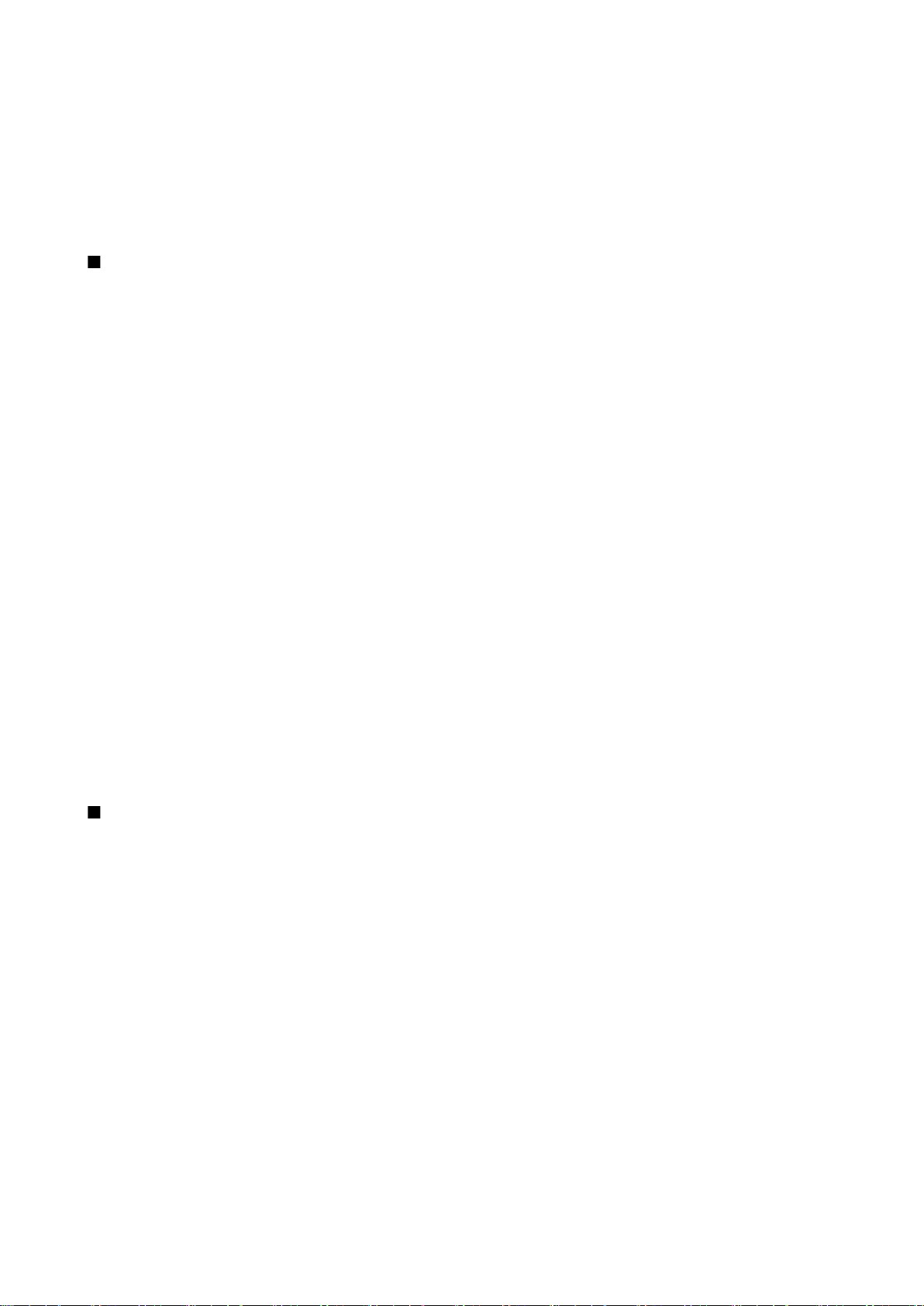
V e r b i n d u n g e n
Es wird als Wechsellaufwerk auf Ihrem Computer angezeigt. Das Gerät schaltet in das Profil Offline, wenn Sie dieses Laufwerk
wählen. Beenden Sie die Verbindung vom Computer aus (z. B. über einen Assistenten in Windows zum Trennen oder
Auswerfen von Hardware), um Schäden an der Speicherkarte zu vermeiden. Nachdem Sie die Verbindung beendet haben,
wechselt das Gerät wieder in das Profil zurück, in dem es vor Verwenden des Datenübertragungsmodus war.
• IP Passthrough — Wählen Sie einen Zugangspunkt aus, über den Daten mit Hilfe des Internetprotokolls übertragen werden
sollen.
Um die Auswahl zu speichern, wählen Sie Zurück.
IP Passthrough
Wählen Sie Menü > Verbind. > Datenkabel > Optionen > Ändern > IP Passthrough.
Mit dem Programm IP Passthrough können Sie über das Gerät mit einem Datenkabel über einen kompatiblen PC eine
Netzwerkverbindung herstellen.
Einrichten eines Datenkabels zum Verwenden von IP Passthrough
Sie können IP Passthrough wie jeden beliebigen Internetzugangspunkt für die Suche im Internet oder für die RemoteSynchronisation verwenden. Wenn keine Funknetzverbindung verfügbar ist, können Sie über IP Passthrough auf das Internet
oder ein LAN zugreifen. Sie können IP Passthrough nicht gleichzeitig mit der Nokia PC Suite verwenden. Sie können das Modem
nicht aktivieren, wenn Sie in den Kabelverbindungseinstellungen „IP Passthrough“ auswählen.
Um eine IP Passthrough-Sitzung vorzubereiten, schließen Sie ein Datenkabel an das Gerät an und wählen IP Passthrough als
Verbindungsmethode. Schließen Sie das andere Kabelende an einen kompatiblen PC an und warten Sie, bis der PC das Gerät
erkannt hat.
Zugangspunkt für IP Passthrough
Menü > System > Einstell. > Verbindung > Zugangspunkte.
Um die Grundeinstellungen für IP Passthrough festzulegen, wählen Sie Optionen > Neuer Zugangspkt. >
Standardeinstellungen. Geben Sie einen Namen für die IP Passthrough-Verbindung in das Feld Verbindungsname ein, wählen
Sie IP Passthrough im Feld Datenträger und geben Sie eine Adresse in das Feld Startseite ein.
Erweiterte Einstellungen für IP Passthrough-Zugangspunkte
Menü > System > Einstell. > Verbindung > Zugangspunkte.
Um erweiterte Einstellungen zu verwenden, öffnen Sie einen IP Passthrough-Zugangspunkt und wählen Optionen > Erweiterte
Einstell. sowie eine der folgenden Optionen:
• IPv4-Einstellungen — Geben Sie Telefon-IP-Adresse und DNS-Adresse für das IPv4-Internetprotokoll ein.
• IPv6-Einstellungen — Geben Sie DNS-Adresse für das IPv6-Internetprotokoll ein.
• Proxyserver-Adr. — Geben Sie die Adresse des Proxyservers ein.
• Proxy-Portnummer — Geben Sie die Portnummer des Proxyservers ein.
Bluetooth
Möglicherweise gibt es an manchen Orten Einschränkungen in Bezug auf den Einsatz von Bluetooth-Technologie. Klären Sie dies
mir Ihren lokalen Behörden oder Ihrem Diensteanbieter.
Funktionen, die auf Bluetooth-Technologie zugreifen, auch wenn sie bei der Verwendung anderer Funktionen im Hintergrund
laufen, erhöhen die Akkubelastung und verkürzen die Betriebsdauer des Akkus.
Dieses Gerät entspricht der Bluetooth Spezifikation 1.2. Folgende Profile werden unterstützt: Generic Access Profile, Serial Port
Profile, Dial-up Networking Profile, Headset Profile, Handsfree Profile, Generic Object Exchange Profile, Object Push Profile, File
Transfer Profile und Basic Imaging Profile. Verwenden Sie von Nokia zugelassenes Zubehör für dieses Modell, damit das
problemlose Funktionieren mit anderen Geräten, die Bluetooth Funktechnik unterstützen, gewährleistet ist. Erkundigen Sie sich
bei den Herstellern anderer Geräte über deren Kompatibilität mit diesem Gerät.
Bluetooth Funktechnik ermöglicht drahtlose Verbindungen zwischen elektronischen Geräten innerhalb eines maximalen
Bereichs von 10 Metern. Eine Bluetooth Verbindung kann dazu verwendet werden, Bilder, Videos, Texte, Visitenkarten und
Kalenderhinweise zu senden oder eine drahtlose Verbindung zu Geräten herzustellen, die Bluetooth Funktechnik verwenden,
wie z.B. Computer.
Da Bluetooth Geräte über Funkwellen miteinander kommunizieren, müssen die verwendeten Geräte nicht in unmittelbarer
Nähe zueinander stehen. Die Geräte können bis zu 10 Meter voneinander entfernt stehen. Dennoch ist es möglich, dass die
Verbindung durch z. B. Wände oder andere elektronische Geräte gestört wird.
Erstm. Verw. v. Bluet.
Wählen Sie Menü > Verbind. > Bluetooth.
Copyright © 2006 Nokia. All Rights Reserved. 50
Page 51

V e r b i n d u n g e n
Um Bluetooth zu aktivieren, drücken Sie die blaue Funktionstaste und die Strg-Taste gleichzeitig. Um Bluetooth zu deaktivieren,
drücken Sie die blaue Funktionstaste und die Strg-Taste erneut. Wenn Sie diesen Schnellzugriff verwenden, um Bluetooth zu
aktivieren, werden Sie nicht aufgefordert, dem Gerät einen Namen zu geben.
1. Wenn Sie die Bluetooth Funktion zum ersten Mal aktivieren, werden Sie dazu aufgefordert, Ihrem Gerät einen Namen zu
geben. Geben Sie dem Gerät einen eindeutigen Namen, anhand dessen Sie es gut erkennen können, falls sich mehrere
Bluetooth Geräte in der Nähe befinden.
2. Wählen Sie Bluetooth > Ein.
3. Wählen Sie Sichtbarkeit des Tel. > Für alle sichtbar.
Das Gerät und der von Ihnen festgelegte Name können nun von anderen Benutzern mit Bluetooth Geräten angezeigt werden.
Einstellungen
Legen Sie folgende Einstellungen fest:
• Bluetooth — Wählen Sie Ein, um eine Verbindung zu einem anderen kompatiblen Bluetooth Gerät herstellen zu können.
• Sichtbarkeit des Tel. — Wählen Sie Für alle sichtbar, damit andere Bluetooth Geräte Ihr Gerät ermitteln können, wenn Sie
Bluetooth > Ein gewählt haben. Um zu verhindern, dass andere Geräte Ihr Gerät ermitteln können, wählen Sie Verborgen.
Gekoppelte Geräte können Ihr Gerät jedoch trotz Auswahl der Option Verborgen erkennen.
• Name meines Telef. — Geben Sie einen Namen für das Gerät ein. Der Name ist für andere Geräte, die nach Bluetooth Geräten
suchen, sichtbar. Die maximale Länge für den Namen beträgt 30 Zeichen.
• Externer SIM-Modus — Wählen Sie Ein, damit ein anderes Gerät, wie z. B. kompatible Kfz-Einbausätze, die SIM-Karte in Ihrem
Gerät verwenden kann, um eine Verbindung zum Netzwerk herzustellen.
Wenn die Bluetooth Funktion durch die Eingabe des Offline-Profils deaktiviert wurde, müssen Sie es manuell wieder aktivieren.
Siehe "Bluetooth SIM Access Profil (SIM)", S. 52.
Sicherheitstipps
Wenn Sie keine Bluetooth Verbindung verwenden, wählen Sie Bluetooth > Aus oder Sichtbarkeit des Tel. > Verborgen.
Führen Sie keine Kopplung mit einem unbekannten Gerät durch.
Send. v. Daten
Es können mehrere Bluetooth Verbindungen gleichzeitig aktiv sein. Wenn Sie beispielsweise mit einem Headset verbunden
sind, können Sie gleichzeitig Dateien an ein anderes kompatibles Gerät übertragen.
1. Öffnen Sie das Programm, in dem das zu sendende Objekt gespeichert ist.
2. Wählen Sie das Objekt aus und wählen Sie Optionen > Senden > Via Bluetooth. Das Gerät sucht nach anderen Bluetooth
Geräten im Bereich und listet sie auf.
Tipp: Wenn Sie schon einmal Daten über eine Bluetooth Verbindung gesendet haben, wird eine Liste der vorherigen
Suchergebnisse angezeigt. Um nach weiteren Bluetooth Geräten zu suchen, wählen Sie Mehr Geräte.
3. Wählen Sie das Gerät aus, zu dem Sie eine Verbindung herstellen möchten, und drücken Sie den Joystick, um die Verbindung
einzurichten. Wenn die Geräte zur Datenübertragung gekoppelt werden müssen, werden Sie zur Eingabe eines Passcodes
aufgefordert.
4. Nach erfolgreichem Verbindungsaufbau wird Daten werden gesendet eingeblendet.
Im Ordner Gesendet der Ansicht Mitteil. werden keine Mitteilungen gespeichert, die über eine Bluetooth Verbindung gesendet
wurden.
Wenn Sie schon einmal Objekte über eine Bluetooth Verbindung gesendet haben, wird eine Liste der vorherigen Suchergebnisse
angezeigt. Um nach weiteren Bluetooth Geräten zu suchen, wählen Sie Mehr Geräte.
Um Bluetooth Audiozubehör zu verwenden, z. B. eine Funk-Freisprecheinrichtung oder ein Funk-Headset, müssen Sie das Gerät
mit dem Zubehör koppeln. Der Passcode und weitere Anweisungen hierzu finden Sie im Benutzerhandbuch für Zubehör. Zum
Verwenden des Audiozubehörs drücken Sie die Ein-/Aus-Taste, um das Zubehör einzuschalten. Bestimmtes Zubehör wird
automatisch mit Ihrem Gerät verbunden. Ist dies nicht der Fall, öffnen Sie Gekoppelte Geräte, navigieren zu dem Zubehör und
wählen Optionen > Verbinden.
Bluetooth Verbindungsanzeigen
Die Bluetooth Funktion ist aktiv.
Wenn das Symbol blinkt, versucht Ihr Gerät gerade, eine Verbindung zu einem anderen Gerät herzustellen. Wenn das
Symbol fortwährend angezeigt wird, ist die Bluetooth Verbindung aktiv.
Koppeln von Geräten
Wählen Sie Menü > Verbind. > Bluetooth und navigieren Sie nach rechts, um die SeiteGekoppelte Geräte zu öffnen.
Copyright © 2006 Nokia. All Rights Reserved. 51
Page 52

V e r b i n d u n g e n
Erstellen Sie vor der Kopplung einen eigenen Passcode (1 - 16 Ziffern) und einigen Sie sich mit dem Besitzer des anderen Geräts
auf die Verwendung dieses Passcodes. Geräte ohne Benutzerschnittstelle haben einen voreingestellten Passcode. Sie benötigen
den Passcode nur, wenn Sie die Geräte zum ersten Mal miteinander verbinden. Nach der Kopplung kann die Verbindung
autorisiert werden. Siehe "Autor. eines Geräts", S. 52. Durch die Kopplung und Autorisierung der Verbindung wird die
Verbindung schneller und bequemer hergestellt, da sie nicht bei jedem Verbindungsversuch bestätigt werden muss.
Den Passcode für den externen SIM-Zugriff muss 16 Ziffern umfassen.
1. Wählen Sie Optionen > Neues gekopp. Ger.. Das Gerät startet die Suche nach Bluetooth Geräten im Bereich.
Tipp: Wenn Sie schon einmal Daten über eine Bluetooth Verbindung gesendet haben, wird eine Liste der vorherigen
Suchergebnisse angezeigt. Um nach weiteren Bluetooth Geräten zu suchen, wählen Sie Mehr Geräte.
2. Wählen Sie das Gerät aus, mit dem Sie koppeln möchten, und geben Sie den Passcode ein. Auf dem anderen Gerät muss
derselbe Passcode eingegeben werden.
3. Wählen Sie Ja, um die Verbindung zwischen Ihrem Gerät und dem anderen Gerät automatisch herzustellen, oder Nein, um
die Verbindung bei jedem neuen Verbindungsversuch manuell zu bestätigen. Nach der Kopplung wird das Gerät auf der Seite
gekoppelter Geräte gespeichert.
Um einem gekoppelten Gerät einen Kurznamen zu geben, der nur auf Ihrem Gerät angezeigt wird, navigieren Sie zu dem Gerät,
mit dem Sie gekoppelt haben, und wählen Optionen > Kurzname zuweisen.
Um die Kopplung zu löschen, wählen Sie das Gerät aus, dessen Kopplung gelöscht werden soll, und wählen Optionen >
Löschen. Um alle Kopplungen zu löschen, wählen Sie Optionen > Alle löschen.
Tipp: Wenn Sie gerade mit einem Gerät verbunden sind und die Kopplung mit diesem Gerät abbrechen, wird die
Kopplung sofort entfernt und die Verbindung getrennt.
Autor. eines Geräts
Wenn Sie einem gekoppelten Gerät vertrauen, können Sie es dazu berechtigen, automatisch eine Verbindung zu Ihrem Gerät
herzustellen. Sie können auch eine der folgenden Optionen wählen:
• Autorisiert — Verbindungen zwischen Ihrem Gerät und dem anderen Gerät können ohne Ihr Wissen hergestellt werden.
Hierfür ist keine erneute Berechtigung oder Autorisierung erforderlich. Verwenden Sie diesen Status für Ihre eigenen Geräte,
wie z. B. Ihr kompatibles Headset oder Ihren PC, oder für Geräte, die einer Person gehören, der Sie vertrauen.
• Nicht autorisiert — Jede Verbindungsanfrage des anderen Geräts muss manuell berechtigt werden.
Empf. v. Daten
Wenn Sie Daten über eine Bluetooth Verbindung empfangen möchten, wählen Sie Bluetooth > Ein und Sichtbarkeit des Tel. >
Für alle sichtbar. Beim Empfang von Daten über eine Bluetooth Verbindung ertönt ein Signal und Sie werden gefragt, ob Sie die
Mitteilung annehmen möchten. Angenommene Mitteilungen werden im Ordner Eingang der Ansicht Mitteil. abgelegt.
Tipp: Um auf die Dateien im Gerätespeicher oder auf der Speicherkarte zuzugreifen, können Sie kompatibles Zubehör
verwenden, das den Dienst „File Transfer Profile Client“ unterstützt (z. B. einen Laptop-Computer).
Trennen einer Bluetooth Verb.
Die Bluetooth Verbindung wird nach dem Senden oder Empfangen von Daten automatisch getrennt. Nur die Nokia PC Suite und
bestimmtes Zubehör, wie z. B. Headsets, können eine Verbindung beibehalten, ohne dass sie aktiv verwendet wird.
Bluetooth SIM Access Profil (SIM)
Wenn sich das mobile Gerät im Remote-SIM-Modus befindet, können Sie nur kompatibles angeschlossenes Zubehör, wie z. B.
einen Kfz-Einbausatz, für das Tätigen oder Entgegennehmen von Anrufen verwenden. Ihr mobiles Gerät tätigt in diesem Modus
keine Anrufe, nur an die in Ihrem Gerät programmierten Notrufnummern. Um Anrufe von Ihrem Gerät aus zu tätigen, müssen
Sie erst den Remote-SIM-Modus beenden. Wenn das Gerät gesperrt wurde, müssen Sie zuerst den Sperrcode eingeben.
Mit dem Bluetooth Profil „Sim Access (SIM)“ können Sie von einem kompatiblen Kfz-Einbausatz auf die SIM-Karte Ihres Geräts
zugreifen. So benötigen Sie keine separate SIM-Karte für den Zugriff auf SIM-Kartendaten und für die Verbindung mit dem GSMNetz.
Für die Verwendung des SIM-Zugangsprofils benötigen Sie:
• Kompatibler Kfz-Einbausatz, der Bluetooth Funktechnik unterstützt
• Gültige SIM-Karte in Ihrem Gerät
Weitere Informationen zu Kfz-Einbausätzen und zur Kompatibilität mit Ihrem Gerät finden Sie unter www.nokia.com und in
der Bedienungsanleitung Ihres Kfz-Einbausatzes.
Verwalten des externen SIM-Modus
1. Wählen Sie Menü > Verbind. > Bluetooth, um die Bluetooth Verbindungen in Ihrem Gerät zu aktivieren.
2. Wenn Sie den externen SIM-Modus aktivieren möchten, navigieren Sie zu Externer SIM-Modus und drücken Sie den Joystick.
Copyright © 2006 Nokia. All Rights Reserved. 52
Page 53

V e r b i n d u n g e n
3. Aktivieren Sie die Bluetooth Funktion im Kfz-Einbausatz.
4. Verwenden Sie Ihren Kfz-Einbausatz, um eine Suche nach kompatiblen Geräten zu starten. Anweisungen dazu finden Sie in
der Bedienungsanleitung Ihres Kfz-Einbausatzes.
5. Wählen Sie Ihr Gerät in der Liste der kompatiblen Geräte aus.
6. Wenn Sie die Geräte koppeln möchten, geben Sie den Bluetooth Passcode, der im Display des Kfz-Einbausatzes angezeigt
wird, in Ihr Gerät ein.
7. Autorisieren Sie den Kfz-Einbausatz. Wählen Sie Menü > Verbind. > Bluetooth und navigieren Sie zu der Seite Gekoppelte
Geräte. Navigieren Sie zu dem Kfz-Einbausatz und geben Sie den Bluetooth Passcode ein. Wenn das Gerät fragt, ob die
Verbindung automatisch hergestellt werden soll, wählen Sie Ja. Verbindungen zwischen Ihrem Gerät und dem Kfz-Einbausatz
können ohne separate Bestätigung oder Autorisierung hergestellt werden. Wenn Sie die Option Nein wählen, muss jede
Verbindungsanfrage dieses Geräts einzeln angenommen werden.
Tipp: Wenn Sie vom Kfz-Einbausatz aus bereits mit dem aktiven Benutzerprofil auf die SIM-Karte zugegriffen haben,
sucht der Kfz-Einbausatz automatisch nach dem Gerät mit der SIM-Karte. Wenn es Ihr Gerät findet und die automatische
Autorisierung aktiviert ist, stellt das Kfz-Gerät automatisch eine Verbindung zum GSM-Netz her, wenn Sie die Zündung
des Autos starten.
Wenn Sie den externen SIM-Modus aktivieren, können Sie Programme auf Ihrem Gerät verwenden, für die keine Netz- oder SIMDienste erforderlich sind.
Wenn Sie die Verbindung für den externen Sim-Modus von Ihrem Gerät trennen möchten, wählen Sie Menü > Verbind. >
Bluetooth > Externer SIM-Modus > Aus.
Infrarot
Richten Sie den IR-Strahl (Infrarotstrahl) nicht auf die Augen irgendeiner Person und verhindern Sie, dass der IR-Strahl Störungen
bei anderen IR-Geräten verursacht. Das Gerät ist ein Laser-Produkt der Klasse 1.
Verwenden Sie die Infrarot-Funktion, um zwei Geräte miteinander zu verbinden und Daten zu übertragen. Mit Infrarot können
Sie Daten, wie z. B. Visitenkarten, Kalendernotizen und Mediendateien, auf ein kompatibles Gerät übertragen.
Senden und Empfangen von Daten
1. Stellen Sie sicher, dass die Infrarot-Anschlüsse der Geräte einander gegenüberliegen. Die Positionierung der Geräte ist
wichtiger als der Winkel oder die Entfernung.
2. Wählen Sie Menü > Verbind. > Infrarot und drücken Sie den Joystick, um Infrarot auf dem Gerät zu aktivieren. Aktivieren Sie
Infrarot auf dem anderen Gerät.
3. Warten Sie einige Sekunden, bis eine Infrarot-Verbindung hergestellt wurde.
4. Zum Senden suchen Sie die gewünschte Datei in einem Programm oder dem Dateimanager und wählen Optionen >
Senden > Via Infrarot.
Wenn die Datenübertragung nicht innerhalb 1 Minute nach der Aktivierung des Infrarot-Anschlusses gestartet wird, wird die
Verbindung abgebrochen, die daraufhin erneut hergestellt werden muss.
Alle Elemente, die über Infrarot empfangen werden, werden im Eingangsordner unter Mitteil. abgelegt.
Wenn Sie die Geräte voneinander entfernen, wird die Verbindung unterbrochen. Die Infrarot-Anzeige auf dem Gerät bleibt jedoch
aktiv, bis die Funktion deaktiviert wird.
Datenverbindungen
Paketdaten
Mit GPRS (General Packet Radio Service) ist der drahtlose Zugriff für Mobiltelefone auf Datennetzwerke möglich (Netzdienst).
GPRS verwendet paketvermittelte Datenübertragung, bei der Informationen in kleinen Datenbündeln über das mobile Netz
gesendet werden. Der Vorteil beim Senden von Daten in Paketen liegt darin, dass das Netz nur beim Senden oder Empfangen
von Daten genutzt wird. Durch eine effiziente Nutzung des Netzes ermöglicht GPRS einen schnellen Verbindungsaufbau und
hohe Datenübertragungsgeschwindigkeiten.
Der GPRS-Dienst muss abonniert werden. Informationen zur Verfügbarkeit und den Kosten von GPRS erhalten Sie von Ihrem
Netzbetreiber oder Diensteanbieter.
Enhanced GPRS (EGPRS) ist ähnlich wie GPRS, ermöglicht jedoch noch schnellere Verbindungen. Weitere Informationen zur
Verfügbarkeit von EGPRS und der Datenübertragungsgeschwindigkeit erhalten Sie von Ihrem Netzbetreiber oder
Diensteanbieter. Wenn Sie GPRS als Datenträger gewählt haben, verwendet das Gerät EGPRS anstatt GPRS, wenn dies im Netz
verfügbar ist.
Sie können während eines Sprachanrufs keine GPRS-Verbindung herstellen und eine bestehende GPRS-Verbindung wird ggf.
gehalten, es sein denn, das Netz unterstützt Dual Transfer Mode (DTM).
Copyright © 2006 Nokia. All Rights Reserved. 53
Page 54
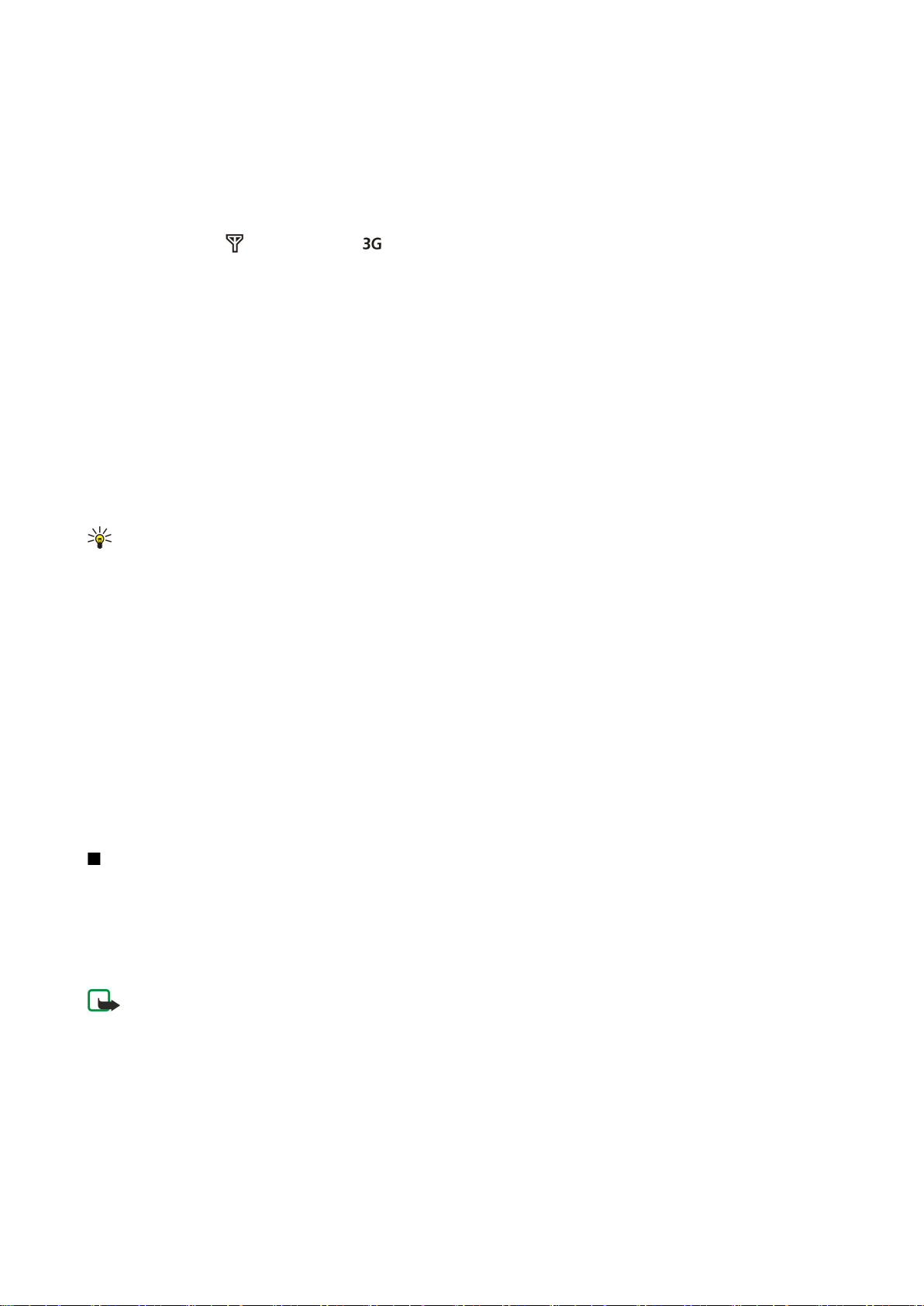
V e r b i n d u n g e n
UMTS
UMTS (Universal Mobile Telecommunications System) ist ein mobiles Kommunikationssystem der dritten Generation (3G). Über
UMTS können Sie nicht nur Sprache und Daten, sondern auch Audio und Video an drahtlose Geräte übertragen.
Das Gerät kann automatisch zwischen dem GSM- und dem UMTS-Netz wechseln.
Um das zu verwendende Netz auszuwählen, wählen Sie Menü > System > Einstell. > Netz und das Netz im Netzmodus. Damit
das Gerät automatisch zwischen zwei Netzen wechselt, wählen Sie Dualmodus.
Das GSM-Netz wird mit , das UMTS-Netz mit gekennzeichnet.
Wenn Sie Ihr Gerät in GSM- und UMTS-Netzen verwenden, können gleichzeitig mehrere Datenverbindungen aktiv sein und
mehrere Zugangspunkte können eine Datenverbindung gemeinsam verwenden. Im UMTS-Netz bleiben Datenverbindungen bei
Sprachanrufen aktiv. Sie können beispielsweise das Internet schneller als bisher durchsuchen, während Sie telefonieren.
Wireless LAN (WLAN)
In einigen Ländern, wie zum Beispiel in Frankreich, gelten Einschränkungen bei der Verwendung von Funk-LANs. Informieren
Sie sich bei den zuständigen Behörden.
Bei Funktionen, die Wireless LAN verwenden, oder die Ausführung solcher Funktionen im Hintergrund bei gleichzeitiger
Verwendung anderer Funktionen zulassen, ist eine höhere Akkuleistung erforderlich und verringert sich die Akkulaufzeit.
Dieses Gerät kann ein Wireless LAN erkennen und eine Verbindung dazu herstellen.
Wenn Sie Ihr Gerät an einen anderen Ort innerhalb des Netzabdeckungsbereichs des Wireless LAN, aber außerhalb der Reichweite
des WLAN-Zugangspunkts bewegen, sorgt die Roaming-Funktion dafür, dass Ihr Gerät automatisch eine Verbindung über einen
anderen WLAN-Zugangspunkt des gleichen Netzwerks herstellt. Wenn Sie sich also innerhalb der Reichweite von
Zugangspunkten zum gleichen Netzwerk aufhalten, kann das Gerät die Verbindung zum Netzwerk aufrechterhalten.
Tipp: Eine Wireless LAN-Verbindung wird hergestellt, wenn Sie eine Datenverbindung über einen Wireless LANInternetzugangspunkt erstellen. Die aktive Wireless LAN-Verbindung wird getrennt, wenn Sie die Datenverbindung
trennen.
Ihr Gerät unterstützt verschiedene Kommunikationstypen in einem Wireless LAN. Die beiden Betriebsmodi sind Infrastruktur
und Ad-hoc.
• Der Infrastruktur-Betriebsmodus ermöglicht zwei Arten der Kommunikation: Die Kommunikation von Mobilfunkgeräten
untereinander über einen WLAN-Zugangspunkt sowie die Kommunikation von Mobilfunkgeräten mit drahtgebundenen LANGeräten über einen WLAN-Zugangspunkt. Der Vorteil des Infrastruktur-Betriebsmodus besteht darin, dass Sie eine bessere
Kontrolle über die Netzwerkverbindungen besitzen, da diese über Zugangspunkte geroutet werden. Mit einem
Mobilfunkgerät kann auf alle Dienste zugegriffen werden, die in einem herkömmlichen, drahtgebundenen LAN zur Verfügung
stehen: Unternehmensdatenbanken, E-Mail, Internet, sonstige Netzwerkressourcen usw.
• Im Ad-hoc-Betriebsmodus können Sie Daten an andere Geräte mit kompatibler Wireless LAN-Unterstützung senden und von
diesen empfangen, um die Daten zu drucken usw. Damit diese Funktionen genutzt werden können, ist möglicherweise ein
zusätzliches Programm von Drittanbietern erforderlich. Es ist kein WLAN-Zugangspunkt erforderlich. Nehmen Sie einfach nur
die erforderlichen Konfigurationen vor, und beginnen Sie mit der Kommunikation. Ad-hoc-Networking kann schnell und
problemlos eingerichtet werden. Die Kommunikation ist allerdings auf Geräte beschränkt, die sich innerhalb der Reichweite
befinden und kompatible Wireless LAN-Technik unterstützen.
Verbindungs-Manager
Wählen Sie Menü > Verbind. > Verb.-Mgr..
Um den Status von Datenverbindungen anzuzeigen oder Verbindungen zu beenden, wählen Sie Akt. Datenvb..
Um nach verfügbaren Wireless LANs in Reichweite zu suchen, wählen Sie Verfügb. WLAN.
Anzeigen und Beenden von aktiven Verbindungen
Hinweis: Je nach Netzmerkmalen, Rechnungsrundung usw. kann die tatsächlich von Ihrem Diensteanbieter in
Rechnung gestellte Zeit für Anrufe unterschiedlich ausfallen.
In der Ansicht der aktiven Verbindungen können Sie die offenen Datenverbindungen sehen. Datenanrufe,
Paketdatenverbindungen und Wireless LAN-Verbindungen.
Um detaillierte Informationen über Netzverbindungen anzuzeigen, wählen Sie die gewünschte Verbindung aus der Liste und
dann Optionen > Details. Welche Informationstypen angezeigt werden, hängt vom Verbindungstyp ab.
Um eine Netzverbindung zu beenden, wählen Sie die gewünschte Verbindung aus der Liste und dann Optionen > Verbindung
trennen.
Um alle aktiven Netzverbindungen gleichzeitig zu beenden, wählen Sie Optionen > Alle Verb. trennen.
Um die Details zu einem Netz anzuzeigen, drücken Sie den Joystick.
Copyright © 2006 Nokia. All Rights Reserved. 54
Page 55

V e r b i n d u n g e n
Suchen nach Wireless LANs
Um nach verfügbaren Wireless LANs in Reichweite zu suchen, wählen Sie Menü > Verbind. > Verb.-Mgr. > Verfügb. WLAN. Eine
Liste der gefundenen Netze wird angezeigt.
In der Ansicht der verfügbaren Wireless LANs wird eine Liste der erreichbaren Wireless LANs angezeigt. Darüber hinaus werden
der Netzmodus (Infrastruktur oder Ad-hoc), der Signalstärkeindikator, die Indikatoren für die Netzverschlüsselung sowie
gegebenenfalls eine aktive Verbindung Ihres Geräts mit dem Netz angezeigt.
Um die Details zu einem Netz anzuzeigen, drücken Sie den Joystick.
Um einen Internetzugangspunkt in ein Netz zu erstellen, wählen Sie Optionen > Zug.-punkt definier..
Modem
Wählen Sie Menü > Verbind. > Modem.
Mithilfe eines kompatiblen Computers können Sie das Gerät als Modem verwenden, um eine Verbindung zum Internet
herzustellen.
Voraussetzungen für die Verwendung des Geräts als Modem
• Abonnieren Sie die geeigneten Netzdienste von Ihrem Diensteanbieter oder Internetdiensteanbieter.
• Sie benötigen einen kompatiblen Computer mit einem USB-Datenkabel, Bluetooth oder Infrarot.
• Auf Ihrem Computer muss die Nokia PC Suite installiert sein.
• Installieren Sie die geeigneten Treiber auf Ihrem Computer. Möglicherweise müssen Sie Treiber für die Kabelverbindung sowie
Bluetooth oder Infrarot-Treiber installieren oder aktualisieren. Führen Sie nach dem Installieren der Nokia PC Suite die
Anweisungen auf dem Computer-Display aus, um die Treiber zu installieren und Ihr Gerät an den Computer anzuschließen.
Starten Sie nach dem Installieren der Nokia PC Suite und der entsprechenden Kabeltreiber die Nokia PC Suite auf Ihrem Computer.
Wählen Sie Internetverbindung herstellen und führen Sie die Anweisungen auf dem Computer-Display aus.
Möglicherweise können Sie einige andere Kommunikationsfunktionen nicht verwenden, wenn das Gerät als Modem genutzt
wird.
Mobiles VPN
Wählen Sie Menü > System > Einstell. > Verbindung > VPN.
Der VPN-Client (Virtual Private Network, Virtuelles privates Netzwerk) von Nokia stellt eine sichere Verbindung zum kompatibeln
Firmenintranet und zu Diensten (z. B. E-Mail) her. Ihr Gerät stellt über ein mobiles Netz und das Internet eine Verbindung zum
VPN-Gateway eines Unternehmens her, der als Zugang zum kompatiblen Firmennetzwerk fungiert. VPN-Client verwendet IP
Security-Technologie (IPSec). IPSec ist ein Rahmen von offenen Standards zur Unterstützung des sicheren Datenaustauschs über
IP-Netzwerke.
VPN-Richtlinien legen die Methode fest, die der VPN-Client und ein VPN-Gateway verwenden, um einander und die verwendeten
Verschlüsselungsalgorithmen zu authentifizieren, welche die Vertraulichkeit der Daten gewährleisten sollen. Wenden Sie sich
bezüglich der VPN-Richtlinien an Ihr Unternehmen.
Um VPN mit einem Programm zu verwenden, muss das Programm mit einem VPN-Zugangspunkt verknüpft sein. Ein VPNZugangspunkt besteht aus einem Internetzugangspunkt und einer VPN-Richtlinie.
VPN-Verwaltung
Sie können die VPN-Richtlinien, VPN-Richtlinienserver, VPN-Protokolle und das Passwort für den Schlüsselspeicher unter "VPNVerwaltung" verwalten. VPN-Richtlinien definieren, wie Daten für die Übertragung über ungesicherte Netze verschlüsselt
werden. Das Passwort für den Schlüsselspeicher dient zum Schutz privater Schlüssel.
Ein Zugangspunkt befindet sich dort, wo Ihr Gerät über eine Datenanruf- oder Paketdatenverbindung an das Netz angeschlossen
ist. Um E-Mail- und Multimedia-Dienste zu nutzen oder Webseiten zu durchsuchen, müssen Sie zunächst Zugangspunkte für
diese Dienste definieren. VPN-Zugangspunkte koppeln VPN-Geräte mit Internetzugangspunkten, um verschlüsselte
Verbindungen herzustellen.
Um VPN zu verwalten, wählen Sie VPN-Verwaltung > Optionen > Öffnen und eine der folgenden Optionen:
• VPN-Richtlinie — Installieren, Anzeigen und Aktualisieren von VPN-Richtlinien
• VPN-Richtlinienserver — Bearbeiten der Einstellungen für die Verbindung mit VPN-Richtlinienservern, über die VPN-
Richtlinien installiert und aktualisiert werden können
• VPN-Protokoll — Anzeigen des Protokolls für die Installation, Aktualisierung und Synchronisation von VPN-Richtlinien und
anderen VPN-Verbindungen
Verwalten von VPN-Richtlinien
Um VPN-Richtlinien zu verwalten, wählen Sie VPN-Verwaltung > VPN-Richtlinie > Optionen und eine der folgenden Optionen:
Copyright © 2006 Nokia. All Rights Reserved. 55
Page 56

V e r b i n d u n g e n
• Richtlinie installier. — Installieren einer Richtlinie. Geben Sie Ihren Benutzernamen und das Passwort für den VPNRichtlinienserver ein. Erfragen Sie Ihren Benutzernamen und das Passwort bei Ihrem Systemadministrator.
• VPN-Zug.-pkt. defin. — Erstellen eines VPN-Zugangspunktes, der die VPN-Richtlinie mit einem Internetzugangspunkt koppelt.
• Richtlinie aktualis. — Aktualisieren der ausgewählten VPN-Richtlinie
• Richtlinie löschen — Löschen der ausgewählten VPN-Richtlinie. Wenn Sie eine VPN-Richtlinie löschen, wird sie erneut
installiert, wenn Sie Ihr Gerät das nächste Mal mit dem VPN-Richtlinienserver synchronisieren, sofern die VPN-Richtlinie nicht
auch vom Server gelöscht wurde. Wenn eine VPN-Richtlinie vom Server gelöscht wurde, wird sie beim
Synchronisationsvorgang auch von Ihrem Gerät gelöscht.
Um VPN-Richtlinienserver zu verwalten, wählen Sie VPN-Richtlinienserver > Optionen > Öffnen und eine der folgenden Optionen:
• Neuer Server — Hinzufügen eines VPN-Richtlinienservers
• Server synchronis. — Installieren einer neuen oder Aktualisieren der ausgewählten VPN-Richtlinie
• Server löschen — Löschen des ausgewählten VPN-Richtlinienservers
Um die Einstellungen für den VPN-Richtlinienserver zu verwalten, wählen Sie Optionen > Öffnen > Neuer Server oder Server
bearbeiten und eine der folgenden Optionen:
• Name d. Richtl.-serv. — Geben Sie einen neuen Namen für den Server ein (maximal 30 Zeichen).
• Richtl.-server-Adr. — Geben Sie die Serveradresse ein. Die Adresse des Richtlinienservers kann nicht mehr geändert werden,
nachdem Sie eine Verbindung zu dem Server hergestellt haben, um VPN-Richtlinien zu installieren oder zu aktualisieren.
• Internetzugangspkt. — Wählen Sie den Internetzugangspunkt für die Verbindung mit dem VPN-Richtlinienserver.
• Schlüss.-sp.-Passw. — Ändern Sie das Passwort für den privaten Schlüsselspeicher. Das Passwort wird automatisch erstellt,
wenn es erstmals benötigt wird.
Anzeigen des VPN-Protokolls
Wählen Sie VPN-Verwaltung > VPN-Protokoll > Öffnen.
Ein VPN-Protokoll erfasst Ihre Besuche auf VPN-Servern zur Installation, Aktualisierung und Synchronisation von VPN-Richtlinien,
sowie Ihre VPN-Verbindungen. Fehler-, Warn- und Informationseinträge werden durch ein Symbol links vom Eintrag
gekennzeichnet. Um einen Protokolleintrag detailliert anzuzeigen, wählen Sie ihn aus. Melden Sie Ihrem Systemadministrator
die Ursachencodes, die in der Detailansicht angezeigt werden. Mithilfe dieser Codes können die Ursachen möglicher Probleme
mit VPN ermittelt werden. Wenn die Protokollgröße 20 KB erreicht, werden die ältesten Protokolleinträge gelöscht, um Platz
für neue Einträge zu schaffen.
Wählen Sie Optionen und eine der folgenden Optionen:
• Protokoll aktualis. — Aktualisieren des Protokolls.
• Protokoll löschen — Löschen der Protokolleinträge
E-Mail-Roaming
Wählen Sie Menü > System > Einstell. > Verbindung > Zugangspunktgruppen.
Ihr Gerät ermöglicht Roaming zwischen drahtlosen Zugriffstechnologien, wie WLAN und GPRS, für E-Mail. So können Sie
beispielsweise zu Hause eine E-Mail-Sitzung starten und auf dem Weg zur Arbeit fortsetzen. Dabei wird die Sitzung ohne
Unterbrechung fortgesetzt und Ihr Handgerät wechselt von WLAN zu GPRS und zurück zu WLAN, wenn Sie an Ihrem Arbeitsplatz
angekommen sind.
Zugangspunktgruppen
Um eine Zugangspunktgruppe zu erstellen, wählen Sie Zugangspunktgruppen > Optionen > Neue Gruppe. Geben Sie in das Feld
Gruppenname einen Namen für die Gruppe ein. Definieren Sie im Feld Verbindung umschalten, ob der
Verbindungswechselvorgang auf dem Display des Geräts angezeigt werden soll. Wählen und bearbeiten Sie die Zugangspunkte
für diese Gruppe im Abschnitt Zugangspunkte.
Um der ausgewählten Zugangspunktgruppe einen Zugangspunkt hinzuzufügen, wählen Sie Zugangspunkte > Optionen >
Zugangspunkt hinzuf. und dann den hinzuzufügenden Zugangspunkt.
Um einen Zugangspunkt in einer Zugangspunktgruppe zu bearbeiten, wählen Sie den Zugangspunkt und dann Optionen >
Bearbeiten.
Um einen Zugangspunkt in einer Zugangspunktgruppe zu löschen, wählen Sie den Zugangspunkt und dann Optionen >
Entfernen.
Um die Reihenfolge festzulegen, in der die Zugangspunkte für E-Mail-Roaming verwendet werden, wählen Sie eine
Zugangspunktgruppe und dann Ändern. Navigieren Sie zu einem Zugangspunkt und wählen Sie Optionen > Priorität erhöhen
oder Priorität verringern.
Um die STMP-Einstellungen eines Zugangspunkts zu ändern, wählen Sie den gewünschten Zugangspunkt aus der Liste der
Zugangspunktgruppe, dannOptionen und schließlich eine der folgenden Optionen:
Copyright © 2006 Nokia. All Rights Reserved. 56
Page 57

V e r b i n d u n g e n
• SMTP-Server aufheben — Überschreiben der aktuellen STMP-Servereinstellungen.
• SMTP-Server — Bearbeiten des Servernamens oder der Server-IP-Adresse.
• Gesicherte Verbindung — Auswählen, ob eine sichere Verbindung verwendet werden soll.
• Authentifizierung verw. — Auswählen, ob eine Authentifizierung verwendet werden soll.
• Benutzername — Bearbeiten Ihres Benutzernamens für den STMP-Server.
• Passwort — Bearbeiten Ihres Passworts für den STMP-Server.
Konfig. d. Zugangspunktgruppen für Mail/Synchronisierung
Um eine Zugangspunktgruppe für Mail festzulegen, wählen Sie Menü > Mitteilungen > Mailbox > E-Mail-Einstellungen >
Verbindungseinstell. > Eingehende E-Mails > Verw. Zugangspunkt > Optionen > Ändern und dann die gewünschte
Zugangspunktgruppe.
Um eine Zugangspunktgruppe für die Synchronisierung festzulegen, wählen Sie Menü > Verbind. > Synchr. > Profil > Optionen >
Bearbeiten > Verbindungseinstell. > Zugangspunkt > Ändern und dann die gewünschte Zugangspunktgruppe.
Copyright © 2006 Nokia. All Rights Reserved. 57
Page 58
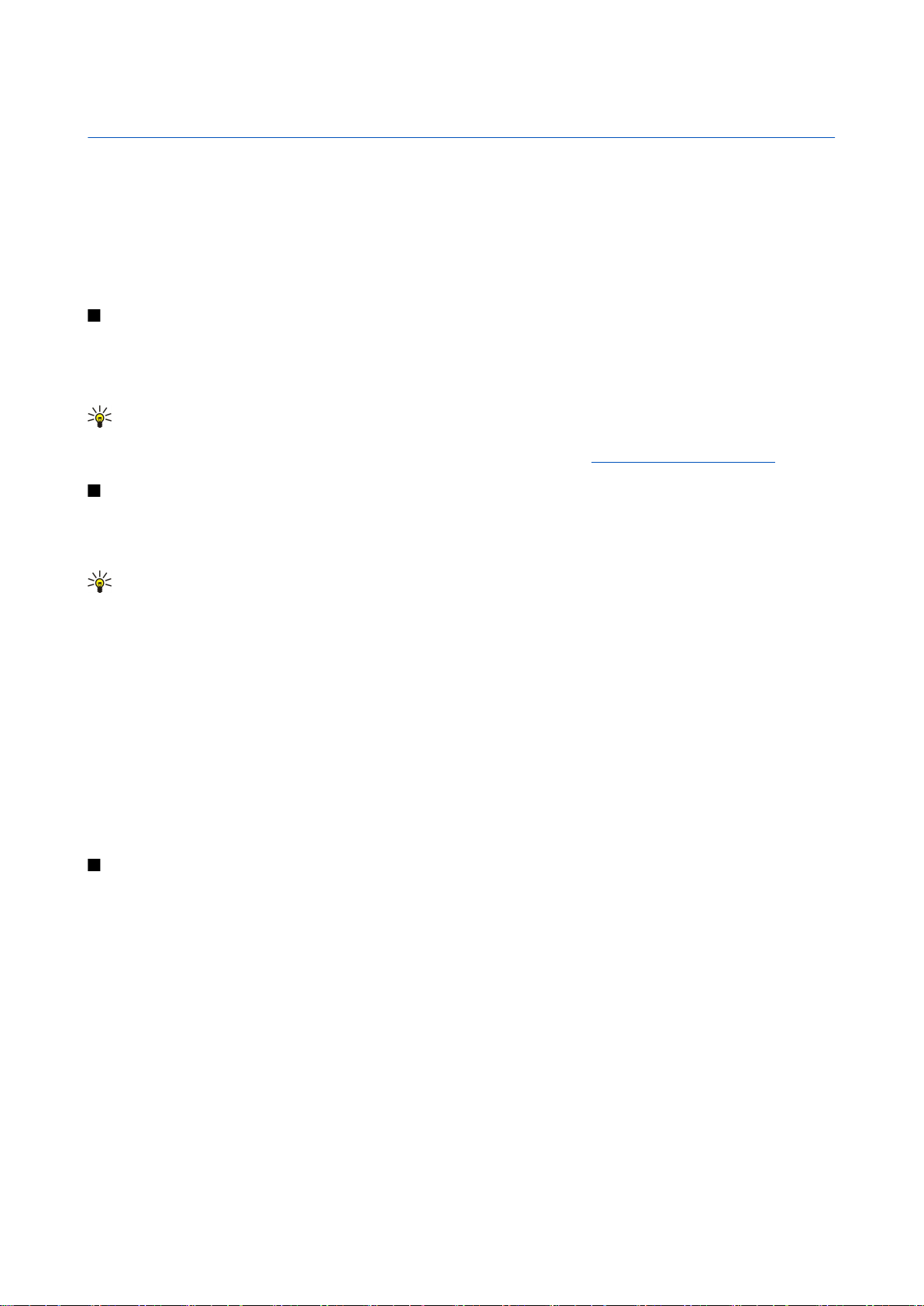
10. Internet
Wählen Sie Menü > Internet (Netzdienst).
Internet ist einer von zwei Browsern des Gerätes. Mit Internet können Sie reguläre Websites durchsuchen. Diese Seiten
verwenden XHTML (Extensible Hypertext Markup Language) oder HTML (Hypertext Markup Language). Wenn Sie WAP-Seiten
durchsuchen möchten, verwenden Sie Menü > Medien > Dienste. Beide Browser verwenden dieselben Lesezeichen. Die Links in
den eingegangenen Mitteilungen öffnen sich im Dienste Browser.
Informationen über die Verfügbarkeit von Diensten sowie Preise und Tarife erhalten Sie von Ihrem Netzbetreiber und/oder vom
Diensteanbieter. Von den Diensteanbietern erhalten Sie auch Anleitungen zur Verwendung ihrer Dienste.
Zugangspunkte
Um das Internet zu durchsuchen, müssen Sie die Einstellungen für den Internetzugangspunkt konfigurieren. Wenn Sie eine
Datenanruf- oder GPRS-Verbindung verwenden, muss Ihr Funknetz Datenanrufe oder GPRS unterstützen und der Datendienst
muss für Ihre SIM-Karte aktiviert sein. Möglicherweise hat das Gerät den Internetzugangspunkt automatisch auf der Basis der
SIM-Karte konfiguriert. Wenn dies nicht der Fall ist, fragen Sie bei Ihrem Diensteanbieter nach den korrekten Einstellungen.
Tipp: Die Einstellungen des Internetzugangspunktes können Sie von Ihrem Dienstanbieter als spezielle Kurzmitteilung
oder von den Internetseiten des Netzbetreibers oder des Dienstanbieters erhalten.
Sie können die Einstellungen für den Internetzugangspunkt auch manuell eingeben. Siehe "Internetzugänge", S. 47.
Durchsuchen des Internets
Um das Internet zu durchsuchen, wählen Sie ein Lesezeichen aus und drücken den Joystick. Sie können auch eine Internetadresse
eingeben und den Joystick drücken. Verwenden Sie nur Dienste, denen Sie vertrauen, und die ausreichende Sicherheit und Schutz
gegen schädliche Software bieten.
Tipp: Beim Eingeben der Adresse werden automatisch Adressen von Webseiten angezeigt, die Sie zuvor besucht haben
und Ihrer Eingabe entsprechen. Um eine Seite zu öffnen, navigieren Sie zu der Adresse und drücken den Joystick.
Um einen Weblink zu öffnen, navigieren Sie zu dem Link und drücken den Joystick. Auf einer Internetseite werden neue Weblinks
blau unterstrichen und bereits besuchte Weblinks purpur dargestellt. Bilder mit Weblink-Funktion werden mit blauem Rand
angezeigt.
Die Adressen der von Ihnen besuchten Seiten werden im Ordner Autom. Lesezch. gespeichert.
Tastenkombinationen:
• Drücken Sie 1, um Ihre Lesezeichen zu öffnen.
• Drücken Sie 2, um nach Text zu suchen.
• Drücken Sie 3, um zur vorherigen Seite zurückzukehren.
• Drücken Sie 5, um zwischen den geöffneten Browserfenstern zu wechseln.
• Drücken Sie 8, um die Seitenübersicht zu öffnen.
• Drücken Sie 9, um zu einer anderen Webseite zu wechseln.
Lesezeichen
Ihr Gerät kann vorinstallierte Lesezeichen für Internetseiten haben, die in keiner Verbindung zu Nokia stehen. Nokia übernimmt
keine Gewähr oder Verantwortung für den Inhalt dieser Internetseiten oder unterstützt diese. Wenn Sie darauf zugreifen wollen,
sollten Sie dieselben Vorsichtsmaßnahmen bezüglich Sicherheit und Inhalt treffen wie bei jeder anderen Internetseite.
Um eine Webseite mit Lesezeichen anzuzeigen, navigieren Sie zu dem Lesezeichen und drücken den Joystick.
Um zu einer anderen Webseite zu wechseln, wählen Sie Optionen > Navigationsoptionen > Web-Adresse öffnen, geben die
Adresse der Webseite ein und wählen Öffnen.
Um ein Lesezeichen zu löschen, navigieren Sie zu dem Lesezeichen und drücken die Rücktaste.
Um ein Lesezeichen hinzuzufügen, wählen Sie Menü > Internet > Optionen > Lesezeich.-Manager > Lesez. hinzufügen. Navigieren
Sie zu Name, um einen eindeutigen Namen für das Lesezeichen einzugeben, Adresse, um die Adresse der Webseite einzugeben,
Zugangspunkt, um den Zugangspunkt für das Herstellen einer Verbindung zu der Webseite zu ändern, und Benutzer oder
Passwort, um Ihren Benutznamen und Ihr Passwort einzugeben, wenn dies vom Diensteanbieter gefordert wird. Um das
Lesezeichen zu speichern, wählen Sie Zurück.
Copyright © 2006 Nokia. All Rights Reserved. 58
Page 59

I n t e r n e t
Herunterladen von Elementen
Wichtig: Installieren und verwenden Sie nur Programme aus Quellen, die ausreichende Sicherheit und Schutz gegen
schädliche Software bieten.
Sie können verschiedene Elemente wie Klingeltöne, Fotos, Betreiberlogos, Themen und Videoclips herunterladen. Um ein
Element herunterzuladen, navigieren Sie zu diesem Element und drücken den Joystick. Diese Elemente werden entweder
kostenlos oder gegen Entgelt zur Verfügung gestellt. Heruntergeladene Elemente werden durch die jeweiligen Anwendungen
des Geräts behandelt.
Sobald das Herunterladen begonnen hat, wird eine Liste der laufenden, angehaltenen und fertigen Downloads der aktuellen
Surfsitzung angezeigt. Um die Liste anzuzeigen, können Sie auch Optionen > System > Downloads wählen. Navigieren Sie in
der Liste zu einem Element, und wählen Sie Optionen, um laufende Downloads anzuhalten, fortzusetzen oder abzubrechen oder
um vollständige Downloads zu öffnen, zu speichern oder zu löschen.
So erwerben Sie Elemente:
1. Navigieren Sie zu dem Weblink für das herunterzuladende Element, und drücken Sie den Joystick.
2. Wählen Sie die entsprechende Option aus und kaufen Sie das Element.
3. Lesen Sie die Informationen sorgfältig durch. Um die Übertragung fortzusetzen, wählen Sie OK. Um die Übertragung
abzubrechen, wählen Sie Abbruch.
Verbindung beenden
Um die Verbindung zu beenden und die Browser-Seite offline anzuzeigen, wählen Sie Optionen > Erweiterte Optionen >
Verbindung trennen; wählen Sie Optionen > Schließen um die Verbindung zu beenden und den Browser zu schließen.
Leeren des Caches
Ein Cache ist ein Speicher für die temporäre Speicherung von Daten. Wenn Sie auf vertrauliche Informationen, für die Kennwörter
erforderlich sind, zugegriffen haben oder dies versucht haben, löschen Sie den Cache des Mobiltelefons nach jeder Verwendung.
Die Informationen oder Dienste, auf die Sie zugegriffen haben, werden im Cache gespeichert.
Um den Cache zu leeren, wählen Sie Optionen > Erweiterte Optionen > Cache-Spch. leeren.
Nachrichten-Feeds und -Blogs
Wählen Sie Menü > Internet > Webfeeds.
Feeds sind XML-Dateien auf verschiedenen Webseiten, die in der Regel Schlagzeilen und Artikel über aktuelle Nachrichten oder
andere Themen enthalten. Sie können interessante Feeds auf Webseiten abonnieren. Wählen Sie Optionen > Abonnieren.
Tipp: Blog ist eine Abkürzung für „Weblog“ (Internetprotokoll), das ein aktualisiertes Internettagebuch ist. Die Person
des Autors ist in der Regel ein wichtiger Faktor im Blog.
Um einen Feed oder ein Blog herunterzuladen, navigieren Sie zu dem Feed oder Blog und drücken den Joystick.
Um einen Feed oder ein Blog hinzuzufügen, wählen Sie Optionen > Feed verwalten > Neuer Feed und geben die Informationen
ein.
Um einen Feed oder ein Blog zu bearbeiten, navigieren Sie zu dem gewünschten Objekt und wählen Optionen > Feed
verwalten > Bearbeiten. Bearbeiten Sie dann die Informationen.
Internet-Einstellungen
Wählen Sie Menü > Internet > Optionen > Einstellungen.
Legen Sie folgende Einstellungen fest:
• Zugangspunkt — Navigieren Sie zum Zugangspunkt, um eine Verbindung zu Webseiten herzustellen, und drücken Sie den
Joystick.
• Bilder/Obj. zeig. — Wählen Sie Nein, um beim Browsen Webseiten schneller zu laden, indem Sie die darin enthaltenen Bilder
nicht laden. Sie haben jedoch weiterhin die Möglichkeit, Bilder beim Durchsuchen einzelner Seiten zu laden. Wählen Sie
Optionen > Bilder zeigen.
• Standardkodierung — Wählen Sie die entsprechende Zeichenkodierung für Ihre Sprache.
• Autom. Lesezeichen — Wählen Sie Ein, um die Adressen der von Ihnen besuchten Webseiten automatisch im Ordner Autom.
Lesezch. zu speichern. Um den Ordner auszublenden, wählen Sie Ordner verberg..
• Bildschirmgröße — Um zum Anzeigen von Webseiten den gesamten Display-Bereich zu verwenden, wählen Sie Ganzer B.-
schirm. Beim Browsen im Vollbildmodus können Sie mit der linken Auswahltaste Optionen öffnen und die verschiedenen
Optionen verwenden.
• Startseite — Wählen Sie die Seite aus, die als Homepage angezeigt werden soll. Wählen Sie Standard, um die Homepage des
Zugangspunktes zu verwenden, Benutzerdefin. um die Adresse der Homepage einzugeben, oder Aktuelle Seite verwd., um
die derzeit geöffnete Webseite zu verwenden.
Copyright © 2006 Nokia. All Rights Reserved. 59
Page 60

I n t e r n e t
• Mini-Karte — Geben Sie an, ob Sie oben auf der angezeigten Seite eine Übersicht der Seite als Miniatur sehen möchten.
• Verlaufsliste — Geben Sie an, ob Miniaturen der von Ihnen besuchten Seiten angezeigt werden sollen, wenn Sie im Verlauf
zurückblättern.
• Cookies — Legen Sie fest, ob Sie das Senden und Empfangen von Cookies zulassen möchten. Cookies sind Informationen, die
der Netzwerkserver bei Besuchen verschiedener Webseiten erfasst und speichert. Cookies sind bei Einkäufen im Internet
erforderlich, um beispielsweise die von Ihnen erworbenen Elemente solange zu speichern, bis Sie zur Kassenseite gelangt
sind. Die Informationen können jedoch missbraucht werden. Sie können z. B. unerwünschte Werbung auf dem Gerät erhalten.
• Java/ECMA-Script — Einige Webseiten können Programmbefehle enthalten, die sich auf die Darstellung der Seite oder die
Interaktion zwischen der Seite und den Benutzern der Seite auswirken. Um die Verwendung solcher Skripts zu unterdrücken,
wählen Sie Deaktiviert (wenn Sie z.°B. Probleme beim Herunterladen haben).
• Sicherh.-warnungen — Wählen Sie Zeigen oder Verbergen, um die Sicherheitswarnungen, die Sie beim Browsen erhalten,
ein- oder auszublenden.
• Pop-ups sperren — Legen Sie fest, ob Sie Pop-ups zulassen möchten. Einige Pop-ups können erforderlich sein (z.°B. kleine
Fenster zum Schreiben von E-Mails in webbasierten E-Mail-Systemen), sie können jedoch auch unerwünschte Werbeanzeigen
enthalten.
Dienste
Wählen Sie Menü > Medien > Dienste (Netzdienst).
Dienste ist einer von zwei Browsern des Gerätes. Mit Dienste können Sie WAP-Seiten durchsuchen, die speziell für mobile Geräte
konzipiert sind. Betreiber können z. B. über WAP-Seiten für mobile Geräte verfügen. Um normale Webseiten zu durchsuchen,
verwenden Sie den anderen Browser in Menü > Internet.
Informationen über die Verfügbarkeit von Diensten sowie Preise und Tarife erhalten Sie von Ihrem Netzbetreiber und/oder vom
Diensteanbieter. Von den Diensteanbietern erhalten Sie auch Anleitungen zur Verwendung ihrer Dienste.
Tipp: Um eine Verbindung aufzubauen, halten Sie im Standby-Modus 0 gedrückt.
Copyright © 2006 Nokia. All Rights Reserved. 60
Page 61

11. Office Programme
Wählen Sie Menü > Office.
Einige Office-Programme sind nicht in allen Sprachen verfügbar.
Das Öffnen einer großen Datei ist u. U. nicht möglich oder dauert lange.
Dateimanager
Mithilfe des Dateiman. können Sie den Inhalt und die Eigenschaften von Dateien und Ordnern verwalten. Sie können Dateien
und Ordner öffnen, erstellen, verschieben, kopieren, umbenennen und nach ihnen suchen. Einige Dateien können
möglicherweise aufgrund des Urheberrechtsschutzes nicht gesendet werden.
Dateien verwalt.
Um Dateien zu verwalten, navigieren Sie zu einem Ordner oder einer Datei und wählen Optionen.
Wählen Sie Folgendes:
• Öffnen — Öffnen einer Datei. Navigieren Sie zur gewünschten Datei und drücken Sie OK.
• Senden — Senden von ausgewählten Dateien. Navigieren Sie zu den gewünschten Dateien und drücken Sie OK.
• Löschen — Löschen von ausgewählten Dateien. Navigieren Sie zu den gewünschten Dateien und drücken Sie Löschen.
• In Ordner verschieb. — Um den Ordner oder die Datei in einen anderen Ordner zu verschieben, navigieren Sie zur gewünschten
Datei oder zum gewünschten Ordner und wählen OK. Standardordner, wie Soundclips in Galerie, können weder verschoben
noch gelöscht werden.
• In Ordner kopieren — Speichern einer Kopie des Ordners oder der Datei in einem anderen Ordner. Navigieren Sie zur
gewünschten Datei oder zum gewünschten Ordner und drücken Sie OK.
• Neuer Ordner — Erstellen eines Ordners
• Markierungen — Öffnen eines Untermenüs
• Umbenennen — Umbenennen einer Datei oder eines Ordners. Navigieren Sie zur gewünschten Datei oder zum gewünschten
Ordner, geben Sie einen neuen Namen ein und drücken Sie OK.
• Suchen — Suchen nach bestimmten Ordnern oder Dateien. Wählen Sie den Speichertyp aus, den Sie durchsuchen möchten,
und geben Sie den Text ein, nach dem Sie suchen möchten.
• Via Infrarot empf. — Empfangen einer Datei mithilfe einer Infrarotverbindung
• Details zeigen — Anzeigen der Dateiinformationen
• Speicherdetails — Überprüfen des Speicherverbrauchs des Gerätespeichers und der Speicherkarte
Dateien suchen
1. Um nach Dateien zu suchen, wählen Sie Optionen > Suchen.
2. Wählen Sie den Speicher aus, den Sie durchsuchen möchten.
3. Geben Sie den Suchtext ein und drücken Sie den Joystick. Die Ordner und Dateien, deren Namen den Suchtext enthalten,
werden angezeigt.
4. Wählen Sie Suchen, um eine weitere Suche auszuführen.
Dokumente
Sie können Dokumente, die mit Microsoft Word für Windows (Version 97 und höher) erstellt wurden, öffnen, bearbeiten und
speichern. Allerdings werden nicht alle Funktionen und Formatierungen der Originaldateien unterstützt.
Wählen Sie Menü > Office > Dokum..
Um ein vorhandenes Dokument zu öffnen, suchen Sie nach dem Ordner und Dokument und drücken den Joystick. Um das
Dokument zu lesen, wählen Sie die mittlere Ansicht.
Tipp: Um ein kürzlich verwendetes Dokument zu öffnen, wählen Sie Optionen > Zuletzt geöffnete, wählen das
Dokument aus und drücken den Joystick.
Um ein neues Dokument zu erstellen, wählen Sie Optionen > Neue Datei. Wählen Sie Leer, um ein neues Dokument ohne
Verwendung einer Vorlage zu erstellen, oder Vorlage verwenden, um ein Dokument mithilfe einer vorhandenen Vorlage zu
erstellen.
Um ein Dokument zu lesen, wählen Sie die mittlere Ansicht und Optionen. Sie können nach unterschiedlichen Objekttypen im
Dokument suchen, diese vergrößern oder verkleinern, zwischen der Vollbildansicht und der normalen Bildschirmansicht
wechseln oder Objekte (z. B. Bilder) anzeigen. Sie können auch nach Text suchen und Programmeinstellungen bearbeiten, wie
beispielsweise die Zoomfunktion, die Scrollfunktion und die Option für unsichtbare Zeichen.
Copyright © 2006 Nokia. All Rights Reserved. 61
Page 62
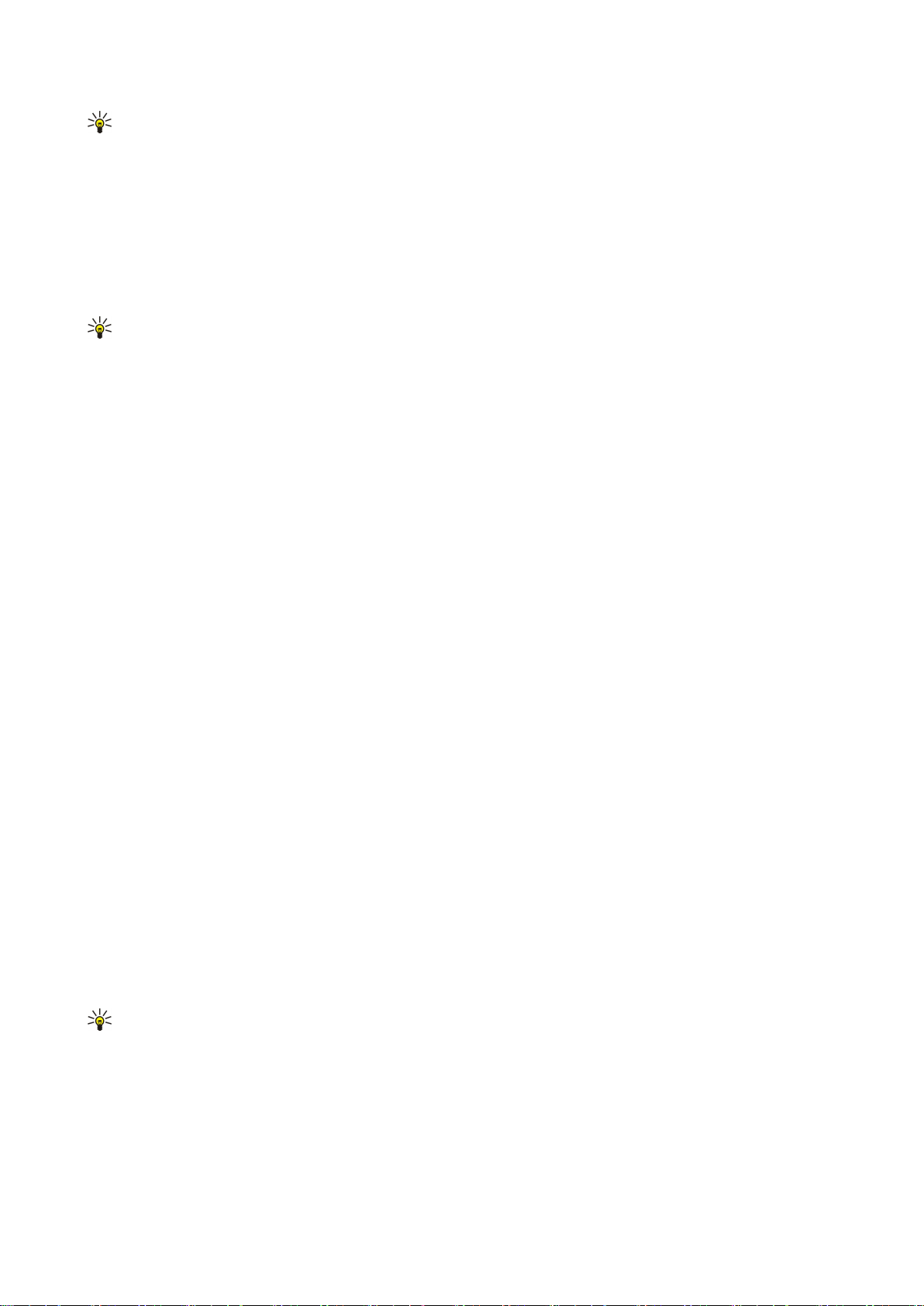
O f f i c e P r o g r a m m e
Tipp: Wenn Sie ein großes Dokument vorübergehend verlassen und später weiterlesen möchten, wählen Sie Zurück,
um das Dokument zu schließen. Ändern Sie nicht den Bearbeitungsmodus.
Anz. von Objekten in einem Dokument
Um alle Objekte (z. B. Tabellen, Kommentare, Arbeitsmappen und Videoclips) an der entsprechenden Stelle im Dokument
anzuzeigen, wählen Sie die mittlere Ansicht und Optionen > Durchsuchen > Seiten und Objekte.
Um eine Tabelle oder einen Kommentar zu öffnen, navigieren Sie zu dem Objekt oder entsprechenden Symbol und drücken
zweimal den Joystick.
Um ein Bild zu öffnen oder zu einem Hyperlink bzw. einem Verweis zu wechseln, navigieren Sie zu dem Objekt und drücken
dreimal den Joystick.
Tipp: Wählen Sie Optionen > Zurück zu Verweis, um zum Link des verknüpften Objekts zurückzukehren.
Format. von Dokumenten
Um ein Dokument bearbeiten zu können, müssen Sie den Bearbeitungsmodus aktivieren. Wählen Sie die mittlere Ansicht und
Optionen > Dokument bearbeiten.
Um die Schriftart zu bearbeiten, wählen Sie den Text aus und drücken Optionen > Formatieren > Schriftart. Sie können die
Schriftart, -größe und -farbe sowie den Hintergrund ändern. Wählen Sie Optionen > Vorschau, um die aktuelle Formatierung
anzuzeigen.
Um den Schriftstil zu bearbeiten, wählen Sie den Text aus und drücken Optionen > Formatieren > Schriftformatierung. Wählen
Sie die gewünschte Formatierungsoption. Sie können Fett- oder Kursivformatierungen, Unterstreichungen oder
Durchstreichungen sowie Hochstellungen oder Tiefstellungen vornehmen.
Um einen Absatz zu formatieren, wählen Sie den Absatz aus und drücken Optionen > Formatieren > Absatz. Sie können die
Textausrichtung, den Zeilenabstand sowie die linken und rechten Ränder ändern.
Um die Aufzählungszeichen zu bearbeiten, fügen Sie den Cursor in den Text oder Absatz ein und wählen Optionen >
Formatieren > Aufzählungszeichen. In den Formatierungseinstellungen können Sie auf der Seite „Aufzählungszeichen“ wählen,
ob Sie die Aufzählungszeichen einblenden möchten.
Um die Rahmeneinstellungen zu formatieren, wählen Sie Optionen > Formatieren > Rahmen. Der aktuelle Rahmen wird
angezeigt. Wählen Sie den Rahmen aus, den Sie ändern möchten, und drücken Sie den Joystick. Wählen Sie das Format und die
Farbe für den Rahmen. Wählen Sie Zurück > Optionen > Anwenden auf und die entsprechende Position. Beispiel: Wenn Sie
Oben wählen, werden die Rahmeneinstellungen auf den oberen Rahmen angewandt.
Um ein Objekt in ein Dokument einzufügen, wählen Sie Optionen > Objekt einfügen. Navigieren Sie zu dem Objekttyp, den Sie
einfügen möchten, und wählen Sie Optionen > Neues Objekt einfügen, um den entsprechenden Editor zu öffnen und eine neue
Datei zu erstellen, oder Vorhand. einfügen, um eine Liste der vorhandenen Dateien zu öffnen.
Um die Formateinstellungen eines Absatzes zu bearbeiten, wählen Sie Optionen > Formatieren > Stil. Wählen Sie das Format
aus, das Sie bearbeiten möchten, und wählen Sie Optionen > Bearbeiten. Wählen Sie Neuer Stil, um ein neues Format
hinzuzufügen. Wählen Sie in der Ansicht zur Bearbeitung von Formaten Optionen > Formatieren und wählen Sie das gewünschte
Format aus. Sie können die Schrift, die Formatierung, Absätze, Aufzählungszeichen und Rahmenformate ändern.
Um ein Dokument zu speichern, wählen Sie Optionen > Speicheroptionen > Speichern unter. Geben Sie den Dateinamen und
den Speicherort der Datei an. Sie können auch den Dateityp angeben.
Anz. der Dokumentstruktur
Um die Gliederung des Dokuments anzuzeigen, wählen Sie die linke Ansicht. Wählen Sie Optionen > Erweitern oder
Minimieren, um nur Hauptkapitel oder alle Unterkapitel anzuzeigen. Wenn das Dokument Objekte enthält, wählen Sie
Optionen > Objekte zeigen oder Überschriften zeigen, um zwischen der Objektlisten- und der Kapitelüberschriftenansicht zu
wechseln.
Tipp: Um ein ausgewähltes Kapitel in der normalen Ansicht anzuzeigen, navigieren Sie zu dem Kapitel und drücken
den Joystick.
Anz. d. Seitenlayouts i. d. Vorschau
Um das Seitenlayout in der Vorschau anzuzeigen, wählen Sie die rechte Ansicht und Optionen.
Definieren Sie folgende Optionen:
• Normalansicht — Anzeigen der geöffneten Seite in der normalen Ansicht
• Schwenken und Zoom — Vergrößern/Verkleinern der Seitenlayout-Ansicht
Copyright © 2006 Nokia. All Rights Reserved. 62
Page 63

O f f i c e P r o g r a m m e
• Ansicht — Wählen Sie Vollbild oder Normalbild, um zwischen der Vollbildansicht und der normalen Bildschirmansicht zu
wechseln.
Um das Seitenlayout zu zoomen, wählen Sie die rechte Ansicht, navigieren zur gewünschten Seite und wählen Optionen >
Schwenken und Zoom. Über dem Seitenlayout wird der Zoombereich in einem schwarzen Auswahlrahmen angezeigt. Wählen
Sie den Bereich aus und wählen Sie Optionen > Zoom.
Wählen Sie eine der folgenden Optionen:
• Größer oder Kleiner — Wählen Sie Größer, um den ausgewählten Bereich um eine Stufe zu vergrößern, oder Kleiner, um den
ausgewählten Bereich um eine Stufe zu verkleinern.
• An Bildschirm anpassen — Stellen Sie die Zoomstufe ein, um die Seite an die Anzeigebreite anzupassen.
• Zoomfaktor — Bearbeiten Sie die Zoomstufe, geben Sie einen Zoomfaktor zwischen 10 und 999 ein, und wählen Sie OK.
Tipp: Mit dem Joystick können Sie bei angezeigtem Auswahlrahmen nach links, rechts, oben oder unten navigieren,
um sich über die Seite zu bewegen. Drücken Sie 5 oder 0, um den Auswahlrahmen zu verkleinern bzw. zu vergrößern.
Drücken Sie den Joystick, um den ausgewählten Bereich zu vergrößern oder zu verkleinern.
Such. v. Text
Um nach einer Textstelle im Dokument zu suchen, wählen Sie Optionen > Suchen, geben den Text in das Feld Suchen: ein und
drücken den Joystick.
Um Suchoptionen (z. B. Groß-/Kleinschreibung und Suchrichtung) zu ändern, wählen Sie Optionen > Suchoptionen.
Um eine Textstelle in einem Dokument zu suchen und zu ersetzen, wählen Sie im Bearbeitungsmodus Optionen > Suchen und
ersetzen. Geben Sie den Text in das Feld Suchen: und den Ersatztext in das Feld Ersetzen durch: ein. Wählen Sie Optionen >
Ersetzen. Wenn der Text gefunden wurde, wählen Sie Ersetzen, um den Text zu ersetzen und zum nächsten Treffer zu wechseln,
oder Ignorieren, um den aktuellen Treffer zu überspringen, oder Weitersuch., um zum nächsten Treffer zu wechseln.
Tipp: Um die aktuelle Übereinstimmung zu überspringen und zur vorherigen bzw. nächsten Übereinstimmung zu
wechseln, navigieren Sie mit dem Joystick nach oben bzw. unten.
Tabelleneditor
Sie können Tabellen anzeigen, die Sie in Programmen erstellt haben, z. B. Dokumente in MS Word.
Wenn Sie eine Tabelle in einer Datei anzeigen möchten, navigieren Sie zu der Datei, so dass eine gepunktete Linie um die Datei
angezeigt wird, und drücken Sie den Joystick.
Wenn Sie die ausgewählte Zelle ändern möchten, navigieren Sie nach oben, unten, links oder rechts. Wenn die ausgewählte
Zelle nicht in den Anzeigebereich passt, wird durch Drücken des Joysticks der gesamte Inhalt zunächst geschwenkt, bevor die
Zelle geändert wird.
Wenn Sie den Text in einer Zelle bearbeiten möchten, wählen Sie die Zelle aus und drücken Sie den Joystick. Wenn Sie die
Bearbeitung abschließen möchten, drücken Sie den Joystick erneut.
Wählen Sie Optionen und eine der folgenden Optionen:
• Zoom — Vergrößern oder verkleinern Sie die Tabellenansicht und ändern Sie den Zoomfaktor.
• Formatieren — Ändern Sie den Schriftstil und die Formatierung sowie Absätze, Aufzählungszeichen und Rahmen.
• Zellengröße — Ändern Sie die Größe der Zellen, Zeilen und Spalten.
• Zellen — Wählen Sie die Option zum Einfügen, Löschen, Verbinden oder Trennen von Zellen.
• Tabelle kopieren — Kopieren Sie den gesamten Tabellentext in die Zwischenablage.
Tabellen
Wählen Sie Menü > Office > Tabelle.
Sie können Daten in einer Datei speichern, die als „Arbeitsmappe“ bezeichnet wird. Jede Arbeitsmappe enthält mindestens eine
Tabelle. Eine Arbeitsmappe kann zusätzlich Diagramme enthalten, die auf Daten aus einer Tabelle basieren.
Wenn Sie eine vorhandene Arbeitsmappe öffnen möchten, suchen Sie nach dem Ordner, in dem die Datei gespeichert ist, und
drücken Sie den Joystick.
Wenn Sie eine neue Arbeitsmappe erstellen möchten, wählen Sie Optionen > Neue Datei. Wählen Sie Leer, um eine neue Datei
ohne Vorlage zu erstellen, oder wählen Sie Vorlage verwenden, um eine Datei auf der Grundlage einer vorhandenen Vorlage zu
erstellen. Wählen Sie die Tabelle in der Gliederungsansicht aus und drücken Sie den Joystick, um die Datei zu öffnen.
Tipp: Wenn Sie eine kürzlich verwendete Arbeitsmappe öffnen möchten, wählen Sie Optionen > Zuletzt geöffnete.
Glied.ansicht
In der Gliederungsansicht können Sie Tabellen, Diagramme und benannte Zellen öffnen und durch sie navigieren.
Copyright © 2006 Nokia. All Rights Reserved. 63
Page 64
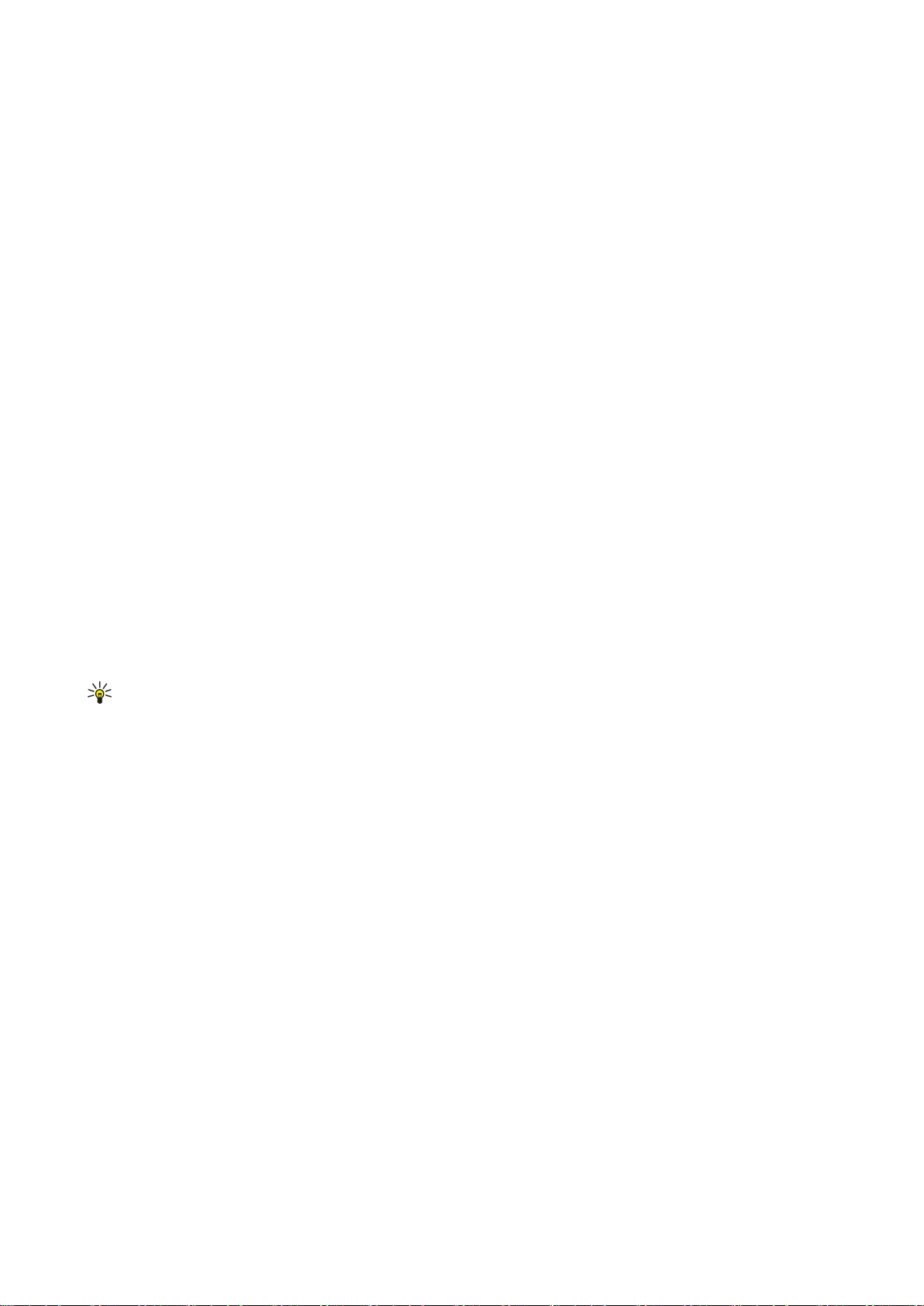
O f f i c e P r o g r a m m e
In der Gliederungsansicht verfügt jede Tabelle über ein eigenes Symbol auf oberster Ebene. Unter der obersten Ebene befinden
sich Unterelemente für Diagramme und benannte Zellen.
Wenn Sie die Gliederungsansicht öffnen möchten, navigieren Sie zu dem Ordner und der Datei und drücken Sie den Joystick. Die
Gliederungsansicht wird geöffnet. In der zuletzt verwendeten Tabelle wird die letzte Ansicht mit den neuesten Einstellungen
geöffnet.
Wenn Sie Diagramme und Zellen anzeigen und ausblenden möchten, navigieren Sie zu der Tabelle, drücken Sie den Joystick und
wählen Sie Optionen > Minimieren oder Erweitern.
Wenn Sie Tabellen, Diagramme oder benannte Zellen löschen oder umbenennen möchten, navigieren Sie zu dem betreffenden
Element, wählen Sie Optionen > Tabelle, Diagramm oder Benannte Zelle und wählen Sie dann die entsprechende Option.
Wenn Sie eine neue Tabelle, ein neues Diagramm oder eine neue benannte Zelle erstellen möchten, navigieren Sie zu der
Position, an der Sie das neue Element hinzufügen möchten, und wählen Sie Optionen > Einfügen > Tabelle, Diagramm oder
Benannte Zelle.
Arbeiten mit Tabellen
Wenn Sie Daten in Zellen einfügen möchten, öffnen Sie zunächst die Tabellenansicht. Bewegen Sie sich mit dem Joystick zu der
Zelle und wählen Sie Optionen > Zellenfeld zeigen > Zellenfeld bearbeiten. Im oberen Bereich wird ein Bearbeitungsfeld geöffnet.
Geben Sie die Daten ein und wählen Sie OK, um die Bearbeitung abzuschließen.
Wenn Sie einen Zellbereich auswählen möchten, navigieren Sie bei gedrückter Umschalttaste nach rechts.
Wenn Sie Zeilen auswählen möchten, bewegen Sie den Cursor in die erste Zelle einer Zeile und navigieren Sie bei gedrückter
Umschalttaste nach links. Wenn Sie Spalten auswählen möchten, bewegen Sie den Cursor in die erste Zelle einer Spalte und
navigieren Sie bei gedrückter Umschalttaste nach oben.
Wenn Sie die gesamte Tabelle auswählen möchten, bewegen Sie den Cursor in die Zelle A1 und navigieren Sie bei gedrückter
Umschalttaste nach oben und links.
Wenn Sie die Tabellenansicht modifizieren möchten, wählen Sie Optionen > Ansicht.
Wählen Sie eine der folgenden Optionen:
• Tabellenansicht schwenken — Definieren Sie die Größe des Anzeigebereichs in der gesamten Tabelle.
• Vollbild — Wechseln Sie zur Vollbildansicht.
• Überschriften verbergen — Blenden Sie das Überschriftenfeld aus und geben Sie mehr Platz für das Tabellen-Raster frei.
• Gitterlinien verbergen — Blenden Sie die Gitterlinien aus.
Tipp: Um zwischen der Vollbildansicht und der normalen Bildschirmansicht zu wechseln, drücken Sie *. Drücken Sie
zum Vergrößern 5 und zum Verkleinern 0.
Wenn Sie einen Kommentar zu der ausgewählten Zelle hinzufügen möchten, wählen Sie Optionen > Erweiterte Optionen >
Kommentar einfügen. Schreiben Sie einen Kommentar und wählen Sie OK. In der oberen rechten Ecke der Zelle wird ein kleines
Dreieck angezeigt.
Wenn Sie einzelne Zeilen beim Bildlauf weiterhin anzeigen möchten, wählen Sie eine Zelle unterhalb des Bereichs und wählen
Sie dann Optionen > Erweiterte Optionen > Abschnitte fixieren. Wenn Sie Spalten weiterhin anzeigen möchten, wählen Sie eine
Zelle, die sich rechts von dem Bereich befindet, der weiterhin angezeigt werden soll, und wählen Sie dann Optionen > Erweiterte
Optionen > Abschnitte fixieren.
Wenn Sie die Größe von Zeilen und Spalten ändern möchten, wählen Sie Optionen > Zellengröße > Zeilenhöhe oder
Spaltenbreite.
Wenn Sie Zeilen von links nach rechts sortieren möchten, wählen Sie die Zellen, die Sie sortieren möchten, und wählen Sie dann
Optionen > Erweiterte Optionen > Zeilen sortieren. Sie können die Nummer der Zeile als primäres Sortierkriterium auswählen.
Sie können die Sortierreihenfolge ändern und die Groß- und Kleinschreibung entweder ignorieren oder beachten.
Wenn Sie Spalten von oben nach unten sortieren möchten, wählen Sie die Zellen, die Sie sortieren möchten, und wählen Sie
dann Optionen > Erweiterte Optionen > Spalten sortieren. Sie können die Spalte wählen, die als primäres Sortierkriterium
verwendet werden soll. Sie können die Sortierreihenfolge ändern und die Groß- und Kleinschreibung entweder ignorieren oder
beachten.
Wenn Sie einen Schriftstil formatieren möchten, wählen Sie die Zellen, deren Schriftstil Sie ändern möchten, und wählen Sie
dann Optionen > Format > Schriftart. Sie können die Schriftart, Schriftgröße, Textfarbe und Hintergrundfarbe der Zelle ändern.
Wenn Sie eine Schriftformatierung ändern möchten, wählen Sie die Zellen, die Sie formatieren möchten, und wählen Sie dann
Optionen > Format > Schriftformatierung. Sie können den Text in einer Zelle fett, kursiv, unterstrichen und durchgestrichen
formatieren oder hochgestellt bzw. tiefgestellt darstellen.
Um die Zelleninhalte auszurichten, wählen Sie die Zellen aus, deren Ausrichtung geändert werden soll, und wählen Sie
Optionen > Format > Ausrichtung. Sie können die horizontale und vertikale Ausrichtung ändern und den Textfluss an die
Zeilenhöhe der ausgewählten Zellen anpassen, damit der gesamte Zelleninhalt angezeigt wird.
Copyright © 2006 Nokia. All Rights Reserved. 64
Page 65

O f f i c e P r o g r a m m e
Wenn Sie Zellenrahmen formatieren möchten, wählen Sie die Zellen, deren Rahmen Sie ändern möchten, und dann Optionen >
Format > Rahmen. Sie können alle Rahmen oder nur den vertikalen, horizontalen, oberen, unteren, linken oder rechten Rahmen
ändern. Wählen Sie Optionen > Ändern, um den Stil und die Farbe der Rahmen zu ändern.
Wenn Sie das Zahlenformat ändern möchten, wählen Sie die Zellen, deren Nummernformat Sie ändern möchten, und wählen
Sie dann Optionen > Format > Nummern. Wählen Sie das Nummernformat in der Liste aus. Sollte das gewünschte Zahlenformat
Nachkommastellen enthalten, geben Sie eine Zahl von 0 bis 12 ein, um die Anzahl der Nachkommastellen anzugeben.
Beispiel: Wenn Sie unterschiedliche Darlehenszinssätze vergleichen und berechnen möchten, können Sie das
Zahlenformat auf Prozent festlegen.
Arbeiten mit Zellen
Wenn Sie eine Zelle bearbeiten möchten, wählen Sie sie aus und wählen Sie dann Optionen > Zellenfeld zeigen > Zellenfeld
bearbeiten. Im oberen Bereich wird ein Bearbeitungsfeld geöffnet. Geben Sie die Daten ein und wählen Sie OK, um die
Bearbeitung abzuschließen.
Wenn Sie Zellen einfügen möchten, wählen Sie den Bereich aus, in den die neuen Zellen eingefügt werden sollen, und wählen
Sie Optionen > Zellen > Einfügen. Sie können Zellen oberhalb (Zellen nach unt. schieb.) oder links (Zellen nach re. schieb.) des
markierten Bereichs einfügen. Wenn Sie nur eine Zelle auswählen, wird nur eine neue Zelle eingefügt. Wenn Sie einen
Zellenbereich auswählen, wird ein entsprechender Bereich leerer Zellen eingefügt. Sie können auch eine neue Zeile oder Spalte
einfügen.
Wenn Sie den Inhalt oder die Formatierung aus Zellen löschen möchten, wählen Sie die Zellen aus und wählen Sie dann
Optionen > Zellen > Zurücksetzen. Wenn Sie Formate wählen, wird nur die Formatierung der markierten Zellen und nicht der
Inhalt gelöscht. Es wird der Standardstil verwendet. Wenn Sie Inhalte wählen, wird nur der Inhalt der markierten Zellen und
nicht die Formatierung gelöscht. Sie können sowohl Formatierung als auch Inhalte der markierten Zellen entfernen.
Wenn Sie Zellen, Zeilen oder Spalten löschen möchten, wählen Sie die betreffenden Elemente und dann Optionen > Zellen >
Löschen. Sie können eine ganze Zeile oder Spalte löschen. Wenn Sie Zellen nach links wählen, werden die ausgewählten Zellen
gelöscht und die Zellen rechts von der ausgewählten Zelle werden nach links verschoben. Wenn Sie Zellen nach oben wählen,
werden die Zellen unterhalb der gelöschten Zellen nach oben verschoben.
Tipp: Wenn Sie Daten löschen, auf denen ein Diagramm basiert, werden diese Daten auch aus dem Diagramm gelöscht.
Einf. von Funkt.
Funktionen werden für die Durchführung von automatischen Berechnungen verwendet.
Wenn Sie eine Funktion in eine Zelle einfügen möchten, wählen Sie eine Zelle aus. Wählen Sie Optionen > Einfügen >
Funktion und dann eine Funktion aus der Liste. So findet #MIN beispielsweise den niedrigsten Wert in den Zahleninhalten eines
ausgewählten Zellenbereichs, #AVERAGE berechnet den Durchschnittswert der Werte und #SUM addiert die Werte. Wenn Sie
eine Funktion ausgewählt haben, drücken Sie den Joystick. Die Funktion wird in die ausgewählte Zelle eingefügt. Geben Sie in
der Tabelle die Zellen, die Sie in die Funktion aufnehmen möchten, in die Klammern ein und drücken Sie den Joystick.
Tipp: Stellen Sie vor dem Einfügen einer Funktion sicher, dass Optionen > Zellenfeld zeigen > Gitter bearbeiten aktiv
und die ausgewählte Zelle leer ist oder mit = beginnt.
Beispiel: Wenn Sie die Zahlen in den Zellen C2 bis C6 addieren und das Ergebnis in der Zelle C7 anzeigen möchten,
gehen Sie wie folgt vor: Wählen Sie die Zelle C7 und dann Optionen > Einfügen > Funktion aus. Wählen Sie #SUM und
drücken Sie den Joystick. Geben Sie C2:C6 in die Klammern ein und drücken Sie den Joystick. Das Ergebnis wird in der
Zelle C7 angezeigt.
Wenn Sie weitere Informationen zu einer Funktion benötigen, wählen Sie eine Zelle aus und wählen Sie dann Optionen >
Einfügen > Funktion. Wählen Sie eine Funktion in der Liste und dann Optionen > Beschreibung.
Internet-Links
Wenn Sie einen Internet-Link öffnen möchten, wählen Sie die Zelle mit dem Internet-Link aus. Wählen Sie Optionen >
Weblink > Gehe zu.
Wenn Sie einen Internet-Link bearbeiten möchten, wählen Sie die Zelle mit dem Internet-Link aus. Wählen Sie Optionen >
Weblink > Bearbeiten. Sie können die Internetadresse und den Namen des Links bearbeiten.
Erst. u. Bearb. v. Diagramm.
Sobald in einer Tabelle Daten geändert werden, erfolgt eine gleichzeitige Aktualisierung des Diagramms.
Wenn Sie ein Diagramm öffnen möchten, öffnen Sie die Gliederungsansicht, wählen Sie die Tabelle und das Diagramm aus und
drücken Sie den Joystick. Wenn keine Diagramme angezeigt werden, wählen Sie Optionen > Erweitern.
Copyright © 2006 Nokia. All Rights Reserved. 65
Page 66

O f f i c e P r o g r a m m e
Um ein neues Diagramm zu erstellen, wählen Sie in der Tabelle die Zellen aus, in denen die Daten enthalten sind, die in das
Diagramm eingefügt werden sollen und wählen Sie dann Optionen > Einfügen > Diagramm. Wenn Sie das allgemeine
Erscheinungsbild eines vorhandenen Diagramms ändern möchten, öffnen Sie eine Diagrammansicht. Wählen Sie Optionen >
Ansicht > Diagramm. Sie können den Namen des Diagramms ändern und den Zellenbereich definieren. Sie können den
Diagrammtyp ändern und das Diagramm zwei- oder dreidimensional gestalten oder die Hintergrund- und Achsenfarbe ändern.
Navigieren Sie nach rechts, um dem Diagramm und der Achse einen Titel hinzuzufügen.
Wenn Sie detailliertere Formatierungen am Diagramm vornehmen möchten, öffnen Sie eine Diagrammansicht. Wählen Sie
Optionen > Ansicht und das Objekt, das Sie bearbeiten möchten. Sie können die Serie sowie die Einstellungen für die X- und die
Y-Achse (wie zum Beispiel die Markierungen der beiden Achsen) ändern.
Such. v. Text
Wenn Sie Text suchen möchten, öffnen Sie die Tabellenansicht und wählen Sie Optionen > Suchen. Geben Sie den Text in das
Feld Suchen: ein und drücken Sie den Joystick. Wenn die Zelle gefunden wurde, drücken Sie den Joystick erneut, um die nächste
Übereinstimmung zu finden.
Wenn Sie den Inhalt und die Richtung der Suche ändern möchten, wählen Sie Optionen > Suchoptionen.
Wenn Sie eine Zelle mit Text suchen und ersetzen möchten, öffnen Sie die Tabellenansicht und wählen Sie Optionen > Suchen.
Geben Sie den Text, der ersetzt werden soll, in das Feld Suchen: ein, geben Sie den neuen Text in das Feld Ersetzen durch: ein
und drücken Sie den Joystick. Wenn die Zelle gefunden wurde, wählen Sie Ersetzen, um den Text zu ersetzen, und wechseln Sie
zur nächsten Übereinstimmung. Wählen Sie Ignorieren, um die aktuelle Übereinstimmung zu überspringen, und Weitersuch.,
um zur nächsten Übereinstimmung zu wechseln.
Tipp: Wenn Sie die aktuelle Übereinstimmung überspringen und mit der vorhergehenden oder nächsten
Übereinstimmung fortfahren möchten, navigieren Sie nach oben oder unten.
Präsentation
Sie können Präsentationen, die mit Microsoft PowerPoint für Windows 97 oder höher erstellt wurden, öffnen, anzeigen,
bearbeiten und speichern. Sie können auch neue Präsentationen erstellen. Allerdings werden nicht alle Funktionen und
Formatierungen der Originaldateien unterstützt.
Wählen Sie Menü > Office > Präsentat..
Wenn Sie eine vorhandene Präsentation öffnen möchten, suchen Sie nach dem Ordner und der Datei und drücken Sie den Joystick.
Tipp: Wenn Sie eine kürzlich angezeigte Präsentation öffnen möchten, wählen Sie Optionen > Zuletzt geöffnete.
Wenn Sie eine neue Präsentation erstellen möchten, wählen Sie Optionen > Neue Datei. Wählen Sie Leer, um eine neue
Präsentation ohne Verwendung einer Vorlage zu erstellen, oder wählen Sie Vorlage verwenden, um eine Präsentation auf der
Grundlage einer vorhandenen Vorlage zu erstellen.
Wenn Sie eine vorhandene Vorlage verwenden möchten, navigieren Sie zu dem Ordner und der Datei, die Sie als Vorlage
verwenden möchten, und drücken Sie den Joystick. Wählen Sie Vorlage öffnen, um die Vorlage zu ändern, oder wählen Sie
Vorlage verwenden, um ein neues Dokument auf der Grundlage der aktuellen Vorlage zu erstellen.
Anzeigen von Bildschirmpräsentationen
Wenn Sie eine Bildschirmpräsentation starten möchten, wählen Sie Optionen > Präsentation.
Wählen Sie eine der folgenden Optionen:
• Manuell — Wechseln Sie manuell von einer Folie zur nächsten.
• Bildschirmpräsentation — Wechseln Sie manuell von einer Folie zur nächsten oder verwenden Sie den automatischen
Folienwechsel. Geben Sie die Anzeigedauer einer Folie an.
• Endlose manuelle Vorführung — Wenn die letzte Folie einer Bildschirmpräsentation angezeigt wurde, beginnt die
Präsentation wieder von vorn.
• Endlose Bilschirmpräsentation — Wenn die letzte Folie einer Bildschirmpräsentation angezeigt wurde, beginnt die
Präsentation automatisch wieder von vorn.
Wenn Sie zwischen den Folien einer Bildschirmpräsentation wechseln möchten, navigieren Sie nach oben, um eine
vorhergehende Folie anzuzeigen, und nach unten, um die nächste Folie anzuzeigen.
Wenn Sie die Bildschirmpräsentation beenden möchten, drücken Sie die rechte Auswahltaste.
Anzeigen der Bildschirmpräsentation mit einem Projektor
Sie haben die Möglichkeit, Bildschirmpräsentationen mit einem kompatiblen Projektor oder einem kompatiblen
Projektionssystem anzuzeigen.
Wenn Sie Bildschirmpräsentationen auf einem kompatiblen Projektor anzeigen möchten, müssen die für den Projektor
erforderlichen Treiber auf dem Gerät installiert werden. Sind die Treiber nicht installiert und die Geräte nicht angeschlossen,
Copyright © 2006 Nokia. All Rights Reserved. 66
Page 67

O f f i c e P r o g r a m m e
werden die Menüoptionen nicht angezeigt. Weitere Informationen erhalten Sie über den Hersteller des Projektors oder dessen
Vertriebspartner.
Wenn Sie eine Bildschirmpräsentation mit einem Datenprojektor anzeigen möchten, wählen Sie die Präsentation und dann
Optionen > Ansicht > Datenprojektor. Wählen Sie aus der Liste der Geräte das Gerät aus, das Sie verwenden möchten. Wählen
Sie Optionen > Aktivieren, um den Bildschirminhalt anzuzeigen. Wenn Sie die Bildschirmpräsentation starten möchten, wählen
Sie Optionen > Präsentation > Bildschirmpräsentation.
Wenn Sie die Wiedergabe einer Bildschirmpräsentation auf einem Projektor beenden möchten, wählen Sie Optionen >
Ansicht > Datenprojektor deakt..
Arbeiten mit verschiedenen Ansichten
Das Präsentationsprogramm bietet verschiedene Ansichten, die das Lesen und Erstellen von Präsentationen erleichtern.
Um zwischen den verschiedenen Ansichten zu wechseln, navigieren Sie mit dem Joystick nach rechts und links.
Entwurfsansicht
Wählen Sie die Ansicht in der Mitte, um die Entwurfsansicht zu öffnen. Um die Anzeige von Diagrammen, Kommentaren, Tabellen,
Bildern und Formen zu aktivieren oder zu deaktivieren, wählen Sie Optionen > Einstellungen, navigieren Sie zu den
Markierungskästchen und drücken Sie den Joystick.
Um in der Entwurfsansicht zu arbeiten, wählen Sie Optionen. Sie können Folien bearbeiten und neue Folien hinzufügen, zwischen
verschiedenen Bildschirmansichten wechseln, bestimmte Folien löschen oder ausblenden, die letzten Änderungen rückgängig
machen oder übernehmen sowie eine Bildschirmpräsentation anzeigen. Sie können außerdem die Präsentation speichern und
an ein anderes Gerät senden. Die verfügbaren Optionen können unterschiedlich sein.
Gliederungsansicht
Die Gliederungsansicht wird verwendet, um durch lange Präsentationsdokumente zu navigieren. Diese Ansicht ermöglicht
schnelles, vertikales Navigieren, die Neuordnung von Folien und die Bearbeitung von Objekten.
Um die Gliederungsansicht zu öffnen, navigieren Sie zu der Ansicht auf der rechten Seite. In der Gliederungsansicht verfügt jede
Folie über eine Hauptebene für die Eingabe. Unter der Hauptebene gibt es für jedes Textfeld und Objekt eine Unterebene.
Um den Folieninhalt anzuzeigen, wählen Sie Optionen > Maximieren. Um den Inhalt auszublenden, wählen Sie Optionen >
Minimieren. Um alle Einträge zu reduzieren oder zu erweitern, wählen Sie Optionen > Ansicht > Alle minimieren oder Alle
maximieren.
Um die Reihenfolge der Folien zu ändern, navigieren Sie zu der Folie, die verschoben werden soll, und wählen Sie Optionen >
Seite > Verschieben. Navigieren Sie nach oben und unten, um eine neue Position auszuwählen, und wählen Sie OK.
Um einer Präsentation neue Folien hinzuzufügen, wählen Sie Optionen > Neue Folie einfügen. Wählen Sie eine Vorlage für die
neue Folie. Die neue Folie wird nach der gegenwärtig ausgewählten Folie eingefügt.
Um Folien zu kopieren, zusammenzufügen oder zu entfernen, wählen Sie eine Folie und anschließend Optionen > Seite >
Kopieren, Einfügen oder Löschen.
Um in der Gliederungsansicht Folien anzuzeigen oder auszublenden, wählen Sie zuerst eine Folie und dann Optionen > Seite >
Einblenden oder Ausblenden.
Notizansicht
In der Notizansicht können Sie Notizen einsehen, die den Folien in der Präsentation hinzugefügt wurden. Sie können außerdem
eigene Notizen hinzufügen.
Um die Notizansicht zu öffnen, navigieren Sie zu der Ansicht rechts. Jede Folie hat eine eigene Hauptebene für die Eingabe. Unter
der Hauptebene ist eine Unterebene für Notizen verfügbar. Wenn die Notizen nicht angezeigt werden, wählen Sie Optionen >
Ansicht > Alle maximieren. Um eine Notiz zu bearbeiten, navigieren Sie zu der Notiz und drücken Sie den Joystick.
Um eine Notiz hinzuzufügen, navigieren Sie zu einer Folie ohne Notizen und wählen Sie Optionen > Notiz verfassen.
Um eine Notiz zu löschen, navigieren Sie zu der Notiz und wählen Sie Optionen > Notiz löschen.
Masteransicht
In der Masteransicht können Sie Layoutdetails ersehen. Wenn Sie die Masterfolie bearbeiten, werden die Änderungen in allen
Folien einer Präsentation übernommen.
Um die Masteransicht zu öffnen, öffnen Sie die Entwurfsansicht und wählen Sie Optionen > Ansicht > Master. Um die Masterfolie
zu bearbeiten, drücken Sie den Joystick.
Copyright © 2006 Nokia. All Rights Reserved. 67
Page 68

O f f i c e P r o g r a m m e
Bearbeiten von Präsentationen
Um eine Präsentation zu bearbeiten, öffnen Sie die Entwurfsansicht und wählen Sie Optionen > Folie bearbeiten. Navigieren
Sie mit dem Joystick nach rechts oder nach unten, um vorwärts zu gehen, und nach links oder nach oben, um rückwärts zu
gehen. Wählen Sie Optionen.
Definieren Sie folgende Optionen:
• Titel einfügen, Untertitel einfügen, Text einfügen, Tabelle einfügen, Bild einfügen — Sie können einen neuen Text oder ein
Objekt in dem ausgewählten Bereich hinzufügen.
• Text bearbeiten, Tabelle bearbeiten, Dokument bearbeiten, Arbeitsmappe bearbeit. — Sie können das ausgewählte Objekt
bearbeiten.
• Objekt bearbeiten — Wählen Sie Verschieben, um das Objekt zu verschieben, navigieren Sie zu dem Objekt und drücken Sie
den Joystick. Wählen Sie Größe ändern, um die Größe des Objekts zu ändern. Navigieren Sie nach rechts und links, um die
horizontale Größe des Objekts zu ändern, und nach oben und unten, um die vertikale Größe zu ändern. Um die Änderungen
zu übernehmen, drücken Sie den Joystick. Wählen Sie Drehen, um das Objekt zu drehen. Navigieren Sie nach rechts, um das
Objekt im Uhrzeigersinn zu drehen, und nach links, um es im Gegenuhrzeigersinn zu drehen. Um die Änderungen zu
übernehmen, drücken Sie den Joystick. Wählen Sie Eigenschaften, um Text-, Linien-, Rahmen- oder Hintergrundeigenschaften
des Objekts zu bearbeiten.
• Objekt — Sie können das ausgewählte Objekt löschen, kopieren oder einfügen oder ihm einen Link hinzufügen.
• Objektposition — Sie können die Ebenenposition des ausgewählten Objekts in der Präsentation ändern: oben, unten, vorne
oder hinten.
• Einfügen — Sie können ein neues Textfeld, ein neues Bild, eine neue Form, eine neue Tabelle oder einen neuen Kommentar
hinzufügen oder die Präsentation verwerfen.
• Rückgängig, Wiederholen — Sie können die zuletzt vorgenommenen Änderungen zurückziehen.
Um ein oder mehrere Objekte innerhalb einer Folie zu verschieben, navigieren Sie zu den Objekten und drücken Sie den Joystick
für jedes Objekt, das bearbeitet werden soll. Wählen Sie Optionen > Markierte Objekte > Verschieben. Um die Position von
markierten Objekten zu verschieben, navigieren Sie nach rechts, links, oben und unten. Um die Änderungen zu übernehmen,
drücken Sie den Joystick. Sie können die markierten Objekte auch löschen oder ausrichten und eine Gruppe von markierten
Objekten erstellen. Die Gruppe bildet ein neues Objekt, das geändert werden kann. Um die Markierung von bereits markierten
Objekten aufzuheben, wählen Sie Optionen > Alle Markier. löschen.
Um Schrifteinstellungen vorzunehmen, öffnen Sie die Entwurfsansicht und wählen Sie Optionen > Folie bearbeiten. Navigieren
Sie zu dem Textfeld und wählen Sie Optionen > Text bearbeiten > Optionen > Formatieren > Schriftart. Sie können die Schriftart,
den Schriftgrad und die Schriftfarbe ändern.
Um den Schriftstil zu formatieren, öffnen Sie die Entwurfsansicht und wählen Sie Optionen > Folie bearbeiten. Navigieren Sie
zu dem Textfeld und wählen Sie Optionen > Text bearbeiten > Optionen > Formatieren > Schriftformatierung. Wählen Sie die
gewünschte Formatierungsoption. Sie können Fett- oder Kursivformatierungen, Unterstreichungen oder Durchstreichungen
sowie Hochstellungen oder Tiefstellungen vornehmen.
Um einen Absatz zu formatieren, öffnen Sie die Entwurfsansicht und wählen Sie Optionen > Folie bearbeiten. Navigieren Sie zu
dem Textfeld und wählen Sie Optionen > Text bearbeiten > Optionen > Formatieren > Absatz. Sie können die Textausrichtung,
den Zeilenabstand sowie die Breite des linken Seitenrands ändern.
Um das Aufzählungszeichen zu ändern, öffnen Sie die Entwurfsansicht und wählen Sie Optionen > Folie bearbeiten. Navigieren
Sie zu dem Textfeld und wählen Sie Optionen > Text bearbeiten > Optionen > Formatieren > Aufzählungszeichen. Sie können
die Aufzählungszeichen einblenden, ihren Typ ändern sowie den Schriftgrad und die Farbe angeben.
Um die Eigenschaften von Textfeldern zu bearbeiten, wählen Sie zuerst die Entwurfsansicht und dann Optionen > Folie
bearbeiten. Navigieren Sie zu dem Textfeld und wählen Sie Optionen > Objekt bearbeiten > Eigenschaften. Sie können die
Position des Textes im Textfeld ändern und den Textfluss aktivieren bzw. deaktivieren.
Um Rahmen zu ändern, wählen Sie zuerst die Entwurfsansicht und dann Optionen > Folie bearbeiten. Navigieren Sie zu dem
Objekt, das Rahmen aufweist, und wählen Sie Optionen > Objekt bearbeiten > Eigenschaften. Sie können alle Rahmen oder nur
vertikale, horizontale, obere, untere, linke oder rechte Rahmen ändern.
Um Linieneigenschaften zu formatieren, wählen Sie zuerst die Entwurfsansicht und dann Optionen > Folie bearbeiten.
Navigieren Sie zu dem Objekt, das Linien aufweist, und wählen Sie Optionen > Objekt bearbeiten > Eigenschaften. Sie können
die Linienfarbe und die Art von Elementen, wie z. B. Punkte, Striche oder dicke Linien, ändern.
Um Hintergrundeinstellungen zu formatieren, wählen Sie zuerst die Entwurfsansicht und dann Optionen > Folie bearbeiten.
Navigieren Sie zu einem Objekt und wählen Sie Optionen > Objekt bearbeiten > Eigenschaften. Sie können die Hintergrundfarbe
ändern sowie die Anzeige eines bearbeiteten Hintergrunds aktivieren oder deaktivieren.
Copyright © 2006 Nokia. All Rights Reserved. 68
Page 69

O f f i c e P r o g r a m m e
Bearbeiten von Tabellen
Um eine Tabelle zu bearbeiten, wählen Sie zuerst die Entwurfsansicht und dann Optionen > Folie bearbeiten. Navigieren Sie zu
der Tabelle und wählen Sie Optionen > Tabelle bearbeiten. Die aktive Zelle wird hervorgehoben angezeigt. Wenn Sie die
ausgewählte Zelle ändern möchten, navigieren Sie nach oben, unten, links oder rechts. Wählen Sie Optionen.
Wählen Sie eine der folgenden Optionen:
• Text bearbeiten — Sie können den Text in der aktuellen Zelle ändern.
• Einfügen — Sie können in einer Tabelle Zeilen oder Spalten hinzufügen. Eine neue Spalte wird links von der ausgewählten
Zelle eingefügt, und eine neue Zeile über der ausgewählten Zelle.
• Löschen — Sie können Zeilen oder Spalten aus einer Tabelle entfernen.
• Ansicht — Sie können die Tabelle vergrößern oder verkleinern, den Zoomfaktor an die Anzeigebreite anpassen oder einen
anderen Zoomfaktor auswählen.
• Rückgängig und Wiederholen — Sie können die zuletzt vorgenommenen Änderungen zurückziehen.
Suchen von Text in einer Präsentation
Um eine Textstelle in der Präsentation zu finden, wählen Sie eine beliebige Ansicht aus. Wählen Sie Optionen > Suchen, geben
Sie den Text in das Feld Suchen: ein und drücken Sie den Joystick.
Um die Suchoption für Groß- und Kleinschreibung und ganze Wörter zu ändern, wählen Sie Optionen > Suchoptionen.
Um eine Textstelle in der Präsentation zu suchen und zu ersetzen, wählen Sie eine beliebige Ansicht aus. Wählen Sie
Optionen > Suchen. Geben Sie den zu ersetzenden Text in das Feld Suchen: ein, geben Sie den neuen Text in das Feld Ersetzen
ein und drücken Sie den Joystick. Wenn der Text gefunden wurde, wählen Sie Ersetzen, um den Text zu ersetzen und zum
nächsten Treffer zu wechseln, oder Ignorieren, um den aktuellen Treffer zu überspringen, oder Weiter, um zum nächsten Treffer
zu wechseln.
Tipp: Wenn Sie die aktuelle Übereinstimmung überspringen und mit der vorhergehenden oder nächsten
Übereinstimmung fortfahren möchten, navigieren Sie nach oben und unten.
Bildschirmexport
Sie haben die Möglichkeit, mit Hilfe eines kompatiblen Projektors oder eines kompatiblen Projektionssystems den Inhalt des
Displays einem Publikum anzuzeigen. Dazu wird der Inhalt der Displayanzeige, z. B. über eine Bluetooth Verbindung, an den
Projektor übertragen.
Wählen Sie Menü > Office > Bildschirmexport.
Um Displayinhalt auf einem kompatiblen Projektor anzuzeigen, müssen die für den Projektor erforderlichen Treiber auf dem
Gerät installiert werden. Weitere Informationen erhalten Sie über den Hersteller des Projektors oder dessen Vertriebspartner.
Nicht alle Programme unterstützen diese Funktion. Es gibt zwei Möglichkeiten, das externe Gerät zu starten: vom Ordner
Office oder innerhalb eines Programms, das diese Funktion unterstützt.
Displayinhalt anzeigen
Um den Inhalt der Displayanzeige mithilfe eines Projektors anzuzeigen, öffnen Sie das Bildschirmexport-Programm und wählen
Optionen > Gerät auswählen. Navigieren Sie in der Liste der verfügbaren Geräte zum gewünschten Gerät und wählen Sie OK.
Wählen Sie Optionen > Aktivieren, um den Bildschirminhalt anzuzeigen.
Um den Displayinhalt auszublenden, wählen Sie Optionen > Ausblenden. Das Bildschirmexport-Programm wird in den
Hintergrund verschoben.
Um die Anzeige des Inhalts der Displayanzeige zu beenden, wählen Sie Optionen > Deaktivieren.
Drucken Sie eine Mitteilung oder eine Datei vom Gerät aus. Lassen Sie sich den Druckauftrag in der Vorschau anzeigen, definieren
Sie die Seitenlayout-Optionen, wählen Sie einen Drucker oder drucken Sie in eine Datei.
Stellen Sie vor dem Drucken sicher, dass Ihr Gerät richtig an den Drucker angeschlossen ist.
Um eine Mitteilung oder Datei zu drucken, öffnen Sie die Mitteilung oder Datei und wählen Sie Optionen > Druckoptionen.
Definieren Sie folgende Optionen:
• Drucker — Wählen Sie einen verfügbaren Drucker aus der Liste.
• Drucken — Wählen Sie Alle Seiten, Gerade Seiten oder Ungerade Seiten als Druckbereich.
• Druckbereich — Wählen Sie Alle Seiten im Bereich, Aktuelle Seite oder Gewählte Seiten: als Seitenbereich.
• Anzahl Exemplare — Wählen Sie die Anzahl der Ausdrucke.
• Ausgabe in Datei — Sie können auch in eine Datei drucken. Bestimmen Sie hierzu den Speicherort für die Datei.
Copyright © 2006 Nokia. All Rights Reserved. 69
Page 70

O f f i c e P r o g r a m m e
Möglicherweise können nicht alle Mitteilungen gedruckt werden, z. B. Multimedia-Mitteilungen oder andere spezielle
Mitteilungsarten.
Um eine Datei oder Mitteilung vor dem Drucken in der Vorschau anzuzeigen, wählen Sie Optionen > Druckoptionen >
Vorschau.
Ändern des Seitenlayouts vor dem Drucken
Um das Seitenlayout vor dem Drucken zu ändern, wählen Sie Optionen > Druckoptionen > Seite einrichten und eine der folgenden
Registerkarten:
• Papierformat — Ändern Sie das Papierformat oder die Ausrichtung und passen Sie die Höhe und Breite an.
• Ränder — Ändern Sie die Größe der linken, rechten, oberen oder unteren Ränder.
• Kopfzeile — Die maximale Länge der Kopfzeile beträgt 128 Zeichen. Sie können den Abstand zwischen Kopfzeile und Text
festlegen und auswählen, dass die erste Seite des Dokuments die Kopfzeile beinhalten soll.
• Fußzeile — Die maximale Länge der Fußzeile beträgt 128 Zeichen. Sie können den Abstand zwischen Fußzeile und Text
festlegen.
Wenn Sie einen Drucker hinzufügen oder löschen möchten, wählen Sie Menü > Office > Drucker > Optionen > Hinzufügen oder
Löschen.
Copyright © 2006 Nokia. All Rights Reserved. 70
Page 71

12. Organizer
Wählen Sie Menü > Organizer.
Die Option Organizer umfasst Tools, die Sie bei der Organisation und Verwaltung von Details verschiedener Ereignisse in Ihrem
Privat- und Berufsleben unterstützen.
Kalender—Siehe "Kalender", S. 44.
Notizen
Wählen Sie Menü > Organizer > Notizen.
Sie können Notizen erstellen und an andere kompatible Geräte senden. Sie können auch Nur-Text-Dateien (.txt-Format)
speichern, die Sie in den Notizen empfangen haben.
Um eine neue Notiz zu erstellen, wählen Sie Optionen > Neue Notiz, schreiben Sie den Text und drücken Sie OK.
In der Hauptansicht der Notizen sind folgende Optionen verfügbar:
• Öffnen — Öffnen der ausgewählten Notiz
• Senden — Um die ausgewählte Notiz zu versenden, wählen Sie eine der Sendemethoden.
• Neue Notiz — Neue Notiz erstellen
• Löschen — Löschen der ausgewählten Notiz
• Markierungen — Wählen Sie eine oder mehrere Notizen und wenden Sie auf alle die gleiche Regel an.
• Synchronisation — Wählen Sie Beginn, um die Synchronisation zu starten oder Einstellungen, um die
Synchronisationseinstellungen für die Notiz zu definieren.
Wenn Sie eine Notiz anzeigen, wählen Sie Optionen > Suchen, um in der Notiz nach einer Telefonnnummer, Internet-Rufnummer,
E-Mail- oder Internetadresse zu suchen.
Rechner
Hinweis: Dieser Rechner verfügt nur über eine begrenzte Genauigkeit und ist für einfache Berechnungen bestimmt.
Wählen Sie Menü > Organizer > Rechner.
Um eine Berechnung durchzuführen, geben Sie die erste Zahl der Berechnung ein. Navigieren Sie zu einer Funktion (z. B.
Hinzufügen oder Subtrahieren) und wählen Sie sie aus. Geben Sie die zweite Zahl der Berechnung ein und wählen Sie =. Um ein
Dezimaltrennzeichen hinzuzufügen, drücken Sie #.
Der Rechner führt Vorgänge in der Reihenfolge aus, in der sie eingegeben wurden. Das Ergebnis der Berechnung wird im
Editorfeld weiterhin angezeigt und kann als erste Zahl einer neuen Berechnung verwendet werden.
Um die Ergebnisse einer Berechnung zu speichern, wählen Sie Optionen > Speicher > Speichern. Das gespeicherte Ergebnis
ersetzt die zuletzt gespeicherte Zahl im Speicher.
Um die Ergebnisse einer Berechnung aus dem Speicher abzurufen und in einer Berechnung zu verwenden, wählen Sie
Optionen > Speicher > Speicher auslesen.
Um das zuletzt gespeicherte Ergebnis anzuzeigen, wählen Sie Optionen > Voriges Ergebnis.
Durch Schließen des Rechners oder Ausschalten des Geräts wird der Speicher nicht geleert. Sie können das zuletzt gespeicherte
Ergebnis wieder aufrufen, wenn Sie den Rechner das nächste Mal öffnen.
Umrechner
Wählen Sie Menü > Organizer > Umrechner.
Die Genauigkeit der Umrechnung ist beschränkt. Es können unter Umständen Rundungsfehler auftreten.
Umrechnen von Maßeinheiten
1. Navigieren Sie zum Feld Art und wählen Sie Optionen > Umrechnungsart, um eine Liste der Maßeinheiten zu öffnen.
Navigieren Sie zur gewünschten Maßeinheit und wählen Sie OK.
2. Navigieren Sie zum ersten Feld Einheit und wählen Sie Optionen > Einheit auswählen. Wählen Sie die Einheit, von der Sie
umrechnen möchten, und dann OK. Navigieren Sie zum nächsten Feld Einheit und wählen Sie die Einheit, in die Sie umrechnen
möchten.
3. Navigieren Sie zum ersten Feld Wert und geben Sie den Wert ein, den Sie umrechnen möchten. Das andere Feld Wert ändert
sich automatisch und zeigt den umgerechneten Wert an.
Copyright © 2006 Nokia. All Rights Reserved. 71
Page 72

O r g a n i z e r
Festlegen der Basiswährung und Wechselkurse
Hinweis: Wenn Sie die Basiswährung ändern, müssen Sie neue Umrechnungskurse eingeben, da alle zuvor
eingegebenen Kurse gelöscht werden.
Bevor Sie Währungen umrechnen können, müssen Sie eine Basiswährung wählen und Wechselkurse hinzufügen. Der Kurs der
Basiswährung ist immer 1. Die Basiswährung bestimmt die Wechselkurse der anderen Währungen.
1. Um den Wechselkurs für die Währungseinheit festzulegen, navigieren Sie zu dem Feld Art und wählen Optionen >
Wechselkurse.
2. Es wird eine Liste der Währungen angezeigt, mit der aktuellen Basiswährung an erster Stelle. Navigieren Sie zum
Währungstyp und geben Sie den Wechselkurs ein, den Sie für jede Währungseinheit festlegen möchten.
3. Um die Basiswährung zu ändern, navigieren Sie zur Währung und wählen Sie Optionen > Als Basiswährung.
4. Wählen Sie OK > Ja, um die Änderungen zu speichern.
Nachdem Sie alle benötigten Wechselkurse eingefügt haben, können Sie Währungsumrechnungen vornehmen.
Sprachmailbox
Wählen Sie Menü > Organizer > Sprachmail.
Wenn Sie das Sprachmailbox-Programm zum ersten Mal öffnen, werden Sie aufgefordert, die Nummer Ihrer Srpachmailbox
einzugeben. Um die Nummer zu ändern, wählen Sie Optionen > Nummer ändern. Um die Nummer anzurufen, wählen Sie
Optionen > Sprachmailbox anr..
Tipp: Um die Sprachmailbox (Netzdienst) in der Ausgangsanzeige anzurufen, halten Sie die Taste 1 gedrückt oder
drücken Sie die Taste 1 und anschließend die Rufaufbautaste.
Copyright © 2006 Nokia. All Rights Reserved. 72
Page 73

13. Daten- und Softwareverwaltung
Programm-Manager
Wählen Sie Menü > System > Progr.-Man..
Wenn Sie den Programm-Manager öffnen, werden alle installierten Softwarepakete mit Namen, Versionsnummer, Typ und
Größe angezeigt. Sie können die Details der installierten Programme anzeigen oder vom Gerät entfernen sowie
Installationseinstellungen festlegen.
Installieren von Programmen und Software
Wichtig: Installieren Sie nur Anwendungen von Quellen, die ausreichenden Schutz gegen schädliche Software bieten.
Sie können zwei Arten von Programmen und Software auf Ihrem Gerät installieren:
• Programme und Software, die speziell für Ihr Gerät ausgelegt oder mit dem Betriebssystem „Symbian“ kompatibel sind. Diese
Software-Installationsdateien haben die Dateinamenserweiterung .sis.
• J2ME™-Programme, die mit dem Betriebssystem „Symbian“ kompatibel sind. Die Installationsdateien der Java-Programme
haben die Dateinamenserweiterung .jad oder .jar.
Installationsdateien können von einem kompatiblen Computer auf Ihr Gerät übertragen, beim Browsen heruntergeladen oder
in einer Multimedia-Mitteilung, als E-Mail-Anhang oder mit Bluetooth Funktechnik an Sie gesendet werden. Wenn Sie die Nokia
PC Suite zum Übertragen einer Datei auf Ihr Gerät verwenden, speichern Sie die Datei im Geräteordner C:\nokia\installs.
Während der Installation überprüft das Gerät die Integrität des zu installierenden Pakets. Das Gerät zeigt Informationen zu den
ausgeführten Prüfungen an. Sie haben die Möglichkeit, die Installation fortzusetzen oder abzubrechen.
Wenn Sie Programme installieren, die eine Netzverbindung erfordern, beachten Sie, dass sich der Stromverbrauch Ihres Geräts
bei der Verwendung dieser Programme erhöhen kann.
Anz. und Entf. von Software
Sie können die Details der installierten Programme anzeigen oder Programme von Ihrem Gerät entfernen.
Um die Details eines installierten Softwarepakets anzuzeigen, wählen Sie das Programm aus und drücken Optionen > Details
zeigen.
Um Software zu entfernen, öffnen Sie die Hauptansicht des Programm-Managers und wählen Optionen > Entfernen.
Wenn Sie Software deinstallieren, können Sie diese anschließend nur über die Originaldatei des Softwarepakets erneut
installieren, oder indem Sie eine vollständige Sicherungskopie wiederherstellen, die das entfernte Softwarepaket enthält. Wenn
Sie ein Softwarepaket deinstallieren, können Sie Dateien, die mit dieser Software erstellt wurden, unter Umständen nicht mehr
öffnen. Wenn ein anderes Softwarepaket von der entfernten Software abhängt, kann dieses Softwarepaket unter Umständen
nicht mehr ausgeführt werden. Weitere Informationen hierzu finden Sie in der Dokumentation zur installierten Software.
Anz. des Installationsprot.
Um das Installationsprotokoll anzuzeigen, wählen Sie Optionen > Protokoll ansehen. Eine Liste zeigt an, welche Software zu
welchem Zeitpunkt installiert bzw. entfernt wurde. Wenn nach der Installation eines Softwarepakets Probleme mit dem Gerät
auftreten, können Sie anhand dieser Liste ermitteln, welches Softwarepaket möglicherweise die Ursache für das Problem ist.
Mit Hilfe der in dieser Liste angezeigten Informationen können Sie auch Probleme beheben, die durch inkompatible
Softwarepakete verursacht wurden.
Einstellungen
Um die Installationseinstellungen zu ändern, wählen Sie Optionen > Einstellungen und eine der folgenden Optionen:
• Löschen — Die Installationsdatei für das Softwarepaket wird nach der Installation vom Gerät gelöscht. Wenn Sie
Softwarepakete mit dem Webbrowser herunterladen, können Sie den erforderlichen Speicherplatz reduzieren. Wenn Sie die
Softwarepaketdatei für eine erneute Installation speichern möchten, setzen Sie diese Option auf „Nein“ oder stellen Sie sicher,
dass auf dem PC oder auf einer CD-ROM eine Kopie gespeichert ist.
• Sprache wähl.: — Wenn das Softwarepaket verschiedene Sprachversionen der Software enthält, wählen Sie die Sprachversion,
die Sie installieren möchten.
• Typ — Geben Sie an, welche Programme installiert werden sollen. Sie können z. B. festlegen, dass nur Programme mit gültigen
Zertifikaten installiert werden. Diese Einstellung ist nur für Symbian-Programme (.sis-Dateien) anwendbar.
Festlegen der Sicherheitseinstellungen für Java-Programme
Um die Sicherheitseinstellungen für ein Java-Programm festzulegen, wählen Sie Optionen > Suite-Einstellungen.
Copyright © 2006 Nokia. All Rights Reserved. 73
Page 74

D a t e n - u n d S o f t w a r e v e r w a l t u n g
Sie können festlegen, auf welche Funktionen das Java-Programm Zugriff hat. Der für jede Funktion verfügbare Wert hängt von
der Schutzdomäne des Softwarepakets ab.
• Netzzugang — um eine Datenverbindung mit dem Netzwerk zu erstellen
• Mitteilungen — um Mitteilungen zu senden
• Progr.-Autostart — um das Programm automatisch zu öffnen
• Verbindungen — um eine lokale Datenverbindung (z. B. eine Bluetooth Verbindung) zu aktivieren
• Multimedia — um Fotos, Videos oder Sound aufzunehmen
• Benutzerdaten lesen — um Ihre Kalendereinträge, Kontakte oder andere persönliche Daten zu lesen
• Benutz.-daten bearb. — um Daten (z. B. Adressbucheinträge) hinzuzufügen
Sie können festlegen, wie oft Sie dazu aufgefordert werden, den Zugriff des Java-Programms auf Gerätefunktionen zu bestätigen.
Wählen Sie einen der folgenden Werte:
• Jedes Mal fragen — um jedes Mal zur Bestätigung aufgefordert zu werden, wenn das Java-Programm auf die Funktion zugreift
• Beim 1. Mal frag. — Um zur Bestätigung aufgefordert zu werden, wenn das Java-Programm zum ersten Mal auf die Funktion
zugreift
• Immer erlaubt — damit das Java-Programm ohne Ihre Bestätigung auf die Funktion zugreifen kann
• Nicht erlaubt — um dem Java-Programm den Zugriff auf die Funktion zu verweigern
Die Sicherheitseinstellungen schützen Ihr Gerät davor, dass schädliche Java-Programme auf dem Gerät installierte Funktionen
ohne Ihre Erlaubnis verwenden. Wählen Sie Immer erlaubt nur, wenn Sie dem Anbieter und der Gültigkeit des Programms
vertrauen.
Remote-Konfiguration (Netzdienst)
Wählen Sie Menü > Verbindungen > Ger.-Man..
Sie können eine Verbindung zu einem Server herstellen und Konfigurationseinstellungen für das Gerät empfangen. Ihr
Netzbetreiber, Diensteanbieter und die Informationsmanagement-Abteilung Ihres Unternehmens stellt Ihnen möglicherweise
verschiedene Serverprofile und Konfigurationseinstellungen zur Verfügung. Konfigurationseinstellungen können
Verbindungseinstellungen und andere Einstellungen sein, die von den verschiedenen Programmen auf Ihrem Gerät genutzt
werden. Die verfügbaren Optionen können unterschiedlich sein.
Die Remote-Konfigurationsverbindung wird in der Regel vom Server gestartet, wenn die Geräteeinstellungen aktualisiert
werden müssen.
Einstellungen für die Remote-Konfiguration
Wählen Sie in der Ger.-Man.-Hauptansicht Optionen und eine der folgenden Optionen:
• Konfigurat. starten — Herstellen einer Verbindung zum Server und Empfangen von Konfigurationseinstellungen für das Gerät
• Neues Serverprofil — Erstellen eines neuen Serverprofils
• Profil bearbeiten — Ändern der Profileinstellungen
• Löschen — Entfernen des ausgewählten Profils
• Konfigur. aktivieren — Aktivieren Sie diese Option, um Konfigurationseinstellungen von Servern zu empfangen, für die Sie
über ein Serverprofil verfügen und die Konfiguration zugelassen haben.
• Konfig. deaktivieren — Aktivieren Sie diese Option, um den Empfang der Konfigurationseinstellungen von allen Servern
aufzuheben, für die Sie ein Serverprofil haben.
• Protokoll zeigen — Anzeigen des Konfigurationsprotokolls des ausgewählten Profils
Erstellen eines Konfigurationsprofils
Um ein neues Konfigurationsserverprofil zu erstellen, wählen Sie Optionen > Neues Serverprofil und eine der folgenden
Optionen. Wenden Sie sich an Ihren Diensteanbieter, um die korrekten Werte zu erfragen.
• Servername — Geben Sie einen Namen für den Konfigurationsserver ein.
• Server-ID — Geben Sie die eindeutige ID zur Identifikation des Konfigurationsservers ein.
• Server-Passwort — Geben Sie ein Passwort ein, um das Gerät beim Server anzumelden.
• Verbindungsmodus — Wählen Sie einen Verbindungstyp.
• Zugangspunkt — Wählen Sie den Zugangspunkt, der für die Verbindung verwendet werden soll, oder erstellen Sie einen
neuen Zugangspunkt. Sie können auch festlegen, dass Sie bei jedem Verbindungsstart nach dem Zugangspunkt gefragt
werden.
• Serveradresse — Geben Sie die Web-Adresse des Konfigurationsservers ein.
• Port — Geben Sie die Portnummer des Servers ein.
• Benutzername — Geben Sie Ihre Benutzer-ID für den Konfigurationsserver ein.
• Passwort — Geben Sie Ihr Passwort für den Konfigurationsserver ein.
• Konfigurat. erlauben — Wählen Sie Ja, damit der Server die Konfigurationssitzung einleiten kann.
• Alle Auff. autom. akz. — Wählen Sie Ja, um nicht jedes Mal zur Bestätigung aufgefordert zu werden, wenn der Server eine
Konfigurationssitzung einleitet.
Copyright © 2006 Nokia. All Rights Reserved. 74
Page 75

D a t e n - u n d S o f t w a r e v e r w a l t u n g
Datensynchronisation
Menü > Verbindungen > Synchron..
Verwenden Sie Synchron., um Kontakte, Kalendereinträge oder Notizen mit entsprechenden Programmen auf einem
kompatiblen Computer oder Remote-Internetserver zu synchronisieren. Die Synchronisationseinstellungen werden in einem
Synchronisationsprofil gespeichert. Das Programm setzt bei der Remote-Synchronisation SyncML-Technologie ein.
Informationen zur Kompatibilität mit SyncML erhalten Sie vom Hersteller der Programme, mit denen Sie das Gerät
synchronisieren möchten.
Die zur Synchronisation verfügbaren Programme können variieren. Weitere Informationen hierzu erhalten Sie bei Ihrem
Diensteanbieter.
Tipp: Sie können die Synchronisationseinstellungen ggf. auch als Mitteilung von Ihrem Diensteanbieter beziehen.
Erst. e. Synchronisationsprofils
Um ein Profil zu erstellen, wählen Sie Optionen > Neues Synchron.-profil und eine der folgenden Optionen:
• Name d. Sync.-Profils — Geben Sie einen Namen für das Profil ein.
• Programme — Wählen Sie die mit dem Profil zu synchronisierenden Programme.
• Verbindungseinstell. — Legen Sie die erforderlichen Verbindungseinstellungen fest. Weitere Informationen erhalten Sie von
Ihrem Diensteanbieter.
Wenn Sie ein vorhandenes Profil bearbeiten möchten, wählen Sie Optionen > Sync.-Profil bearbeiten.
Synchronisationsprofile
Wählen Sie in der Synchron.-Hauptansicht Optionen und eine der folgenden Optionen:
• Synchronisieren — Synchronisieren der im ausgewählten Profil enthaltenen Daten mit einer externen Datenbank
• Neues Synchron.-profil — Erstellen eines Synchronisationsprofils. Sie können mehrere Synchronisationsprofile für ein
Programm erstellen, um den verwendeten Datenträger oder die externe Datenbank zu wechseln, mit der Sie das Gerät
synchronisieren.
• Protokoll zeigen — Anzeigen der Anzahl hinzugefügter, aktualisierter und gelöschter Einträge in der letzten Synchronisation
mit dem Profil.
• Löschen — Entfernen des ausgewählten Profils
Verbindungseinstellungen für die Synchronisation
Um die Verbindungseinstellungen eines neuen Profils festzulegen, wählen Sie Neues Synchron.-profil > Verbindungseinstell.
und eine der folgenden Optionen:
• Serverversion — Wählen Sie die SyncML-Version aus, die Sie mit Ihrem Server verwenden können.
• Server-ID — Geben Sie die Server-ID Ihres Servers ein. Diese Einstellung ist nur verfügbar, wenn Sie 1.2 als Version des SyncML-
Protokolls wählen.
• Datenträger — Wählen Sie den Datenträger aus, um während der Synchronisation eine Verbindung zur Remote-Datenbank
herzustellen.
• Zugangspunkt — Wählen Sie den Zugangspunkt aus, den Sie für die Synchronisationsverbindung verwenden möchten, oder
erstellen Sie einen neuen Zugangspunkt. Sie können auch festlegen, dass Sie bei jeder Synchronisation nach dem
Zugangspunkt gefragt werden.
• Serveradresse — Geben Sie die Web-Adresse des Servers ein, auf dem sich die Datenbank befindet, mit der Sie das Gerät
synchronisieren möchten.
• Port — Geben Sie die Portnummer des externen Datenbankservers ein.
• Benutzername — Geben Sie Ihren Benutzernamen ein, um das Gerät beim Server anzumelden.
• Passwort — Geben Sie Ihr Passwort ein, um das Gerät beim Server anzumelden.
• Sync-Anfr. erlauben — Um eine Synchronisation über den externen Datenbankserver zuzulassen, wählen Sie Ja.
• Alle Sync-Anfr. ann. — Um vom Gerät zur Bestätigung der Synchronisation über den Server aufgefordert zu werden, wählen
Sie Nein.
• Netzauthentifizier. — Um Ihr Gerät vor der Synchronisation beim Netz zu authentifizieren, wählen Sie Ja. Geben Sie Ihren
Benutzernamen und Ihr Passwort für das Netz ein.
Synchronisationseinstell. f. Kontakte festlegen
Um die Synchronisationseinstellungen für das Programm Kontakte festzulegen, navigieren Sie zu dem gewünschten Profil und
wählen Optionen > Sync.-Profil bearbeiten > Programme > Kontakte > Bearbeiten und eine der folgenden Optionen:
• In Synchron. übern. — Legen Sie fest, ob das Kontaktverzeichnis mit diesem Synchronisationsprofil synchronisiert werden
soll.
• Externe Datenbank — Geben Sie den Pfad zu der Datenbank ein, mit der Sie das Kontaktverzeichnis synchronisieren möchten.
Copyright © 2006 Nokia. All Rights Reserved. 75
Page 76

D a t e n - u n d S o f t w a r e v e r w a l t u n g
• Lokale Datenbank — Wenn auf dem Gerät mehrere Kontaktverzeichnisse vorhanden sind, wählen Sie das Kontaktverzeichnis
aus, das Sie mit diesem Synchronisationsprofil synchronisieren möchten.
• Synchronisationsart — Wählen Sie die Richtung der Synchronisation aus. Navigieren Sie zu Normal, um Daten vom Gerät zur
externen Datenbank und zurück zu synchronisieren, Nur an Telefon, um Daten von der externen Datenbank zum Gerät zu
synchronisieren, und Nur an Server, um Daten vom Gerät zur externen Datenbank zu synchronisieren.
Synchronisationseinstell. f. Kalender festlegen
Um die Synchronisationseinstellungen für das Programm Kalender festzulegen, navigieren Sie zu dem gewünschten Profil und
wählen Optionen > Sync.-Profil bearbeiten > Programme > Kalender > Bearbeiten und eine der folgenden Optionen:
• In Synchron. übern. — Legen Sie fest, ob der Kalender mit diesem Synchronisationsprofil synchronisiert werden soll.
• Externe Datenbank — Geben Sie den Pfad zu der Datenbank ein, mit der Sie den Kalender synchronisieren möchten.
• Lokale Datenbank — Wenn auf dem Gerät mehrere Kalender vorhanden sind, wählen Sie den Kalender aus, den Sie mit diesem
Synchronisationsprofil synchronisieren möchten.
• Synchronisationsart — Wählen Sie die Richtung der Synchronisation aus. Navigieren Sie zu Normal, um Daten vom Gerät zur
externen Datenbank und zurück zu synchronisieren, Nur an Telefon, um Daten von der externen Datenbank zum Gerät zu
synchronisieren, und Nur an Server, um Daten vom Gerät zur externen Datenbank zu synchronisieren.
Synchronisationseinstell. f. Notizen festlegen
Um die Synchronisationseinstellungen für das Programm Notizen festzulegen, navigieren Sie zu dem gewünschten Profil und
wählen Optionen > Sync.-Profil bearbeiten > Programme > Notizen > Bearbeiten und eine der folgenden Optionen:
• In Synchron. übern. — Legen Sie fest, ob die Notizen mit diesem Synchronisationsprofil synchronisiert werden sollen.
• Externe Datenbank — Geben Sie den Pfad zu der Datenbank ein, mit der Sie die Notizen synchronisieren möchten.
• Lokale Datenbank — Wenn auf dem Gerät mehrere Notizen-Programme vorhanden sind, wählen Sie das Programm aus, das
Sie mit diesem Synchronisationsprofil synchronisieren möchten.
• Synchronisationsart — Wählen Sie die Richtung der Synchronisation aus. Navigieren Sie zu Normal, um Daten vom Gerät zur
externen Datenbank und zurück zu synchronisieren, Nur an Telefon, um Daten von der externen Datenbank zum Gerät zu
synchronisieren, und Nur an Server, um Daten vom Gerät zur externen Datenbank zu synchronisieren.
Copyright © 2006 Nokia. All Rights Reserved. 76
Page 77

14. System
Wählen Sie Menü > System.
Der Ordner System enthält Programme zum Konfigurieren Ihres Geräts und anderer Programme.
Progr.-Man.—Siehe "Programm-Manager", S. 73.
Speicherkarte—Siehe "Speicherkarte", S. 15.
Transfer—Siehe "Übertragen v. Inhalt zw. Geräten", S. 20.
Profile—Siehe "Profile", S. 88.
Themen—Siehe "Themen", S. 89.
Einstell.—Siehe "Einstell.", S. 90.
E-Mail-Taste—Siehe "Konfigurieren der E-Mail-Taste", S. 23.
Kurzwahl—Siehe "Kurzwahl", S. 35.
Sprachbefehle—Siehe "Sprachbefehle", S. 40.
Nokia-Kataloge
Wählen Sie Menü > Kataloge oder Menü > System > Kataloge. Wählen Sie OK, um die Verzichtserklärung anzunehmen.
Nokia-Kataloge (Netzdienst) ist ein mobiler Content-Shop, der auf Ihrem Gerät verfügbar ist. Mit Nokia-Kataloge können Sie
Inhalte, wie z.°B. Spiele, Klingeltöne, Hintergründe, Dienste und Programme für Ihr Gerät entdecken, in der Vorschau anzeigen,
kaufen, herunterladen und aktualisieren. Die verfügbaren Inhalte hängen vom Netzbetreiber und Diensteanbieter ab.
Nokia-Kataloge verwendet Ihre Netzdienste, um auf die aktuellsten Kataloginhalte zuzugreifen. Weitere Informationen über
zusätzliche Elemente, die über Nokia-Kataloge verfügbar sind, erhalten Sie von Ihrem Netzbetreiber oder Diensteanbieter.
Nokia-Kataloge empfängt fortwährend Aktualisierungen, sodass Sie über die aktuellsten Inhalte informiert werden, die Ihr
Netzbetreiber oder Diensteanbieter für Ihr Gerät anbietet. Um die Kataloge manuell zu aktualisieren, wählen Sie Optionen >
Liste aktualisieren.
Öffnen e. Katalogs
Wählen Sie Menü > Kataloge oder Menü > System > Kataloge.
Wenn Sie zu einem Katalogordner navigieren, wird eine Beschreibung des Ordnerinhalts auf dem Display angezeigt.
Wählen Sie Optionen und eine der folgenden Optionen:
• Öffnen — Öffnen des ausgewählten Katalogs
• Details anzeigen — Anzeigen der Katalogdetails
• Ausblenden — Ausblenden des ausgewählten Katalogs in der Katalogliste
• Alle anzeigen — Anzeigen des ausgeblendeten Katalogs in der Katalogliste
• Liste aktualisieren — Herunterladen einer aktualisierten Katalogliste
• Programm — Wählen Sie Info, um Informationen zu dem Programm anzuzeigen, oder Haftungsausschluss, um die
Verzichtserklärung des Kataloganbieters anzuzeigen.
• Homepage — Öffnen der Hauptansicht von Nokia-Kataloge
Öffnen d. Ordners
Wählen Sie Menü > Kataloge oder Menü > System > Kataloge.
Ein Katalogordner kann mehrere Unterordner enthalten.
Wählen Sie Optionen und eine der folgenden Optionen:
• Öffnen — Öffnen des Ordnerinhalts, falls Sie das ausgewählte Element gekauft und heruntergeladen haben
• Öffnen — Öffnen des ausgewählten Unterordners
• Details anzeigen — Anzeigen der Katalogdetails
• Vorschau — Anzeigen einer Vorschau des ausgewählten Elements
• Holen — Herunterladen des ausgewählten Elements, falls Sie es gekauft, aber noch nicht heruntergeladen haben
• Kaufen — Kaufen des ausgewählten Elements
• Als Hintergrund — Wenn es sich bei dem ausgewählten Element um einen Hintergrund handelt, wählen Sie diese Option, um
es als Hintergrund für das Gerät festzulegen.
• Als Rufton einr. — Wenn es sich bei dem ausgewählten Element um einen Klingelton handelt, wählen Sie diese Option, um
es als Klingelton für das Gerät festzulegen.
• Als Thema einr. — Wenn es sich bei dem ausgewählten Element um ein Thema handelt, wählen Sie diese Option, um es als
Thema für das Gerät festzulegen.
• Online-Informationen — Öffnen einer Website mit Informationen zu dem ausgewählten Element, falls verfügbar
• Kaufdetails — Überprüfen der Details des gekauften Elements
Copyright © 2006 Nokia. All Rights Reserved. 77
Page 78
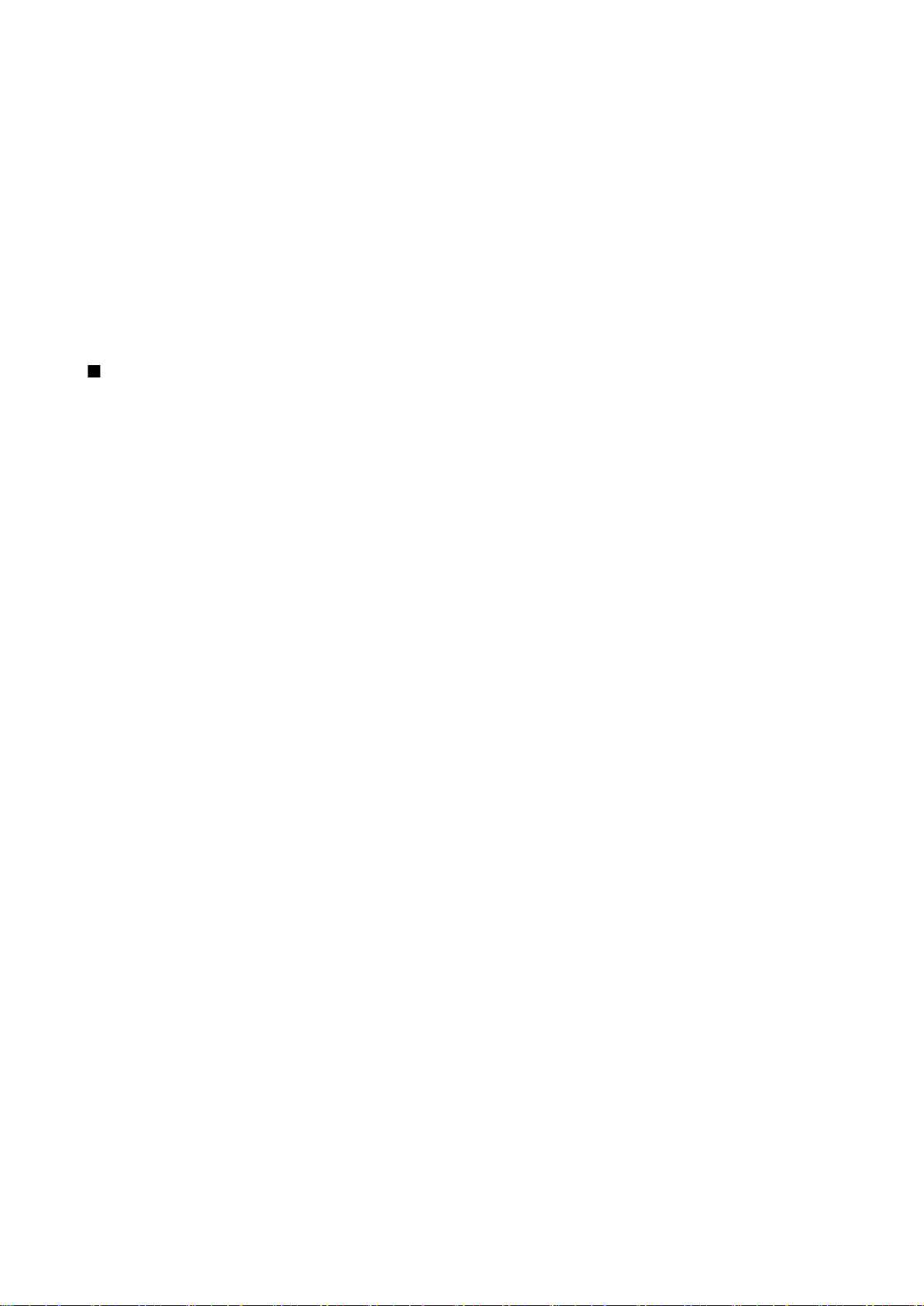
S y s t e m
• Liste aktualisieren — Herunterladen eines aktualisierten Ordners
• Programm — Wählen Sie Info, um Informationen zu dem Programm anzuzeigen, oder Haftungsausschluss, um die
Verzichtserklärung des Kataloganbieters anzuzeigen.
• Homepage — Öffnen der Hauptansicht von Nokia-Kataloge
Einstell. für Nokia-Kataloge
Wählen Sie Menü > Kataloge oder Menü > System > Kataloge.
Wählen Sie in der Hauptansicht von Nokia-Kataloge Optionen und eine der folgenden Optionen:
• Zugangspunkt — Wählen Sie einen Standard-Zugangspunkt für die Verwendung mit Nokia-Kataloge.
• Automatisch öffnen — Legen Sie fest, ob das heruntergeladene Programm automatisch geöffnet werden soll.
• Vorschaubestätigung — Legen Sie fest, ob eine Bestätigung eingeblendet werden soll, bevor Sie die Vorschau des Elements
herunterladen.
• Kaufbestätigung — Legen Sie fest, ob eine Bestätigung eingeblendet werden soll, bevor Sie das Element kaufen.
Sett. Wizard
Sett. Wizard konfiguriert Ihr Gerät für Betreibereinstellungen (MMS, GPRS und Internet), E-Mail, Push-to-talk (Netzdienst) und
Live-Videoübertragung (Netzdienst), die auf Informationen Ihres Netzbetreibers basieren.
Um diese Dienste verwenden zu können, müssen Sie sich möglicherweise an Ihren Netzbetreiber oder Diensteanbieter wenden,
um eine Datenverbindung oder andere Dienste zu aktivieren.
Wählen Sie zum Bearbeiten dieser Einstellungen Menü > System > Sett.Wizard und das zu konfigurierende Element.
1. Wählen Sie zum Bearbeiten der E-Mail-Einstellungen Menü > System > Sett.Wizard > E-Mail. Sett. Wizard ermittelt Ihre
verfügbaren Netzbetreiber. Wenn das Gerät mehr als einen Netzbetreiber ermittelt, wählen Sie einen aus und wählen OK.
Wenn der Netzbetreiber nicht erkannt wird, müssen Sie Land/Region und Betreiber auswählen.
2. Wählen Sie Ihren E-Mail-Diensteanbieter aus der Liste.
3. Wählen Sie den ausgehenden Mail-Server. Verwenden Sie den Standardserver, wenn Sie sich nicht sicher sind.
Wenn Sett. Wizard Sie zur Eingabe von Details zu E-Mail-Adresse (einschließlich des Domänennamens),Benutzername und
Passwort auffordert , wählen Sie sie nacheinander aus und Optionen > Ändern. Geben Sie die Details ein und wählen Sie OK.
1. Wählen Sie anschließend Optionen > OK.
2. Wählen Sie OK, um zu bestätigen, dass die Mailbox für den festgelegten Betreiber eingerichtet werden soll.
3. Wählen Sie OK.
Zum Senden oder Empfangen von E-Mail-Mitteilungen müssen Sie über ein aktives Paketdatenkonto verfügen. Wenden Sie sich
für weitere Informationen an Ihren Netzbetreiber oder Diensteanbieter.
Push-to-talk
Push-to-talk (PTT) (Netzdienst) ermöglicht direkte Sprechverbindungen per Tastendruck. Mit Push-to-talk können Sie Ihr Gerät
wie ein Walkie-Talkie verwenden.
1. Wählen Sie zum Bearbeiten von Push-to-talk (Netzdienst) Menü > System > Sett.Wizard > Push-to-talk. Sett. Wizard ermittelt
Ihre verfügbaren Netzbetreiber. Wenn das Gerät mehr als einen Netzbetreiber ermittelt, wählen Sie einen aus und wählen
OK.
Wenn der Netzbetreiber nicht erkannt wird, müssen Sie Land/Region und Betreiber auswählen.
2. Einige Betreiber erfordern Benutzername, Passwort und PTT-Name. Wählen Sie sie nacheinander aus und wählen Sie
Optionen > Ändern. Geben Sie die Details ein und wählen Sie OK.
3. Wählen Sie anschließend Optionen > OK.
4. Wählen Sie OK, um zu bestätigen, dass Push-to-talk für den festgelegten Betreiber eingerichtet werden soll.
Zum Verwenden von Push-to-talk müssen Sie über ein aktives Paketdatenkonto verfügen. Wenden Sie sich für weitere
Informationen an Ihren Netzbetreiber oder Diensteanbieter.
Wenn kein Zugangspunkt für den ausgewählten Betreiber eingerichtet wurde, werden Sie zum Erstellen eines neuen
Zugangspunktes aufgefordert.
Live-Videoübertragung
1. Wählen Sie zum Bearbeiten der Einstellungen von Vid. zuschalt. (Netzdienst) Menü > System > Sett.Wizard > Vid. zuschalt..
Sett. Wizard ermittelt Ihre verfügbaren Netzbetreiber. Wenn das Gerät mehr als einen Netzbetreiber ermittelt, wählen Sie
einen aus und wählen OK. Wenn der Netzbetreiber nicht erkannt wird, müssen Sie Land/Region und Betreiber auswählen.
Copyright © 2006 Nokia. All Rights Reserved. 78
Page 79

S y s t e m
2. Manche Betreiber erfordern Adr. f. Videozuschaltung, einen Benutzernamen und ein Passwort. Wählen Sie sie nacheinander
aus und wählen Sie Optionen > Ändern. Geben Sie die Details ein und wählen Sie OK.
3. Wählen Sie anschließend Optionen > OK.
4. Wählen Sie OK, um zu bestätigen, dass die Live-Videoübertragung für den festgelegten Betreiber eingerichtet werden soll.
5. Nach dem Erstellen der Live-Videoübertragungseinstellungen werden Sie von Sett. Wizard gefragt, ob Sie Ihren eigenen
Kontakt erstellen oder aktualisieren möchten. Wählen Sie Ja oder Nein.
Zum Verwenden der Live-Videoübertragung müssen Sie über ein aktives Paketdatenkonto verfügen. Wenden Sie sich für weitere
Informationen an Ihren Netzbetreiber oder Diensteanbieter.
Betreiber
1. Wählen Sie zum Bearbeiten von Betreibereinstellungen (Zugangspunkte, Webbrowser, MMS und Streaming) Menü >
System > Sett.Wizard > Betreiber. Sett. Wizard ermittelt Ihre verfügbaren Netzbetreiber.
2. Wenn das Gerät mehr als einen Netzbetreiber ermittelt, wählen Sie einen aus und wählen OK.
3. Wenn der Netzbetreiber nicht erkannt wird, müssen Sie Land/Region und Betreiber auswählen.
Wenn Sie Sett. Wizard nicht verwenden können, besuchen Sie die Nokia Internetseite unter www.nokia.com für die
entsprechenden Telefoneinstellungen.
St.-ortinfo
Mit Standortinformationen können Sie Informationen von Diensteanbietern zu lokalen Themen, wie z. B. Wetter- oder
Verkehrsbedingungen, in Abhängigkeit vom Standort Ihres Geräts erhalten (Netzdienst).
Wählen Sie Menü > System > St.-ortinfo.
Um ein Positionierungsverfahren auszuwählen, navigieren Sie zu dem gewünschten Verfahren und wählen Sie Optionen >
Aktivieren. Um das Verfahren zu deaktivieren, wählen Sie Optionen > Deaktivieren. Mit der Positionierungsmethode
Bluetooth können Sie einen Bluetooth GPS-Empfänger für die Positionierung verwenden. Die Positionierungsmethode
Netzbasiert wird von Ihrem Netzbetreiber oder Diensteanbieter zur Verfügung gestellt. Sie können beide
Positionierungsmethoden gleichzeitig verwenden.
Navigator
Diese Funktion unterstützt keine anrufbezogenen Standortbestimmungsanfragen. Informationen darüber, inwieweit das
Mobiltelefon den gesetzlichen Bestimmungen zur Standortbestimmung bei Notrufen entspricht, erhalten Sie von Ihrem
Diensteanbieter.
Setzen Sie GPS nicht für genaue Positionsbestimmungen ein und verlassen Sie sich niemals ausschließlich auf die Positionsdaten
des GPS-Empfängers.
Wählen Sie Menü > System > Navigator.
Navigator ist ein GPS-Programm, das zum Anzeigen des aktuellen Standorts, Suchen eines bestimmten Ortes und zum
Aufzeichnen der Entfernung verwendet wird. Für den Betrieb des Programms ist ein als Zubehör erhältlicher Bluetooth GPSEmpfänger erforderlich. Die Bluetooth GPS-Positionierungsmethode muss aktiviert sein in Menü > System > Standortinfo.
Das Programm muss Standortinfos von mindestens drei Satelliten empfangen, um sie als Reisehilfe zu verwenden.
Für den Betrieb des Programms ist ein als Zubehör erhältlicher Bluetooth GPS-Empfänger erforderlich.
Wählen Sie eine der folgenden Optionen: Navigator Zeigen Sie Navigationsdaten für Ihr Reiseziel an. Position Zeigen Sie
Standortdaten über Ihren aktuellen Standort an. Strecke Zeigen Sie die Reisedaten, wie Entfernung und Reisedauer sowie Ihre
durchschnittliche und maximale Reisegeschwindigkeit an.
Navigationsansicht
Die Navigationsansicht leitet Sie bis zu Ihrem Reiseziel. Die Himmelsrichtungen werden durch Buchstaben auf dem Kreis
angegeben und die allgemeine Richtung zu Ihrem Ziel durch eine intensivere Farbe.
Wählen Sie eine der folgenden Optionen: Richtung festlegen Wählen Sie einen Orientierungspunkt oder Ort als Ziel Ihrer Reise
aus oder geben Sie die Breiten- und Längenkoordinaten Ihres Ziels ein. Navigation stoppen Löschen Sie das für Ihre Reise
festgelegte Ziel. Position speichern Speichern Sie den aktuellen Standort als Ort oder Orientierungspunkt. Satellitenstatus Zeigen
Sie die Signalstärke von Satelliten an, die die für die Navigation erforderlichen Standortdaten zur Verfügung stellen. Gespeich.
Or.-pkt. Zeigen Sie die Standorte an, die Sie temporär in Ihrem Gerät zur Unterstützung der Navigation gespeichert haben.
Positionsansicht
Sie können Standortdaten für Ihren aktuellen Standort anzeigen, wie die Längen-, Breiten- und Höhenkoordinaten. Sie können
auch sehen, wie genau dieses Daten sind.
Copyright © 2006 Nokia. All Rights Reserved. 79
Page 80
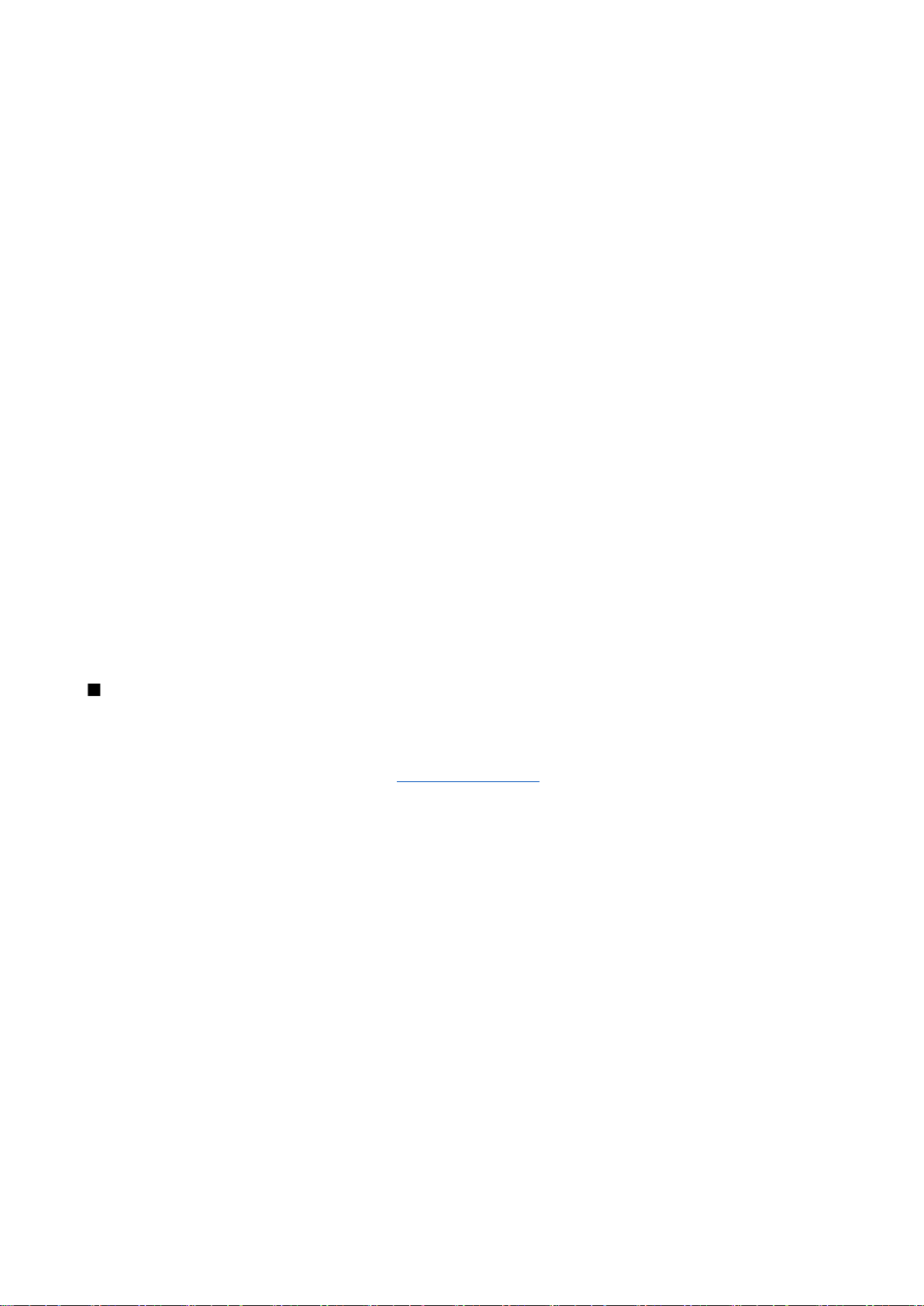
S y s t e m
Wählen Sie eine der folgenden Optionen: Position speichern Speichern Sie den aktuellen Standort als Ort oder
Orientierungspunkt. Satellitenstatus Zeigen Sie die Signalstärke von Satelliten an, die die für die Navigation erforderlichen
Standortdaten zur Verfügung stellen. Gespeich. Or.-pkt. Zeigen Sie die Standorte an, die Sie temporär in Ihrem Gerät zur
Unterstützung der Navigation gespeichert haben.
Tageskilometerzähler-Ansicht
Der Tageskilometerzähler berechnet die zurückgelegte Entfernung und Zeit sowie Ihre durchschnittliche und maximale
Reisegeschwindigkeit.
Wählen Sie eine der folgenden Optionen: Start Aktivieren Sie den Tageskilometerzähler. Stop Beenden Sie den
Tageskilometerzähler. Die berechneten Werte bleiben auf dem Display angezeigt. Fortsetzen Verwenden Sie weiterhin den
Tageskilometerzähler. Zurücksetzen Legen Sie die durch den Tageskilometerzähler berechneten Werte auf null fest und
beginnen Sie mit der Neuberechnung ab dem Start. Zurücksetzen Löschen Sie die Werte des Tageskilometerzählers nach
Beenden seiner Verwendung. Position speichern Speichern Sie den aktuellen Standort als Ort oder Orientierungspunkt.
Satellitenstatus Zeigen Sie die Signalstärke von Satelliten an, die die für die Navigation erforderlichen Standortdaten zur
Verfügung stellen. Gespeich. Or.-pkt. Zeigen Sie die Standorte an, die Sie temporär in Ihrem Gerät zur Unterstützung der
Navigation gespeichert haben.
Verwalten von Orten
Wählen Sie Position > Optionen > Gespeich. Or.-pkt..
Sie können Orte temporär auf Ihrem Gerät zur Unterstützung der Navigation speichern.
Um einen Ort in Navigator, Position zu speichern oder Strecke anzuzeigen, wählen Sie Optionen > Position speichern.
Um einen temporären Ort als dauerhaften Orientierungspunkt zu speichern, wählen Sie Optionen > Als Or.-pkt. speich..
Um einen Ort zu löschen, navigieren Sie zu dem Ort und drücken Optionen > Löschen.
Navigatoreinstellungen
Wählen Sie Optionen > Einstellungen.
Um das verwendete Maßsystem zu ändern, wählen Sie Maßsystem > Metrisch oder Britisch.
Um die Höhenkalibrierung einzugeben und die von den Standortsatelliten empfangene Höhe zu korrigieren, wählen Sie
Höhenkalibrierung.
Orientierungspunkte
Wählen Sie Menü > System > Or.-punkte.
Orientierungspunkte sind Koordinaten von geografischen Standorten, die Sie auf dem Gerät für eine spätere Verwendung in
verschiedenen standortbasierten Diensten speichern können. Sie können Orientierungspunkte mit einem Bluetooth GPSEmpfänger oder einem -Netz (Netzdienst) erstellen.
Um einen Orientierungspunkt zu erstellen, wählen Sie Optionen > Neuer Orient.-punkt. Wählen Sie Aktueller Standort, um eine
Netzanforderung für die Längen- und Breitenkoordinaten Ihres aktuellen Standortes durchzuführen oder Manuell eingeben,
um die erforderlichen Standortdaten wie Name, Kategorie, Adresse, Länge, Breite und Höhe einzugeben.
Um einen Orientierungspunkt anzuzeigen oder zu bearbeiten, navigieren Sie zu diesem Orientierungspunkt und drücken den
Joystick.
Um einen Orientierungspunkt zu löschen, navigieren Sie zu diesem Orientierungspunkt und drücken die Rücktaste.
Wählen Sie für jeden Orientierungspunkt Optionen und die gewünschten Optionen:
• Zu Kat. hinzufügen — Ordnen Sie den Orientierungspunkt in einer Gruppe von ähnlichen Orientierungspunkten an. Navigieren
Sie zur Kategorie und drücken Sie den Joystick. Um die Orientierungspunkt-Kategorien anzuzeigen, navigieren Sie nach links
oder rechts.
• Senden — Senden Sie den Orientierungspunkt an kompatible Geräte.
• Kateg. bearbeiten — Fügen Sie die Orientierungspunkt-Kategorien hinzu, bearbeiten oder löschen Sie sie.
• Orient.-punktsymbol — Ändern Sie das Symbol des Orientierungspunktes. Navigieren Sie zum gewünschten Symbol und
drücken Sie den Joystick.
Siehe "Navigator", S. 79.
Orientierungspunkt-Kategorien
Sie können Orientierungspunkt-Kategorien in zwei Ansichten anzeigen: eine führt Kategorien auf, die bereits
Orientierungspunkte enthalten und die andere führt alle Kategorien auf, über die das Gerät verfügt.
Um Kategorien anzuzeigen, die bereits Orientierungspunkte enthalten, wählen Sie Menü > System > Or.-punkte und navigieren
nach rechts.
Um die Orientierungspunkte anzuzeigen, die eine Kategorie enthält, wählen Sie die Kategorie aus und den drücken den Joystick.
Copyright © 2006 Nokia. All Rights Reserved. 80
Page 81

S y s t e m
Um einen Orientierungspunkt von einer Kategorie zu einer anderen zu verschieben, navigieren Sie nach links. Navigieren Sie zu
einem Orientierungspunkt und drücken Sie Optionen > Zu Kat. hinzufügen. Navigieren Sie zur alten Kategorie und drücken Sie
den Joystick, um ihre Markierung zu entfernen. Navigieren Sie zu der/den Kategorie/n, der/den Sie den Orientierungspunkt
hinzufügen möchten und drücken Sie den Joystick. Wählen Sie OK.
Wählen Sie für jeden Orientierungspunkt Optionen und die gewünschten Optionen:
• Bearbeiten — Ändern Sie Orientierungspunktdaten wie Name, Kategorie, Adresse, Länge, Breite und Höhe.
• Neuer Orient.-punkt — Erstellen Sie Orientierungspunkte direkt in der Kategorie. Wählen Sie Aktueller Standort, um eine
Netzanforderung für die Längen- und Breitenkoordinaten Ihres aktuellen Standortes durchzuführen oder Manuell
eingeben, um die erforderlichen Standortdaten wie Name, Kategorie, Adresse, Länge, Breite und Höhe einzugeben.
• Zu Kat. hinzufügen — Ordnen Sie den Orientierungspunkt in einer Gruppe von ähnlichen Orientierungspunkten an. Navigieren
Sie zur Kategorie und drücken Sie den Joystick.
• Senden — Senden Sie den Orientierungspunkt an kompatible Geräte.
• Kateg. bearbeiten — Fügen Sie die Orientierungspunkt-Kategorien hinzu, bearbeiten oder löschen Sie sie.
• Orient.-punktsymbol — Ändern Sie das Symbol des Orientierungspunktes. Navigieren Sie zum gewünschten Symbol und
drücken Sie den Joystick.
Die verfügbaren Optionen können unterschiedlich sein.
Bearbeiten von Orientierungspunkt-Kategorien
Wählen Sie Optionen > Kateg. bearbeiten.
Wählen Sie Optionen und eine der folgenden Optionen:
• Neuer Orient.-punkt — Erstellen Sie Orientierungspunkte direkt in der Kategorie. Wählen Sie Aktueller Standort, um eine
Netzanforderung für die Längen- und Breitenkoordinaten Ihres aktuellen Standortes durchzuführen oder Manuell
eingeben, um die erforderlichen Standortdaten wie Name, Kategorie, Adresse, Länge, Breite und Höhe einzugeben.
• Orient.-punktsymbol — Ändern Sie das Symbol des Orientierungspunktes. Navigieren Sie zum gewünschten Symbol und
drücken Sie den Joystick.
Um eine von Ihnen erstellte Orientierungspunkt-Kategorie zu löschen, navigieren Sie zu dieser Kategorie und drücken die
Rücktaste. Voreingestellte Kategorien können Sie nicht löschen.
Bearbeiten von Orientierungspunkten
Wählen Sie Optionen > Bearbeiten oder Neuer Orient.-punkt > Manuell eingeben. Geben Sie Orts- und andere Daten ein, wie
Name, Kategorie, Adresse, Länge, Breite und Höhe.
Wählen Sie für jeden Orientierungspunkt Optionen und die gewünschten Optionen:
• Kateg. auswählen — Ordnen Sie den Orientierungspunkt in einer Gruppe von ähnlichen Orientierungspunkten an. Navigieren
Sie zur Kategorie und drücken Sie den Joystick, um Orientierungspunktdaten wie Name, Kategorie, Adresse, Länge, Breite und
Höhe zu ändern.
• Aktueller Standort — Fordern Sie die geografischen Längen- und Breitengradkoordinaten an und lassen Sie sie automatisch
eingeben, um einen Orientierungspunkt für Ihren derzeitigen Aufenthaltsort zu erstellen.
• Orient.-punktsymbol — Ändern Sie das Symbol des Orientierungspunktes. Navigieren Sie zum gewünschten Symbol und
drücken Sie den Joystick.
• Senden — Senden Sie den Orientierungspunkt an kompatible Geräte.
Die verfügbaren Optionen können unterschiedlich sein.
Empfangen von Orientierungspunkten
Wählen Sie Menü > Mitteil.. Öffnen Sie eine Mitteilung mit einem Orientierungspunkt, die Sie von einem anderen Gerät erhalten
haben. Navigieren Sie zum Orientierungspunkt und drücken Sie den Joystick.
Um den Orientierungspunkt im Gerät zu speichern, wählen Sie Optionen > Speichern.
Um den Orientierungspunkt an kompatible Geräte weiterzuleiten, wählen Sie Optionen > Senden.
Sprachhilfe
Wählen Sie Menü > System > Sprachhilfe.
Die Sprachhilfe liest den Text auf dem Bildschirm, so dass Sie die grundlegenden Funktionen Ihres Geräts verwenden können,
ohne auf das Display zu sehen.
Wählen Sie eine der folgenden Optionen:
• Kontakte — Hören der Einträge in der Kontaktliste. Verwenden Sie diese Option nicht, wenn Sie über 500 Kontakte haben.
• Letzte Anrufe — Hören von Informationen über Anrufe in Abwesenheit, empfangene Anrufe, gewählte Nummern und häufige
Anrufe
• Sprachmailbox — Abrufen und anhören von Sprachmitteilungen
• Wählfeld — Telefonnummer wählen.
Copyright © 2006 Nokia. All Rights Reserved. 81
Page 82
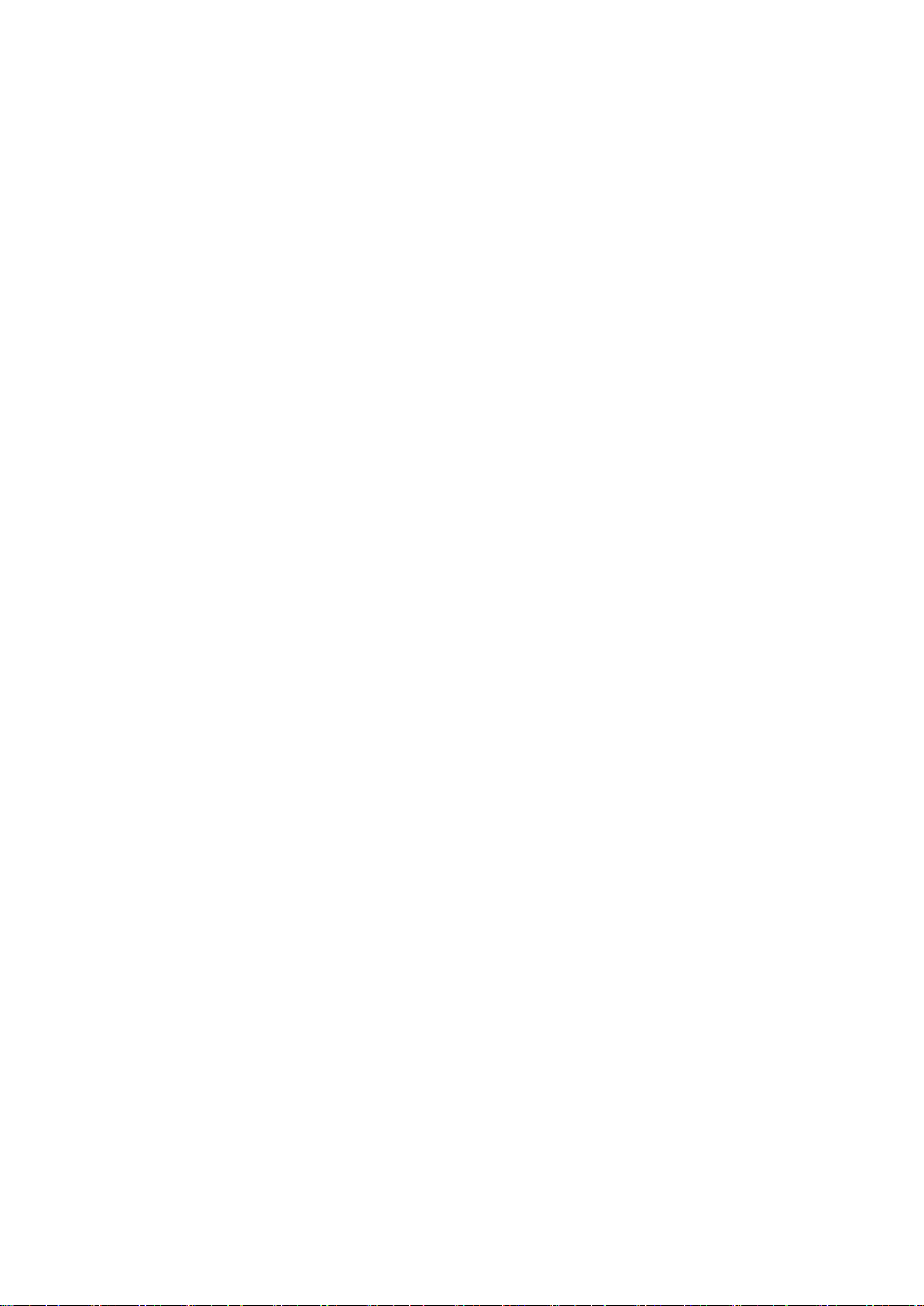
S y s t e m
• Uhr — Aktuelle Uhrzeit und Datum hören.
Wählen Sie für weitere Optionen Optionen.
Copyright © 2006 Nokia. All Rights Reserved. 82
Page 83

15. Medien-Anwendungen
Das Kopieren, Ändern, Übertragen oder Weiterleiten bestimmter Bilder sowie von Musik (auch Klingeltöne) und anderen Inhalten
kann aufgrund von Urheberrechten verboten sein.
Wählen Sie Menü > Medien.
Medien enthält verschiedene Medien-Anwendungen, mit denen Sie Bilder speichern und anzeigen, Töne aufzeichnen und
Soundclips abspielen können.
Galerie
Wählen Sie Menü > Medien > Galerie.
Mithilfe der Galerie können Sie auf verschiedene Medientypen zugreifen und diese verwenden, einschließlich Bilder, Videos,
Musik und Töne. Alle angezeigten Bilder und Videos und alle eingegangenen Musikdateien und Töne werden automatisch in
der Galerie gespeichert. Sie können Ordner durchsuchen, öffnen und erstellen sowie Elemente markieren, kopieren und in Ordner
verschieben. Soundclips werden im Music Player geöffnet, und Videoclips sowie Streaming-Links werden im Programm
RealPlayer geöffnet.
Um eine Datei oder einen Ordner zu öffnen, drücken Sie den Joystick. Bilder werden in der Bildansicht geöffnet.
Um Dateien mithilfe des Browsers in einen der Hauptordner in der Galerie herunterzuladen, wählen Sie Grafik-Downls., Video-
Downl., Musik-Downlds. oder Ton-Downloads. Der Browser wird geöffnet. Sie können ein Lesezeichen wählen oder die Adresse
einer Site eingeben, von der Sie Dateien herunterladen möchten.
Um nach Dateien zu suchen, wählen Sie Optionen > Suchen. Geben Sie den Suchtext ein (z. B. den Namen oder das Datum der
Datei, nach der Sie suchen). Dateien, die mit dem Suchtext übereinstimmen, werden angezeigt.
Bilder
Wählen Sie Menü > Medien > Galerie > Bilder.
Bilder besteht aus zwei Ansichten:
• In der Bildsuchansicht können Sie Bilder, die in Ihrem Gerät oder auf der Speicherkarte gespeichert sind, senden, verwalten,
löschen und umbenennen.
• In der Bildansicht, die geöffnet wird, wenn Sie ein Bild in der Bildsuchansicht auswählen, können Sie einzelne Bilder anzeigen
und versenden. Sie können Bilder als Hintergrundbild für das Display festlegen.
Die folgenden Dateiformate werden unterstützt: JPEG, BMP, PNG und GIF 87a/89a. Das Gerät unterstützt nicht unbedingt alle
Varianten der Dateiformate.
Um ein Bild zum Anzeigen zu öffnen, wählen Sie in der Bildsuchansicht ein Bild aus und wählen Optionen > Öffnen. Das Bild
wird in der Bildansicht geöffnet.
Um das nächste oder vorherige Bild anzuzeigen, navigieren Sie nach rechts oder links in der Bildansicht.
Um das auf dem Display angezeigte Bild zu vergrößern, wählen Sie Optionen > Vergrößern oder drücken 5 oder 7. Um das auf
dem Display angezeigte Bild zu verkleinern, wählen Sie Verkleinern oder drücken 0.
Um das Bild in voller Bildschirmgröße anzuzeigen, wählen Sie Optionen > Ganzer Bildschirm oder drücken zweimal 7. Um zur
Normalansicht zurückzukehren, wählen Sie Optionen > Normaler Bildschirm.
Um ein Bild zu drehen, wählen Sie das Bild aus und drücken Optionen > Drehen. Wählen Sie Rechts, um das Bild um 90 Grad im
Uhrzeigersinn zu drehen. Wählen Sie Links, um das Bild um 90 Grad gegen den Uhrzeigersinn zu drehen.
Bilddateien verwalten
Das Kopieren, Ändern, Übertragen oder Weiterleiten bestimmter Bilder, Klingeltöne und anderer Inhalte kann aufgrund von
Copyright-Rechten verboten sein.
Um detaillierte Informationen über ein Bild anzuzeigen, wählen Sie ein Bild und Optionen > Details zeigen. Die Größe und das
Format der Datei, die Uhrzeit und das Datum der letzten Dateiänderung sowie die Auflösung des Bilds in Pixel werden angezeigt.
Um ein Bild zu senden, wählen Sie das Bild, Optionen > Senden und die Sendemethode.
Um ein Bild umzubenennen, wählen Sie das Bild und Optionen > Umbenennen. Geben Sie einen neuen Namen ein und wählen
Sie OK.
Um ein Bild als Hintergrund einzurichten, wählen Sie das Bild und Optionen > Als Hintergrund.
Um ein Bild zu einer Kontaktkarte hinzuzufügen, wählen Sie ein Bild und Optionen > Zu Kontakt hinzuf.. Die Kontaktansicht wird
geöffnet, in der Sie den Kontakt für das Bild wählen können.
Copyright © 2006 Nokia. All Rights Reserved. 83
Page 84
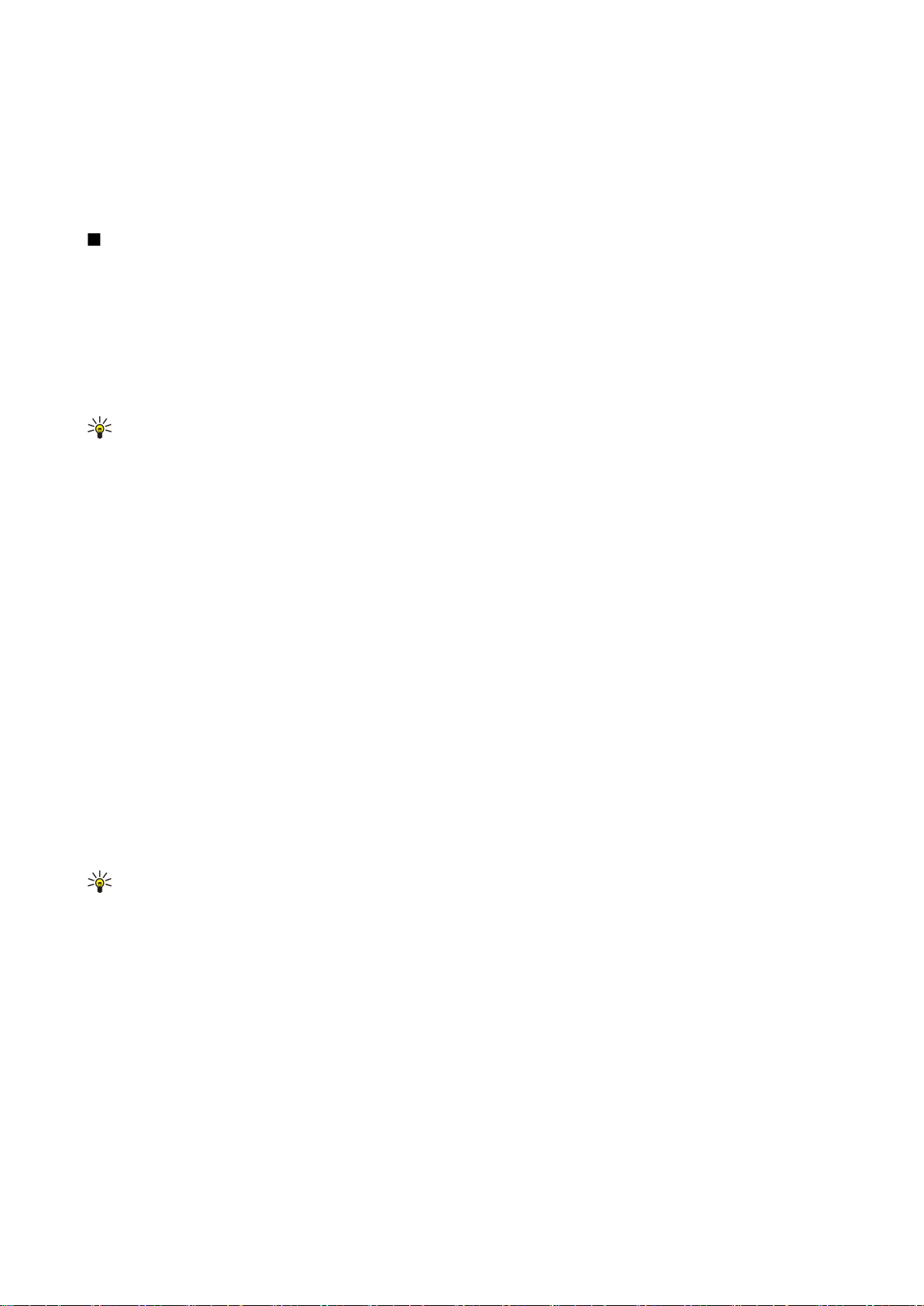
M e d i e n - A n w e n d u n g e n
Organisieren von Bildern
Um Ordner für die Organisation der Bilder zu erstellen, wählen Sie Optionen > Ordnen > Neuer Ordner. Geben Sie einen Namen
für den Ordner ein und wählen Sie OK.
Um Dateien zu kopieren oder zu verschieben, wählen Sie eine Datei und Optionen > Ordnen > In Ordner verschieben, Neuer
Ordner, Auf Sp.-k. verschieb., Auf Speicherk. kopier., In Tel.-speich. kopier. oder In Tel.-spch. verschb..
RealPlayer
Das Kopieren, Ändern, Übertragen oder Weiterleiten bestimmter Bilder, Klingeltöne und anderer Inhalte kann aufgrund von
Copyright-Rechten verboten sein.
Wählen Sie Menü > Medien > RealPlayer.
Sie können mit dem RealPlayer Videoclips und Audiodateien wiedergeben, die auf dem Gerätespeicher oder auf einer
Speicherkarte gespeichert sind, per E-Mail oder über einen kompatiblen PC auf das Gerät übertragen oder über Datenstreaming
aus dem Internet auf das Gerät geladen wurden.
Der RealPlayer unterstützt die Formate MPEG-4, MP4 (kein Streaming), 3GP, RV, RA, AAC, AMR und Midi. Der RealPlayer unterstützt
nicht unbedingt alle Variationen eines Mediendateiformats.
Tipp: Streaming-Audio und -Video bedeutet, dass diese Dateien direkt aus dem Internet abgespielt werden, ohne dass
sie zuvor auf das Gerät heruntergeladen wurden.
Wiederg. v. Videoclips u. Stream-Links
Wenn Sie Audio- und Videodateien zur Wiedergabe mit dem RealPlayer auswählen möchten, wählen Sie Optionen > Öffnen und
navigieren Sie zu einem Medienclip auf Ihrem Gerät oder einer Speicherkarte.
Wählen Sie zur Wiedergabe von Streaming-Medien einen Internet-Link, der auf einen Medienclip verweist, und wählen Sie
Wiedergabe oder stellen Sie eine Verbindung zum Internet her, navigieren Sie zu einem Videoclip oder einer Audiodatei und
wählen Sie dann Wiedergabe. DerRealPlayer erkennt zwei Arten von Links: einen rtsp:// URL und einen http:// URL, der auf eine
RAM-Datei verweist. Bevor das Streaming des Inhalts beginnt, muss Ihr Gerät mit einer Website verbunden und der Inhalt in
einem Puffer gespeichert werden. Wenn durch ein Verbindungsproblem ein Wiedergabefehler auftritt, versucht der
RealPlayer automatisch, eine neue Verbindung zum Internetzugangspunkt herzustellen.
Wenn Sie Audio- und Videodateien wiedergeben möchten, die auf Ihrem Gerät oder einer Speicherkarte gespeichert sind, wählen
Sie die Datei und anschließend Wiedergabe.
Um die Wiedergabe oder das Streaming anzuhalten, wählen Sie Stop. Dadurch wird die Pufferfunktion bzw. die Verbindung zur
Streaming-Internetseite unterbrochen, die Wiedergabe des Clips angehalten und der Clip an den Anfang zurückgesetzt.
Wenn Sie einen Videoclip im Vollbildformat anzeigen möchten, wählen Sie Optionen > Auf ganzem Bildsch.. Die Größe des
Videobereichs wird auf Normal- oder Vollbildanzeige umgestellt. Bei der Vollbildanzeige wird die Größe des Videos unter
Beibehaltung des Seitenverhältnisses auf den größtmöglichen Anzeigebereich vergrößert.
Wenn Sie einen Medienclip speichern möchten, wählen Sie Optionen > Speichern, navigieren Sie zu einem Ordner im
Gerätespeicher oder auf einer Speicherkarte und wählen Sie Speichern. Um einen Link zu einer Mediendatei im Internet zu
speichern, wählen Sie Link speichern.
Wenn Sie den Clip während der Wiedergabe vor- oder zurückspulen möchten, navigieren Sie nach oben oder unten.
Tipp: Wenn Sie während der Wiedergabe vorspulen möchten, navigieren Sie nach oben und halten Sie die Taste
gedrückt. Wenn Sie während der Wiedergabe zurückspulen möchten, navigieren Sie nach unten und halten Sie die
Taste gedrückt.
Wenn Sie die Lautstärke während der Wiedergabe erhöhen oder verringern möchten, drücken Sie die Lautstärke-Tasten.
Senden von Audiodateien und Videoclips
Sie können einen Medienclip auf ein anderes Gerät übertragen oder an eine Multimedia-Mitteilung, an ein Dokument oder an
eine Folienpräsentation anhängen.
Wenn Sie einen Medienclip über eine Infrarot- oder Bluetooth Verbindung übertragen möchten, wählen Sie einen Clip aus und
wählen Sie anschließend Optionen > Senden. Wählen Sie eine Methode zum Senden des Clips an ein anderes Gerät aus.
Wenn Sie einen Medienclip in einer Mitteilung senden möchten, erstellen Sie eine Multimedia-Mitteilung, wählen Sie einen Clip
aus, den Sie anhängen möchten, und wählen Sie dann Objekt einfügen > Videoclip oder Soundclip.
Wenn Sie einen eingefügten Medienclip entfernen möchten, wählen Sie Optionen > Entfernen > Ja.
Copyright © 2006 Nokia. All Rights Reserved. 84
Page 85
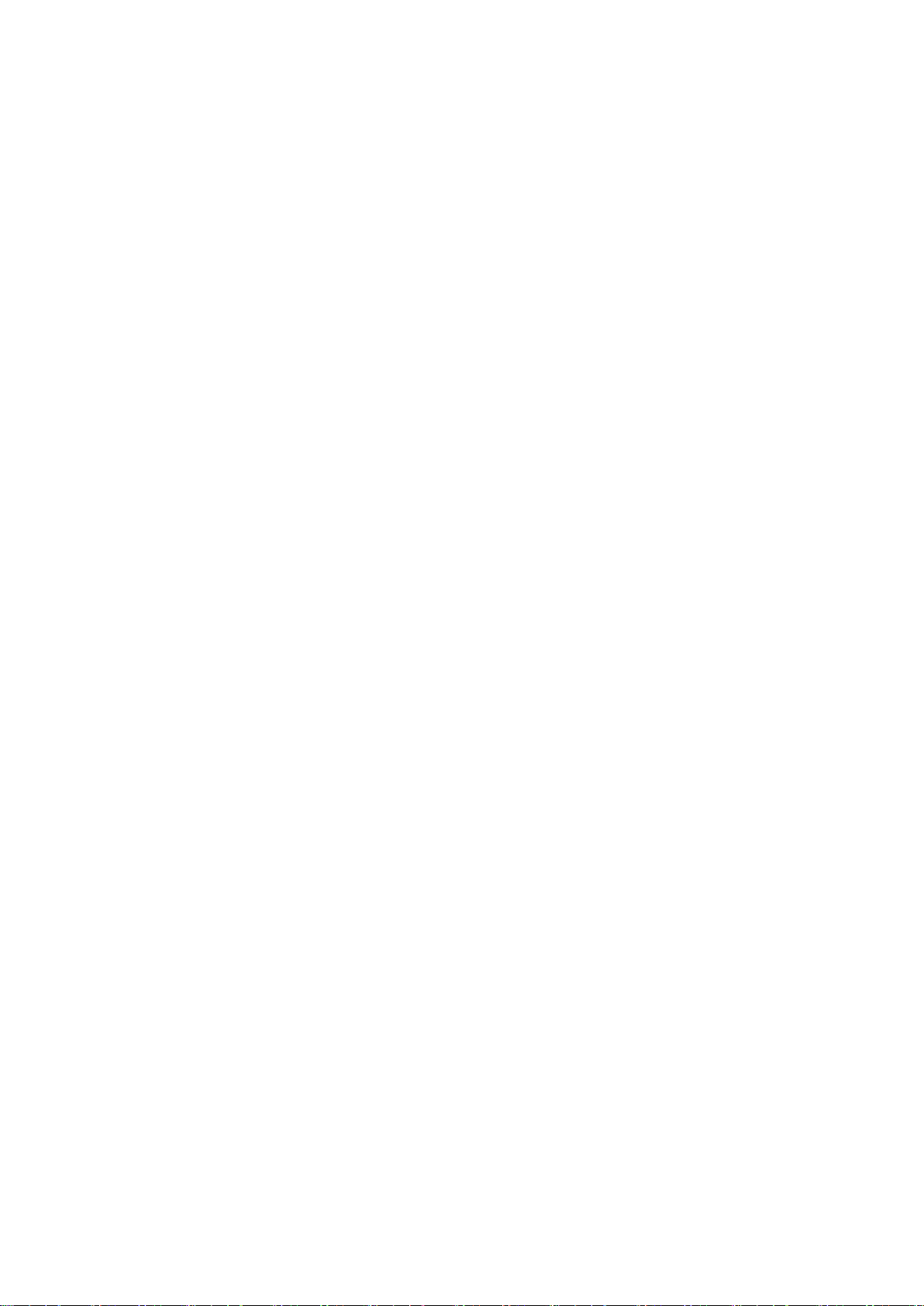
M e d i e n - A n w e n d u n g e n
Empf. v. Videos
Wählen Sie Menü > Mitteilungen. Öffnen Sie eine Mitteilung, die einen Videoclip enthält. Navigieren Sie zu dem Clip und drücken
Sie den Joystick.
Wählen Sie Pause oder Stop, wählen Sie Optionen und:
• Wiedergabe — Wiedergabe des Clips von Anfang an.
• Auf ganzem Bildsch. — Wiedergabe des Clips in Vollbildanzeige. Clips im Querformat werden um 90 Grad gedreht. Drücken
Sie eine beliebige Taste, um zur Normalanzeige zurückzukehren.
• Fortfahren — Fortsetzen der Wiedergabe des Clips.
• Auf ganzem Bildsch. — Fortsetzen der Wiedergabe des Clips in Vollbildanzeige.
• Ton aus — Stummschalten des Tons des Videoclips. Navigieren Sie nach rechts, um den Ton wieder einzuschalten.
• Link speichern — Speichern des Internet-Links in einem Clip.
• Clip-Details — Anzeigen von Informationen wie Dauer und Größe des Clips.
• Einstellungen — Ändern der Video- oder Verbindungseinstellungen.
Die verfügbaren Optionen können unterschiedlich sein.
Anzeigen von Informationen zu einem Medienclip
Wenn Sie die Eigenschaften eines Videoclips, einer Audiodatei oder eines Internet-Links anzeigen möchten, wählen Sie den Clip
aus und wählen Sie dann Optionen > Clip-Details. Angezeigt werden u. a. Informationen wie Übertragungsrate oder Internetlink
einer Streaming-Datei.
Wenn Sie den Dateischutz aktivieren möchten, wählen Sie einen Medienclip aus und wählen Sie dann Optionen > Clip-Details >
Status > Optionen > Ändern. Der Dateischutz verhindert, dass andere Personen eine Datei ändern.
Einstellungen
Wählen Sie Menü > Medien > RealPlayer > Optionen > Einstellungen.
Videoeinstell.
Wählen Sie Dauerwiederholung > Ein, wenn Sie Videoclips nach Beendigung der Wiedergabe automatisch erneut abspielen
möchten.
Verbindungseinstellungen
Wählen Sie Verbindung, navigieren Sie zu den folgenden Einstellungen und drücken Sie den Joystick, um sie zu bearbeiten:
• Proxy — Wählen Sie aus, ob Sie einen Proxyserver verwenden und die IP-Adresse und den Port des Proxyservers eingeben
möchten.
• Netz — Ändern Sie den Zugangspunkt und legen Sie den Anschlussbereich fest, der bei der Verbindung verwendet werden
soll.
Proxy-Einstellungen
Proxyserver sind Server, die zwischen Medienservern und Anwendern stehen. Einige Diensteanbieter nutzen sie zur zusätzlichen
Sicherheit oder zum Beschleunigen des Zugriffs auf Internetseiten, die Mediendateien enthalten.
Wenden Sie sich an Ihren Diensteanbieter, um die korrekten Einstellungen zu erfragen.
Wählen Sie Verbindung > Proxy, navigieren Sie zu den folgenden Einstellungen und drücken Sie den Joystick, um sie zu
bearbeiten:
• Proxy verwenden — Wählen Sie Ja, um einen Proxyserver zu verwenden.
• Proxyserver-Adr. — Geben Sie die IP-Adresse des Proxyservers ein. Diese Einstellung ist nur dann verfügbar, wenn Sie die
Verwendung eines Proxyservers ausgewählt haben.
• Proxy-Portnummer — Geben Sie die Anschlussnummer des Proxyservers ein. Diese Einstellung ist nur dann verfügbar, wenn
Sie die Verwendung eines Proxyservers ausgewählt haben.
Netzeinstellungen
Wenden Sie sich an Ihren Diensteanbieter, um die korrekten Einstellungen zu erfragen.
Wählen Sie Verbindung > Netz, navigieren Sie zu den folgenden Einstellungen und drücken Sie den Joystick, um sie zu bearbeiten:
• Standard-Zug.-punkt — Navigieren Sie zu dem Zugangspunkt für die Herstellung der Verbindung mit dem Internet und
drücken Sie den Joystick.
• Online-Zeit — Legen Sie die Zeit fest, nach welcher der RealPlayer die Verbindung vom Netz trennen soll, wenn Sie einen
Medienclip anhalten, der über einen Netzlink wiedergegeben wird. Wählen Sie Benutzerdefin. und drücken Sie den Joystick.
Geben Sie die Zeit ein und wählen Sie OK.
• Niedrigster UDP-Port — Geben Sie die niedrigste Portnummer des Port-Bereichs für den Server ein. Der kleinste Wert ist 1024.
• Höchster UDP-Port — Geben Sie die höchste Portnummer des Port-Bereichs für den Server ein. Der höchste Wert ist 65535.
Copyright © 2006 Nokia. All Rights Reserved. 85
Page 86

M e d i e n - A n w e n d u n g e n
Erweiterte Netzeinstellungen
Wenn Sie die Bandbreitenwerte für verschiedene Netze bearbeiten möchten, wählen Sie Verbindung > Netz > Optionen >
Erweiterte Einstell..
Wenn Sie die Bandbreite für eines der aufgeführten Netze auswählen möchten, navigieren Sie zu der entsprechenden Einstellung
und drücken Sie den Joystick. Navigieren Sie zu dem gewünschten Wert und wählen Sie OK.
Wenn Sie die Bandbreite selber eingeben möchten, wählen Sie Benutzerdefin..
Wenden Sie sich an Ihren Diensteanbieter, um die korrekten Einstellungen zu erfragen.
Wenn Sie die Einstellungen speichern möchten, wählen Sie Zurück.
Musik-Player
Warnung: Halten Sie das Gerät nicht an Ihr Ohr, wenn der Lautsprecher verwendet wird, da die Lautstärke sehr hoch
werden kann.
Wählen Sie Menü > Medien > Player.
Mit dem Musik-Player können Sie Musikdateien wiedergeben sowie Titellisten erstellen und abspielen. Der Musik-Player
unterstützt Dateien mit Erweiterungen wie MP3 und AAC.
Hören von Musik
Warnung: Genießen Sie Musik in mäßiger Lautstärke. Wenn Sie Ihr Gehör ständig großer Lautstärke aussetzen, kann
es geschädigt werden. Halten Sie das Gerät nicht an Ihr Ohr, wenn der Lautsprecher verwendet wird, da die Lautstärke
sehr hoch werden kann.
Um einen Musiktitel auszuwählen, wählen Sie Optionen > Musikbibliothek. Unter Alle Titel werden alle Musiktitel auf Ihrem
Gerät aufgelistet. Um sortierte Titel anzuzeigen, wählen Sie Alben, Interpreten, Genres oder Komponisten. Um einen Titel
abzuspielen, navigieren Sie zu dem Titel und wählen Optionen > Wiedergabe. Um beim Abspielen eines Titels zwischen
Wiedergabe und Pause zu wechseln, drücken Sie
Nachdem Sie auf dem Gerät Musikdateien hinzugefügt oder entfernt haben, aktualisieren Sie Ihre Musikbibliothek. Wählen Sie
Optionen > Musikbiblioth. aktualis.. Der Player durchsucht den Gerätespeicher nach Musikdateien und stellt sie in die
Musikbibliothek.
Um den vorherigen oder nächsten Titel auszuwählen, bewegen Sie den Joystick nach oben oder nach unten.
Um Musiktitel wiederholt abzuspielen, wählen Sie Optionen > Dauerwiederholung. Wählen Sie Alle, um alle Titel im aktuellen
Ordner zu wiederholen, Einen, um den ausgewählten Titel zu wiederholen, oder Aus, um die Wiederholfunktion zu deaktivieren.
Um Musik in zufälliger Reihenfolge wiederzugeben, wählen Sie zuerst einen Ordner und dann Optionen > Zufällig.
Um Musiktitelinformationen anzuzeigen, navigieren Sie zu dem gewünschten Titel und wählen Sie Optionen > Details zeigen.
und . Um einen Titel zu beenden, drücken Sie .
Anpassen der Lautstärke
Drücken Sie die Lautstärketasten, um die Musiklautstärke einzustellen. Um die Lautstärke stumm zu schalten, drücken Sie die
untere Lautstärketaste, bis die Stummschaltung erreicht wird.
Titellisten
Sie können eine neue Titelliste erstellen und dieser Titel hinzufügen oder eine gespeicherte Titelliste auswählen.
Um eine neue Titelliste zu erstellen, wählen Sie Optionen > Musikbibliothek > Titellisten > Optionen > Neue Titelliste. Geben Sie
den Namen der neuen Titelliste ein und wählen Sie OK.
Um einen Titel zu einer Titelliste hinzuzufügen, öffnen Sie die Titelliste und wählen Optionen > Titel hinzufügen.
Klangregler
Wählen Sie Menü > Medien > Player > Optionen > Klangregler.
Sie können den Klang der Musikdateien mit dem Klangregler anpassen. Sie können die voreingestellten Frequenzeinstellungen
verwenden, die auf verschiedenen Musikrichtungen wie "Klassisch" oder "Rock" basieren. Sie können auch benutzerdefinierte
Einstellungen entsprechend Ihrer bevorzugten Musikrichtungen vornehmen.
Sie können die anderen Funktionen von Player nicht verwenden, während Klangregler geöffnet ist.
Mit dem Klangregler können Sie die Frequenzen während der Musikwiedergabe erhöhen oder verringern und den Klang der
Musik ändern. Auf Ihrem Gerät sind voreingestellte Frequenzeinstellungen vorhanden, wie beispielsweise Rock.
Um eine voreingestellte Frequenzeinstellung während der Musikwiedergabe zu verwenden, navigieren Sie zur gewünschten
Einstellung und wählen Optionen > Aktivieren.
Copyright © 2006 Nokia. All Rights Reserved. 86
Page 87

M e d i e n - A n w e n d u n g e n
Erstellen eigener Frequenzeinstellungen
1. Um eine eigene Frequenzeinstellung zu erstellen, wählen Sie Optionen > Neue Voreinstellung.
2. Geben Sie einen Namen für die voreingestellte Frequenzeinstellung ein und wählen Sie OK.
3. Navigieren Sie nach oben oder unten, um zwischen den Frequenzbändern zu wechseln, und legen Sie die Frequenz für jedes
Band fest. Um zwischen den Frequenzbändern zu wechseln, navigieren Sie nach rechts oder links.
4. Wählen Sie Zurück, um die neue Frequenzeinstellung zu speichern, oder wählen Sie Optionen > Stand. wiederherst., um eine
neutrale Frequenz für die Bänder festzulegen und noch einmal von vorne anzufangen.
Um eine voreingestellte Frequenzeinstellung zu bearbeiten, wählen Sie Optionen > Neue Voreinstellung oder Optionen >
Bearbeiten.
Um die Frequenz einer voreingestellten Einstellung zu ändern, navigieren Sie zu den Frequenzbändern und blättern nach oben
oder unten, um die Werte zu erhöhen oder zu verringern. Die Frequenzanpassung ist bei der Wiedergabe sofort hörbar.
Um die Frequenzbänder auf die ursprünglichen Werte zurückzusetzen, wählen Sie Optionen > Stand. wiederherst..
Um die neuen oder bearbeiteten Einstellungen zu speichern, wählen Sie Zurück.
Aufnahme
Wählen Sie Menü > Medien > Aufnahme.
Mit der Option Aufnahme können Sie eine bis zu 60 Sekunden lange Sprachnotiz aufnehmen, die Sprachaufnahme als Audioclip
speichern und den Audioclip wiedergeben. Die Option Aufnahme unterstützt das Format AMR.
Drücken Sie die Sprechtaste, um die Option Aufnahme zu aktivieren. Wenn Sie sich beim Push-to-talk-Dienst angemeldet haben,
fungiert die Sprech-Taste als Push-to-talk-Taste und Aufnahme wird nicht aktiviert.
Wenn Sie eine Sprachnotiz aufnehmen möchten, wählen Sie Optionen > Soundclip aufnehm.. Wählen Sie Pause, um die
Aufnahme zu unterbrechen, und Aufnehm., um die Aufnahme fortzusetzen. Wenn Sie die Aufnahme abgeschlossen haben,
wählen Sie Stop. Der Audioclip wird automatisch gespeichert.
Die maximal mögliche Länge einer Sprachaufnahme beträgt 60 Sekunden, ist aber auch davon abhängig, wie viel freier
Speicherplatz im Gerätespeicher oder auf der Speicherkarte zur Verfügung steht.
Wiederg. Sprachaufn.
Wenn Sie eine gerade aufgenommene Sprachaufnahme anhören möchten, wählen Sie das Symbol für die Wiedergabe (
Wählen Sie Stop, um die Wiedergabe abzubrechen. In der Fortschrittsanzeige werden die Wiedergabezeit, die Position sowie
die Gesamtlänge einer Sprachaufnahme angezeigt.
Wenn Sie die Wiedergabe einer Sprachaufnahme unterbrechen möchten, wählen Sie Pause. Zum Fortsetzen der Wiedergabe
wählen Sie Wiederg..
Bei Sprachaufnahmen, die Sie empfangen oder aufnehmen, handelt es sich um temporäre Dateien. Wenn Sie auch später noch
auf diese Dateien zugreifen möchten, müssen Sie sie speichern.
).
Flash-Player
Wählen Sie Menü > Medien > Flash-Plr..
Mit dem Flash-Plr. können Sie für mobile Geräte erstellte Flash-Dateien anzeigen, wiedergeben und mit ihnen interagieren.
Um einen Ordner zu öffnen oder eine Flash-Datei wiederzugeben, navigieren Sie zu dem Ordner oder der Datei und drücken
den Joystick.
Um eine Flash-Datei an kompatible Geräte zu senden, navigieren Sie zu der Datei und drücken die Rufaufbautaste. Einige FlashDateien können möglicherweise aufgrund des Urheberrechtsschutzes nicht gesendet werden.
Um zwischen Flash-Dateien zu wechseln, die im Gerätespeicher oder auf der Speicherkarte gespeichert sind, navigieren Sie nach
links oder rechts.
Die verfügbaren Optionen können unterschiedlich sein.
Copyright © 2006 Nokia. All Rights Reserved. 87
Page 88

16. Individuelle Anpassung
Profile
Warnung: Im Offline-Profil können Sie keine Anrufe – auch keine Notrufe – tätigen oder entgegennehmen oder andere
Funktionen nutzen, die eine Verbindung zum Mobilfunknetz erfordern. Wenn Sie Anrufe tätigen wollen, müssen Sie
zuerst die Telefonfunktion durch Wechseln des Profils aktivieren. Wenn das Gerät gesperrt wurde, müssen Sie den
Sperrcode eingeben.
Wählen Sie Menü > System > Profile.
Sie haben die Möglichkeit, Klingeltöne, Alarmtöne und andere Gerätetöne für verschiedene Ereignisse, Umgebungen oder
Anrufergruppen anzupassen und zu individualisieren.
Wenn Sie ein Profil individuell anpassen möchten, navigieren Sie in der Liste zu dem gewünschten Profil und wählen Sie
Optionen > Personalisieren.
Legen Sie folgende Einstellungen fest:
• Klingelton — Wählen Sie einen Klingelton aus der Liste oder wählen Sie Ton-Downloads, um über den Browser einen
Lesezeichen-Ordner mit einer Liste von Lesezeichen zum Herunterladen von Tönen zu öffnen. Um den gewählten Ton vorab
anzuhören, wählen Sie Wiederg.. Wenn Sie über zwei Telefonleitungen verfügen, können Sie für jede Leitung einen eigenen
Klingelton festlegen.
• Videoanrufsignal — Wählen Sie einen Klingelton für Videoanrufe.
• Anrufernamen ansag. — Aktivieren Sie die Text-to-Speech-Klingeltonfunktion. Wenn eine Person aus Ihrer Kontaktliste Sie
anruft, gibt das Gerät einen Klingelton aus, der eine Kombination aus dem gesprochenen Namen des Kontakts und dem
ausgewählten Klingelton ist.
• Ruftonart — Wählen Sie aus, wie der Klingelton warnen soll.
• Ruftonlautstärke — Wählen Sie die Lautstärke für den Klingelton aus.
• Kurzmitteilungssignal — Wählen Sie einen Ton für empfangene Kurzmitteilungen aus.
• E-Mail-Signal — Wählen Sie einen Ton für empfangene E-Mails aus.
• Chat-Signal — Wählen Sie einen Ton für empfangene Chat-Mitteilungen aus.
• Vibrationsalarm — Wählen Sie aus, ob das Gerät bei Eingang eines Anrufs vibrieren soll.
• Tastentöne — Stellen Sie die Lautstärke der Tastentöne des Geräts ein.
• Warntöne — Schalten Sie die Warntöne ein oder aus.
• Signalisierung für — Sie können das Gerät so einstellen, dass nur dann ein Klingelton ertönt, wenn die Telefonnummer des
Anrufers zu einer ausgewählten Kontaktgruppe gehört. Bei Anrufen von Telefonnummern, die nicht in dieser Kontaktgruppe
enthalten sind, ist der Klingelton lautlos gestellt.
• Profilname — Sie können einem neuen Profil einen Namen geben oder ein vorhandenes Profil umbenennen. Die Profile
Allgemein und Offline können nicht umbenannt werden.
Das Offline-Profil verhindert, dass Sie versehentlich Ihr Gerät einschalten, Mitteilungen versenden oder empfangen oder die
Bluetooth Funktion verwenden. Außerdem wird jede aktive Internetverbindung getrennt, wenn das Profil ausgewählt wird.
Das Offline-Profil verhindert nicht, dass Sie zu einem späteren Zeitpunkt eine Wireless LAN-Verbindung herstellen. Aus diesem
Grund sollten Sie beim Einrichten und Verwenden von Wireless-LAN-Verbindungen alle geltenden Sicherheitsanforderungen
einhalten.
Wenn Sie ein Profil ändern möchten, navigieren Sie in der Liste zu dem gewünschten Profil und wählen Sie Optionen >
Aktivieren. Wenn Sie das Profil Offline wählen, können Sie weder Mitteilungen senden oder empfangen, noch WLAN zum Lesen
der E-Mails verwenden.
Wenn Sie ein neues Profil erstellen möchten, wählen Sie Optionen > Neues Profil und definieren Sie die Einstellungen.
Auswählen von Klingeltönen
Wenn Sie einen Klingelton auswählen möchten, blättern Sie zu einem Profil und wählen Sie Optionen > Personalisieren >
Klingelton. Wählen Sie einen Klingelton aus der Liste oder wählen Sie Ton-Downloads, um einen Lesezeichen-Ordner mit einer
Liste von Lesezeichen zum Herunterladen von Tönen über den Browser zu öffnen. Die heruntergeladenen Töne werden in der
Galerie gespeichert.
Wenn Sie den Klingelton nur für eine ausgewählte Kontaktgruppe wiedergeben möchten, navigieren Sie zu einem Profil, wählen
Sie Optionen > Personalisieren > Signalisierung für und wählen Sie dann die gewünschte Gruppe aus. Bei Anrufen von
Telefonnummern, die nicht in dieser Kontaktgruppe enthalten sind, ist der Klingelton lautlos gestellt.
Wenn Sie nach einem Mitteilungssignal suchen möchten, navigieren Sie zu einem Profil und wählen Sie Optionen >
Personalisieren > Kurzmitteilungssignal.
Wenn Sie den gewählten Ton anhören möchten, wählen Sie ihn in der Liste aus und warten Sie, bis der Ton wiedergegeben
wird.
Copyright © 2006 Nokia. All Rights Reserved. 88
Page 89

I n d i v i d u e l l e A n p a s s u n g
Ändern von Zubehöreinstellungen
Navigieren Sie zu einer Zubehörkomponente und wählen Sie Optionen > Öffnen.
Ändern Sie das Standardprofil für das Zubehör.
Wenn Sie Zubehöreinstellungen ändern möchten, wählen Sie eine Zubehörkomponente aus und wählen Sie dann Optionen >
Öffnen.
Themen
Wählen Sie Menü > System > Themen.
Sie können die Optik des Displays Ihres Geräts ändern.
Um die Displayoptik zu ändern, markieren Sie das Thema, das Sie verwenden möchten, und wählen Sie Optionen > Übern..
Um ein Thema zu bearbeiten, markieren Sie das jeweilige Thema und wählen Sie Optionen > Ändern. Wählen Sie
Hintergrund, um das Hintergrundbild in den Ausgangsanzeigen zu ändern, oder Energiesparmodus, um einen Text oder Datum
und Uhrzeit als Energiesparmodus zu verwenden, der auf dem Display erscheint, wenn für einen gewissen Zeitraum keine Tasten
betätigt wurden.
Um Themen herunterzuladen, müssen Sie eine Netzverbindung einrichten, die ermöglicht, Themen von Internet-Quellen
herunterzuladen, die mit Ihrem Gerät kompatibel sind.
Um ein Thema herunterzuladen, wählen Sie Themen-Downl.. Geben Sie den Link ein, von dem Sie das Thema herunterladen
möchten. Sobald das Thema heruntergeladen ist, können Sie es in der Vorschau anzeigen, aktivieren oder bearbeiten.
Um ein Thema in der Vorschau anzuzeigen, markieren Sie das jeweilige Thema und wählen Sie Optionen > Vorschau. Wählen
Sie Übern., um das neue Thema zu verwenden.
Copyright © 2006 Nokia. All Rights Reserved. 89
Page 90

17. Einstell.
Wählen Sie Menü > System > Einstell..
Sie können verschiedene Einstellungen für das Gerät definieren und ändern. Änderungen dieser Einstellungen wirken sich auf
die Ausführung verschiedener im Gerät installierter Programme aus.
Einige Einstellungen sind möglicherweise auf dem Gerät voreingestellt oder werden Ihnen von Ihrem Netzbetreiber oder
Diensteanbieter in einer Konfigurationsmitteilung gesendet. Diese Einstellungen können Sie möglicherweise nicht ändern.
Navigieren Sie zu der zu bearbeitenden Einstellung und drücken Sie den Joystick, um folgende Schritte auszuführen:
• Wechseln zwischen zwei Werten, wie z. B. ein oder aus.
• Auswählen eines Wertes aus einer Liste.
• Öffnen eines Texteditors zur Eingabe eines Wertes.
• Öffnen eines Schiebereglers zum Verringern oder Erhöhen des Wertes durch Verschieben nach links oder rechts.
Telefoneinstell.
Wählen Sie Telefon, um die Spracheinstellungen, die Einstellungen für die Ausgangsanzeige und die Displayeinstellungen Ihres
Geräts zu ändern.
Allgemein-Einstellungen
Wählen Sie Allgemein und eine der folgenden Optionen:
• Display-Sprache — Wählen Sie eine Sprache in der Liste aus. Eine Änderung der Gerätesprache wirkt sich auf jedes Programm
in Ihrem Gerät aus. Wenn Sie die Sprache ändern, wird das Gerät neu gestartet.
• Eingabesprache — Wählen Sie eine Sprache in der Liste aus. Das Ändern der Sprache wirkt sich auch auf die bei der Texteingabe
verfügbaren Zeichen aus.
• Begrüßung oder Logo — Wählen Sie Standard, um das Standardbild zu verwenden, Text, um eine eigene Begrüßung
einzugeben, oder Foto, um ein Bild aus der Galerie auszuwählen. Der Text oder das Bild zur Begrüßung wird bei jedem
Einschalten des Geräts kurz angezeigt.
• Original-Telefoneinst. — Stellen Sie die ursprünglichen Geräteeinstellungen wieder her. Dazu benötigen Sie den Sperrcode
des Geräts. Nach dem Zurücksetzen der Einstellungen dauert der nächste Einschaltvorgang möglicherweise länger.
Dokumente, Kontaktinformationen, Kalendereinträge und Dateien sind nicht betroffen.
Einstellungen für die Ausgangsanzeige
Wählen Sie Standby-Modus und eine der folgenden Optionen:
• Aktiver Standby — Wählen Sie Ein, um in der aktiven Ausgangsanzeige Schnellzugriffe auf verschiedene Programme zu
aktivieren.
• Linke Auswahltaste, Rechte Auswahltaste — Ändern Sie die Schnellzugriffe, die in der Ausgangsanzeige über die linke und
rechte Auswahltaste geöffnet werden können. Drücken Sie den Joystick, wählen Sie eine Funktion in der Liste und dann OK.
• Nav.-taste nach re., Nav.-taste nach links, Nav.-taste nach unt., Nav.-taste nach oben, Auswahltaste — Ändern Sie die
Schnellzugriffe, die geöffnet werden, wenn Sie in verschiedene Richtungen navigieren. Diese Einstellungen sind nicht
verfügbar, wenn Sie Aktiver Standby > Ein wählen.
• Standby-Progr. — Wählen Sie die Programme aus, auf die Sie im aktiven Standby zugreifen möchten.
• Mailbox im aktiven Standby — Wählen Sie den Ordner "Eingang" oder "Mailbox" aus, der im aktiven Standby angezeigt wird.
• Plug-ins im aktiven Standby — Wählen Sie die Plug-Ins aus, die im aktiven Standby angezeigt werden. Sie können
beispielsweise die Anzahl Ihrer Sprachmails anzeigen. Auch wenn Sie die Benachrichtigungen im aktiven Standby für Anrufe
in Abwesenheit und Mitteilungen deaktivieren, werden diese Elemente weiterhin in der Standardbenachrichtigung
angezeigt. Die verfügbaren Plug-Ins können unterschiedlich sein.
Displayeinstell.
Wählen Sie Display und eine der folgenden Optionen:
• Lichtsensor — Passen Sie die Lichtstärke an, die erforderlich ist, um das Gerätedisplay zu erleuchten.
• Zeit bis Energiesparm. — Wählen Sie die Zeitspanne, nach deren Ablauf der Bildschirmschoner aktiviert wird. Das Aktivieren
des Bildschirmschoners verlängert die Betriebsdauer des Geräts.
• Beleuchtungsdauer — Legen Sie fest, nach welcher Zeitspanne nach den letzten Tastenbetätigungen das Display abgeblendet
wird.
Anrufeinstellungen
Wählen Sie Anrufe und eine der folgenden Optionen:
Copyright © 2006 Nokia. All Rights Reserved. 90
Page 91

E i n s t e l l .
• Eigene Nr. senden — Wählen Sie Ja, um Ihre Rufnummer anzuzeigen, wenn Sie einen Anruf tätigen, oder Netzabhängig, um
das Netz bestimmen zu lassen, ob Ihre Anrufer-ID gesendet wird.
• Eig. Web-Anr.-ID send. — Aktivieren Sie diese Funktion, wenn Sie Ihre Internetanrufer-ID bei einem Anruf anzeigen lassen
möchten.
• Anklopfen — Wählen Sie Aktivieren, um während eines aktiven Anrufs über einen neu eingehenden Anruf benachrichtigt zu
werden, oder Status prüfen, um zu überprüfen, ob die Funktion im Netz aktiv ist.
• Internetanruf wartet — Aktivieren Sie diese Funktion, um während eines aktiven Internetanrufs über einen neu eingehenden
Anruf benachrichtigt zu werden.
• Internet-Anrufsignal — Aktivieren Sie diese Funktion, wenn Sie möchten, dass das Gerät dem Anrufer mitteilt, dass besetzt
ist. Wenn Sie diese Funktion deaktivieren, ertönt für den Anrufer das Besetztzeichen, und Sie erhalten eine Benachrichtigung
über den entgangenen Anruf.
• Standardanruftyp — Wählen Sie Mobilfunk, um normale Anrufe zu einer Rufnummer zu tätigen oder Internet, um beim Anruf
einer Rufnummer oder Adresse VoIP zu verwenden.
• Anruf ablehnen mit SMS — Wählen Sie Ja, um automatisch eine Textmitteilung an den Anrufer zu senden, um ihn zu
informieren, warum Sie den eingehenden Anruf nicht annehmen können.
• Mitteilungstext — Geben Sie den Text ein, der automatisch als Antwort gesendet werden soll, wenn Sie den eingehenden
Anruf nicht annehmen können.
• Foto in Videoanruf — Wählen Sie Ausgewähltes, um ein Standbild zu wählen, das bei einem Videoanruf anstelle eines Videos
angezeigt werden soll, oder Kein, um bei einem Videoanruf kein Bild zu senden.
• Automat. Wiederwahl — Wählen Sie Ein, um eine Rufnummer nochmals anzuwählen, wenn beim ersten Anrufversuch besetzt
war. Ihr Gerät unternimmt maximal zehn Versuche, um den Anruf zu verbinden.
• Anrufinformationen — Wählen Sie Ein, um die ungefähre Dauer des letzten Anrufs kurz anzuzeigen.
• Kurzwahl — Wählen Sie Ein, um die Kurzwahl in Ihrem Gerät zu aktivieren. Um eine Rufnummer zu wählen, die den
Kurzwahltasten (2-9) zugewiesen ist, halten Sie diese Taste gedrückt.
Siehe "Kurzwahl", S. 35.
• Antw. mit jeder Taste — Wählen Sie Ein, um einen eingehenden Anruf durch kurzes Drücken einer beliebigen Taste, außer
der Ende-Taste, anzunehmen.
• Verwendete Leitung — Wählen Sie Leitung 1 oder Leitung 2, um die Telefonleitung für ausgehende Anrufe und
Textmitteilungen (Netzdienst) zu ändern. Diese Einstellung wird nur angezeigt, wenn der andere Leitungsdienst und ein
Bezug von zwei Telefonleitungen von der SIM-Karte unterstützt wird.
• Leitungswechsel — Wählen Sie Deaktivieren, um eine Auswahl der Leitung (Netzdienst) zu verhindern. Um diese Einstellung
zu ändern, benötigen Sie den PIN2-Code.
• Internet-Anrufsignal — Wählen Sie Aus, um Anrufer von Internetanrufen zu informieren, dass Ihr Gerät besetzt ist, oder Ein,
um eingehende Internetanrufe anzunehmen.
Verbindungseinstellungen
Wählen Sie Menü > System > Einstell. > Verbindung und anschließend eine der folgenden Optionen:
• Zugangspunkte — Richten Sie vorhandene Zugangspunkte ein und ändern Sie sie. Einige oder alle Zugangspunkte wurden
für Ihr Gerät möglicherweise von Ihrem Diensteanbieter voreingestellt und Sie können diese dann möglicherweise nicht
erstellen, bearbeiten oder entfernen.
• Zugangspunktgruppen — Richten Sie neue Zugangspunktgruppen ein, die bei der automatischen Verbindungsherstellung
und beim E-Mail-Roaming verwendet werden, oder bearbeiten Sie sie.
• Paketdaten — Legen Sie fest, wann Paketdatenverbindungen verwendet werden, und geben Sie den Zugangspunkt ein, wenn
Sie Ihr Gerät als Modem für einen Computer verwenden.
• Int.-Tel.-einstell. — Definieren Sie Einstellungen für Internet-Anrufe.
• SIP-Einstellungen — Zeigen Sie SIP (Session Initiation Protocol)-Profile an oder erstellen Sie sie.
• Datenanruf — Legen Sie die Zeitspanne für die Zeitüberschreitung fest, nach deren Ablauf Datenanrufverbindungen
automatisch getrennt werden.
• VPN — Installieren und verwalten Sie VPN-Richtlinien, verwalten Sie VPN-Richtlinienserver, zeigen Sie das VPN-Protokoll an
und erstellen oder verwalten Sie VPN-Zugangspunkte.
• Wireless LAN — Legen Sie fest, ob das Gerät ein Symbol anzeigt, wenn ein Wireless-LAN verfügbar ist, und wie oft das Gerät
nach Netzen sucht.
• Konfigurationen — Zeigen Sie vertrauenswürdige Server an, von denen Ihr Gerät unter Umständen
Konfigurationseinstellungen empfängt, oder löschen Sie sie.
Wenn Sie Informationen zu Wireless-LAN erhalten oder einen Paketdatendienst zusammen mit den entsprechenden
Verbindungs- und Konfigurationseinstellungen abonnieren möchten, wenden Sie sich an Ihren Netzbetreiber oder
Diensteanbieter.
Die Einstellungen, die zur Bearbeitung zur Verfügung stehen, können unterschiedlich sein.
Zugangspunkte
Wählen Sie Menü > System > Einstell. > Verbindung > Zugangspunkte.
Copyright © 2006 Nokia. All Rights Reserved. 91
Page 92

E i n s t e l l .
Ein Zugangspunkt befindet sich dort, wo Ihr Gerät über eine Datenverbindung an das Netz angeschlossen ist. Wenn Sie E-Mailund Multimedia-Dienste nutzen oder zu Webseiten surfen möchten, müssen Sie zunächst Zugangspunkte für diese Dienste
definieren.
Eine Zugangspunktgruppe wird verwendet, um Zugriffspunkte zu gruppieren und nach Priorität zu ordnen. Ein Programm kann
anstelle eines einzelnen Zugangspunktes eine Gruppe als Verbindungsmethode verwenden. In diesem Fall wird der am besten
verfügbare Zugangspunkt innerhalb der Gruppe zur Verbindungsherstellung und bei E-Mail auch zum Roaming genutzt.
Einige oder alle Zugangspunkte wurden für Ihr Gerät möglicherweise von Ihrem Diensteanbieter voreingestellt und Sie können
diese dann möglicherweise nicht erstellen, bearbeiten oder entfernen.
Siehe "Internetzugänge", S. 47.
Zugangspunktgruppen
Wählen Sie Menü > System > Einstell. > Verbindung > Zugangspunktgruppen.
Eine Zugangspunktgruppe wird verwendet, um Zugriffspunkte zu gruppieren und nach Priorität zu ordnen. Ein Programm kann
anstelle eines einzelnen Zugangspunktes eine Gruppe als Verbindungsmethode verwenden. In diesem Fall wird der am besten
verfügbare Zugangspunkt innerhalb der Gruppe zur Herstellung der Verbindung und bei E-Mail auch zum Roaming genutzt.
Siehe "Zugangspunktgruppen", S. 56.
Paketdaten
Wählen Sie Menü > System > Einstell. > Verbindung > Paketdaten.
Ihr Gerät unterstützt Paketdatenverbindungen wie beispielsweise GPRS im GSM-Netz. Wenn Sie Ihr Gerät in GSM- und UMTS-
Netzen verwenden, können mehrere Datenverbindungen gleichzeitig aktiv sein, Zugangspunkte können eine Datenverbindung
gemeinsam verwenden und Datenverbindungen bleiben aktiv (zum Beispiel während Sprachanrufen). Siehe "Verbindungs-
Manager", S. 54.
Paketdateneinstell.
Die Paketdateneinstellungen gelten für alle Zugangspunkte mit Paketdatenverbindung.
Wählen Sie eine der folgenden Optionen:
• Paketdatenverbind. — Wählen Sie Wenn verfügbar, um das Gerät im Paketdatennetz zu registrieren, wenn Sie das Gerät in
einem unterstützten Netz einschalten. Wählen Sie Wenn nötig, um nur dann eine Paketdatenverbindung einzurichten, wenn
ein Programm oder eine Aktion dies erfordert.
• Zugangspunkt — Geben Sie den Namen des Zugangspunkts ein, den Sie von Ihrem Diensteanbieter erhalten haben, um das
Gerät als Datenmodem für Ihren Computer einzusetzen.
Diese Einstellungen gelten für alle Zugangspunkte für Paketdatenverbindungen.
Internet-Anrufeinstellungen
Wählen Sie Menü > System > Einstell. > Verbindung > Int.-Tel.-einstell.. Wählen Sie Optionen > Neues Profil oder Optionen >
Bearbeiten.
Navigieren Sie zu Name, drücken Sie den Joystick, geben Sie einen Namen für das Profil ein und wählen Sie OK.
Navigieren Sie zu SIP-Profile, drücken Sie den Joystick, wählen Sie ein Profil und anschließend OK. SIP-Protokolle werden zum
Erstellen, Modifizieren und Beenden von Kommunikationssitzungen, z. B. Internetanrufe mit einem oder mehreren Teilnehmern,
verwendet. SIP-Profile enthalten Einstellungen für diese Sitzungen.
Wenn Sie Ihre Einstellungen speichern möchten, drücken Sie Zurück.
Einstell. für das SIP-Protokoll
Wählen Sie Menü > System > Einstell. > Verbindung > SIP-Einstellungen.
SIP (Session Initiation Protocols)-Protokolle werden zum Erstellen, Modifizieren und Beenden bestimmter
Kommunikationssitzungen mit einem oder mehreren Teilnehmern verwendet (Netzdienst). SIP-Profile enthalten Einstellungen
für diese Sitzungen. Das für eine Kommunikationssitzung standardmäßig verwendete SIP-Profil ist unterstrichen.
Wenn Sie ein SIP-Profil erstellen möchten, wählen Sie Optionen > Neu hinzufügen > Stand.-profil verw. oder Vorhand. Profil
verwenden.
Wenn Sie ein SIP-Profil bearbeiten möchten, navigieren Sie dorthin und drücken Sie den Joystick.
Wenn Sie ein Standard-SIP-Profil wählen möchten, das standardmäßig für Kommunikationssitzungen verwendet werden soll,
navigieren Sie zu diesem Profil und wählen Sie Optionen > Standardprofil.
Wenn Sie ein SIP-Profil löschen möchten, navigieren Sie dorthin und drücken Sie die Rücktaste.
Bearb. v. SIP-Profilen
Wählen Sie Menü > System > Einstell. > Verbindung > SIP-Einstellungen > Optionen > Neu hinzufügen oder Bearbeiten.
Copyright © 2006 Nokia. All Rights Reserved. 92
Page 93
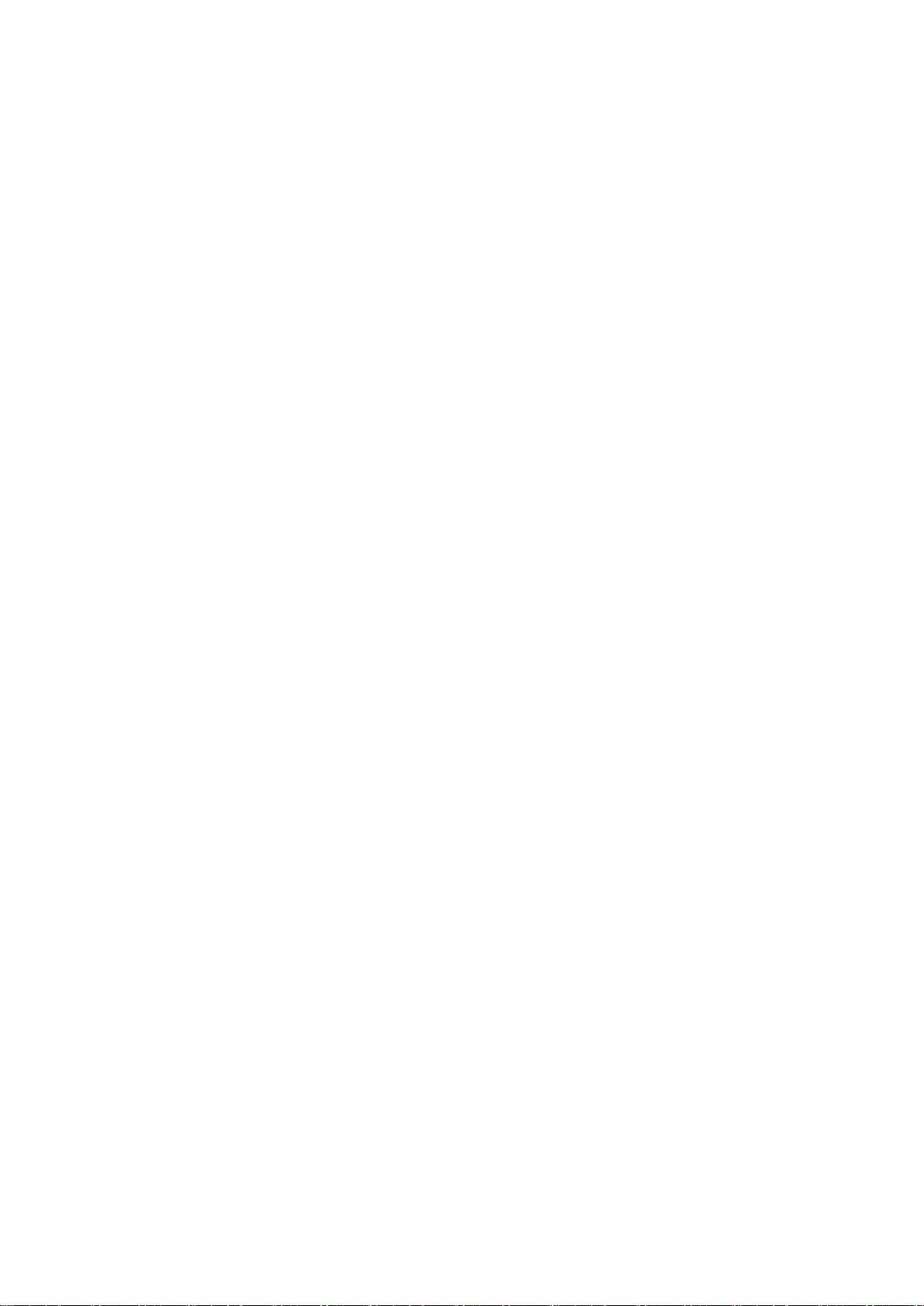
E i n s t e l l .
Wählen Sie eine der folgenden Optionen:
• Profilname — Geben Sie einen Namen für das SIP-Profil ein.
• Dienstprofil — Wählen Sie IETF oder Nokia 3GPP.
• Standard-Zug.-pkt. — Wählen Sie den Zugangspunkt, der für die Internetverbindung verwendet werden soll.
• Öff. Benutzername — Geben Sie den Benutzernamen ein, den Sie von Ihrem Diensteanbieter erhalten haben.
• Komprimier. verwend. — Wählen Sie aus, ob komprimiert werden soll.
• Anmeldung — Wählen Sie den Registrierungsmodus.
• Sicherh.-mech. verw. — Wählen Sie aus, ob die Sicherheit ausgehandelt werden soll.
• Proxyserver — Geben Sie die Proxyserver-Einstellungen für dieses SIP-Profil ein.
• Anmeldeserver — Geben Sie die Registrierungsserver-Einstellungen für dieses SIP-Profil ein.
Die Einstellungen, die zur Bearbeitung zur Verfügung stehen, können unterschiedlich sein.
Bearb. v. SIP-Proxyservern
Wählen Sie Menü > System > Einstell. > Verbindung > SIP-Einstellungen > Optionen > Neu hinzufügen oder Bearbeiten >
Proxyserver.
Proxyserver sind Server, die zwischen einem Browsing-Dienst und seinen Benutzern stehen und von einigen Diensteanbietern
verwendet werden. Diese Server bieten unter Umständen zusätzliche Sicherheit und beschleunigen den Zugriff auf den Dienst.
Wählen Sie eine der folgenden Optionen:
• Proxyserver-Adresse — Geben Sie den Hostnamen oder die IP-Adresse des verwendeten Proxyservers ein.
• Gebiet — Geben Sie den Realm des Proxyservers ein.
• Benutzername und Passwort — Geben Sie Ihren Benutzernamen und das Passwort für den Proxyserver ein.
• Loose Routing erlauben — Wählen Sie aus, ob Loose Routing erlaubt ist.
• Transporttyp — Wählen Sie UDP oder TCP.
• Port — Geben Sie die Anschlussnummer des Proxyservers ein.
Bearb. v. Registrierungsservern
Wählen Sie Menü > System > Einstell. > Verbindung > SIP-Einstellungen > Optionen > Neu hinzufügen oder Bearbeiten >
Anmeldeserver.
Wählen Sie eine der folgenden Optionen:
• Anmeldeserver-Adresse — Geben Sie den Hostnamen oder die IP-Adresse des verwendeten Registrierungsservers ein.
• Gebiet — Geben Sie den Realm des Registrierungsservers ein.
• Benutzername und Passwort — Geben Sie Ihren Benutzernamen und das Passwort für den Registrierungsserver ein.
• Transporttyp — Wählen Sie UDP oder TCP.
• Port — Geben Sie die Portnummer des Registrierungsservers ein.
Einstellungen für Datenanrufe
Wählen Sie Menü > System > Einstell. > Verbindung > Datenanruf.
Um die Zeitspanne für die Zeitüberschreitung festzulegen, nach deren Ablauf Datenanrufe automatisch beendet werden, wenn
keine Daten übertragen wurden, wählen Sie Online-Zeit und drücken Sie den Joystick. Wählen Sie Benutzerdefiniert, wenn Sie
eine Zeitspanne eingeben möchten, oder wählen Sie Unbegrenzt, wenn die Verbindung aktiv bleiben soll, bis Sie Optionen >
Verbindung trennen auswählen.
VPN
VPN-Zugänge
Um VPN-Zugänge zu verwalten, wählen Sie VPN > VPN-Zugangspunkte > Optionen und dann eine der folgenden Optionen:
• Bearbeiten — Bearbeiten Sie den ausgewählten Zugangspunkt. Wenn der Zugangspunkt gerade verwendet wird oder seine
Einstellungen geschützt sind, können Sie ihn nicht bearbeiten.
• Neuer Zugangspkt. — Erstellen Sie einen neuen VPN-Zugang.
• Löschen — Löschen Sie den ausgewählten Zugang.
Einstell. für VPN-Zugänge
Wenden Sie sich an Ihren Diensteanbieter, um die korrekten Zugangseinstellungen zu erfragen.
Wenn Sie VPN-Zugänge bearbeiten möchten, wählen Sie den Zugang und dann Optionen.
Wählen Sie eine der folgenden Optionen:
• Verbindungsname — Geben Sie einen Namen für die VPN-Verbindung ein. Die maximale Länge für den Namen beträgt 30
Zeichen.
• VPN-Richtlinie — Wählen Sie eine VPN-Richtlinie, die mit diesem Zugang verwendet werden soll.
• Internetzugangspkt. — Wählen Sie den Internetzugang aus, der mit diesem VPN-Zugang verwendet werden soll.
• Proxyserver-Adr. — Geben Sie die Adresse des Proxy-Servers für diesen VPN-Zugang ein.
Copyright © 2006 Nokia. All Rights Reserved. 93
Page 94
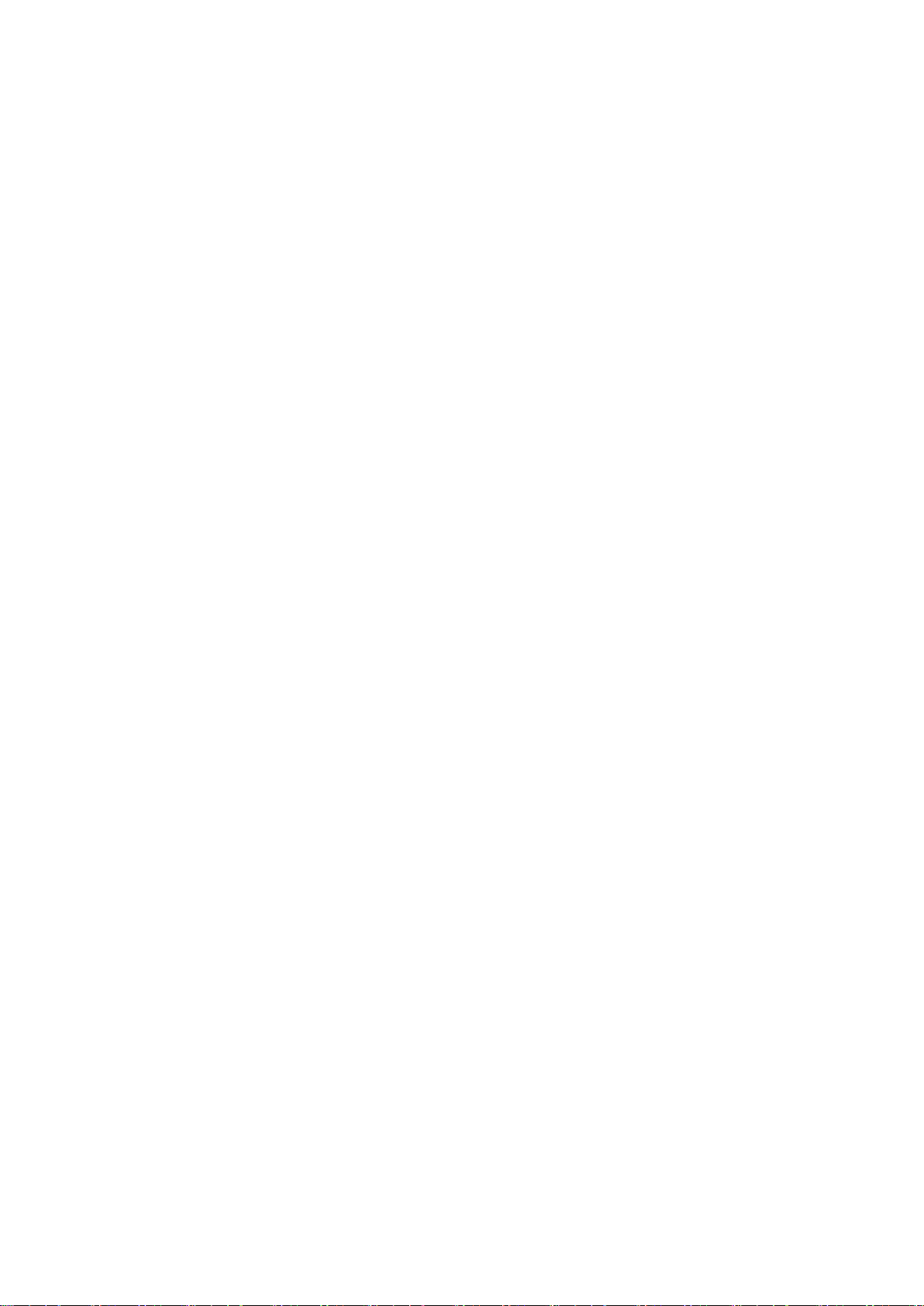
E i n s t e l l .
• Proxy-Portnummer — Geben Sie die Nummer des Proxy-Ports ein.
Wireless LAN
Wählen Sie Menü > System > Einstell. > Verbindung > Wireless LAN.
Wenn Sie ein Symbol anzeigen möchten, wenn an Ihrem aktuellen Standort ein Wireless LAN verfügbar ist, wählen Sie Verfügb.
anzeigen > Ja.
Wenn Sie das Zeitintervall auswählen möchten, in dem Ihr Gerät nach verfügbaren Wireless LANs sucht und das Symbol
aktualisiert, wählen Sie Netzscanintervall.
Erweiterte WLAN-Einstell.
Wählen Sie Menü > System > Einstell. > Verbindung > Wireless LAN > Optionen > Erweiterte Einstell.. Die erweiterten
Einstellungen für Wireless LAN werden normalerweise automatisch festgelegt und es wird nicht empfohlen, sie zu ändern.
Wenn Sie die Einstellungen manuell bearbeiten möchten, wählen Sie Automat. Konfigurat. > Deaktiviert und legen Sie Folgendes
fest:
• Wiederh.-vers., lang — Geben Sie die maximale Anzahl der Übertragungsversuche an, die unternommen werden, falls das
Gerät kein Empfangsbestätigungssignal vom Netz erhält.
• Wiederh.-vers., kurz — Geben Sie die maximale Anzahl der Übertragungsversuche an, die unternommen werden, falls das
Gerät kein Sendebereit-Signal vom Netz erhält.
• RTS-Schwelle — Wählen Sie die Größe des Datenpakets aus, die den Wireless LAN-Zugang dazu veranlasst, eine Sendeanfrage
auszugeben, bevor er das Paket sendet.
• TX-Leistungsniveau — Wählen Sie den Träger Ihres Geräts beim Senden von Daten aus.
• Funkmessungen — Aktivieren oder deaktivieren Sie die bevorzugten Verbindungen.
• Energiesparmodus — Legen Sie fest, ob Sie den Energiesparmodus verwenden möchten.
Wenn Sie alle Einstellungen auf ihre ursprünglichen Werte zurücksetzen möchten, wählen Sie Optionen > Standard
wiederhst..
Sicherheitseinstell. f. Wireless LAN-Zugangspunkte
Wählen Sie Menü > System > Einstell. > Verbindung > Zugangspunkte. Wählen Sie Optionen > Neuer Zugangspkt. und erstellen
Sie einen Wireless-LAN-Zugangspunkt, oder wählen Sie einen Wireless-LAN-Zugangspunkt und Optionen > Bearbeiten.
WEP-Sicherh. einstell.
Wählen Sie unter den Einstellungen für den Zugangspunkt WLAN-Sich.-modus > WEP.
Bei der WEP-Datenverschlüsselung (Wired Equivalent Privacy = Standard-Verschlüsselungsverfahren für WLANs) werden die
Daten vor der Übertragung verschlüsselt. Benutzern, die nicht über die erforderlichen WEP-Schlüssel verfügen, wird der Zugriff
auf das Netz verweigert. Wenn der WEP-Sicherheitsmodus verwendet wird und Ihr Gerät ein Datenpaket empfängt, das nicht
mit den WEP-Schlüsseln verschlüsselt wurde, werden die Daten verworfen.
In einem Ad-hoc-Netz müssen alle Geräte denselben WEP-Schlüssel verwenden.
Wählen Sie WLAN-Sich.-einst. und eine der folgenden Optionen:
• Verwend. WEP-Schl. — Wählen Sie den gewünschten WEP-Schlüssel.
• Authentifizier.-typ — Wählen Sie Offen oder Gemeinsam.
• WEP-Schlüsseleinst. — Bearbeiten Sie die Einstellungen für den WEP-Schlüssel.
Einstellungen für den WEP-Schlüssel
Wählen Sie unter den Einstellungen für den Zugangspunkt WLAN-Sich.-modus > WEP.
In einem Ad-hoc-Netz müssen alle Geräte denselben WEP-Schlüssel verwenden.
Wählen Sie WLAN-Sich.-einst. > WEP-Schlüsseleinst. und anschließend eine der folgenden Optionen:
• WEP-Verschlüsselung — Wählen Sie die gewünschte Länge für den WEP-Verschlüsselungsschlüssel.
• WEP-Schlüsselpassw. — Wählen Sie aus, ob Sie die WEP-Schlüsseldaten im ASCII- oder Hexadezimal-Format eingeben
möchten.
• WEP-Schlüssel — Geben Sie die Daten des WEP-Schlüssels ein.
802.1x-Sicherheitseinstell.
Wählen Sie unter den Einstellungen für den Zugangspunkt WLAN-Sich.-modus > 802.1x.
802.1x authentifiziert und autorisiert Geräte für den Zugriff auf ein Wireless-Netz und verhindert den Zugriff, wenn der
Autorisierungsvorgang fehlschlägt.
Wählen Sie WLAN-Sich.-einst. und eine der folgenden Optionen:
• WPA-Modus — Wählen Sie EAP (Extensible Authentication Protocol) oder PSK-Schlüssel (ein geheimer Schlüssel zur
Geräteidentifizierung).
Copyright © 2006 Nokia. All Rights Reserved. 94
Page 95

E i n s t e l l .
• EAP Plug-in-Einstell. — Wenn Sie WPA-Modus > EAP gewählt haben, wählen Sie aus, welche in Ihrem Gerät definierten EAP
(Extensible Authentication Protocol; erweiterbares Authentifizierungsprotokoll)-Plug-Ins mit dem Zugangspunkt verwendet
werden sollen.
• PSK-Schlüssel — Wenn Sie WPA-Modus > PSK-Schlüssel gewählt haben, geben Sie den gemeinsamen privaten Schlüssel ein,
der Ihr Gerät in dem Wireless LAN identifiziert, zu dem Sie eine Verbindung herstellen.
Die Einstellungen, die zur Bearbeitung zur Verfügung stehen, können unterschiedlich sein.
WPA-Sicherheitseinstell.
Wählen Sie unter den Einstellungen für den Zugangspunkt WLAN-Sich.-modus > WPA/WPA2.
Wählen Sie WLAN-Sich.-einst. und eine der folgenden Optionen:
• WPA-Modus — Wählen Sie EAP (Extensible Authentication Protocol) oder PSK-Schlüssel (ein geheimer Schlüssel zur
Geräteidentifizierung).
• EAP Plug-in-Einstell. — Bei Auswahl von WPA-Modus > EAP wählen Sie aus, welche in Ihrem Gerät definierten EAP (Extensible
Authentication Protocol, erweiterbares Authentifizierungsprotokoll)-Plug-Ins mit dem Zugangspunkt verwendet werden
sollen.
• PSK-Schlüssel — Bei Auswahl von WPA-Modus > PSK-Schlüssel geben Sie den gemeinsamen privaten Schlüssel ein, der Ihr
Gerät in dem Wireless LAN identifiziert, zu dem Sie eine Verbindung herstellen.
Die Einstellungen, die zur Bearbeitung zur Verfügung stehen, können unterschiedlich sein.
EAP
Um die gegenwärtig in Ihrem Gerät installierten EAP (Extensible Authentication Protocol)-Plug-ins anzuzeigen (Netzdienst),
wählen Sie Menü > System > Einstell. > Verbindung > Zugangspunkte. Wählen Sie Optionen > Neuer Zugangspkt. und geben Sie
einen Zugangspunkt an, der Wireless LAN als Datenträger und den Sicherheitsmodus 802.1x oder WPA/WPA2 verwendet. Wählen
Sie WLAN-Sich.-einst. > WPA-Modus > EAP, navigieren Sie zu EAP Plug-in-Einstell. und drücken Sie den Joystick.
EAP (Extensible Authentication Protocol)-Plug-ins werden in Funknetzen zur Authentifizierung von drahtlosen Geräten und
Authentifizierungsservern verwendet, wobei die verschiedenen EAP-Plug-ins die Verwendung verschiedener EAP-Methoden
ermöglichen (Netzdienst).
Um ein EAP-Plug-in bei der Herstellung einer WLAN-Verbindung über den Zugangspunkt zu verwenden, wählen Sie das
gewünschte Plug-in und Optionen > Aktivieren. Die EAP-Plug-ins, die für die Verwendung mit diesem Zugangspunkt aktiviert
sind, werden mit einem Häkchen versehen angezeigt. Wenn kein Plug-in verwendet werden soll, wählen Sie Optionen >
Deaktivieren.
Wenn Sie die EAP-Plug-in-Einstellungen bearbeiten möchten, wählen Sie Optionen > Konfigurieren.
Wenn Sie die Priorität der EAP-Plug-in-Einstellungen ändern möchten, wählen Sie Optionen > Priorität erhöhen, um zu versuchen,
bei der Herstellung der Verbindung zum Netz über den Zugangspunkt dieses Plug-in vor anderen Plug-ins zu verwenden, oder
wählen Sie Optionen > Priorität verringern, um nach dem Versuch, andere Plug-ins zu verwenden, dieses Plug-in für die
Netzauthentifizierung zu verwenden.
Die verfügbaren Optionen können unterschiedlich sein.
Konfigurationen
Wenn Sie Konfigurationen für vertrauenswürdige Server anzeigen und löschen möchten, wählen Sie Menü > System >
Einstell. > Verbindung > Konfigurationen.
Sie können Mitteilungen mit Konfigurationseinstellungen für vertrauenswürdige Server von Ihrem Netzbetreiber,
Diensteanbieter oder der IT-Abteilung Ihres Unternehmens erhalten. Diese Einstellungen werden automatisch unter
Konfigurationen gespeichert. Von vertrauenswürdigen Servern können Sie Konfigurationseinstellungen für Zugangspunkte,
Multimedia- oder E-Mail-Dienste und IM- oder Synchronisationseinstellungen erhalten.
Wenn Sie Konfigurationen für einen vertrauenswürdigen Server löschen möchten, navigieren Sie zu dem betreffenden Server
und drücken Sie die Rücktaste. Die von diesem Server bereitgestellten Konfigurationseinstellungen für andere Programme
werden ebenfalls gelöscht.
Einstell. f. Datum u. Uhrz.
Siehe "Uhr", S. 46.
Sicherheitseinstellungen
Siehe "Festlegen der Sicherheitseinstellungen", S. 97.
Netzeinstellungen
Wählen Sie Menü > System > Einstell. > Netz.
Definieren Sie folgende Einstellungen:
Copyright © 2006 Nokia. All Rights Reserved. 95
Page 96

E i n s t e l l .
• Netzmodus (nur angezeigt, wenn von Netzbetreiber unterstützt) — Auswählen des Netzes. Sie können GSM oder UMTS
auswählen, um das jeweilige Netz zu verwenden, oder Dualmodus, damit Ihr Gerät automatisch zwischen den beiden
wechselt. Möglicherweise hat Ihr Gerät eine Standardeinstellung, die nicht bearbeitet werden kann. Wenn das Gerät so
eingestellt ist, dass nur das GSM-Netz oder nur das UMTS-Netz verwendet wird, können Sie weder Anrufe noch Notrufe tätigen,
noch weitere Funktionen, die eine Netzverbindung benötigen, verwenden, wenn das gewählte Netz nicht zur Verfügung
steht.
• Betreiberauswahl — Wählen Sie Manuell, um aus verfügbaren Netzen zu wählen, oder Automatisch, damit das Gerät das Netz
automatisch wählt.
• Zelleninfo — Wählen Sie Ein, um das Gerät so einzustellen, dass es anzeigt, wenn es im Micro Cellular Network (MCN) verwendet
wird.
Zubehöreinstellungen
Wählen Sie Menü > System > Einstell. > Zubehör.
Warnung: Bei Verwendung des Headsets besteht die Möglichkeit, dass Sie keine Geräusche der Umgebung mehr
wahrnehmen. Verwenden Sie das Headset nicht, wenn dies Ihre Sicherheit beeinträchtigen kann.
Für den Großteil des Zubehörs können Sie aus den folgenden Optionen wählen:
• Standardprofil — Wählen Sie das Profil, das aktiviert wird, wenn Sie Zubehör an Ihr Gerät anschließen.
• Autom. Rufannahme — Lassen Sie das Gerät Anrufe automatisch annehmen, wenn Zubehör angeschlossen ist. Wählen Sie
Ein, damit das Gerät einen eingehenden Anruf automatisch nach 5 Sekunden annimmt. Wenn der Klingelton im Menü Profile
auf Einzelton oder Lautlos eingestellt ist, ist eine automatische Annahme nicht möglich.
• Beleuchtung — Wählen Sie Ein, um das Gerät zu erleuchten, während es mit Zubehör verbunden ist.
Texttelefon-Einstellungen
Wenn Sie ein Texttelefon benutzen, müssen Sie es mit Ihrem Gerät verbinden, bevor Sie die Einstellungen ändern und das
Texttelefon benutzen können. Wählen Sie eine der folgenden Einstellungen aus:
• Standardprofil — Wählen Sie das Profil, das aktiviert wird, wenn Sie ein Texttelefon an Ihr Gerät anschließen.
• Texttel. verwenden — Wählen Sie Ja, wenn Sie das Texttelefon benutzen wollen.
Copyright © 2006 Nokia. All Rights Reserved. 96
Page 97

18. Sicherheit
Gerätesicherheit
Wählen Sie Menü > System > Einstell. > Sicherheit > Telefon und SIM.
Sie können die Sicherheitseinstellungen für den PIN-Code, die automatische Sperrfunktion sowie den SIM-Kartenwechsel ändern.
Sie können außerdem Codes und Passwörter ändern.
Verwenden Sie keine den Notrufnummern ähnlichen Codes, um ein versehentliches Wählen einer Notrufnummer zu vermeiden.
Die Codes werden als Sternchen angezeigt. Wenn Sie einen Code ändern, geben Sie zuerst den aktuellen Code und dann zwei
Mal den neuen Code ein.
Festlegen der Sicherheitseinstellungen
Um Geräte- und SIM-Karteneinstellungen festzulegen, wählen Sie eine Einstellung und dann Optionen > Ändern.
Wenn Anrufe auf geschlossene Benutzergruppen beschränkt sind, können möglicherweise immer noch Notrufe an die in Ihrem
Gerät programmierte offizielle Notrufnummer getätigt werden.
Legen Sie folgende Einstellungen fest:
• PIN-Code-Abfrage — Wählen Sie Ein, um zu festzulegen, dass der PIN-Code bei jedem Einschalten des Geräts eingegeben
werden muss. Diese Einstellung kann nicht geändert werden, wenn das Gerät ausgeschaltet ist. Bei einigen SIM-Karten kann
die PIN-Abfrage nicht deaktiviert werden.
• PIN-Code — Sie können den PIN-Code ändern. Der PIN-Code muss 4 bis 8 Ziffern umfassen. Der PIN-Code schützt die SIM-Karte
vor unbefugter Nutzung und wird mit der SIM-Karte geliefert. Nach drei aufeinander folgenden, falschen PIN-Code-Eingaben
wird der PIN-Code blockiert. Sie müssen die Blockierung aufheben, um die SIM-Karte erneut nutzen zu können.
• PIN2-Code — Sie können den PIN2-Code ändern. Der PIN2-Code muss 4 bis 8 Ziffern umfassen. Der PIN2-Code ist für den Zugriff
auf einige Gerätefunktionen erforderlich und wird mit der SIM-Karte geliefert. Nach drei aufeinander folgenden, falschen
PIN2-Code-Eingaben wird der PIN2-Code blockiert. Sie müssen die Blockierung aufheben, um die SIM-Karte erneut nutzen zu
können.
• Zeit bis auto. Sperre — Legen Sie eine Zeitüberschreitung fest, nach deren Ablauf das Gerät automatisch gesperrt wird und
nur genutzt werden kann, wenn der korrekte Sperrcode eingegeben wird. Geben Sie eine Zahl für die Zeitüberschreitung in
Minuten ein oder wählen Sie Keine, um die automatische Sperre zu deaktivieren. Selbst wenn das Gerät gesperrt ist, können
Sie eingehende Anrufe annehmen und möglicherweise Notrufe an die in Ihrem Geräte programmierten offiziellen
Notrufnummern tätigen.
• Sperrcode — Ändern Sie den Sperrcode. Der neue Code kann 4-255 Zeichen enthalten. Sie können sowohl Buchstaben als
auch Zahlen sowie Groß- bzw. Kleinschreibung verwenden. Das Gerät benachrichtigt Sie, wenn der Sperrcode nicht
ordnungsgemäß formatiert ist. Der voreingestellte Code lautet 12345. Um die unbefugte Nutzung Ihres Geräts zu verhindern,
sollten Sie den Sperrcode ändern. Bewahren Sie den neuen Sperrcode an einem sicheren Ort auf (auf keinen Fall zusammen
mit dem Gerät).
• Sperren bei SIM-Änd. — Sie können festzulegen, ob das Gerät beim Einlegen einer unbekannten neuen SIM-Karte den
Sperrcode abfragen soll. Im Gerät ist eine Liste der SIM-Karten gespeichert, die als Karten des Geräteeigentümers erkannt
werden.
• Remote-Sperre ein? — Wenn Sie diese Option aktivieren, können Sie das Gerät sperren, indem Sie eine vordefinierte
Kurzmitteilung von einem anderen Telefon aus senden. Wenn Sie diese Option aktivieren, müssen Sie die Mitteilung für die
Remote-Sperre eingeben und die Mitteilung bestätigen. Die Mitteilung muss aus mindestens 5 Zeichen bestehen.
• Geschl. Benutzergrp. (Netzdienst) — Geben Sie eine Gruppe von Personen an, die Sie anrufen können und von denen Sie
angerufen werden können.
• SIM-Dienste bestät. (Netzdienst) — Legen Sie fest, dass bei Nutzung des SIM-Kartendienstes Bestätigungsmeldungen
angezeigt werden.
Ändern des Passworts für die Sperrung
Um das Passwort für die Sperrung von Sprach-, Fax- und Datenanrufen zu ändern, wählen Sie Menü > System > Einstellungen >
Anrufsperre > Mobilfunkanrufsperre > Optionen > Sperrenpassw. bearb.. Geben Sie den aktuellen Code und dann zweimal
hintereinander den neuen Code ein. Das Passwort für die Sperrung muss vier Ziffern umfassen. Weitere Informationen erhalten
Sie von Ihrem Diensteanbieter.
Nr.-beschränkung
Wenn die Rufnummernbeschränkung aktiviert ist, können möglicherweise immer noch Notrufe an die in Ihrem Gerät
programmierte offizielle Notrufnummer getätigt werden.
Wählen Sie Menü > Kontakte > Optionen > SIM-Kontakte > Kont. m. Beschränk..
Copyright © 2006 Nokia. All Rights Reserved. 97
Page 98

S i c h e r h e i t
Mithilfe der Rufnummernbeschränkung können Sie Anrufe von Ihrem Gerät auf bestimmte Rufnummern beschränken. Dieser
Dienst wird nicht von allen SIM-Karten unterstützt. Weitere Informationen hierzu erhalten Sie bei Ihrem Diensteanbieter.
Wählen Sie Optionen und eine der folgenden Optionen:
• Nr.-beschränk. ein — Beschränken der Anrufe von Ihrem Gerät. Um den Dienst abzubrechen, wählen Sie Nr.-beschränk. aus.
Um die Rufnummernbeschränkung zu aktivieren oder zu deaktivieren oder die Kontakte mit Beschränkung zu bearbeiten,
benötigen Sie den PIN2-Code. Wenden Sie sich an Ihren Diensteanbieter, wenn Sie diesen Code nicht haben.
• Neuer SIM-Kontakt — Hinzufügen einer Rufnummer zur Liste der zulässigen Rufnummern. Geben Sie den Kontaktnamen und
die Rufnummer ein. Um Anrufe nach Ländervorwahl einzuschränken, geben Sie die Ländervorwahl in Neuer SIM-Kontakt ein.
Alle Rufnummern, zu denen Anrufe erlaubt sind, müssen mit dieser Ländervorwahl beginnen.
• Von Kontakt. hinzuf. — Kopieren eines Kontakts aus Kontakte in die Liste der Rufnummernbeschränkung
Tipp: Um Kurzmitteilungen an die SIM-Kontakte zu senden, während die Rufnummernbeschränkung aktiviert ist,
müssen Sie die Nummer der Kurzmitteilungszentrale in die Liste der Rufnummernbeschränkung einfügen.
Um eine Rufnummer anzuzeigen oder zu bearbeiten, für die Anrufe von Ihrem Gerät erlaubt sind, wählen Sie Optionen > SIM-
Kontakte > Kont. m. Beschränk..
Drücken Sie die Rufaufbautaste, um den Kontakt anzurufen.
Um die Rufnummer zu bearbeiten, wählen Sie Optionen > Bearbeiten. Um die Rufnummern in der Rufnummernbeschränkung
zu bearbeiten, benötigen Sie möglicherweise den PIN2-Code.
Drücken Sie die Rücktaste, um den Kontakt zu löschen.
Zertifikats-Manager
Wichtig: Beachten Sie bitte, dass auch wenn die Risiken, die mit Fern-Verbindungen und der Installation von Software
verbunden sind, durch die Verwendung von Zertifikaten erheblich verringert werden, es notwendig ist, dass diese
ordnungsgemäß verwendet werden, um von der erhöhten Sicherheit zu profitieren. Das Vorhandensein eines
Zertifikats an sich bietet noch keinen Schutz. Der Zertifikats-Manager muss korrekte, authentische oder
vertrauenswürdige Zertifikate enthalten, damit die Sicherheit erhöht werden kann. Die Lebensdauer von Zertifikaten
ist begrenzt. Wenn bei einem Zertifikat, das gültig sein sollte, eine Meldung angezeigt wird, die besagt, dass es
ausgelaufen oder noch nicht gültig ist, prüfen Sie, ob die Einstellungen Ihres Geräts für Datum und Uhrzeit richtig sind.
Bevor Sie Zertifikatseinstellungen ändern, müssen Sie dafür sorgen, dass Sie dem Eigentümer des Zertifikats wirklich
vertrauen und dass das Zertifikat wirklich zu dem aufgeführten Eigentümer gehört.
Digitale Zertifikate sollen dazu dienen, die Herkunft von Software zu überprüfen, können jedoch keine Sicherheit garantieren.
Es gibt drei Arten von Zertifikaten: Befugniszertifikate, persönliche Zertifikate und Serverzertifikate. Während einer sicheren
Verbindung sendet ein Server möglicherweise ein Serverzertifikat an Ihr Gerät. Beim Empfang wird es durch ein
Befugniszertifikat überprüft, das auf Ihrem Gerät gespeichert ist. Sie erhalten eine Benachrichtigung, wenn die Identität des
Servers nicht authentisch ist oder wenn auf Ihrem Gerät nicht das passende Zertifikat vorhanden ist.
Sie können ein Zertifikat von einer Website herunterladen, als E-Mail-Anhang erhalten oder als Nachricht über eine Bluetoothoder Infrarotverbindung empfangen. Zertifikate sollten Sie nutzen, wenn Sie eine Verbindung zu einer Online-Bank oder zu
einem Remote-Server herstellen, um vertrauliche Informationen zu übertragen. Sie sollten Zertifikate auch dann nutzen, wenn
Sie das Risiko von Viren oder anderer schädlicher Software senken möchten oder die Echtheit von Software prüfen möchten,
wenn Sie sie herunterladen und auf Ihrem Gerät installieren.
Tipp: Wenn Sie ein neues Zertifikat hinzufügen, prüfen Sie es auf seine Echtheit.
Verwalten von persönlichen Zertifikaten
Persönliche Zertifikate sind Zertifikate, die für Sie ausgestellt wurden.
Um Zertifikate auf Ihrem Gerät hinzuzufügen, wählen Sie eine Zertifikatdatei und dann Speich.. Um ein ausgewähltes Zertifikat
zu entfernen, wählen Sie Optionen > Löschen.
Um die Echtheit eines Zertifikats zu prüfen, wählen Sie ein Zertifikat und dann Details anzeigen. Fingerabdrücke identifizieren
die Echtheit eines Zertifikats eindeutig. Setzen Sie sich mit dem Help-Desk oder dem Kundendienst des Zertifikateigentümers
in Verbindung und bitten Sie um den Vergleich der Fingerabdrücke. Sechsstellige private Schlüsselspeicherpasswörter enthalten
die geheimen Schlüssel zu den persönlichen Zertifikaten.
Verwalten von Befugniszertifikaten
Befugniszertifikate werden von einigen Diensten verwendet, um die Gültigkeit anderer Zertifikate zu prüfen.
Um Zertifikate auf Ihrem Gerät hinzuzufügen, wählen Sie eine Zertifikatdatei und dann Speich.. Um ein ausgewähltes Zertifikat
zu entfernen, wählen Sie Optionen > Löschen.
Um die Echtheit eines Zertifikats zu prüfen, wählen Sie ein Zertifikat und dann Details anzeigen. Fingerabdrücke identifizieren
die Echtheit eines Zertifikats eindeutig. Setzen Sie sich mit dem Help-Desk oder dem Kundendienst des Zertifikateigentümers
Copyright © 2006 Nokia. All Rights Reserved. 98
Page 99

S i c h e r h e i t
in Verbindung und bitten Sie um den Vergleich der Fingerabdrücke. Sechsstellige private Schlüsselspeicherpasswörter enthalten
die geheimen Schlüssel zu den persönlichen Zertifikaten.
Wenn Sie ein Zertifikat beglaubigen, berechtigen Sie das Zertifikat zur Prüfung von Webseiten, E-Mail-Servern, Softwarepaketen
und anderen Daten. Nur beglaubigte Zertifikate können zum Überprüfen von Diensten und Software verwendet werden.
Um Beglaubigungseinstellungen zu ändern, wählen Sie ein Zertifikat und dann Optionen > Beglaubig.-einstell.. Wählen Sie ein
Programmfeld und dann Ja oder Nein. Sie können die Beglaubigungseinstellungen eines persönlichen Zertifikats nicht ändern.
Je nach Zertifikat wird eine Liste der Programme angezeigt, die das Zertifikat nutzen können:
• Symbian-Installation — Neues Symbian-Betriebssystemprogramm.
• Internet — E-Mail und Grafiken.
• Programminstallat. — Neues Java™-Programm.
• Online-Zert.-prüfung — Online-Protokoll zum Zertifikatstatus.
Anzeigen von Zertifikatsdetails
Sie können nur dann davon ausgehen, dass die Identität eines Servers sicher ist, wenn die Signatur und der Gültigkeitszeitraum
eines Serverzertifikats überprüft wurde.
Um Zertifikatsdetails anzuzeigen, wählen Sie ein Zertifikat und dann Details anzeigen.
Eine der folgenden Meldungen wird angezeigt:
• Zertifikat nicht beglaubigt — Sie haben kein Programm festgelegt, für die das Zertifikat gelten soll. Ändern Sie gegebenenfalls
die Beglaubigungseinstellungen.
• Abgelaufenes Zertifikat — Die Gültigkeitsdauer für das ausgewählte Zertifikat ist abgelaufen.
• Zertifikat noch nicht gültig — Die Gültigkeitsdauer für das ausgewählte Zertifikat hat noch nicht begonnen.
• Zertifikat fehlerhaft — Das Zertifikat kann nicht verwendet werden. Setzen Sie sich mit dem Aussteller des Zertifikats in
Verbindung.
Zertifikat-Sicherheitseinstellungen
Wählen Sie eine der folgenden Optionen:
• Software-Installation — Wählen Sie diese Option, wenn Sie nur signierte Programme oder alle Programme installieren
möchten.
• Online-Zert.-prüfung — Wenn die Gültigkeit von Zertifikaten beim Installieren eines Programms geprüft werden soll, wählen
Sie Ein.
• Standard-Web-Adr. — Die Gültigkeit eines Zertifikats wird von der Standardadresse aus geprüft, falls das Zertifikat nicht seine
eigene Webadresse enthält.
VPN
Siehe "Mobiles VPN", S. 55.
Sicherheitseinstell. f. Wireless LAN-Zugangspunkte
Siehe "Sicherheitseinstell. f. Wireless LAN-Zugangspunkte", S. 94.
Copyright © 2006 Nokia. All Rights Reserved. 99
Page 100

19. Schnellzugriffe
Im Folgenden finden Sie einige Menüdirektwahloptionen, die Ihnen auf der Tastatur Ihres Geräts zur Verfügung stehen. Mithilfe
der Menüdirektwahl kann die Effizienz bei der Verwendung der Anwendungen gesteigert werden.
Manche Schnellzugriffe sind anwendungsspezifisch und stehen daher nicht in allen Anwendungen zur Verfügung.
Aktiver Standby-Modus
Linke Auswahltaste + blaue Funktionstaste Sperren und Entsperren der Tastatur.
Rufaufbautaste Öffnen Sie das Protokoll.
0 Gedrückt halten, um Dienste zu öffnen und eine Verbindung zum
Internet herzustellen.
1 Gedrückt halten, um die Sprachmailbox anzurufen.
Zifferntaste (2 – 9) Wählen einer Telefonnummer mit den Kurzwahltasten. Sie müssen die
Kurzwahl zunächst aktivieren (Menü > System > Einstellungen >
Anrufe > Kurzwahl > Ein).
In Programmen
Text auswählen. Umschalttaste gedrückt halten und
mit dem Joystick nach links oder rechts navigieren,
um Text zu markieren.
Kopieren. Strg+C
Ausschneiden. Strg+X
Einfügen. Strg+V
Kursiv. Strg+I
Fett. Strg+B
Auf einer Taste blau markierte Ziffer oder Zeichen
eingeben.
Nur blau markierte Ziffern oder Zeichen eingeben. Zweimal die blaue Funktionstaste (so dass Sie sehen) + die andere
Wechseln zwischen Groß- und Kleinschreibung. Umschalttaste drücken.
Umschalttaste + Joystick
Blaue Funktionstaste (so dass Sie sehen) + die andere Taste drücken.
Taste drücken.
Bildansicht
Senden des Bilds Rufaufbautaste
Verkleinern 0
Vergrößern 5
Verkleinern. Für volle Bildschirmgröße zweimal
drücken.
Im gezoomten Bild nach links navigieren 4
Im gezoomten Bild nach rechts navigieren 6
Im gezoomten Bild nach oben navigieren 2
Im gezoomten Bild nach unten navigieren 8
Im Uhrzeigersinn drehen 3
Gegen den Uhrzeigersinn drehen 1
Zwischen Vollbild und Normalansicht wechseln *
Copyright © 2006 Nokia. All Rights Reserved. 100
7
